DCR-PC1000E. Betjeningsvejledning Käyttöohjeet. Digital Video Camera Recorder (1) 2005 Sony Corporation
|
|
|
- Tero Niemi
- 6 vuotta sitten
- Katselukertoja:
Transkriptio
1 (1) Digital Video Camera Recorder Betjeningsvejledning Käyttöohjeet DK FI DCR-PC1000E Trykt på 100% genbrugspapir med planteoliebaseret tryksværte uden VOC (flygtige organiske forbindelser). Painettu 100% kierrätetylle paperllle käyttäen haihtuvista orgaanisista yhdisteistä vapaata kasvisöljypohjaista mustetta. Printed in Japan 2005 Sony Corporation
2 Læs dette først Inden du tager enheden i brug, skal du læse denne brugervejledning grundigt og gemme den til fremtidig brug. ADVARSEL For at undgå brand eller elektrisk stød må apparatet ikke udsættes for regn eller fugt. TIL KUNDER I EUROPA OBS! De elektromagnetiske felter ved de specifikke frekvenser kan påvirke dette digitale videokameras lyd og billede. Dette produkt er blevet testet og fundet i overensstemmelse med de grænser, som er afstukket i EMC-direktivet for anvendelse af kabler, som er kortere end 3 meter. Bemærk! Genstart programmet eller afbryd forbindelsen, og tilslut kommunikationskablet (USB osv.) igen, hvis statisk elektricitet eller elektromagnetisk bevirker, at dataoverførslen afbrydes midt på båndet (fejl). Bemærkninger om brug Camcorderen er udstyret med to forskellige betjeningsvejledninger. "Betjeningsvejledning" (denne vejledning) "First step guide (introduktion)" til at tilslutte camcorderen til en computer og anvende den medfølgende software (på den medfølgende CD-ROM). Typer af optagemedier, som du kan bruge sammen med camcorderen En DV-mini-kassette mærket (DVmini-kassetter med kassettehukommelse er inkompatible) (s. 107). "Memory Stick Duo" mærket, (s. 108). Brug af camcorderen Undgå at holde eller løfte camcorderen i følgende dele. LCD-panel Camcorderen er ikke støv-, stænk- eller vandtæt. Se "Vedligeholdelse og sikkerhedsforskrifter" (s. 112). Inden du slutter camcorderen til anden enhed med et USB- eller i.link-kabel, skal du kontrollere, at stikket vender rigtigt. Hvis du tvinger stikket ind i den forkerte retning, kan det beskadige bøsningen og medføre en fejlfunktion af camcorderen. Tag vekselstrømsadapteren ud af Handycam Station, mens du holder både camcorderen og DC-stikket. Husk at stille POWER-kontakten på OFF (CHG), når du sætter camcorderen i eller fjerner den fra Handycam Station. 2 DK
3 Menupunktet, LCD-panelet, søgeren og objektivet Et menupunkt, der er nedtonet, er ikke tilgængeligt under den aktuelle optagelse eller afspilning. LCD-skærmen og søgeren er fremstillet ved hjælp af en teknologi, der er kendetegnet ved ekstrem høj præcision, således at andelen af effektive pixel udgør 99,99%. Der kan dog forekomme små sorte og/eller lyse prikker (hvide, røde, blå eller grønne), som konstant vises på LCD-skærmen og i søgeren. Disse prikker er almindeligt forekommende under fremstillingsprocessen og påvirker ikke optagelsen på nogen måde. Hvis LCD-skærmen, søgeren eller objektivet udsættes for direkte sollys i længere perioder, kan det resultere i, at camcorderen ikke fungerer korrekt. Ret ikke camcorderen mod solen. Dette kan medføre, at camcorderen ikke fungerer korrekt. Tag i stedet billeder af solen under svage lysforhold, f.eks. ved skumringstid. Optagelse Inden du begynder at optage, skal du kontrollere optagefunktionen for at sikre dig, at billede og lyd optages uden problemer. Der kan ikke kompenseres for indholdet af en optagelse, selv hvis der ikke kan foretages optagelse eller afspilning på grund af en fejl i camcorderen, lagringsmediet osv. TV-farvesystemerne afhænger af landet eller området. Hvis du vil vise dine optagelser på et tv, skal du bruge et tv, der er baseret på PAL-systemet. Fjernsynsprogrammer, film, videobånd og andet materiale kan være ophavsretligt beskyttet. Uautoriseret optagelse af sådant materiale kan være i strid med gældende lovgivning om ophavsret. Denne vejledning De billeder på LCD-skærmen og i søgeren, som bruges i denne vejledning til illustration, er taget med et digitalt stillbilledkamera og kan derfor være forskellige fra det, du ser. Skærmdisplayene på hvert sprog anvendes til at illustrere betjeningsprocedurerne. Skift om nødvendigt skærmsprog, før du bruger camcorderen (s. 14). Om Carl Zeiss-objektivet Camcorderen er udstyret med et Carl Zeissobjektiv, som er udviklet i samarbejde med Carl Zeiss i Tyskland og Sony Corporation, og frembringer billeder af høj kvalitet. Det er kompatibelt med MTF*-målesystemet for camcordere, og sikrer en kvalitet, der er typisk for Carl Zeiss-objektiver. Linsen på camcorderen er desuden T*-belagt for at reproducere virklighedstro fraver og dæmpe for uønskede reflektioner. MTF står for Modulation transfer function. Den numeriske værdi angiver den mængde lys, der kommer ind i objektivet fra motivet. DK 3 DK
4 Indholdsfortegnelse Introduktion Trin 1: Kontrol af det medfølgende tilbehør...7 Trin 2: Opladning af batteriet...8 Trin 3: Tænd for strømmen, og hold godt fast i camcorderen...12 Trin 4: Justering af LCD-panelet og søgeren...13 Trin 5: Brug af berøringspanelet...14 Ændring af sprogindstillingen...14 Kontrol af skærmindikatorerne (Skærmguide)...14 Trin 6: Indstilling af dato og klokkeslæt...15 Trin 7: Indsætning af et bånd eller en "Memory Stick Duo"...16 Trin 8: Valg af billedformatet (16:9 eller 4:3) for det optagne billede...18 Optagelse/afspilning Nem optagelse/afspilning (Easy Handycam)...20 Sådan optager du...22 Afspilning...23 Funktioner, der bruges til optagelse/afspilning osv Optagelse Sådan bruges zoom Sådan styres indstillingerne med CAM CTRL-drejeknap/ MANUAL-knap (variabel drejeknap) Sådan optager du lyd med mere tilstedeværelse (4CH MIC-optagelse) Sådan bruger du blitzen Sådan justerer du eksponeringen til motiver i modlys Sådan optager du i spejltilstand Sådan anvender du et kamerastativ Afspilning Sådan bruger du PB zoom Optagelse/afspilning Sådan kontrollerer du den resterende batteritid (batteriinfo) Sådan slår du biplyden til bekræftelse fra Sådan initialiserer du indstillingerne Navne på andre dele og funktioner 4 DK
5 Viste indikatorer under optagelse/afspilning...28 Søgning efter startpunktet...31 Søgning efter den sidste sekvens i den seneste optagelse (END SEARCH) Manuel søgning (EDIT SEARCH)...31 Visning af de senest optagne sekvenser (Gennemsyn af optagelser)...31 Fjernbetjening...32 Hurtigsøgning efter en bestemt sekvens (Nulstilling af tæller)...32 Søgning efter en sekvens via optagedato (Datosøgning)...33 Afspilning af billedet på et TV...34 Brug af menuen Brug af menupunkterne...36 Menupunkter...38 CAMERA SET-menu...40 Indstillinger til at justere din camcorder med til optageforholdene (EXPOSURE/WHITE BAL./STEADYSHOT osv.) MEMORY SET-menu...45 Indstillinger til "Memory Stick Duo"(BURST/QUALITY/IMAGE SIZE/ALL ERASE/NEW FOLDER osv.) PICT.APPLI.-menu...48 Specialeffekter på billeder eller yderligere funktioner ved optagelse/ afspilning (SLIDE SHOW/PICT. EFFECT/FRAME REC osv.) EDIT/PLAY-menu...53 Indstillinger for redigering eller afspilning i forskellige tilstande (VAR.SPD PB/END SEARCH osv.) STANDARD SET-menu...54 Indstillinger, mens du optager på et bånd, eller andre grundlæggende indstillinger (REC MODE/MULTI-SOUND/LCD/VF SET/DISP OUTPUT osv.) TIME/LANGU.-menu...58 (CLOCK SET/WORLD TIME/LANGUAGE) Tilpasning af den personlige menu...59 Brug af CAM CTRL-drejehjulet...61 Kopiering/redigering Tilslutning til en videobåndoptager eller et TV...63 Kopiering til en anden enhed, såsom en videobåndoptager, DVD-optager, osv Optagelse af billeder fra en videobåndoptager eller et TV...65 Kopiering af billeder fra et bånd til en "Memory Stick Duo"...66 Kopiering af lyd til et optaget bånd...67 Fortsat 5 DK
6 Sletning af optagne billeder fra "Memory Stick Duo"...69 Mærkning af billeder på "Memory Stick Duo" med specifikke oplysninger (billedbeskyttelse/udskrivningsmærke)...69 Udskrivning af optagne billeder (PictBridge-kompatibel printer)...70 Stik til tilslutning af eksterne enheder...72 Brug af en computer Før du læser "First Step Guide" på computeren...73 Installation af softwaren og "First Step Guide" på en computer...75 Visning af "First Step Guide"...80 Oprettelse af en DVD (Direkte adgang til "Click to DVD")...81 Tilslutning af en analog videobåndoptager til computeren via camcorderen (digital konverteringsfunktion)...84 Fejlfinding Fejlfinding...86 Advarselsindikatorer og -meddelelser Yderligere oplysninger Brug af camcorderen i udlandet Anvendelige kassettebånd Om "Memory Stick" Om "InfoLITHIUM"-batteripakken Om i.link Vedligeholdelse og sikkerhedsforskrifter Specifikationer Indeks DK
7 Trin 1: Kontrol af det medfølgende tilbehør Kontroller, at følgende tilbehør er leveret sammen med camcorderen. Tallet i parenteserne indikerer antallet for det medfølgende tilbehør. "Memory Stick Duo" 16MB (1) (s. 17, 108) A/V-tilslutningskabel (1) (s. 34, 63) USB-kabel (1) (s. 73, 84) "Memory Stick Duo"-adapter (1) (s. 109) Skulderrem (1) Introduktion Vekselstrømsadapter (1) (s. 8) Netledning (1) (s. 8) Genopladeligt batteri NP-FA50 (1) (s. 8, 110) Cd-rom "Picture Package Ver.1.7" (1) (s. 73 ) 21-bens adapter (1) (s. 35) De modeller, hvor -mærket kun er trykt i bunden. Betjeningsvejledning (denne vejledning) (1) Handycam-station (1) (s. 9) Trådløs fjernbetjening (1) (s. 32) Et lithiumbatteri af knaptypen er allerede indsat. 7 DK
8 Trin 2: Opladning af batteriet Du kan oplade "InfoLITHIUM"- batteripakken (A-serie) (s. 110), når du har sat det til camcorderen. 2 Isæt batteripakken, således at -mærket vender udad. POWERkontakt DC IN-stik DC-stik Til stikkontakten i væggen Netledning Vekselstrømsadapter 3 Luk batterilåget. 1 Skub batteridækslet i pilens retning. Sørg for at lukke låget helt. 8 DK
9 4 Sæt POWER-kontakten på (CHG) OFF. (Standardindstillingen.) 7 Indsæt omhyggeligt camcorderen i Handycam-stationen. Kontrollér, at camcorderen er isat korrekt. Introduktion 5 Tilslut AC-adapteren til DC INstikket på Handycam-stationen. Kontrollér, at -mærket på DCstikket vender opad. /CHGindikatoren (opladning) CHG-indikatoren (opladning) lyser, og opladning begynder. CHG-indikatoren (opladning) slukkes, når batteriet er fuldt opladet. -mærket vender opad. Når du sætter camcorderen i Handycam Station, skal du lukke dækslet til DC IN-stikket. 6 Tilslut netledningen til vekselstrømsadapteren og stikkontakten i væggen. Fortsat 9 DK
10 Trin 2: Opladning af batteriet (fortsat) Sådan oplader du batteriet med vekselstrømsadapteren Sæt POWER-kontakten på (CHG) OFF. Tilslut derefter AC-adapteren direkte til DC IN-stikket på camcorderen. Sådan fjerner du batteriet Sæt POWER-kontakten på (CHG) OFF. Åbn derefter batterilåget for at fjerne batteripakken. DC IN-stik POWERkontakt DC-stik Vender mod -mærket på LCD-skærmen Til stikkontakten i væggen Netledning Vekselstrømsadapter Sådan tages camcorderen ud af Handycam Station Sluk for strømmen, tag camcorderen ud af Handycam Station, idet du holder på både camcorderen og Handycam Station. Ved opbevaring af batteriet Oplad batteriet helt, før det opbevares i en længere periode (s. 110). Sådan bruges en ekstern strømkilde Du kan betjene camcorderen med strøm fra stikkontakten ved at lave de samme tilslutninger, som når du oplader batteriet. Batteriet mister ikke sin opladning i dette tilfælde. 10 DK
11 Opladningstid Den omtrentlige tid (min.), der kræves, når du oplader et fuldt afladet batteri helt. Batteripakke Opladningstid NP-FA50 (medfølger) 125 NP-FA Optagetid Den omtrentlige tid (min.), der er til rådighed, hvis du anvender et fuldt opladet batteri. Batteriet Skub POWER-kontakten op til (CHG) OFF, inden du udskifter batteriet. Indikatoren CHG (opladning) blinker under opladning, eller batterioplysningerne (s. 26) vises ikke korrekt i følgende situationer. Batteriet er ikke indsat korrekt. Batteriet er beskadiget. Batteriet er helt afladet. (Kun Batterioplysninger). Strømmen leveres ikke fra batteriet, når vekselstrømsadapteren er sluttet til DC IN-stikket på camcorderen eller Handycamstationen selvom netledningen trækkes ud af stikkontakten. Introduktion Batteripakke NP-FA50 (medfølger) Løbende optagetid* NP-FA Typisk optagetid* * Øverst: Når LCD-baggrundsbelysningen tændes. Midt: Når LCD-baggrundsbelysningen slukkes. Nederst: Optagetid, når du optager med søgeren, mens LCD-panelet er lukket. Typisk optagetid viser den tid, når du gentager optagelsen start/stop, slår strømmen til/fra og zoomer. Afspilningstid Den omtrentlige tid (min.), der er til rådighed, hvis du anvender et fuldt opladet batteri. Batteripakke LCD-panel åbent* LCD-panel lukket NP-FA50 (medfølger) NP-FA * Når LCD-baggrundsbelysningen tændes. Opladnings-/optage-/afspilningstid Tider er målt med camcorderen ved 25 C. (10 til 30 C anbefales.) Optage- og afspilningstiden bliver kortere, når du bruger camcorderen ved lave temperaturer. Optage- og afspilningstiden bliver kortere, afhængigt af de forhold, du bruger camcorderen under. Vekselstrømsadapteren Brug en stikkontakt i nærheden, når du bruger lysnetadapteren. Tag øjeblikkeligt lysnetadapteren ud af stikkontakten, hvis der opstår en fejlfunktion. Brug ikke vekselstrømsadapteren, hvis den er placeret et snævert sted, f.eks. mellem en væg og et møbel. Sørg for, at metalgenstande ikke kommer i kontakt med vekselstrømsadapterens jævnstrømsstik eller batteriterminalen for at undgå kortslutning. Dette kan medføre, at camcorderen ikke fungerer korrekt. SIKKERHEDSFORSKRIFTER Selv om den er slukket, tilføres der stadig strøm til camcorderen, så længe den er sluttet til stikkontakten i væggen via lysnetadapteren. 11 DK
12 Trin 3: Tænd for strømmen, og hold godt fast i camcorderen Når du skal optage eller afspille, skubbes POWER-kontakten gentagne gange for at tænde indikatoren. Skærmbilledet [CLOCK SET] vises, når du bruger camcorderen første gang (s. 15). 2 Hold camcorderen korrekt. POWERkontakt 1 Skub POWER-kontakten gentagne gange i pilens retning for at tænde indikatoren. Når POWER-kontakten er sat til CAMERA-TAPE eller CAMERA- MEMORY, åbner objektivdækslet automatisk. 3 Sørg for at få et godt greb, og fastspænd derefter håndremmen. 12 DK Skub POWERkontakten ned, mens du trykker på den lille grønne knap, hvis kontakten er sat til (CHG) OFF. Indikatorer, der lyser CAMERA-TAPE: Hvis du vil optage på et bånd. CAMERA-MEMORY: Sådan optages på en "Memory Stick Duo". PLAY/EDIT: Sådan afspilles eller redigeres billeder. Aktuel dato og klokkeslæt vises på LCD-skærmen i ca. fem sekunder, når du skubber POWER-kontakten fra (CHG) OFF til CAMERA-TAPE eller CAMERA- MEMORY. Sluk camcorderen Sæt POWER-kontakten på (CHG) OFF. For at spare på batteriet er strømmen på købstidspunktet sat til at slukke automatisk, hvis du forlader camcorderen uden at betjene det i ca. 5 minutter. ([A.SHUT OFF], s. 58).
13 Trin 4: Justering af LCD-panelet og søgeren LCD-panel Åbn LCD-panelet 90 grader i forhold til camcorderen ( ), og drej det til den bedste vinkel for at optage eller afspille ( ). 90 grader til camcorderen 180 grader (maks.) Sådan deaktiveres LCD-bagbelysningen, så batteriet varer længere Tryk på DISPLAY BATT INFO, og hold den nede nogle få sekunder, indtil vises. Denne indstilling er praktisk, når du bruger camcorderen i lyse omgivelser, eller når du vil spare på batteriet. Det optagne billede påvirkes ikke af indstillingen. For at slukke for LCD-bagbelysningen, skal du trykke på DISPLAY BATT INFO og holde den nede i nogle få sekunder, indtil forsvinder. Se [LCD BRIGHT] (s. 55) for at justere lysstyrken for LCD-skærmen. Søger Du kan få vist billeder ved hjælp af søgeren, når LCD-panelet er lukket. Batteriet holder længere, end hvis du bruger LCD-panelet. Introduktion 90 grader (maks.) DISPLAY BATT INFO Tryk ikke fejlagtigt på knapperne på LCD-rammen, når du åbner eller justerer LCD-panelet. Hvis du drejer LCD-panelet 180 grader til objektivsiden fra, kan du lukke LCD-panelet med LCD-skærmen udad. Dette er praktisk under afspilningen. Når du lukker LCD-panelet, skal du dreje det i vandret retning som vist på og derefter lukke LCD-panelet, som nu vender indad. Knap til justering af søgerokular Flyt det, indtil billedet står klart. Du kan justere søgerens lysstyrke for baggrundslys ved at vælge [LCD/VF SET] - [VF B.LIGHT] (s. 55). Ved hjælp af CAM CTRL-drejehjulet kan du manuelt justere [EXPOSURE]-indstillingen ved at bruge søgeren. (s. 40). 13 DK
14 Trin 5: Brug af berøringspanelet Du kan afspille optagede billeder (s. 23) eller ændre indstillingerne (s. 36) med berøringspanelet. Placer hånden på venstre side af LCD-panelet for at understøtte det. Tryk derefter på knapperne, som vises på skærmen. Tryk på knappen på LCD-skærmen. Kontrol af skærmindikatorerne (Skærmguide) Du kan let kontrollere betydningen af hver indikator, der vises på LCD-skærmen. 1 Tryk på. Tryk på [MENU] under Easy Handycam-funktionen (s. 20). 60min MENU DIAL SET 0:00:00 1/3 DISP GUIDE TELE MACRO EXPO- SURE FADER 2 Tryk på [DISP GUIDE]. DISPLAY BATT INFO Udfør den samme handling som forklaret ovenfor, når du trykker på knapperne på LCD-rammen Tryk ikke fejlagtigt på knapperne på LCD-rammen, når du bruger LCD-panelet. Sådan skjules skærmindikatorerne Tryk på DISPLAY BATT INFO for at skifte skærmindikatorerne mellem (f.eks. tidskode) ON eller OFF. Ændring af sprogindstillingen Du kan ændre skærmvisning, så det viser meddelelser på den angivne sprog. Vælg skærmsproget under [LANGUAGE] i menuen (TIME/LANGU.) (s. 36, 58). DISP GUIDE Select area for guide. END Indikatorerne varierer afhængigt af indstillingen. 3 Tryk på det område, der indeholder den indikator, som du vil kontrollere. Betydningen af indikatorerne i området vises på skærmen. Tryk på / for at skifte, hvis du ikke kan finde den indikator, som du ønsker at kontrollere. Når du trykker på, vender skærmen tilbage til det valgte visningsområde. DISP GUIDE 1/2 FOCUS: MANUAL PROGRAM AE: SPOTLIGHT STEADYSHOT: OFF END 14 DK For at annullere denne handling Tryk på [END].
15 Trin 6: Indstilling af dato og klokkeslæt Angiv dato og klokkeslæt, når du anvender camcorderen første gang. Hvis du ikke angiver dato og klokkeslæt, vises skærmbilledet [CLOCK SET], hver gang du tænder camcorderen. Hvis du ikke bruger camcorderen i ca. 3 måneder, aflades det indbyggede genopladelige batteri, og datoen og klokkeslættet kan blive slettet fra hukommelsen. Hvis det er tilfældet, skal du oplade det genopladelige batteri, og derefter indstille dato og klokkeslæt igen (s. 115). 2 Vælg menuen (TIME/LANGU.) med /, og tryk derefter på. 60min DISP OUTPUT MENU ROTATE A. SHUT OFF CLOCK SET WORLD LANGUAGE PROGRAM AE : : : : OK 3 Vælg [CLOCK SET] med /, tryk derefter på. Introduktion CLOCK SET : : DATE 2005 Y 1M 1D 0: 00 OK POWER-kontakt Spring til trin 4, når du indstiller uret første gang. 1 Tryk på [MENU]. 60min : : 4 Angiv [Y] (år) med /, og tryk derefter på. Du kan angive alle år op til CLOCK SET : : DATE 2005Y 1 M 1D 0: 00 CAMERA SET PROGRAM AE SPOT METER EXPOSURE OK OK 5 Angiv [M] (måned), [D] (dag), timer og minutter, og tryk derefter på. Uret starter. 15 DK
16 Trin 7: Indsætning af et bånd eller en "Memory Stick Duo" Båndkassetter Du kan kun bruge DV-mini kassetter (s. 107). Optagetiden kan variere afhængigt af [ REC MODE] (s. 54). 1 Skub knappen OPEN/ EJECT i pilens retning, hold på den, og åbn dækslet. OPEN/ EJECT-greb 2 Isæt en kassette med dens vindue opad, og tryk derefter på. Tryk let på midten af kassettens bagside. Vindue Kassetterummet glider automatisk tilbage. Tving ikke kassetten ind i rummet. Dette kan medføre, at camcorderen ikke fungerer korrekt. Dæksel Kassetterummet løftes og åbnes automatisk. 3 Luk dækslet. For at tage kassetten ud Åbn låget ved at følge den samme procedure som i Trin 1 og tag kassetten ud. 16 DK
17 "Memory Stick Duo" Du kan kun bruge en "Memory Stick Duo" mærket med eller (s. 108). Antallet og den tid, du kan optage billeder på, varierer afhængigt af billedkvaliteten eller billedstørrelsen. Se side 45 for at få yderligere oplysninger. Indsæt "Memory Stick Duo" i "Memory Stick Duo"-åbningen i den rigtige retning, indtil den klikker på plads. Adgangsindikator Introduktion Hvis du tvinger "Memory Stick Duo" ind i åbningen i modsat retning, kan det ødelægge "Memory Stick Duo", åbningen til "Memory Stick Duo" eller billeddataene. Sådan skubbes en "Memory Stick Duo" ud Tryk "Memory Stick Duo" let ind en enkelt gang. Når adgangsindikatoren er tændt eller blinker, læser eller skriver camcorderen data. Undgå at ryste eller støde til camcorderen, afbryde strømmen, skubbe "Memory Stick Duo" ud eller fjerne batteriet. Ellers er der risiko for beskadigelse af billeddata. Vær opmærksom på, at "Memory Stick Duo" kan hoppe op og falde ud. 17 DK
18 Trin 8: Valg af billedformatet (16:9 eller 4:3) for det optagne billede Ved at optage i 16:9-formatet (wide), kan du nyde højkvalitetsbilleder i bredformat. Hvis du planlægger at se billederne på et TV med bredformat, anbefales optagelse i 16:9- formatet (wide). WIDE SELECT-knap POWER-kontakt Optagelse af bevægelsesbilleder eller stillbilleder på "Memory Stick Duo" Sæt POWER-kontakten på CAMERA- MEMORY. Billedformatet skifter til 4:3. Tryk på WIDE SELECT for at vælge det ønskede billedformat. Stillbilleder fastsættes til billedstørrelse ( ) i 16:9-formatet (wide). I 4:3- formatet, kan du vælge en opløsning på op til ( ). Hvis du optager film (MPEG MOVIE EX) i 16:9-formatet (wide), vises sorte striber øverst og nederst på filmen, når den afspilles. For antallet af billeder, du kan optage, se side 46. Valg af billedformatet for optagne film eller et bånd Sørg for, at sætte POWER-kontakten på CAMERA-TAPE. Tryk på WIDE SELECT gentagne gange for at vælge det ønskede skærmformat. 16:9* 4:3* * Visning på LCD-skærmen. Det kan se anderledes ud i søgeren. Hvis du afspiller et billede på TV, kan du indstille [TV TYPE] til det format, TV et har (s. 34). Hvis du afspiller billeder, der er optaget i 16:9- format med [TV TYPE] indstillet til [4:3], kan billederne fremstå ujævne afhængigt af motivet (s. 34). 18 DK
19 Introduktion 19 DK
20 Nem optagelse/afspilning (Easy Handycam) Med denne Easy Handycam-funktion justeres de fleste kameraindstillinger automatisk optimalt, hvilket fritager dig fra at foretage detaljeret justering. Selv førstegangsbrugere kan nyde fordel af nem betjening, da kun de grundlæggende funktioner er tilgængelige, og skrifttypen på skærmen bliver større, så den er lettere at læse. Følg e procedurer, der er beskrevet i trin 1 til 8 (s. 7 til 18), før du udfører handlingen. C E D A B Nem optagelse 1 Skub POWER-kontakten i pilens retning gentagne gange for at tænde indikatoren for at vælge et optagemedie. Skub POWERknappen Optagelse af film : Tænd for ned, mens CAMERA-TAPE-indikatoren. du trykker på den Optagelse af stillbilleder : Tænd for lille grønne knap, hvis kontakten CAMERA-MEMORY-indikatoren er sat til (CHG) OFF. 2 Tryk på EASY. EASY lyser blåt. Easy Handycam operation ON. 3 Start optagelse. Film Tryk på REC START/STOP eller. 60min REC A Still images (stillbilleder) (4:3) Tryk på PHOTO. Biplyd 60min 30 Lukkerlyd 20 DK MENU Indikatoren ( ) ændrer [STBY] (kun bånd) til [REC]. Tryk på (eller ) igen for at stoppe optagelse. MENU Blinker Lyser Tryk og hold let for at Tryk helt ned optage. justere fokuseringen. Når forsvinder, er billedet optaget.
21 Nem afspilning 1 Skub POWER-kontakten i pilens retning gentagne gange for at tænde indikatoren PLAY/EDIT. 2 Tryk på EASY. EASY lyser blåt. Easy Handycam operation ON. 3 Start afspilning. Film Tryk på, og tryk derefter på for at starte afspilning. Langsom afspilning er tilgængelig på fjernbetjeningen. A C Stillbilleder Tryk på / for at vælge et billede. A B C MENU Optagelse/afspilning B Stop Spil/Pause skifter, når du trykker på den Hurtig fremspoling/tilbagespoling Båndafspilning Forrige/Næste Slet (s. 69) Sådan annulleres Easy Handycamfunktionen Tryk på EASY igen. Indikatoren EASY slukkes, og alle indstillingerne vender tilbage til den forrige situation. Følgende knapper er utilgængelige under Easy Handycam-funktionen, da punkterne indstilles automatisk. CAM CTRL-drejeknap MANUAL-knap (flash)-knap BACK LIGHT-knap DISPLAY BATT INFO-knap (når den holdes nede) WIDE SELECT-knap (i tilstanden CAMERA-MEMORY) PHOTO-knap (i tilstanden CAMERA-TAPE) Optagetilstanden for bånd og billedkvalitet og størrelse for Memory Stick Duo vender tilbage til standardindstillingen. Hvis du trykker på [MENU], vises justerbare punkter. De punkter, der ikke vises, vender tilbage til standardindstillingen (s. 38). Der står [Invalid during Easy Handycam operation] (Ugyldig under Easy Handycam), hvis man prøver noget, der ikke kan lade sig gøre under Easy Handycam. 21 DK
22 Sådan optager du CAM CTRL-drejehjul Objektivdæksel Åbnes i henhold til indstillingerne af POWER-kontakten. PHOTO REC START/STOP REC START/ STOP POWER-kontakt 1 Skub POWER-kontakten i pilens retning gentagne gange for at tænde indikatoren for at vælge et optagemedie. Tænd indikatoren CAMERA-TAPE for at optage på et bånd. Tænd indikatoren CAMERA-MEMORY for at optage på en "Memory Stick Duo". Skub POWERkontakten ned, mens du trykker på den lille grønne knap, hvis kontakten er sat til (CHG) OFF. 2 Start optagelse. Film Tryk på REC START/STOP (eller ). 60min REC 60min A Indikatoren ( ) ændrer [STBY] (kun bånd) til [REC]. Lyden til en film (MPEG MOVIE EX), der er optaget på en "Memory Stick Duo", vil være i mono. Stillbilleder Tryk og hold let på PHOTO for at justere fokus ( ), tryk derefter helt ned på ( ). A Biplyd 60min 11 Blinker Lyser Du hører en lukkerlyd. Når forsvinder, er billedet optaget. B Lukkerlyd 22 DK Sådan afbryder du optagelsen Tryk på REC START/STOP igen. Du kan optage et stillbillede på en "Memory Stick Duo" under optagelse af film på et bånd eller i standby. Stillbilleder fastsættes til billedstørrelse [ ] i 16:9-skærmformat eller [ ] i 4:3-skærmformat. Sådan kontrolleres det sidst optagne på en "Memory Stick Duo" Tryk på. Hvis du vil slette billedet, skal du trykke på [YES]. Tryk på for at vende tilbage til standby.
23 Afspilning 1 Skub POWER-kontakten i pilens retning gentagne gange for at tænde indikatoren PLAY/EDIT. 2 Start afspilning. Film På et bånd: Tryk på, og tryk derefter på for at starte afspilning. A C B Stop Spil/Pause skifter, når du trykker på den Hurtig fremspoling/tilbagespoling Afspilningen stopper automatisk, hvis pausetilstanden fortsætter i mere end 3 minutter. På en "Memory Stick Duo" Tryk på / for at vælge et billede med, og tryk derefter på. Stillbilleder Tryk på. Det senest optagne billede vises. A B C P-MENU Båndafspilning Forrige/Næste Visning af indeksskærm Du kan slette unødvendige billeder fra en "Memory Stick Duo" (s. 69). vises ikke, når der ikke er isat en "Memory Stick Duo", eller den ikke indeholder billedfiler. Optagelse/afspilning Sådan justeres lydstyrken Drej på CAM CTRL-knappen for at justere lydstyrken. Du kan også justere lydstyrken i menuen (s. 54). Sådan søges efter en sekvens under afspilning Tryk og hold på / under afspilning (Billedsøgning), eller /, mens båndet hurtigt spoles frem eller tilbage (Visning under spoling). Du kan afspille i forskellige tilstande ([ VAR. SPD PB], s. 53). Sådan vises billeder på en "Memory Stick Duo" på indeksskærmen Tryk på. Tryk på det billede, du vil have vist i enkeltvisningen. For at få vist billeder i andre mapper skal du trykke på [PB FOLDER], vælge en mappe med /, og derefter trykke på (s. 48). A B C Forrige/Næste 6 billeder Det viste billede, inden der skiftes til indeksskærmen. Filmikon 23 DK
24 Funktioner, der bruges til optagelse/afspilning osv. Bredere vinkel: (Vidvinkel) Tæt på: (Telefoto) Du kan ikke ændre zoom-hastighed med zoomknapperne under LCD-rammen. Den minimumafstand, der kræves mellem camcorderen og motivet for at få skarp fokus, er ca. 1 cm for vidvinkel og ca. 80 cm for telefoto. Du kan indstille [DIGITAL ZOOM], hvis du vil zoome til et niveau, der er højere end 10. Sørg for, at du ikke slipper motorzoomgrebet. Hvis du slipper motorzoomgrebet, optages lyden fra motorzoomgrebet muligvis også Sådan styres indstillingerne med CAM CTRL-drejeknap/MANUAL-knap (Assignable dial)... CAM CTRLdrejehjulet MANUALknap Optagelse 0 Sådan bruges zoom... Flyt motorzoomgrebet en smule for at opnå langsommere zoom. Flyt det mere, hvis du vil opnå hurtigere zoom. Du kan tildele CAM CTRL-drejehjulet nogle af kameraets indstillinger såsom justering af fokuseringen (standardindstilling). Se side 61, hvis du ønsker yderligere oplysninger. Du kan justere lydstyrken ved brug af CAM CTRL-drejeknappen under afspilning (s. 23). På købstidspunktet er CAM CTRL-drejeknappen tildelt indstillingen [FOCUS] (s. 42). Hvis du trykker på MANUAL-knappen, skifter du fra automatisk til manuel indstilling og justererer fokuseringen manuelt. 24 DK
25 Sådan optager du lyd med mere tilstedeværelse (4CH MIC-optagelse)... Slut ECM-HQP1-mikrofonen (medfølger ikke) til Active Interface Shoe (s. 72). Se [EXT SUR MIC] på side 55, hvis du ønsker yderligere oplysninger. Sådan optager du i spejltilstand.. Åbn LCD-panelet 90 grader i forhold til camcorderen ( ), og drej det 180 grader mod objektivsiden ( ). Sådan bruger du blitzen... Tryk på (blitz) gentagne gange for at vælge en indstilling. Ingen indikator: Blitzer automatisk, når der ikke er tilstrækkeligt lys i omgivelserne. (Tvungen blitz): Anvender altid blitzen uanset omgivende lysstyrke. (Ingen blitz): Optager uden blitz. Den anbefalede afstand til motivet, når du bruger den indbyggede blitz er 0,3 til 2,5 m. Fjern alt støv fra blitzpærens overflade, før du anvender den. Blitzeffekten kan blive hæmmet, hvis misfarvning på grund af varme eller støv dækker lampen. Blitzens opladningslampe blinker, når blitzen oplades, og den forbliver tændt, når opladning af batteriet er afsluttet. Du kan kun bruge blitzen i tilstanden CAMERA-MEMORY. Hvis du anvender blitzen i lyse omgivelser, som f.eks. når du optager et motiv i modlys, er blitzen muligvis ikke effektiv. Når du monterer en forsatslinse (medfølger ikke) eller et filter (medfølger ikke) til din camcorder, deaktiveres blitzen. Du kan ændre blitzens lysstyrke med indstillingen [FLASH LEVEL], eller du kan forhindre røde øjne med indstillingen [REDEYE REDUC] i [FLASH SET] (s. 43). Der vises et spejlbillede af motivet på LCD-skærmen, men billedet er normalt, når det optages. Sådan anvender du et kamerastativ... Monter kamerastativet (medfølger ikke): længden af skruen skal være mindre end 5,5 mm for at fastgøre kamerastativet med skruen. Optagelse/afspilning Sådan justerer du eksponeringen til motiver i modlys... Hvis du vil justere eksponeringen til motiver i modlys, skal du trykke på BACK LIGHT for at få vist. Hvis du vil annullere modlysfunktionen, skal du trykke på BACK LIGHT igen. Fortsat 25 DK
26 Funktioner, der bruges til optagelse/afspilning osv. (Fortsat) Tryk på [END] for at annullere. Du kan ikke ændre zoom-hastighed med zoomknapperne under LCD-rammen. Optagelse/afspilning 6 7 qa qs qd qf 2 Sådan kontrollerer du den resterende batteritid (batteriinfo)... Sæt POWER-kontakten på (CHG) OFF, og tryk derefter på DISPLAY BATT INFO. Batterioplysningerne vises i ca. syv sekunder. Du kan se batterioplysningerne i op til 20 sekunder, ved at trykke på DISPLAY BATT INFO. Resterende batteri (ca.) qg qh Optagekapacitet (ca.) Afspilning Sådan bruger du PB zoom... Du kan forstørre billeder fra ca. 1,1 til 5 gange originalstørrelsen. Du kan justere forstørrelsen med motorzoomgrebet eller zoomknapperne under LCD-rammen. Vis det billede, du vil forstørre. Forstør billedet med T (Telefoto). Tryk på skærmen på det punkt, du vil vise, i midten af den viste ramme. Juster forstørrelsen med W (vidvinkel)/ T (Telefoto). Sådan slår du biplyden til bekræftelse fra... Se [BEEP] (s. 57) for at indstille biplyd til bekræftelse. Sådan initialiserer du indstillingerne... Tryk på RESET for at initialisere alle indstillingerne, inkl. indstillingen af dato og klokkeslæt. (Menupunkter, der er tilpasset i den personlige menu, initialiseres ikke.) 26 DK
27 Navne på andre dele og funktioner Intern stereomikrofon Når en ekstern mikrofon er tilsluttet, har lydindgangen fra denne forrang i forhold til de andre. Højttaler Lyden kommer ud af højttaleren. På side 23 kan du se, hvordan du justerer lyden. REC-indikator REC-indikatoren lyser rødt under optagelse (s. 57). Fjernbetjeningssensor Peg fjernbetjeningen (s. 32) mod fjernbetjeningssensoren for at betjene camcorderen. Optagelse/afspilning 27 DK
28 Viste indikatorer under optagelse/afspilning Optagelse af film Optagelse af stillbilleder I tilstanden CAMERA-TAPE qa 60min FINE 11 P-MENU 6 7 qs 7 Resterende batteri (ca.) Optagetilstand ( eller ) (54) Optagestatus ([STBY] (standby) eller [REC] (optagelse)) Tidskode (time: minut: sekund: billede)/båndtæller (time: minut: sekund) Optagekapacitet for bånd (ca.) (57) END SEARCH/EDIT SEARCH/Rec review - knap til skift af visning (31) Knappen til personlig menu (36) I tilstanden CAMERA-MEMORY Optagemappe (48) Billedstørrelse (18, 46) Kvalitet ([FINE] eller [STD]) (45) Indikator til "Memory Stick Duo" og antal af billeder, der kan optages (ca.) Knappen til gennemsyn (22) Datakode under afspilning Dataene for dato/klokkeslæt og kameraindstilling optages automatisk. De vises ikke på skærmen under optagelse, men du kan kontrollere dem som [DATA CODE] under afspilning (s. 56). A B C D E Optagemappe (48) Optagekapacitet (ca.) Filmstørrelse (47) Indikator til start af optagelse (vises i ca. 5 sekunder) Knappen til gennemsyn (22) 28 DK
29 ( ) er en oversigtsside. Indikatorerne vises ikke under optagelse. Visning af film På et bånd 1 2 qd 4 5 Visning af stillbilleder 1 qg 9 qh qj wd wf MEMORY PLAY qk ql qf 7 w; wa ws 7 Indikator for båndtransport Videobetjeningsknapper (23) Når der er en "Memory Stick Duo" i camcorderen, ændres (STOP) til ("Memory Stick Duo" afspilning), hvis der ikke afspilles et bånd. En "Memory Stick Duo" A B C 0:00:00 Datafilnavn Knappen til Spil/Pause (23) Knappen til Forrige/Næste billede (23) Billedstørrelse (47) Afspilningstid Knappen til Forrige/Næste En filmfil deles i maksimalt 60 sekvenser. Antallet af sekvenser, som filmfilen opdeles i, afhænger af filmens længde. Tryk på for afspille, når den sekvens er valgt, som afspilningen skal begynde fra. D E F Datafilnavn Billednummer/samlet antal optagne billeder i den aktuelle afspilningsmappe Afspilningsmappe (48) Ikon for Forrige/Næste mappe Følgende indikatorer vises, når det første eller sidste billede i den aktuelle mappe vises, og når der er flere mapper på den samme "Memory Stick Duo". : Tryk på for at gå til den forrige mappe. : Tryk på for at gå til den næste mappe. : Tryk på / for at gå til enten den forrige eller den næste mappe. Knappen til sletning af billede (69) Knappen til valg af båndafspilning (23) Knappen til Forrige/Næste billede (23) Knappen til visning af indeksskærm (23) Billedbeskyttelsesmærke (69) Udskrivningsmærke (70) Optagelse/afspilning Fortsat 29 DK
30 Viste indikatorer under optagelse/afspilning (Fortsat) Indikatorer, når du foretager ændringer Du kan se i [DISP GUIDE] (s. 14) for at kontrollere, hvordan indikatorne på LCDskærmen fungerer. Øverst til venstre Nederst Øverst til venstre Indikator Betydning Øverst til højre Midten EXT SUR MIC (55) 4CH MIC -optagelse (55) AUDIO MODE (54) Kontinuerlig fotooptagelse (45) Optagetilstand (54) Øverst til højre Indikator Optagelse ved brug af selvudløser (44) WIDE SELECT (18) Intervalfotooptagelse (51) Blitzlys (43) Billedoptagelse (51) Betydning A/V DV OUT (56) DV-indgang (64) DV-udgang (64) USB-forbindelse (85) i.link-forbindelse (85) Nulstilling af tæller (32) Midten Indikator Diasshow (49) LCD-baggrundsbelysning deaktiveret (13) Betydning Langsom lukker (farve) (43) PictBridge-tilslutning (70) Advarsel (101) Nederst Indikator Betydning AE SHIFT (42) WB SHIFT (42) Billedeffekt (50) Digital effekt (49) Manuel fokusering (42) EXP.FOCUS (42) PROGRAM AE (40) Skarphed (41) Modlys (25) Hvidbalance (41) SteadyShot fra (44) Progressiv optagelse (44) Zebra (43) Tele macro (43) CAMERA COLOR (42) 30 DK
31 Søgning efter startpunktet Kontroller, at indikatoren CAMERA-TAPE lyser. (s. 22) Søgning efter den sidste sekvens i den seneste optagelse (END SEARCH) END SEARCH virker ikke, når du har taget båndet ud efter endt optagelse. Manuel søgning (EDIT SEARCH) Du kan søge efter startpunktet for at begynde den næste optagelse, mens du ser billederne på skærmen. Lyden afspilles ikke under søgningen. 1 Tryk på. Tryk på. 60min STBY 0:00:00 60min END SEARCH 1 0:00:00 EXECUTING CANCEL Tryk her for at annullere funktionen. Den sidste sekvens af den seneste optagelse afspilles i ca. fem sekunder, hvorefter camcorderen går i standbytilstand det sted, hvor den sidste optagelse sluttede. END SEARCH virker ikke korrekt, når der er en tom sektion mellem optagne sektioner på båndet. Du kan også vælge [END SEARCH] i menuen. Når indikatoren PLAY/EDIT lyser, skal du vælge [END SEARCH] genvejen i personlig menu (s. 36). EDIT 2 Tryk og hold på (baglæns)/ (fremad), og slip den på det sted, hvor optagelsen skal begynde. Visning af de senest optagne sekvenser (Gennemsyn af optagelser) Du kan få vist ca. 2 sekunder af sekvensen, som blev optaget, lige inden du stoppede båndet. Optagelse/afspilning Tryk på. 60min STBY 0:00:00 EDIT De sidste ca. 2 sekunder af den seneste optagelse afspilles. Derefter indstilles camcorderen til standby. 31 DK
32 Fjernbetjening Fjern isoleringsarket, inden fjernbetjeningen tages i brug. Isoleringsark Hvis du vil skifte batteri, kan du se på side 115. Hurtigsøgning efter en bestemt sekvens (Nulstilling af tæller) 1 q; Tryk under afspilning på ZERO SET MEMORY på et sted, som du vil finde senere. Båndtælleren nulstilles til "00:00:00", og vises på skærmen. 60min 0:00:00 4 P-MENU 5 9 Hvis båndtælleren ikke vises, skal du trykke på DISPLAY. 32 DK PHOTO (s. 22) Når du trykker på denne knap, vil billedet på skærmen blive optaget som et stillbillede. SEARCH M. (s. 33) Knapper til videokontrol (tilbagespoling, afspilning, hurtig fremspoling, pause, stop, langsom afspilning) (s. 23) ZERO SET MEMORY Sender REC START/STOP (s. 22) Motorzoom (s. 24) DISPLAY (s. 14) Knapper til hukommelseskontrol (afspilning af indeks, /+, hukommelse) (s. 23) Peg med fjernbetjeningen mod fjernsensoren for at betjene camcorderen (s. 26). 2 Tryk på STOP for at afbryde afspilningen. 3 Tryk på REW. Båndet stopper automatisk, når båndtælleren når til "00:00:00". 4 Tryk på PLAY. Afspilning begynder fra punktet "00:00:00" på båndtælleren. Der kan forekomme en afvigelse på flere sekunder mellem tidskoden og båndtælleren. Funktionen Nulstilling af tæller virker ikke korrekt, når der er en tom sektion mellem optagne sektioner på båndet. Sådan annullerer du funktionen Tryk på ZERO SET MEMORY igen.
33 Søgning efter en sekvens via optagedato (Datosøgning) Du kan lokalisere det punkt, hvor optagedatoen skifter. 1 Skub POWER-kontakten ned for at tænde indikatoren PLAY/EDIT. 2 Tryk på SEARCH M.. 3 Tryk på (forrige)/ (næste) for at vælge en optagedato. 60min 0:00:00:00 30min DATE -01 SEACH Optagelse/afspilning P.MENU Sådan annullerer du funktionen Tryk på STOP. Datosøgning virker ikke korrekt, når der er en tom sektion mellem optagne sektioner på båndet. 33 DK
34 Afspilning af billedet på et TV Sæt camcorderen i stikkontakten i væggen med den medfølgende vekselstrømsadapter (s. 10). Se også betjeningsvejledningerne til de enheder, som skal tilsluttes. A/V-stik* 1 A/V (Gul) (Hvid) (Rød) Videobåndoptagere eller fjernsyn : Signalretning 2 *Der er A/V-stik på både Handycam Station og camcorderen. Tilslut enten A/V-tilslutningskablet til camcorderen eller til Handycam Station. A/V-tilslutningskabel (medfølger) Tilslut til stikket på den anden enhed. A/V-tilslutningskabel med S VIDEO (medfølger ikke) Når du tilslutter til en anden enhed via S VIDEO-stikket vha. A/V-tilslutningskablet med et S VIDEO-kabel (medfølger ikke), kan billeder gengives mere naturtro, end når du bruger det medfølgende A/V-kabel. Tilslut de hvide og røde stik (venstre/højre lyd) samt S VIDEO-stikket (S VIDEO-kanal) på et A/V-tilslutningskabel (medfølger ikke). I dette tilfælde er det gule stik (standard video) ikke nødvendigt. S VIDEOtilslutningen alene giver ingen lyd. Når TV et er sluttet til en videobåndoptager Tilslut camcorderen til LINE INindgangen på videobåndoptageren. Sæt videobåndoptagerens indgangsvælger på LINE. For at indstille billedforholdet som på det tilsluttede TV (16:9/4:3) Skal du indstille som på det TV, billedet skal ses. Skub POWER-kontakten ned for at tænde indikatoren PLAY/EDIT. Tryk på [MENU] (STANDARD SET) [TV TYPE] [16:9] eller [4:3]. Når du indstiller [TV TYPE] på [4:3], eller når billedforholdet skifter mellem 16:9 og 4:3, kan billedet ryste. På nogle 4:3-TV, vil stillbilledet, der er optaget i 4:3, ikke altid vises på hele skærmen. Dette er ikke en fejl. 34 DK
35 Når du viser et billede, der er optaget i forholdet 16:9, på et 4:3-TV, der ikke er kompatibelt med 16:9-signalet, skal du indstille [TV TYPE] på [4:3]. Hvis TV et er af monotypen (når TV et kun har én lydindgang) Tilslut A/V-tilslutningskablets gule stik til videoindgangen, og det hvide (venstre kanal) eller røde (højre kanal) stik til videobåndoptagerens eller TV ets lydindgang. Slut ikke A/V-tilslutningskablerne til både camcorderen og Handycam Station samtidig. Du kan få vist tidskoden på TV-skærmen ved at indstille [DISP OUTPUT] til [V-OUT/PANEL] (s. 57). Optagelse/afspilning Hvis TV et/videobåndoptageren har en 21-bens-adapter (EUROCONNECTOR) Brug 21-bens adapteren, som følger med camcorderen (kun modeller med -mærket i bunden). Denne adapter er kun beregnet til output. TV/VCR 35 DK
36 Brug af menupunkterne Følg anvisningerne herunder for at bruge ethvert af de menupunkter, der er angivet efter denne side. 1 Skub POWER-kontakten ned for at tænde indikatoren. Indikatoren [CAMERA-TAPE]: indstillinger på et bånd Indikatoren [CAMERA-MEMORY]: indstillinger på en "Memory Stick Duo" Indikatoren [PLAY/EDIT]: indstillinger til visning/redigering 2 Tryk på LCD-skærmen for at vælge menupunktet. Utilgængelige punkter vises nedtonet. Sådan bruger du den personlige menus genveje På den personlige menu er genveje for ofte anvendte menupunkter tilføjet. Du kan tilpasse den personlige menu, som du har lyst til (s. 59). Tryk på. 60min MENU 0:00:00:00 DISP GUIDE 1/3 END SEARCH USB SELECT VOLUME VAR. SPD PB Tryk på den ønskede side. Hvis det ønskede punkt ikke vises på skærmen, skal du trykke på /, indtil punktet vises. Vælg den ønskede indstilling, og tryk på. Sådan anvendes menupunkterne Du kan tilpasse de menupunkter, der ikke er føjet til den personlige menu. BURN DVD BURN VCD END SEARCH 36 DK Tryk på [MENU]. Menuindeksskærmbilledet vises. Vælg den ønskede menu. Tryk på / for at vælge menupunktet, og tryk på. (Processen i trin er den samme som den i trin.) Vælg det ønskede punkt. Du kan også vælge punktet direkte ved at trykke på det. Tilpas punktet.
37 Når indstillingerne er afsluttet, skal du trykke på (luk) for at skjule menuskærmbilledet. Hvis du ikke vil ændre indstillingen, skal du trykke på for at vende tilbage til det forrige skærmbillede. Du kan også ændre indstillingerne [FOCUS], [EXPOSURE], [AE SHIFT] eller [WB SHIFT] ved at bruge CAM CTRL-drejeknappen (s. 61). Hvis du trykker på [MENU] på skærmen under Handycam-funktionen, vises knapperne for de menupunkter, der er tilgængelige. Brug af menuen 37 DK
38 Menupunkter Menupunkterne, der er tilgængelige for ( )-funktionen, afhænger af, hvor indikatoren for POWER-kontakten er placeret. Menuen CAMERA SET (s. 40) Indikatorposition: TAPE MEMORY PLAY/EDIT Easy Handycam PROGRAM AE AUTO SPOT METER EXPOSURE AUTO WHITE BAL. AUTO SHARPNESS AUTO SHUTTER ON AE SHIFT OFF CAMERA COLOR WB SHIFT OFF SPOT FOCUS FOCUS AUTO EXP.FOCUS OFF TELE MACRO OFF FLASH SET *2 /OFF COLOR SLOW S OFF ZEBRA OFF HISTOGRAM OFF SELF-TIMER *1 DIGITAL ZOOM OFF STEADYSHOT ON PROGRES.REC OFF DIAL SET Menuen MEMORY SET (s. 45) STILL SET OFF/FINE/ MOVIE SET ALL ERASE FORMAT FILE NO. SERIES NEW FOLDER REC FOLDER *2 PB FOLDER *2 Menuen PICT.APPLI. (s. 48) FADER OFF SLIDE SHOW D. EFFECT OFF PICT. EFFECT OFF FRAME REC OFF SMTH INT.REC 38 DK
39 . Indikatorposition: TAPE MEMORY PLAY/EDIT Easy Handycam INT.REC-STL DEMO MODE ON PictBridge PRINT USB SELECT Menuen EDIT/PLAY (s. 53) VAR. SPD PB REC CTRL AUD DUB CTRL REC MOVIE BURN DVD END SEARCH Menuen STANDARD SET (s. 54) REC MODE AUDIO MODE 12BIT VOLUME MULTI-SOUND STEREO AUDIO MIX EXT SUR MIC LCD/VF SET /NORMAL/ / NORMAL/ *2 A/V DV OUT OFF VIDEO INPUT *2 TV TYPE *2 USB CAMERA DISP GUIDE GUIDEFRAME OFF DATA CODE REMAINING AUTO REMOTE CTRL ON REC LAMP ON BEEP DISP OUTPUT LCD PANEL MENU ROTATE A.SHUT OFF 5min CALIBRATION Menuen TIME/LANGU. (s. 58) CLOCK SET WORLD TIME *2 LANGUAGE *2 *1 Kan ikke betjenes i tilstanden CAMERA-TAPE. *2 Indstillingsværdien, fra før Easy Handycam-funktionen blev aktiveret, bevares. Brug af menuen 39 DK
40 CAMERA SET-menu Indstillinger til at justere din camcorder med til optageforholdene (EXPOSURE/ WHITE BAL./STEADYSHOT osv.) Standardindstillingerne er markeret med. Indikatorerne i parenteser vises, når punkterne vælges. Se side 36 hvis du vil have oplysninger om valg af menupunkter. PROGRAM AE Med funktionen PROGRAM AE kan du optage billeder mere effektivt i forskellige situationer. AUTO Denne indstilling optager automatisk billeder uden funktionen [PROGRAM AE] SPOTLIGHT*( ) Denne indstilling forhindrer personers ansigter i at virke overdrevent blege, når motiver er stærkt oplyste. PORTRAIT (Blødt portræt) ( ) LANDSCAPE**( ) Vælg denne indstilling for at optage motiver på lang afstand klart. Denne indstilling forhindrer også, at camcorderen fokuserer på glas eller -metal, hvis du optager et motiv bag en rude eller en skærm. Punkter med én stjerne (*) kan justeres til at fokusere på motiver på kort afstand. Punkter med to stjerner (**) kan justeres til at fokusere på motiver længere væk. SPOT METER (Fleksibel lyspletmåler) Du kan justere og fastsætte eksponeringen for motivet, så det optages med passende lysstyrke, selv når der er stor kontrast mellem motivet og baggrunden, som f.eks. motiver badet i projektørlys på en scene DK Denne indstilling fremhæver motiver, som f.eks. en person eller en blomst, samtidigt med, at der dannes en blød baggrund. BEACH&SKI*( ) Denne indstilling forhindrer, at en persons ansigt virker mørkt, hvis lyset er skarpt eller reflekterende, f.eks. på en strand om sommeren eller på en skibakke. SUNSET&MOON**( ) Vælg denne indstilling for at indfange stemningen ved optagelse af solnedgange, almindelige natbilleder eller fyrværkeri. 2 Tryk på det punkt, som du ønsker at fokusere på, og juster eksponeringen på skærmen. vises. Tryk på [END]. For at vende tilbage til automatisk eksponering skal du trykke på [AUTO] [END]. Hvis du indstiller [SPOT METER], angives [EXPOSURE] automatisk til [MANUAL]. EXPOSURE Du kan manuelt indstille lysstyrken for et billede. Hvis du f.eks. optager indendørs på en klar dag, kan du undgå skygger fra modlys på personer, som står ved siden af vinduet, ved at fastsætte eksponeringen efter den indvendige mur.
41 2 1 3 Tryk på [MANUAL]. Juster eksponering ved at trykke på /. Tryk på. vises. For at vende tilbage til automatisk eksponering skal du trykke på [AUTO] Du kan også justere indstillingen manuelt ved at bruge CAM CTRL-drejeknappen (s. 61). WHITE BAL. (Hvidbalance) Du kan justere farvebalancen efter optagemiljøets lysstyrke. AUTO Hvidbalancen justeres automatisk. OUTDOOR ( ) Hvidbalancen justeres, så den passer til følgende optageforhold: Udendørs Natbilleder, neonskilte og fyrværkeri Solopgang eller solnedgang Under fluorescerende lamper ved dagslys INDOOR ( ) Hvidbalancen justeres, så den passer til følgende optageforhold: Indendørs Ved fester eller i studier, hvor lysforholdene hurtigt skifter Under videolamper i et studie eller under natriumlamper eller meget skarpe farvelamper ONE PUSH ( ) Hvidbalancen justeres afhængigt af omgivende lysforhold. Tryk på [ONE PUSH]. Ret camcorderen mod et hvidt objekt, som f.eks. et ark papir under de samme lysforhold, hvorunder motivet skal optages. Tryk på [ ]. blinker hurtigt. Indikatoren holder op med at blinke, når hvidbalancen er justeret og lagret i hukommelsen. Sådan fortsætter du med at filme et hvidt objekt, mens blinker hurtigt. blinker langsomt, hvis hvidbalancen ikke kan indstilles. Hvis bliver ved med at blinke, selv når du trykker på, skal du angive [WHITE BAL.] til [AUTO]. Hvis du har udskiftet batteriet, mens [AUTO] er valgt, eller du tager camcorderen med udendørs efter at have valgt fast eksponering, skal du vælge [AUTO] og rette camcorderen mod et hvidt objekt i nærheden i ca. 10 sekunder, hvis du vil have bedre justering af farvebalancen. Udfør [ONE PUSH] fremgangsmåden, hvis du ændrer indstillingerne for [PROGRAM AE], eller tager camcorderen med ud indefra eller omvendt. For at justere hvidbalancen under hvide eller køligt hvide fluorescerende lamper, skal du angive [WHITE BAL.] til [AUTO] eller følge fremgangsmåden, når du benytter [ONE PUSH]. Indstillingen vender tilbage til [AUTO], når du frakobler strømkilden til camcorderen i mere end 5 minutter. SHARPNESS Du kan justere skarpheden af billedets omrids med /. vises, når skarpheden er andet end standardindstillingen. Blødere Skarpere AUTO SHUTTER Denne indstilling aktiverer automatisk den elektroniske lukker ved optagelse i lyse omgivelser, hvis du indstiller den til [ON] (standardindstilling). Brug af menuen Fortsat 41 DK
42 CAMERA SET-menu (Fortsat) 42 DK AE SHIFT Hvis du angiver [AE SHIFT] til [ON], kan du justere eksponeringen ved at bruge (dark)/ (bright). og indstillingsværdien vises, når [AE SHIFT] er sat til [ON]. Du kan ikke bruge [AE SHIFT]-funktionen, når [EXPOSURE] er angivet til [MANUAL]. Du kan også justere indstillingen manuelt ved at bruge CAM CTRL-drejeknappen (s. 61). CAMERA COLOR Du kan justere farveintensiteten med /. Reducerer farveintensiteten Øger farveintensiteten WB SHIFT (Hvidbalanceændring) Når du angiver [WB SHIFT] til [ON], kan du justere hvidbalancen til det ønskede niveau med /. og indstillingsniveauet vises, når [WB SHIFT] er sat til [ON]. Hvis hvidbalancen er sat til en lavere værdi, ser billederne blålige ud. Hvis hvidbalancen er sat til en højere værdi, ser billederne rødlige ud. Du kan også justere indstillingen manuelt ved at bruge CAM CTRL-drejeknappen (s. 61). SPOT FOCUS Du kan vælge og justere fokuspunktet for at rette det mod et motiv, der ikke står midt i billedet. 1 2 Tryk på motivet på skærmen. vises. Tryk på [END]. Tryk på [AUTO] [END] for at justere fokusering automatisk. Hvis du indstiller [SPOT FOCUS], angives [FOCUS] automatisk til [MANUAL]. FOCUS Du kan justere fokuseringen manuelt. Vælg dette, hvis du bevidst ønsker at fokusere på et bestemt motiv. Tryk på [MANUAL]. vises. Tryk på (fokusering på motiver på kort afstand)/ (fokusering på motiver på lang afstand) for at stille skarpere ind. vises, når fokus ikke længere kan justeres, og vises, når det ikke kan justeres til at fokusere længere væk. Tryk på. Tryk på [AUTO] i trin for automatisk at justere fokuseringen. Det er lettere at fokusere på motivet ved at flytte motorzoomgrebet mod T (telefoto) for at justere fokusering, derefter mod W (vidvinkel) for at justere zoom til optagelse. Når du vil optage et nærbillede af et motiv, skal du flytte motorzoomgrebet mod W (vidvinkel), og derefter justere fokusering. Den minimumafstand, der kræves mellem camcorderen og motivet for at få skarp fokus, er ca. 1 cm for vidvinkel og ca. 80 cm for telefoto. Du kan også justere fokus manuelt ved at bruge CAM CTRL-drejeknappen (s. 61). EXP.FOCUS (Udvidet fokus) Hvis POWER-kontakten er sat på CAMERA-MEMORY og [EXP.FOCUS] er sat til [ON], kan du forstørre de billeder, der bliver vist i LCD-skærmen indtil 2 gange. Denne funktion gør det nemmere at indstille fokus. Under visning af det forstørrede billede tændes i stedet for -indikatoren i normal [FOCUS]- indstilning, -indikatoren. Nå du afslutter fokus, vender skærmen automatisk tilbage til at vise det normale billede.
43 TELE MACRO Dette er nyttigt til optagelse af små motiver, som f.eks. blomster eller insekter. Du kan udviske baggrunde, og motivet bliver klarere. Når du angiver [TELE MACRO] til [ON] ( ), flytter zoom (s. 24) automatisk til toppen af T (Telephoto) siden og giver mulighed for at optage motiver på tæt afstand, ned til ca. 50 cm. (Automatisk reduktion af røde øjne): Blitzen går af for at reducere røde øjne, før den automatisk blitzer under utilstrækkelige omgivende lysforhold. (Tvungen reduktion af røde øjne): Bruger altid blitzen og funktionen til reduktion af røde øjne. (Ingen blitz): Optager uden blitz. Reduktion af røde øjne giver måske ikke den ønskede effekt på grund af individuelle forskelle og andre forhold. Tryk på [OFF] eller flyt motorzoomhåndtaget mod W (vidvinkel) for at annullere. Ved optagelse af et fjernt motiv, kan det være vanskeligt og tidskrævende at fokusere. Juster fokuseringen manuelt ([FOCUS], s. 42), når det er svært at opnå automatisk fokusering. FLASH SET Bemærk, at disse indstillinger ikke vil virke med en ekstern blitz (medfølger ikke), der ikke understøtter de følgende indstillinger. FLASH LEVEL HIGH( ) Gør blitzforholdet højere. NORMAL( ) LOW( ) Gør blitzforholdet lavere. Indstillingen vender tilbage til [NORMAL], når du frakobler strømkilden til camcorderen i mere end fem minutter. REDEYE REDUC Du kan forhindre røde øjne ved at aktivere blitzen før optagelse. Sæt [REDEYE REDUC] til [ON], og tryk derefter på (blitz) (s. 25) gentagne gange for at vælge en indstilling. COLOR SLOW S (Color Slow Shutter) Når du angiver [COLOR SLOW S] til [ON] (standardindstilling), kan du optage et billede lysere i farver selv i mørke. og [COLOR SLOW SHUTTER] vises på skærmen. Tryk på [OFF] for at annullere [COLOR SLOW S]. Juster fokuseringen manuelt ([FOCUS], s. 42), når det er svært at opnå automatisk fokusering. Lukkerhastigheden på camcorderen ændrer sig efter lysforholdene. I den forbindelse kan billedets hastighed nedsættes. ZEBRA Dette er en nyttigt hjælp, når lysstyrke justeres. Når du ændrer standardindstillingen, vises. Zebramønstret optages ikke. OFF Zebra-mønstret vises ikke. 70 Zebra-mønstret vises ved en skærmlysstyrke på ca. 70 IRE. 100 Zebra-mønstret vises ved en skærmlysstyrke på ca. 100 IRE eller mere. Brug af menuen Fortsat 43 DK
44 CAMERA SET-menu (Fortsat) Dele af skærmen, hvor lysstyrken er ca. 100 IRE eller mere kan blive vist overeksponeret. Zebra-mønstret er diagonale striber, som vises i dele på skærmen, hvor lysstyrken er på et forudindstillet niveau. HISTOGRAM Når du sætter [HISTOGRAM] til [ON], vises vinduet [HISTOGRAM] (en graf, der viser fordelingen af toner i dit billede) på skærmen. Denne funktion er praktisk, når du skal indstille eksponeringen. Du kan justere [EXPOSURE] eller [AE SHIFT], ved at afkrydse [HISTOGRAM]-vinduet. [HISTOGRAM] optages ikke på bånd eller "Memory Stick Duo.". DIGITAL ZOOM Du kan vælge det maksimale zoomforhold, hvis du vil zoome til et forhold større end 10 (standardindstillingen), når der optages på et bånd. Bemærk, at billedkvaliteten forringes, når du anvender den digitale zoom. Indikatorens højre side viser den digitale zoomfaktor. Zoomområdet vises, når du vælger zoomforholdet. Pixel Mørkere Lysere Lysstyrke Den venstre del af grafen viser de mørkere områder i billedet, mens den højre del viser de lysere områder. SELF-TIMER Selvudløseren starter optagelsen efter ca. 10 sekunder. Tryk på [SELF-TIMER] [ON]. vises. Tryk på REC START/STOP for at optage film eller PHOTO for at optage stillbilleder. Tryk på [RESET] for at annullere nedtællingen. Vælg [OFF] i trin for at annullere selvudløseren. Du kan også anvende selvudløseren sammen med fjernbetjeningen (s. 32). OFF Der udføres op til 10 optisk zoom. 20 Der udføres op til 10 optisk zoom, og derefter udføres op til 20 digital zoom. 120 Der udføres op til 10 optisk zoom, og derefter udføres op til 120 digital zoom. STEADYSHOT Du kan kompensere for kamerarysten (standardindstillingen er [ON]). Angiv [STEADYSHOT] til [OFF] ( ), når du bruger et kamerastativ (medfølger ikke) eller forsatslinsen (medfølger ikke). PROGRES.REC Ved at angive [PROGRES.REC] til [ON] ( ) kan du reducere sløring af billedet, når du optager bevægelsesbilleder på bånd, du vil importere på din computer som stillbilleder. Dette er specielt nyttigt til at analysere handling ved høj hastighed, som f.eks. sportssekvenser. Tryk på [OFF] for at annullere denne tilstand. 44 DK
45 Bemærkning vedrørende den progressive optagetilstand I et almindeligt TV-program deles skærmen i to felter, og disse vises efter tur, hvert i 1/50 af et sekund. Derfor dækker det aktuelt viste billede kun halvdelen af apparatets billedområde. I progressiv optagelse vises billedet helt med alle pixlerne. Et billede, der optages i denne tilstand vises tydeligere, men et motiv i bevægelse ser muligvis klodset ud. DIAL SET Du kan tilknytte menupunktet til CAM CTRL-drejehjulet og indstille det tilknyttede menupunkt manuelt ved at bruge CAM CTRL-drejehjulet. [FOCUS] Tilknytter [FOCUS] (s. 42) indstilling til CAM CTRL-drejehjulet. [EXPOSURE] Tilknytter [EXPOSURE] (s. 40) indstilling til CAM CTRL-drejehjulet. AE SHIFT Tilknytter [AE SHIFT] (s. 42) indstilling til CAM CTRL-drejehjulet. [WB SHIFT] Tilknytter [WB SHIFT] (s. 42) indstilling til CAM CTRL-drejehjulet. Se side 61 for yderligere oplysninger om CAM CTRL-drejehjulet. MEMORY SET-menu Indstillinger til "Memory Stick Duo" (BURST/QUALITY/IMAGE SIZE/ALL ERASE/ NEW FOLDER osv.) Standardindstillingerne er markeret med. Indikatorerne i parenteser vises, når punkterne vælges. Se side 36 hvis du vil have oplysninger om valg af menupunkter. STILL SET BURST Du kan optage flere stillbilleder i rækkefølge ved at trykke på PHOTO. OFF Vælg denne indstilling, når der ikke optages kontinuerligt. NORMAL ( ) Optager fra 3 (billedstørrelse ), 5 (billedstørrelse ) til 25 (billedstørrelse ) billeder kontinuerligt ved intervaller på ca. 0,5 sekund. Maksimalt antal billeder optages, når du trykker og holder helt ned på PHOTO. EXP. BRKTG ( ) Optager 3 billeder kontinuerligt med forskellige eksponeringer ved intervaller på ca. 0,5 sekunder. Du kan sammenligne de 3 billeder og vælge det billede, der er optaget ved den bedste eksponering. Blitzen virker ikke under [BURST]. Det maksimale antal billeder optages med selvudløseren, eller når du bruger fjernbetjeningen. [EXP. BRKTG] virker ikke, når du kun har plads til færre end tre billeder på "Memory Stick Duo". Hvis du angiver formatet på skærmen til WIDE (16:9), så kan du optage 3 billeder ( billedstørrelse) kontinuerligt. QUALITY FINE ( ) Optager stillbilleder i fin billedkvalitet. Brug af menuen Fortsat 45 DK
46 MEMORY SET-menu (Fortsat) STANDARD ( ) Optager stillbilleder i standard billedkvalitet. IMAGE SIZE ( ) Optager stillbilleder tydeligt ( ) Giver mulighed for at optage flere stillbilleder i relativ tydelig kvalitet ( ) Giver mulighed for at optage det maksimale antal billeder. Hvis du angiver formatet på skærmen til WIDE (16:9), angives [IMAGE SIZE] automatisk til [ ] (s. 18). Kapaciteten af "Memory Stick Duo" (MB) og antallet af billeder, der kan optages I 4:3-formatet * 16 MB (medfølger) MB MB MB MB MB GB * * Øverst: [FINE] vælges til billedkvalitet. Nederst: [STANDARD] vælges til billedkvalitet * I 16:9-formatet * * 16 MB (medfølger) MB MB MB MB MB GB * Øverst: [FINE] vælges til billedkvalitet. Nederst: [STANDARD] vælges til billedkvalitet. Når du bruger "Memory Stick Duo", der er fremstillet af Sony Corporation. Antallet af billeder, der kan optages, varierer afhængigt af optageforholdene. Billedstørrelsen af et 4:3-billede er følgende. [FINE] vælges til en billedstørrelse på [ ] - ca kb. [FINE] vælges til en billedstørrelse på [ ] - ca. 960 kb. [FINE] vælges til en billedstørrelse på [ ] - ca. 150 kb. [STANDARD] vælges til en billedstørrelse på [ ] - ca. 580 kb. [STANDARD] vælges til en billedstørrelse på [ ] - ca. 420 kb. [STANDARD] vælges til en billedstørrelse på [ ] - ca. 60 kb. Billedstørrelsen af et 16:9-billede er følgende. [FINE] vælges til en billedstørrelse på [ ] - ca kb. [FINE] vælges til en billedstørrelse på [ ] - ca. 130 kb. [STANDARD] vælges til en billedstørrelse på [ ] - ca. 450 kb. [STANDARD] vælges til en billedstørrelse på [ ] - ca. 60 kb. 46 DK
47 MOVIE SET IMAGE SIZE ( ) Optager film i høj opløsning ( ) Giver mulighed for mere filmoptagetid. Kapaciteten af "Memory Stick Duo" (MB) og den tid, hvor der kan optages (time: minut: sekund) 16 MB (medfølger) :02:40 00:10:40 32 MB 00:05:20 00:21:20 64 MB 00:10:40 00:42: MB 00:21:20 01:25: MB 00:42:40 02:50: MB 01:25:20 05:41:20 1 GB 02:50:40 11:22:40 Mappen slettes ikke, selvom du sletter alle billeder i mappen. Undlad at gøre følgende, mens [ Erasing all data...] vises: Brug POWER-kontakten/ betjeningsknapperne. Udtag "Memory Stick Duo". FORMAT Den medfølgende eller nyindkøbte "Memory Stick Duo" er blevet formateret af producenten og skal derfor ikke formateres. Tryk på [YES] to gange for at aktivere formattering. Formateringen er afsluttet, og alle billeder slettes. Undlad at gøre følgende, mens [ Formatting...] vises: Brug POWER-kontakten/ betjeningsknapperne. Udtag "Memory Stick Duo". Formateringen sletter alt på "Memory Stick Duo", herunder beskyttede billeddata og nyoprettede mapper. Brug af menuen Når du bruger "Memory Stick Duo", der er fremstillet af Sony Corporation. Optagelsestiden kan varierer afhængigt af optageforholdene. ALL ERASE Sletter alle billederne på "Memory Stick Duo", der ikke er billedbeskyttet, eller i den valgte mappe. Vælg [ALL FILES] eller [CURRENT FOLDER]. [ALL FILES]: Sletter alle billeder på "Memory Stick Duo". [CURRENT FOLDER]: Sletter alle billeder i den valgte mappe. Tryk på [YES] to gange. FILE NO. SERIES Tildeler filnumre i rækkefølge, selv om en "Memory Stick Duo" udskiftes med en anden. Rækkefølgen på filnumrene nulstilles dog, når en ny mappe oprettes eller optagemappen udskiftes med en anden. RESET Nulstiller filnumrene til 0001 hver gang "Memory Stick Duo" udskiftes. Annullerer på forhånd billedbeskyttelse på "Memory Stick Duo", hvis du bruger "Memory Stick Duo" med skrivebeskyttelsestappen (s. 108). Fortsat 47 DK
48 MEMORY SET-menu (Fortsat) NEW FOLDER Du kan oprette en ny mappe (102MSDCF til 999MSDCF) på en "Memory Stick Duo". Når en mappe er fuld (med maks billeder lagret), oprettes der automatisk en ny mappe. Tryk på [YES]. Du kan ikke slette de oprettede mapper med camcorderen. Du skal formattere "Memory Stick Duo" (s. 47), eller slette dem med computeren. Antallet af billeder, som kan optages på en "Memory Stick Duo" reduceres, efterhånden som antallet af mapper øges. REC FOLDER (optagemappe) Vælg den mappe der skal bruges til afspilning med /, vælg derefter. Billeder gemmes i 101MSDCF-mappen som standard. Når du har optaget et billede i en mappe, anvendes den samme mappe som standardmappe ved afspilning. PICT.APPLI.-menu Specialeffekter på billeder eller yderligere funktioner ved optagelse/afspilning (SLIDE SHOW/PICT. EFFECT/FRAME REC osv.) Standardindstillingerne er markeret med. Indikatorerne i parenteser vises, når punkterne vælges. Se side 36 hvis du vil have oplysninger om valg af menupunkter. FADER Du kan føje følgende effekter til billeder, som optages. Vælg den ønskede effekt, og tryk derefter på. Når du vælger [OVERLAP], [WIPE] eller [DOT FADER], lagres billedet på båndet som et stillbillede. (Skærmen bliver blå, mens billedet lagres). Tryk på REC START/STOP. Fader-indikatoren holder op med at blinke og forsvinder, når ind-/udtoningen er fuldført. Tryk på [OFF] for at anullere handlingen i trin. PB FOLDER (afspilningsmappe) Vælg en afspilningsmappe med /, og tryk på. STBY Udtoning WHITE FADER REC Indtoning BLACK FADER MOSAIC FADER MONOTONE Når du foretager indtoning, ændres billedet gradvist fra sort/hvid til farve. Ved udtoning ændres billedet gradvist fra farve til sort/hvid. 48 DK
49 OVERLAP (kun indtoning) WIPE (kun indtoning) DOT FADER (kun indtoning) SLIDE SHOW Afspiller de billeder, der er lagret på en "Memory Stick Duo" eller i en mappe i rækkefølge (billedshow). Tryk på [PB FOLDER]. Vælg [ALL FILES ( )] eller [CURRENT FOLDER ( )], og tryk derefter på. Hvis du vælger [CURRENT FOLDER ( )], vil alle billederne i den aktuelle afspilningsmappe, der er valgt i [PB FOLDER] (s. 48) bliver afspillet i rækkefølge. Tryk på [REPEAT]. Tryk på [ON] eller [OFF], og derefter på. Vælg [ON] ( ), hvis du vil gentage billedshowet. Vælg [OFF], hvis du kun vil udføre billedshowet en enkelt gang. Tryk på [END] [START]. Tryk på [END], hvis du vil annullere [SLIDE SHOW]. Tryk på [PAUSE], hvis du vil stoppe det midlertidigt. Du kan vælge det første billede til billedshowet med / inden du trykker på [START]. Hvis film afspilles i billedshowet, kan du justere lydstyrken med /. D. EFFECT (Digital effekt) Du kan føje digitale effekter til dine optagelser. Vælg den ønskede effekt. Juster effekten med /, tryk derefter på. Når du vælger [STILL] eller [LUMI. KEY], lagres billedet som et stillbillede, når du trykker på. Effekt CINEMA EFECT* DELAY MOTION STILL FLASH LUMI. KEY TRAIL SLOW SHUTTR* OLD MOVIE* Punkter, som du kan justere Justering er ikke nødvendig. Hastigheden af gentagelser Graden af gennemsigtighed for det stillbillede, som skal indkopieres i en film. Interval for afspilning billede for billede. Farveskala for det område på stillbilledet, som skal udskiftes med en film. Tidsangivelse af, hvor længe billedet bliver stående. Lukkerhastighed (1 er 1/25, 2 er 1/12, 3 er 1/6, 4 er 1/3). Justering er ikke nødvendig. * Kun tilgængelig under optagelse. Tryk på. vises. For at anullere [D. EFFECT], tryk på [OFF] i trin. CINEMA EFECT (Biografeffekt) Du kan tilføje en biografstemning til billederne ved at justere til en 16:9 skærm og progressivt billede. Brug af menuen Fortsat 49 DK
50 PICT.APPLI.-menu (Fortsat) 50 DK DELAY MOTION (forsinket bevægelse) Du kan optage en film med en forsinket effekt. STILL Optager en film, mens den indkopieres i et tidligere optaget stillbillede. FLASH (flash motion) Optager en film med en serie af stillbilleder (stroboskopeffekt). LUMI. KEY (luminans-tast) Udskifter et lysere område i et tidligere optaget stillbillede (f.eks. en person) med en film. TRAIL Optager et billede, så der vises et "efterslæb" på billedet. SLOW SHUTTR (langsom lukker) Lukkerens hastighed nedsættes. Egnet til at optage et motiv i mørke omgivelser med større klarhed. Juster manuel fokusering ved brug af et kamerastativ, da automatisk fokusering er svært, når [SLOW SHUTTER] vælges. ([FOCUS], s. 42). OLD MOVIE Tilføjer en ældre filmeffekt med en bruntonet farvebalance til billeder. Du kan ikke ændre til anden digital effekt, mens der optages billeder på et bånd, hvis [CINEMA EFFECT] er valgt. Funktionen til digital effekt afbrydes, når du anvender zoom, og [DELAY MOTION] er valgt. Det anbefales, at du monterer din camcorder på et kamerastativ, når du vælger [DELAY MOTION]. Du kan ikke vælge billedformatet 16:9/4:3 til [OLD MOVIE]. Du kan ikke optage billeder på båndet i camcorderen, der er redigeret med specialeffekter. Du kan ikke føje effekter til eksterne billeder. Afspillingsbilleder, der er redigeret med digitaleffekter, udsendes via DV-interface (i.link) eller (USB-) stik uden effektkontrol. Du kan gemme de billeder, du har redigeret med specialeffekter, på "Memory Stick Duo" (s. 66) eller indspille dem på et andet bånd (s. 64). PICT. EFFECT (billedeffekt) Du kan føje specialeffekter til et billede under optagelse eller afspilning. vises. OFF Anvender ikke indstillingen [PICT. EFFECT]. SKINTONE Får teksturen til at se glattere og mere tiltalende ud. NEG.ART Farven og lysstyrke byttes om. SEPIA Billeder vises i brune toner (sepia). B&W Billeder vises i sort og hvid. SOLARIZE Billeder vises som en illustration med stor kontrast. PASTEL Billeder vises som en lys pasteltegning.* MOSAIC Billeder vises som mosaikmønster.* * Kun tilgængelig under optagelse.
51 Når modlysfunktionen er i brug, kan du ikke vælge [SKINTONE]. Og hvis du bruger modlysfunktionen med [PICT.EFFECT] indstillet til [SKINTONE], vil [SKINTONE]- indstillingen blive annuleret. Du kan ikke føje effekter til eksterne billeder. Afspillingsbilleder, der er redigeret med billedeffekter, udsendes via DV-interface (i.link) eller (USB-) stik uden effektkontrol. Du kan gemme de billeder, du har redigeret med specialeffekter, på "Memory Stick Duo" (s. 66) eller indspille dem på et andet bånd (s. 64). FRAME REC (billedoptagefunktion) Du kan optage billeder med en animeret stopmotion-effekt ved skiftevis at foretage billedoptagelse og flytte motivet en smule. Betjen camcorderen med fjernbetjeningen for at undgå kamerarysten. Tryk på [ON] ( ). Tryk på REC START/STOP. Et billede (ca. seks billeder) optages, og camcorderen går til standby-tilstand. Flyt motivet, og gentag trin. Den resterende tid på båndet vil ikke blive vist korrekt. Den sidste sekvens bliver længere end andre sekvenser. SMTH INT.REC (Glidende intervaloptagelse) Camcorderen vil optage et billede af motivet ved et valgt interval og opbevare dem i hukommelsen, indtil den har lagret flere billeder. Denne funktion er nyttig til observering af skyer i bevægelse eller skift i dagslyset. Disse billeder vises glidende under afspilning. Slut camcorderen til stikkontakten i væggen med den medfølgende vekselstrømsadapter. [a]: Optagelse [b]: Interval Tryk på / for at vælge den ønskede intervaltid (1 til 120 sekunder). Tryk på [REC START]. Optagelse starter, og skifter til rød. Tryk på [REC STOP] i trin, hvis du vil afbryde. Tryk på [REC START], hvis du vil fortsætte. Tryk på [REC STOP], derefter på [END], hvis du vil annullere. Når camcorderen har optaget flere billeder, optager den disse på et bånd, når funktionen END SEARCH er udført, afhængigt af længden på intervallet. Afbryd ikke for strømmen eller frakobl ikke strømkilden, mens en meddelelse vises på skærmen. Camcorderen vil optage flere billeder til den første og sidste optagelse ved glidende intervaloptagelse. Glidende intervaloptagelse deaktiveres, når der er gået ca. 12 timer, efter at optagelse er begyndt. Lyde optages ikke. De sidste få billeder optages muligvis ikke, hvis batteriet er afladet, eller båndet er løbet ud. Der kan være unøjagtigheder i intervallet. Hvis du justerer fokuseringen manuelt, kan du optage klare billeder, selv hvis lyset skifter ([FOCUS], 42). Du kan slukke biplydene under optagelse ved at indstille [BEEP] (s.57) INT.REC-STL (intervalfotooptagelse) Du kan optage stillbilleder på "Memory Stick Duo" i et angivet interval. Denne funktion er nyttig til observering af skyer i bevægelse eller skift i dagslyset osv. Brug af menuen Fortsat 51 DK
52 PICT.APPLI.-menu (Fortsat) [a]: Optagelse [b]: Interval Tryk på et ønsket intervaltid (1, 5 eller 10 minutter) [ON]. Tryk PHOTO helt ned. holder op med at blinke, og intervaloptagelse af stillbilleder starter. Vælg [OFF] i trin, hvis du vil annullere [INT.REC-STL]. DEMO MODE Standardindstillinger er [ON], hvilket giver dig mulighed for at se demonstrationen i ca. 10 minutter, når du har fjernet både en kassette og en "Memory Stick Duo" fra camcorderen, og skubbet POWERkontakten ned, for at tænde indikatoren CAMERA-TAPE. Demonstrationen afbrydes i situationer som beskrevet herunder. Når du trykker på skærmen under demonstrationen. (Demonstrationen starter igen efter ca. ti minutter). Når en kassette eller en "Memory Stick" er isat. Hvis POWER-kontakten er sat på andet end CAMERA [MEMORY STICK] Vælg denne indstilling for at se billederne på en "Memory Stick Duo" på computeren eller for at importere dem på computeren. [PictBridge PRINT] Vælg dette, når du tilslutter camcorderen til en PictBridge-kompatibel printer for at udskrive direkte (s. 70). [DV STREAM] Vælg denne indstilling for at se billederne på et bånd på computeren eller for at importere dem på computeren. [MULTI CONNCT] Vælg denne indstilling for at se billederne på en "Memory Stick Duo" eller et bånd på computeren. Du kan også vælge denne indstilling for at importere billederne på din computer. Dette er praktisk, fordi du ikke behøver at ændre tilstanden for nogen af medierne. [MULTI CONNCT] eller [DV STREAM] er kun tilgængelig i Windows XP Service Pack1 (SP1) eller Windows XP Service Pack2 (SP2), der understøtter High-Speed USB-enheder (USB 2.0). PictBridge PRINT Se side 70. USB SELECT Du kan tillslutte camcorderen til en PC med det medfølgende USB-kabel og se billederne på computeren. Du kan også tilslutte camcorderen til en PictBridgekompatibel printer (s. 70) ved at bruge denne funktion. Se "First Step Guide" på den vedlagte cd-rom for yderligere oplysninger. 52 DK
53 EDIT/PLAY-menu Indstillinger for redigering eller afspilning i forskellige tilstande (VAR.SPD PB/END SEARCH osv.) Standardindstillingerne er markeret med. Indikatorerne i parenteser vises, når punkterne vælges. Se side 36 hvis du vil have oplysninger om valg af menupunkter. VAR.SPD PB (forskellig afspilningshastighed) Du kan afspille i forskellige tilstande, mens du ser film. Tryk på følgende knapper under afspilning. Hvis du vil Tryk på ændre afspilningsretning* (billede) afspille langsomt** afspille to gange hurtigere (dobbelt hastighed) afspille billede for billede Hvis du vil ændre afspilningsretning: (billede) (dobbelt hastighed) Hvis du vil ændre afspilningsretning: (billede) (dobbelt hastighed) (billede) under afspilningspause. Hvis du vil ændre afspilningsretning: (billede) under afspilning af billede for billede. * Der kan forekomme vandrette linjer på skærmens midterste, øverste eller nederste del. Dette er ikke en fejl. **Billeder fra DV-interfacet kan ikke afspilles jævnt i langsom tilstand. Tryk på [ RET.]. Tryk på (afspil/pause) to gange (én gang ved afspilning billede for billede), hvis du vil vende tilbage til normal afspilning. Du kan ikke høre den optagne lyd. Du kan muligvis se mosaiklignede skygger af det tidligere afspillede billede. REC CTRL (styring af filmoptagelse) Se side 65. AUD DUB CTRL (lydkopiering) Se side 68. REC MOVIE (optagestyring) Se side 66. BURN DVD Når camcorderen er sluttet til en computer i Sony VAIO-serien, kan du nemt brænde det optagne billede på båndet over på en DVD (direkte adgang til "Click to DVD") med denne kommando. Se "Oprettelse af en DVD (Direkte adgang til "Click to DVD")" (s. 81), hvis du ønsker yderligere oplysninger. END SEARCH EXEC Det senest optagne billede afspilles i ca. fem sekunder og stopper derefter automatisk. CANCEL Stopper [END SEARCH]. Brug af menuen 53 DK
54 54 DK STANDARD SET-menu Indstillinger, mens du optager på et bånd, eller andre grundlæggende indstillinger (REC MODE/MULTI-SOUND/LCD/VF SET/ DISP OUTPUT osv.) Standardindstillingerne er markeret med. Indikatorerne i parenteser vises, når punkterne vælges. Se side 36 hvis du vil have oplysninger om valg af menupunkter. REC MODE (optagetilstand) SP ( ) Optager i SP (Standard Play) på en kassette. LP ( ) Øger optagetiden til 1,5 gange optagetiden for SP (Long Play). Hvis du optager i LP-tilstanden, kan der vises mosaiklignende billedstøj eller lyden kan falde ud, når du afspiller båndet på andre camcordere eller videobåndoptagere. Når du blander optagelser i SP-tilstanden og LP-tilstanden på det samme bånd, kan det afspillede billede være forvrænget, eller tidskoden er muligvis ikke skrevet korrekt mellem sekvenserne. AUDIO MODE 12BIT Optager i 12-bit tilstand (to stereolyde). 16BIT ( ) Optager i 16-bit tilstand (én stereolyd i høj kvalitet). VOLUME Tryk på / for at justere lydstyrken. Du kan også justere indstillingen manuelt ved at bruge CAM CTRL-drejeknappen (s. 23). MULTI-SOUND Du kan vælge, om du vil afspille optaget lyd ved hjælp af andre enheder med tokanal lyd eller stereolyd. STEREO Afspille med primær og underlyd (eller stereolyd). 1 Afspille med primær lyd eller med venstre lyd. 2 Afspille med primær lyd eller med højre lyd. Du kan afspille, men du kan ikke optage en kassette med to lydspor på camcorderen. Indstillingen vender tilbage til [STEREO], når du frakobler strømkilden til camcorderen i mere end 5 minutter. AUDIO MIX Du kan høre lyden, der er optaget på båndet med eftersynkronisering eller 4CH MICoptagelse under afspilning. Hvis du vil afspille en eftersynkroniseret optagelse Se side 68. Hvis du vil afspille en 4CH MIC-optagelse 60min AUDIO MIX ST1/ FRONT 0:00:00:00 ST2/ REAR Tryk på / for at justere balancen af den forreste og bageste lyd. Tryk derefter på. Du kan overvåge den forreste lyd ved siden, og den bageste lyd ved siden. Camcorderen kan ikke udsende 4-kanals lyd samtidigt, da den kun understøtter 2-kanals udsendt lyd. Når du indstiller lydbalancen til centerlyden, udsendes den forreste lyd og bageste lyd med samme styrke. Den justerede lydbalance vender tilbage til standardindstillingen, når batteriet eller anden strømkilde har været afbrudt i ca. 5 minutter.
55 EXT SUR MIC (Ekstern surroundmikrofon) Du kan opnå 5.1-kanals surroundlyd ved af følge nedenstående fremgangsmåde, og bruge en ekstra mikrofon og en computer i Sony VAIO-serien. Optagelse Sæt ECM-HQP1-mikrofonen (medfølger ikke) til camcorderen, og foretag en optagelse. Optag fire lydkanaler (front-venstre, front-højre, bagest-venstre og bagest-højre) samtidigt. Oprettelse af DVD Opret en DVD, der er kompatibel med 5.1-kanals surroundlyd-afspilning på en computer i Sony VAIO-serien med "Click to DVD" (ver.2.0 eller nyere). Afspilning Afspil den oprettede DVD på 5.1-kanals hjemmebiograf. Tilslut ECM-HQP1 mikrofonen (medfølger ikke) til Active Interface Shoe. Se vejledningen til mikrofonen, hvis du ønsker yderligere oplysninger. Vælg lydindstillingen. 4CH MIC ( ) Optager 4-kanals lyd, front V/H og bagest V/H samtidigt ved tilslutning af en mikrofon (medfølger ikke). WIDE STEREO ( ) Optager 2-kanals lyd mere tilstedeværende ved tilslutning af en mikrofon (medfølger ikke). STEREO Optager stereolyden normalt. Denne vejledning beskriver, hvor du optager. Yderligere oplysninger om oprettelse af en DVD ("Click to DVD"-funktion), se side 81 i "First step guide" eller der henvises til på den medfølgende cd-rom (s. 80). Hvis du vil optage lyd med [4CH MIC]- eller [WIDE STEREO]-funktionen, skal du bruge kompatibelt tilbehør som f.eks. ECM-HQP1- mikrofonen. Lyd optages i indstillingen [STEREO], hvis mikrofonen ikke er tilsluttet, selv om der er valgt en anden indstilling. Lyd optages i 12-bit tilstand i [4CH MIC]. Hvis [AUDIO MODE] er angivet til [16BIT ( )], skifter den automatisk til 12-bit tilstand. Indstillingen for lydtilstanden vender tilbage til den tidligere indstilling, hvis du ændrer indstillingen fra [4CH MIC] til [WIDE STEREO] eller [STEREO]. Du kan kontrollere den optagne forreste og bageste lyd efter optagelse ([AUDIO MIX], s. 54). Camcorderen kan ikke udsende 5.1-kanals surroundlyd. Du har brug for software og en enhed, som understøtter denne funktion, hvis du vil oprette en 5.1-kanals surroundlyd-kompatibel DVD. I forbindelse med produkter fra Sony understøtter en computer fra VAO-serien, der er præinstalleret med "Click to DVD" (ver.2.0 eller nyere), denne funktion. Noget software, der er bundled med VAIO, giver ikke mulighed for 4CH MIC - optagesignal. LCD/VF SET Det optagne billede påvirkes ikke af denne funktion. LCD BRIGHT Du kan justere lysstyrken på LCDskærmen. Juster lysstyrken med /. Tryk på. LCD BL LEVEL Du kan justere lysstyrken for LCDskærmens baggrundsbelysning. NORMAL Standardlysstyrke. BRIGHT Gøre LCD-skærmen lysere. Brug af menuen Når du slutter camcorderen til eksterne strømkilder, vælges [BRIGHT] automatisk som indstilling. Hvis du vælger [BRIGHT], reduceres batteriets levetid en smule under optagelse. Fortsat 55 DK
56 STANDARD SET-menu (Fortsat) 56 DK LCD COLOR Du kan justere farven på LCD-skærmen med /. Lav intensitet Høj intensitet VF B.LIGHT Du kan justere søgerens lysstyrke. NORMAL Standardlysstyrke. BRIGHT Gøre søgeren lysere. Når du slutter camcorderen til eksterne strømkilder, vælges [BRIGHT] automatisk som indstilling. Hvis du vælger [BRIGHT], reduceres batteriets levetid en smule under optagelse. VF WIDE DISP Du kan vælge, hvordan et billede i billedformat 16:9 vises i søgeren. LETTER BOX Normal indstilling (standardtype for visning) SQUEZE (sammenpresning) Udvider billedet lodret, hvis der vises sorte striber øverst og nederst på skærmen i billedformatet 16:9. A/V DV OUT Når du angiver [A/V DV OUT] ( ) til [ON], kan du konvertere signalet til det ønskede ved at tilslutte en digital enhed og en analog enhed til camcorderen. Se side 84, hvis du ønsker yderligere oplysninger. VIDEO INPUT Vælger det videostik, der skal tilsluttes, når du overfører billedet i fra den anden enhed via A/V-tilslutningskablet. VIDEO Tilsluttes via videostik på A/Vtilslutningskablet (medfølger). S VIDEO Tilsluttes via S VIDEO-stik på A/Vtilslutningskablet med S VIDEO-kablet (medfølger ikke). TV TYPE Se side 34. USB CAMERA Hvis du angiver [USB CAMERA] til [DV STREAM] og tilslutter camocorderen til din PC via USB-kablet (medfølger), kan du se det billede, din camcorder er ved at optage som om, det var en liveoptagelse. Du kan også importere billederne til din computer. Se "First Step Guide" på den vedlagte CD-ROM for yderligere oplysninger. [USB CAMERA] er kun tilgængelig i Windows XP Service Pack1 (SP1) eller Windows XP Service Pack2 (SP2), der understøtter High- Speed USB-enheder (USB 2.0). DISP GUIDE Se side 14. GUIDEFRAME Du kan se billedet og kontrollere, at motivet er vandret eller lodret ved at angive [GUIDEFRAME] til [ON]. Billedet optages ikke. Tryk på DSPLAY BATT INFO for at få billedet til at forsvinde. Når du peger på motivet med krydspunktet i søgerammen, opnås en balanceret sammensætning. DATA CODE Viser oplysninger, der automatisk er optaget (datakode) under optagelse. OFF Datakode vises ikke.
57 DATE/TIME Viser dato og klokkeslæt. CAMERA DATA (nedenfor) Viser indstillingsdata for kamera. Denne funktion kan ikke vælges under Easy Handycam-funktionen. 60min 6 5 0:00:00:00 AUTO 100 AWB F1. 8 9dB SteadyShot fra* Eksponering* Hvidbalance* Forstærkning* Lukkerhastighed Blændeværdi * Vises kun under afspilning af bånd. Data for kameraindstilling vises ikke, når film på en "Memory Stick Duo" afspilles. Værdien for eksponeringsjustering (0EV), en lukkerhastighed og aperturværdien vises, når stillbilleder på en "Memory Stick Duo" afspilles. vises for et billede, der er optaget med blitz. Datoen og klokkeslættet vises i samme område af dataskærmen for DATE/TIME. Hvis du optager billedet uden at indstille uret, vises [ ] og [--:--:--]. REMAINING AUTO Viser indikatoren for resterende båndtid i ca. 8 sekunder f.eks. i situationer som de nedenfor beskrevne. Når du indstiller POWER-kontakten til PLAY/EDIT eller CAMERA-TAPE med en kassette isat. Når du trykker på (afspil/pause). ON Viser hele tiden indikatoren for resterende båndtid. REMOTE CTRL (Fjernbetjening) Standardindstillingen er [ON], som giver mulighed for at bruge fjernbetjeningen (s. 32). Sæt på [OFF] med henblik på at forhindre camcorderen i at reagere på en kommando, som stammer fra en anden fjernbetjening. Indstillingen vender tilbage til [ON], når du frakobler strømkilden til camcorderen i mere end fem minutter. REC LAMP (optageindikator) Kameraoptageindikatoren lyser ikke under optagelse, når du sætter denne til [OFF]. Standardindstillingen er [ON]. BEEP ON Der høres en melodi, når du starter/ stopper optagelse, eller når du betjener berøringspanelet. OFF Annullerer melodien. DISP OUTPUT LCD PANEL Viser f.eks. tidskoden på LCD-skærmen og i søgeren. V-OUT/PANEL Vælg denne indstilling for at få vist f.eks. tidskoden på TV-skærmen, LCD-skærmen og i søgeren. Brug af menuen Fortsat 57 DK
58 STANDARD SET-menu (Fortsat) MENU ROTATE NORMAL Ruller nedad i menupunkterne ved at trykke på. OPPOSITE Ruller opad i menupunkterne ved at trykke på. A.SHUT OFF (automatisk slukningsfunktion) 5 min Camcorderen slukkes automatisk, når du ikke har betjent den i ca. 5 minutter. NEVER Camcorderen slukkes ikke automatisk. Når du slutter camcorderen til en stikkontakt i væggen, indstilles [A.SHUT OFF] automatisk til [NEVER]. CALIBRATION Se side 114. TIME/LANGU.-menu (CLOCK SET/WORLD TIME/LANGUAGE) Se side 36 hvis du vil have oplysninger om valg af menupunkter. CLOCK SET Se side 15. WORLD TIME Du kan angive tidsforskellen ved at trykke på /, når du bruger camcorderen i udlandet. Uret justeres i henhold til tidsforskellen. Hvis du indstiller tidsforskellen til 0, vender uret tilbage til den oprindeligt indstillede tid. LANGUAGE Du kan vælge det ønskede sprog på LCDskærmen. Du kan vælge mellem engelsk, forenklet engelsk, kinesisk (traditionelt), kinesisk (forenklet), fransk, spansk, portugisisk, tysk, hollandsk, italiensk, græsk, russisk, arabisk og persisk. Camcorderen tilbyder [ENG[SIMP]] (forenklet engelsk), hvis du ikke kan finde dit sprog blandt indstillingerne. 58 DK
59 Tilpasning af den personlige menu Du kan tilføje ønskede menupunkter til den personlige menu og tilpasse den personlige menus indstillinger til hver POWERkontaktposition. Dette er nyttigt, hvis du tilføjer ofte anvendte menupunkter til den personlige menu. Sådan tilføjer du et menupunkt Du kan tilføje op til 28 menupunkter for hver POWER-kontaktposition. Slet mindre vigtige menupunkter, hvis du ønsker at tilføje flere. Sådan sletter du et menupunkt 1 Tryk på [P-MENU SET UP] [DELETE]. Hvis det ønskede menupunkt ikke vises, skal du trykke på /. 60min STBY Select button to delete. DIAL MENU SET 1/3 DISP GUIDE TELE MACRO 0:00:00 END 1 Tryk på [P-MENU SET UP] [ADD]. Hvis det ønskede menupunkt ikke vises, skal du trykke på /. 60min STBY Select the category. CAMERA SET PICT. APPLI. EDIT/PLAY STANDARD SET TIME/LANGU. 0:00:00 END OK EXPO- SURE FADER 2 Tryk på det menupunkt, du vil slette. 60min DELETE Delete this from CAMERA-TAPE mode's P-MENU? YES STBY NO 0:00:00 Brug af menuen 2 Tryk på / for at vælge en menukategori, og tryk derefter på. 3 Tryk på [YES]. Du kan ikke slette [MENU] og [P-MENU SET UP]. 60min STBY Select the item. PROGRAM AE SPOT METER EXPOSURE WHITE BAL. SHARPNESS 0:00:00 END OK 3 Tryk på / for at vælge et menupunkt, og tryk derefter på [YES]. Menupunktet føjes til bunden af listen. Fortsat 59 DK
60 Tilpasning af den personlige menu (Fortsat) Sådan arrangerer du menupunktrækkefølgen i den personlige menu 1 Tryk på [P-MENU SET UP] [SORT]. Hvis det ønskede menupunkt ikke vises, skal du trykke på /. 2 Tryk på det menupunkt, du vil flytte. 3 Tryk på / for at flytte menupunktet til den ønskede placering. 4 Tryk på. Gentag 2 til 4, hvis du vil sortere flere menupunkter. 5 Tryk på [END]. Du kan ikke flytte [P-MENU SET UP]. Sådan initialiserer du den personlige menu (nulstilling) Tryk på [P-MENU SET UP] [RESET] [YES] [YES]. Hvis det ønskede menupunkt ikke vises, skal du trykke på /. 60 DK
61 Brug af CAM CTRLdrejehjulet CAM CTRLdrejehjul * 1 MANUAL-knappen * 2 Assignable dial 1 Sæt POWER-knappen til CAMERA-TAPE eller CAMERA- MEMORY. 2 Tryk på MANUAL -knappen. Indikatoren for det menupunkt, du vil indstille, vises på skærmen. *1 Du kan justere tilknyttede menupunkter manuelt. *2 Tryk på denne knap for at skifte mellem tilknyttede menupunkter og auto/manuelindstilling. Du kan tilknytte nogle af dine instillinger til CAM CTRL-drejehjulet og justere de følgende indstillinger med drejefunktionen. De indstillinger, der kan aktiveres med drejefunktionen, er de samme som dem i menuen. [FOCUS] er tilknyttet CAM CTRLdrejehjulet fra fabrikkens side. Menupunkter, der kan indstilles [FOCUS] (s. 42) [EXPOSURE] (s. 40) [AE SHIFT] (s. 42) [WB SHIFT] (s. 42) Du kan nemt ændre indstillinger ved kun at bruge CAM CTRL-drejehjulet og MANUALknappen under optagelse. Under afspilning (når POWER-kontakten er sat på PLAY/EDIT), kan du justere volumen med CAM CTRL-drejehjulet (s. 23) m Se side 30 indikatorenes navne og skærmposition. P-MENU 3 Roter CAM CTRL-drejehjulet og juster indstillingen. Sådan kan du manuelt justere [FOCUS]-indstillingen. Tryk på MANUAL-knappen igen, når du vil vendte tilbage til den automatiske indstilling. Sådan kan du manuelt ændre menupunktet, der er tilknyttet CAM CTRL-drejehjulet Vælg menupunktet fra [DIAL SET]- menuen for at ændre menupunktet, der er tilknyttet CAM CTRL-drejehjulet (s. 45). Du kan også tilknytte menupunktet med følgende fremgangsmåde. Brug af menuen Indstilling med CAM CTRLdrejehjulet Følgende eksempel viser, hvordan du kan justere [FOCUS]-indstillingen manuelt. Fremgangsmåden er den samme ved indstilling af de øvrige menupunkter. 1 Sæt POWER-knappen til CAMERA-TAPE eller CAMERA- MEMORY. Fortsat 61 DK
62 Brug af CAM CTRL-drejehjulet-menu (Fortsat) 2 Tryk ned på MANUAL-knappen og hold den nede i nogle sekunder. [DIAL SET]-skærmen vises. 60min STBY 0:00:00 [MANUAL]:EXEC DIAL SET FOCUS EXPOSURE AE SHIFT WB SHIFT RESET 3 Roter CAM CTRL-drejehjulet og vælg det menupunkt, du vil tilknytte. 4 Tryk på MANUAL-knappen. En besked vises, og du kan indstille det valgte menupunkt med drejefunktionen. 9 EXPOSURE is set Manuelle indstillinger bevares, selvom du ændrer et tilknyttet menupunkt. Hvis [AE SHIFT] og [EXPOSURE] er indstillet på samme tid, tilsidesætter [EXPOSURE] [AE SHIFT]. Hvis du vælger [RESET] i trin 3, vender alle indstillingerne, som er manuelt indstillet, tilbage til standardindstillingerne. Menupunkt, som er tilknyttet CAM CTRL-drejehjulet, vender tilbage til [FOCUS]. 62 DK
63 Tilslutning til en videobåndoptager eller et TV Slut camcorderen til en videobåndoptager eller et TV via en af følgende tilslutninger. Slut camcorderen til stikkontakten i væggen med den medfølgende vekselstrømsadapter (s. 10). Se også betjeningsvejledningerne til de enheder, som skal tilsluttes. A/V-stik* 1 A/V AUDIO/ VIDEO-stik (Gul) (Hvid) (Rød) Videobåndoptagere eller fjernsyn DV Til S VIDEO-stik Til DV-interface (i.link) : Signalflow 2 Til i.link (IEEE1394)- enhed 3 i.link-kompatibel enhed *A/V-stikkene findes henholdsvis på Handycam Station og camcorderen. Slut enten A/V-tilslutningskablet til camcorderen eller Handycam Station. Kopiering/redigering A/V-tilslutningskabel (medfølger) Slut A/V-tilslutningskablet til camcorderen eller Handycam Station. A/V-stikket fungerer både som indgang og udgang, der automatisk skifter, afhængigt af funktionens status. A/V-tilslutningskabel med S VIDEO (medfølger ikke) Når du tilslutter til en anden enhed via S VIDEO-stikket vha. A/V-tilslutningskablet med et S VIDEO-kabel (medfølger ikke), kan billeder gengives mere naturtro, end når du bruger det medfølgende A/V-kabel. Tilslut de hvide og røde stik (venstre/højre lyd) samt S VIDEO-stikket (S VIDEO-kanal) på et A/V-tilslutningskabel (medfølger ikke). I dette tilfælde er det gule stik (standard video) ikke nødvendigt. S VIDEOtilslutningen alene giver ingen lyd. i.link-kabel (medfølger ikke) Brug et i.link-kabel (medfølger ikke) til at slutte camcorderen til en anden enhed. Video- og lydsignalerne sendes digitalt, så du får billeder i høj kvalitet. Bemærk, at du ikke kan udsende lyd og billede separat. Slut A/V-tilslutningskablet til udgangsstikket på en enhed, som du kopierer et billede fra, eller til indgangsstikket på en anden enhed for at kopiere et billede fra camcorderen. Når du slutter camcorderen til en monoenhed, skal du slutte A/V-tilslutningskablets gule stik til videostikket, og det røde (højre) eller hvide (venstre) stik til lydstikket på videobåndoptageren eller TV et. Når du tilslutter en enhed via et A/Vtilslutningskabel (medfølger), skal du angive [DISP OUTPUT] til [LCD PANEL] (standardindstillingen) (s. 57) for at forhindre, at skærmen fyldes med billeder. Fortsat 63 DK
64 Tilslutning til en videobåndoptager eller et TV (Fortsat) Du kan ikke bruge [DV STREAM] via DV-interfacet (i.link) og via (USB-) stikket samtidig. Når du bruger DV-interfacet (i.link), skal du tage USB-kablet (medfølger) ud af (USB-) stikket. Når camcorderen modtager signaler fra en anden enhed via et i.link-kabel (medfølger ikke), vises på LCD-skærmen, og når camcorderen sender signaler til en anden enhed via et i.link-kabel (medfølger ikke), vises på camcorderens LCDskærm. Kopiering til en anden enhed, såsom en videobåndoptager, DVD-optager, osv. Du kan kopiere det afspillede billede på camcorderen til andre optageenheder (f.eks. videobåndoptagere). 1 Slut videobåndoptageren til camcorderen som en optageenhed. Se side 63 for oplysninger om tilslutning. 2 Klargør videobåndoptageren til optagelse. Når du kopierer til videobåndoptageren, skal du indsætte en kassette til at optage på. Når du kopierer til DVD-optageren, skal du indsætte en DVD til at optage på. Hvis optageenheden har en indgangsvælger, skal du indstille den på den relevante indgang (f.eks. video input1, video input2 osv.). 3 Klargør camcorderen til afspilning. Indsæt den optagede kassette. Indstil [TV TYPE] til den pågældende afspilningsenhed (TV osv.) (s. 34). 4 Start afspilningen på camcorderen, og optag signalet på videobåndoptageren. Se betjeningsvejledningen, som fulgte med optageenheden, for at få yderligere oplysninger. 5 Når kopieringen er afsluttet, skal du stoppe camcorderen og videobåndoptageren. 64 DK
65 Følgende kan ikke udsendes via DV-interfacet (i.link): Indikatorer [PICT. EFFECT] (s. 50), [D. EFFECT] (s. 49) eller PB zoom (s. 26). Titler, der er optaget på en anden camcorder. Hvis du vil optage datoen/klokkeslættet og kameraindstillingerne med A/Vtilslutningskablet (medfølger), skal du få dem vist på skærmen (s. 56). Hvis tilslutningen er foretaget med et i-linkkabel (medfølger ikke), bliver det optagne billede groft, hvis det stoppes midlertidigt (pause) på camcorderen under optagelse til en videobåndoptager. Når du tilslutter via et i.link-kabel (ekstraudstyr), vises eller optages datakode (dato/tid/kameraindstillinger) muligvis ikke alt afhængigt af enheden eller programmet. Optagelse af billeder fra en videobåndoptager eller et TV Du kan optage billeder eller TVprogrammer fra en videobåndoptager eller et TV på et bånd eller en "Memory Stick Duo". Du kan også optage en sekvens som et stillbillede på en "Memory Stick Duo". Sørg for på forhånd at indsætte en kassette eller en "Memory Stick Duo" for optage på camcorderen. Du kan ikke optage billeder, hvis udgangsstikkene på dit TV ikke er tilsluttet. Camcorderen kan kun optage fra en PAL-kilde. F.eks. kan franske video- eller TV-programmer (SECAM) ikke optages korrekt. Se side 106, hvis du vil have yderligere oplysninger om TV-farvesystemer. Hvis du bruger en 21-bens adapter til en PALkilde, skal du bruge en 21-bens adapter med dobbelt retning (medfølger ikke). Optagelse af film 1 Slut TV et eller videobåndoptageren til camcorderen. Se side 63, hvis du ønsker yderligere oplysninger om tilslutning. Indikatoren vises, når du tilslutter camcorderen og andre enheder via et i.link-kabel. Denne indikator vises muligvis også på TV et. Når du benytter A/V-tilslutningskablet, skal du forbinde camcorderen til udgangsstikkene på dit TV eller videobåndoptager. Kopiering/redigering 2 Indsæt en kassette, hvis du optager fra en videobåndoptager. 3 Skub POWER-kontakten ned for at tænde indikatoren PLAY/EDIT. 4 Betjen camcorderen for at optage film. Tryk på [ REC CTRL] [REC PAUSE], når du optager på et bånd. Fortsat 65 DK
66 Optagelse af billeder fra en videobåndoptager eller et TV (Fortsat) Tryk på [MENU] (EDIT/PLAY) [ REC MOVIE], når du optager på en "Memory Stick Duo". 5 Start afspilningen af kassetten i videobåndoptageren, eller vælg et TV-program. Det afspillede billede på den tilsluttede enhed vises på camcorderens LCD-skærm. 6 Tryk på [REC START] det sted, hvor du vil starte optagelsen. 7 Stop optagelsen. Tryk på (STOP) eller [REC PAUSE], når du optager på et bånd. Tryk på [REC STOP], når du optager på en "Memory Stick Duo". 8 Tryk på. Optagelse af stillbilleder 1 Udfør trin 1-3 i "Optagelse af film". 2 Afspil videoen, eller vælg det TVprogram, du vil optage. Billedet fra TV et eller videobåndoptageren vises på camcorderens skærm. 3 Tryk let på PHOTO ved den scene, du vil optage. Kontroller billedet, og tryk hårdt på knappen. Kopiering af billeder fra et bånd til en "Memory Stick Duo" Du kan optage film eller stillbilleder på en "Memory Stick Duo". Sørg for, at du har indsat et optaget bånd og en "Memory Stick Duo" i camcorderen. 1 Skub POWER-kontakten ned for at tænde indikatoren PLAY/EDIT. 2 Søg efter og optag den ønskede sekvens. Når du eftersynkroniserer billeder som et stillbillede Tryk på (PLAY) for at afspille båndet, og tryk derefter let på PHOTO ved den sekvens, du vil optage. Kontroller billedet, og tryk hårdt på knappen. Når du eftersynkroniserer billeder som en film Tryk på [MENU] (EDIT/PLAY) [ REC MOVIE] (PLAY) for at afspille båndet, og tryk derefter let på [REC START] på det sted, hvor du vil starte en optagelse. Tryk på [REC STOP] (STOP) ved det sted, hvor du vil stoppe optagelsen. Du kan eftersynkronisere billeder til en "Memory Stick Duo", mens du afspiller med [DELAY MOTION], der er valgt i [D. EFFECT]. Datakoden, der er optaget på båndet, kan ikke optages på "Memory Stick Duo". Datoen og klokkeslættet, hvor billedet optages på "Memory Stick", registreres. Lyden optages i 32 khz mono. Se side 47, hvis du vil have yderligere oplysninger om optagetid for film. Stillbilleder fastsættes til billedstørrelse [ ], når billedet 16:9 afspilles, eller [ ], når billedet 4:3 afspilles. 66 DK
67 Kopiering af lyd til et optaget bånd Du kan tilføje lyd til et bånd, der allerede er optaget i 12-bit tilstand (s. 54) uden at slette den oprindelige lyd. Tilslutning Active Interface Shoe *A/V-stikkene findes henholdsvis på Handycam Station og camcorderen. Slut enten A/V-tilslutningskablet til camcorderen eller Handycam Station. Intern mikrofon A/V A/V-stik* A/V-tilslutningskabel (medfølger) Undlad at tilslutte videostikket (gult). (hvid) (rød) AUDIO OUT Kopiering/redigering : Signalretning Lydenhed (f.eks. CD/MDafspillere) Du kan optage lyd ved tilslutning på en af følgende måder. En ekstern mikrofonen (medfølger ikke) til Active Interface Shoe. Tilslutning af en lydenhed til Handycam Station eller camcorderen via et A/Vtilslutningskabel. Den lydindgang, som skal optages, har forrang over andre i rækkefølgen. Du kan ikke optage ekstra lyd: På et bånd, der er optaget i 16-bit tilstand (s. 54). På et bånd, der er optaget i LP-tilstand. Hvis camcorderen er tilsluttet via et i.linkkabel (medfølger ikke). På et bånd, der optaget i 4CH MIC -tilstand. På tomme afsnit på båndet. På et bånd, der er optaget med et andet TVfarvesystem end camcorderens. Hvis skrivebeskyttelsestappen på kassetten er indstillet til SAVE. Når du bruger A/V-stikket eller den interne mikrofon, vil billedet ikke blive udsendt via A/V-stikket. Kontroller billedet på LCDskærmen eller i søgeren. Fortsat 67 DK
68 Kopiering af lyd til et optaget bånd (Fortsat) Når du slutter en ekstern mikrofon (medfølger ikke) til Active Interface Shoe, kan du kontrollere billedet og lyden ved at tilslutte camcorderen til et TV eller en anden enhed med A/V-tilslutningskablet. Den optagne lyd udsendes imidlertid ikke fra camcorderen. Kontroller lyden på et TV eller en anden enhed. Optagelse af lyd Indsæt på forhånd en kassette, der er optaget på, i camcorderen. 5 Tryk på (stop) for at afbryde optagelsen. Hvis du vil kopiere lyd til andre sekvenser, skal du gentage trin 2 for at vælge sekvenser og derefter trykke på [AUDIO DUB]. 6 Tryk på. 1 Skub POWER-kontakten ned for at tænde indikatoren PLAY/EDIT. 2 Tryk på (afspil/pause) for at afspille båndet, tryk derefter igen på det sted, hvor du vil starte optagelsen af lyden. 3 Tryk på [MENU] (EDIT/PLAY) [AUD DUB CTRL] [AUDIO DUB]. 60min AUD DUB CTRL vises 0:00:00:00 For på forhånd at angive slutpunktet for lydkopiering, skal du trykke på ZERO SET MEMORY på fjernbetjeningen ved den sekvens, hvor du vil stoppe lydkopiering under afspilning. Efter trin 2 til 4 stopper optagelsen automatisk ved den valgte sekvens. Du kan kun optage ekstra lyd over et bånd, der er optaget på camcorderen. Lyden forringes muligvis, når du kopierer lyd til et bånd, der er optaget på en anden camcorder (herunder andre DCR-PC1000E-camcordere). Sådan kontrollerer du den optagne lyd Afspil det bånd, hvorpå du har optaget lyd (s. 23). Tryk på [MENU] (STANDARD SET) [AUDIO MIX]. 60min AUDIO MIX 0:00:00:00 AUDIO DUB ST1/ FRONT ST2/ REAR 4 Tryk på (afspil), og begynd på samme tid at afspille den lyd, du vil optage. vises, mens den nye lyd optages i stereo 2 (ST2) under afspilning af båndet. Tryk på / for at justere balancen for den oprindelige lyd (ST1) og den tilføjede lyd (ST2) på båndet, og tryk derefter på. Den oprindelige lyd (ST1) udsendes ved standardindstillingen. Den justerede lydbalance vender tilbage til standardindstillingen, når batteriet eller andre strømkilder har været afbrudt i ca. 5 minutter. 68 DK
69 Sletning af optagne billeder fra "Memory Stick Duo" 1 Skub POWER-kontakten ned for at tænde indikatoren PLAY/EDIT. Mærkning af billeder på "Memory Stick Duo" med specifikke oplysninger (billedbeskyttelse/ udskrivningsmærke) 2 Tryk på. 60min / MEMORY PLAY Hvis du bruger en "Memory Stick Duo" med skrivebeskyttelse, skal du kontrollere, at "Memory Stick Duo"-skrivebeskyttelsen ikke er aktiveret (s. 108). P-MENU Forhindring af sletning ved et uheld (billedbeskyttelse) 3 Vælg et billede, du vil slette med /. Hvis du vil slette alle billeder på én gang, skal du vælge [ ALL ERASE] (s. 47). 4 Tryk på [YES]. Billederne kan ikke gendannes, når først de er slettet. Du kan slette billeder på indeksskærmen (s. 23). Du kan nemt søge efter det billede, som skal slettes, ved at få vist seks billeder på én gang. Tryk på [ DELETE] det billede, du vil slette [YES]. Billeder kan ikke slettes, når en "Memory Stick Duo" med skrivebeskyttelse har skrivebeskyttelsen aktiveret (s. 108), eller når det valgte billede er beskyttet (s. 69). Du kan vælge og markere billeder for at forhindre sletning ved et uheld. 1 Skub POWER-kontakten ned for at tænde indikatoren PLAY/EDIT. 2 Tryk på [PROTECT]. 3 Tryk på det billede, du vil beskytte. PROTECT / OK vises Kopiering/redigering 4 Tryk på [END]. Tryk på billedet igen for at annullere billedbeskyttelse i trin 3. Fortsat 69 DK
70 Mærkning af billeder på "Memory Stick Duo" med specifikke oplysninger (billedbeskyttelse/ udskrivningsmærke) (Fortsat) Valg af stillbilleder til udskrivning (udskrivningsmærke) Standarden DPOF (Digital Print Order Format) anvendes til valg af de billeder på camcorderen, som skal udskrives. Ved at markere de billeder, som du vil udskrive, behøver du ikke vælge dem igen, når du skriver dem ud. Du kan ikke angive antallet af udskrifter. 1 Skub POWER-kontakten ned for at tænde indikatoren PLAY/EDIT. 2 Tryk på [PRINT MARK]. 3 Tryk på det billede, du vil udskrive på et senere tidspunkt. PRINT MARK vises Udskrivning af optagne billeder (PictBridge-kompatibel printer) Du kan udskrive billeder med en PictBridge-kompatibel printer uden at tilslutte camcorderen til en computer. Slut vekselstrømsadapteren til Handycam Station for at få strøm fra stikkontakten. Indsæt en "Memory Stick Duo", hvorpå der er lagret stillbilleder, i camcorderen, og sæt camcorderen i Handycam Station. Tænd derefter for printeren. Tilslutning af camcorderen til printeren 1 Skub POWER-kontakten ned for at tænde indikatoren PLAY/EDIT. 2 Tryk på [MENU] (PICT.APPLI.) [USB SELECT] [PictBridge PRINT] / OK 4 Tryk på [END]. Tryk på billedet igen for at annullere udskrivningsmærke i trin 3. Undlad at markere billeder på camcorderen, hvis "Memory Stick Duo" allerede indeholder billeder med udskrivningsmærket fra andre enheder. Dette kan ændre oplysningerne for billeder med udskrivningsmærket fra andre enheder. Du kan også trykke på [MENU] [PICT.APPLI.] [PictBridge PRINT] i stedet for ovenstående. 3 Slut (USB-) stikket på Handycam Station til printeren med USB-kablet (medfølger). 4 Angiv USB-ON/OFF-kontakten på Handycam Station til [ON]. Når [ PictBridge PRINT connecting] vises på skærmen, skal du trykke på. 70 DK
71 Når tilslutningen er afsluttet, vises (PictBridge-tilslutning) på skærmen. 1 / PRINT END SET EXEC 5 Tryk på [EXEC] [YES]. [Printing...] forsvinder, når udskrivningen er afsluttet, og skærmen til billedvalg vises igen. Tryk på [END], når udskrivningen er afsluttet. Et af de lagrede billeder på "Memory Stick Duo" vises. Vi kan ikke garantere for betjeningen af modeller, som ikke er PictBridge-kompatible. Udskrivning 1 Vælg det billede, der skal udskrives med /. 2 Tryk på [COPIES]. 3 Vælg antallet af kopier, der skal udskrives med /. Du kan maks. udskrive 20 kopier af et billede. 4 Tryk på [END]. Tryk på [DATE/TIME] [DATE] eller [DAY&TIME] for at udskrive datoen på billedet. Se også betjeningsvejledningen til den printer, der skal bruges. Undlad at gøre følgende, når vises på skærmen. Handlingerne kan muligvis ikke udføres korrekt. Sluk på POWER-kontakten. Sådan tages camcorderen ud af Handycam Station. Angiv USB ON/OFF-kontakten til [OFF]. Tag USB-kablet (medfølger) ud af Handycam Station eller printeren. Tag "Memory Stick Duo" ud af camcorderen. Hvis printeren holder op med at fungere, skal du tage USB-kablet (medfølger) ud, slukke og derefter tænde printeren og starte betjeningen forfra. Når du printer et stillbillede, der er optaget i formatet 16:9, er der risiko for, at venstre og højre ende af billedet bliver skåret af. Nogle printermodeller understøtter muligvis ikke datoudskrivningsfunktionen. Se printerens betjeningsvejledning, hvis du vil have yderligere oplysninger. Vi kan ikke garantere, at billeder fra andre enheder end camcorderen kan udskrives. PictBridge er en industristandard, som er etableret af Camera & Imaging Products Association (CIPA). Du kan udskrive stillbilleder uden en computer via direkte tilslutning af en printer til et digitalt videokamera eller digitalt stillbilledkamera, uanset model eller producent. Kopiering/redigering 71 DK
72 Stik til tilslutning af eksterne enheder 72 DK Camcorder Handycam Station DC IN A/V DV Active Interface Shoe (s. 67) Active Interface Shoe forsyner ekstratilbehøret, som f.eks. videolys, en blitz eller mikrofon med strøm. Tilbehøret kan aktiveres eller deaktiveres via camcorderens POWERkontakt. Se betjeningsvejledningen, som fulgte med tilbehøret for at få yderligere oplysninger. Når du tilslutter tilbehør, skal du åbne skodækslet. Træk skodækslet op, roter det derefter i pilens retning for at åbne det. Active Interface Shoe er udstyret med en sikkerhedsmekanisme til forsvarlig fastgørelse af det installerede tilbehør. Hvis du vil tilslutte en tilbehørsenhed, skal du trykke den ned og skubbe den helt på plads og derefter spænde skruen. Hvis du vil fjerne tilbehøret, skal du løsne skruen og derefter trykke ned og trække tilbehøret ud. Hvis du optager på en "Memory Stick Duo" med en ekstern blitz (medfølger ikke) tilsluttet tilbehørsskoen, skal du slukke den eksterne blitz for at undgå optagelse af dens lyde. Du kan ikke bruge en ekstern blitz (medfølger ikke) og den indbyggede blitz samtidig. Når den eksterne mikrofon (medfølger ikke) er tilsluttet, har denne forrang i forhold til den interne mikrofon (s. 27). LANC-stik (blå) LANC-kontrolstikket anvendes til styring af båndtransport i videoudstyr og andet perifert udstyr, der er tilsluttet videoudstyret. A/V-stik (audio/video) (s. 34, 63, 84) DC IN-stik (s. 8) DV-interface (i.link)-stik (s. 63, 81) (USB-) stik Når du indstiller POWER-kontakten til PLAY/EDIT og tilslutter USB-kablet (medfølger), vises vinduet, hvor du kan kontrollere den forrige tilslutning. Tryk på [OK], hvis du bruger den tilslutning, som vises på skærmen. Hvis du trykker på [SETTING], kan du ændre indstillingen for tilslutningen på skærmen [USB SELECT] (s. 52). Når du ændrer indstillingen for tilslutningen på skærmen [USB SELECT], vises vinduet, hvor du kan kontrollere tilslutningen, ikke. USB ON/OFF-kontakt Angiv USB ON/OFF-kontakten til [ON], mens du bruger USB-forbindelsen. Interfacestik
73 Før du læser "First Step Guide" på computeren Når du installerer Picture Package Ver. 1.7-softwaren fra den medfølgende cd-rom på en computer med Windows, kan du anvende følgende funktioner ved at tilslutte camcorderen til computeren. Den software og de funktioner, der er tilgængelige på Macintosh-computere afviger fra dem, der er tilgængelige på Windowscomputere. Yderligere oplysninger finder du i kapitel 6 af "First Step Guide" på cd-rommen. Se oplysninger om "First Step Guide" i næste afsnit. Der er 2 måder at tilslutte camcorderen til en computer på. USB-kabel (medfølger) i.link-kabel (ekstraudstyr) Yderligere oplysninger om forbindelse finder du i "First Step Guide". Visning af video og billeder på en computer Gør det muligt at få vist video- og stillbilleder, der er kopieret fra videokameraet, ved at vælge miniaturer. Video- og stillbilleder gemmes i mapper med dato. Musikvideo/billedshow-fremstiller Gør det muligt at vælge dine yndlingsvideo- og stillbilleder blandt video- og stillbilleder, der er gemt på computeren, og gør det let at oprette en kort video eller et diasshow med musik og visuelle effekter. Automatisk musikvideofremstiller Gør det let at oprette en kort video med video fra bånd og tilføje musik og visuelle effekter. Kopiering af bånd til video CD Gør det muligt at importere alt indhold fra et bånd for at oprette en video CD. Gem billederne på CD-R Gør det muligt at gemme video- og stillbilleder, der er kopieret til en computer, på en CD-R. Brænding af Video CD Du kan fremstille en Video CD med en menu med videoer og billedshows. ImageMixer VCD2 er kompatibel med stillbilleder i høj opløsning. Cd-rommen (medfølger) indeholder følgende software. USB-driver Picture Package Ver.1.7 ImageMixer VCD2 "First Step Guide" Om "First Step Guide" "First Step Guide" er en brugervejledning, som du kan se på computeren. Denne "First Step Guide" beskriver grundlæggende betjening, fra den første tilslutning til camcorderen og computeren og angivelse af indstillinger, til generel betjening, den første gang du bruger softwaren og "First Step Guide" på cd-rommen (medfølger). Når du har installeret cd-rommen og har læst "First Step Guide" (s. 80), skal du starte "First Step Guide" og følge vejledningen. Brug af en computer Fortsat 73 DK
74 Før du læser "First Step Guide" på computeren (Fortsat) Om hjælpefunktionen i softwaren Vejledningen Hjælp forklarer alle funktionerne i softwaren. Se vejledningen Hjælp angående yderligere detaljerede funktioner efter en grundig gennemlæsning af "First Step Guide". Klik på [?] på skærmen for at få vist vejledningen Hjælp. Systemkrav For Windows-brugere Brug af Picture Package OS: Microsoft Windows 98, Windows 98SE, Windows 2000 Professional, Windows Millennium Edition, Windows XP Home Edition eller Windows XP Professional standardinstallation er nødvendig. Driften kan ikke garanteres, hvis de ovenfor nævnte operativsystemer er blevet opgraderet. DV STREAM i USB-forbindelse er kun kompatibel med Windows XP Service Pack1 (SP1) og Service Pack2 (SP2). DV-optagelse via i.link-interfacet er ikke kompatibelt med Windows 98 og Windows 98 SE. CPU: Intel Pentium III 500 MHz eller hurtigere (800 MHz eller hurtigere anbefales). (Ved brug af ImageMixer VCD2 anbefales Intel Pentium 4 1,3 GHz eller hurtigere). Program: DirectX 9.0c eller senere (dette produkt er baseret på DirectXteknologi. Det er nødvendigt at have DirectX installeret). Windows Media Player 7.0 eller senere Macromedia Flash Player 6.0 eller senere. Lydsystem: 16-bit stereolydkort og stereohøjttalere. Hukommelse: 128 MB eller mere Harddisk: Nødvendig ledig hukommelse til installation: 500 MB eller mere Anbefalet ledig plads på harddisken: 6 GB eller mere (afhængigt af størrelsen på de billedfiler, der skal redigeres). Skærm: 4 MB VRAM videokort, minimum dots, mange farver (16-bit farve, farver), DirectDraw-skærmdriverfunktionalitet (dette produkt fungerer ikke korrekt med mindre end dots eller mindre end 256 farver). Andet: (USB) port (skal medfølge som standard. DV STREAM kræver Hi-Speed USB (USB 2.0).), et i.linkinterface (IEEE1394, i.link) (for at tilslutte via et i.link-kabel), diskdrev (du skal bruge et CD-R-drev for at oprette en video-cd. Besøg følgende URL for at få oplysninger om det kompatible drev: Afspilning af billeder, der er optaget på en "Memory Stick Duo" på en computer OS: Microsoft Windows 98, Windows 98SE, Windows 2000 Professional, Windows Millennium Edition, Windows XP Home Edition eller Windows XP Professional standardinstallation er nødvendig. Driften kan ikke garanteres, hvis de ovenfor nævnte operativsystemer er blevet opgraderet. CPU: MMX Pentium 200 MHz eller hurtigere. Program: Windows Media Player (dette program skal installeres med henblik på at afspille film). Andet: (USB) port (skal forefindes som standard), diskdrev. 74 DK
75 For Macintosh-brugere Ved brug af ImageMixer VCD2 OS: Mac OS X (v eller senere). CPU: imac, emac, ibook, PowerBook, PowerMac G3/G4/G5-serien. Hukommelse: 128 MB eller mere. Harddisk: Nødvendig ledig hukommelse til installation: 250 MB eller mere Anbefalet ledig plads på harddisken: 4 GB eller mere (afhængig af størrelsen på de billedfiler, der skal redigeres). Skærm: Minimum dots, farver (dette produkt fungerer ikke korrekt med mindre end dots eller 256 farver). Program: QuickTime 4 eller senere (QuickTime 5 anbefales). Andet: Cd-drev. Installation af softwaren og "First Step Guide" på en computer Du skal installere softwaren m.m. med den medfølgende cd-rom i computeren før du tilslutter camcorderen til computeren. Når den først er installeret, behøver installationen ikke gentages. Den software, der skal anvendes, afhænger af det operativsystem, du bruger. Windows-computer: Picture Package (inkl. ImageMixer VCD2) Macintosh-computer: ImageMixer VCD2 Yderligere oplysninger om softwaren finder du i "First Step Guide". Installation på en Windowscomputer Log på som administrator for installation under Windows 2000/Windows XP. Kun kopiering af billeder, der er optaget på en "Memory Stick Duo" på en computer OS: Mac OS 9.1/9.2 eller Mac OS X (v 10.0/v 10.1/v 10.2/v 10.3). Program: QuickTime 3.0 eller nyere (dette program skal installeres med henblik på at afspille film). Andet: (USB) port (skal medfølge som standard. 1 Kontroller, at camcorderen ikke er tilsluttet til computeren. 2 Tænd computeren. Luk alle aktive programmer på computeren, inden softwaren installeres. Brug af en computer Når du tilslutter camcorderen til en Macintoshcomputer via USB-kablet (medfølger), kan du ikke kopiere billeder, der er optaget på et bånd, til computeren. Hvis du vil kopiere optagelser fra bånd, skal du tilslutte camcorderen til computeren via et i.link-kabel (ekstraudstyr) og anvende standardsoftwaren i operativsystemet. 3 Placer den medfølgende cd-rom i computerens cd-drev. Installationsskærmbilledet vises. Fortsat 75 DK
76 Installation af softwaren og "First Step Guide" på en computer (Fortsat) Hvis skærmbilledet ikke vises Dobbeltklik på [My Computer]. Dobbeltklik på [PICTUREPACKAGE] (cd-drev)*. * Drevnavne (f.eks. (E:)) kan variere på computeren. 7 Læs [License Agreement], marker [I accept the terms of the license agreement], hvis du kan erklære dig enig, og klik derefter på [Next]. 4 Klik på [Install]. Afhængigt af computerens operativsystem vises en meddelelse, som fortæller, at "First Step Guide" ikke kan installeres automatisk med InstallShield Wizard. I dette tilfælde skal du kopiere "First Step Guide" manuelt til computeren i overensstemmelse med anvisningen i meddelelsen. 8 Vælg det sted, hvor softwaren skal lagres, og klik derefter på [Next]. 5 Vælg sproget til det program, der skal installeres, og klik derefter på [Next]. 9 Klik på [Install] i skærmbilledet [Ready to Install the Program]. Installationen af Picture Package starter. 6 Klik på [Next]. 76 DK
77 10 Klik på [Next] for at installere "First Step Guide". Klik på [Next]. Afhængig af computeren vises dette skærmbillede muligvis ikke. I dette tilfælde skal du fortsætte med trin 11. Klik på [Finish]. Følg vejledningen på skærmen indtil installationen af "First Step Guide" er fuldført. 11 Klik på [Next], og følg anvisningerne på skærmen indtil ImageMixer VCD2 installeret. 13 Følg nedenstående fremgangsmåder for at installere USB-driveren med DV STREAM. Vises kun med Windows XP Service Pack1 (SP1). Ellers skal du fortsætte med trin 14. Klik på [Next]. Brug af en computer 12 Hvis skærmbilledet [Installing Microsoft (R) DirectX(R)] vises, skal du følge nedenstående trin for at installere DirectX 9.0c. Hvis ikke, skal du fortsætte med trin 13. Læs [License Agreement], og klik derefter på [Next]. Læs [License Agreement], marker [I Agree], hvis du kan erklære dig enig, og klik på [Next]. Fortsat 77 DK
78 Installation af softwaren og "First Step Guide" på en computer (Fortsat) Klik på [Finish]. Klik på [Next]. 14 Kontroller, at [Yes, I want to restart my computer now.] er markeret, og klik derefter på [Finish]. Læs [License Agreement], marker [I Agree], hvis du kan erklære dig enig, og klik på [Next]. Klik på [Finish]. Computeren slukkes, og starter derefter automatisk igen (Genstart). Genvejsikonerne for [Picture Package Menu] og [Picture Package destination Folder] (og "First Step Guide", hvis den er installeret i trin 10) vises på skrivebordet. 16 Fjern cd-rommen fra computerens cd-drev. Hvis du har spørgsmål om Picture Package, kan du bruge kontaktoplysningerne på side Følg nedenstående trin for at installeredirectx 9. Vises kun med Windows XP Service Pack1 (SP1). 78 DK
79 Installation på en Macintoshcomputer 1 Kontroller, at camcorderen ikke er tilsluttet til computeren. Hvis du vil have yderligere oplysninger om brug af ImageMixer VCD2, skal du se onlinehjælpen til softwaren. 2 Tænd computeren. Luk alle aktive programmer på computeren, inden softwaren installeres. 3 Placer den medfølgende cd-rom i computerens cd-drev. 4 Dobbeltklik på cd-rom-ikonet. 5 Kopier "FirstSetupGuide.pdf", i det ønskede sprog fra mappen [FirstStepGuide] til computeren. 6 Kopier [IMXINST.SIT] i mappen [MAC] på cd-rommen til en mappe efter eget valg. Brug af en computer 7 Dobbeltklik på [IMXINST.SIT] i den mappe, hvortil den blev kopieret. 8 Dobbeltklik på den komprimerede [ImageMixerVCD2_Install]. 9 Når skærmbilledet til brugeraccept vises, skal du indtaste navn og adgangskode. Installationen af ImageMixer VCD2 starter. 79 DK
80 Visning af "First Step Guide" Visning af "First Step Guide" Start på en Windows-computer Det anbefales med se den i Microsoft Internet Explorer Ver.6.0 eller nyere. Dobbeltklik på ikonet på skrivebordet. Du kan også starte den ved at vælge [Start], [Programmer] ([Alle programmer] for Windows XP), [Picture Package] og [First Step Guide] og derefter starte [First Step Guide]. Du kan se "First Step Guide" i HTML uden at bruge automatisk installation, ved at kopiere den ønskede sprogmappe fra [FirstStepGuide]-mappen på cd-rom en, og derefter dobbeltklikke på "index.html". I følgende tilfælde kan du læse i "FirstStepGuide.pdf" på dit eget sprog: Når du udskriver "First Step Guide" Når "First Step Guide" ikke vises korrekt, pga. browserens indstilling. Når HTML-versionen af "First Step Guide" ikke automatisk er installeret. Start på en Macintosh-computer Dobbeltklik på "FirstStepGuide.pdf". Angående spørgsmål om denne software Pixela User Support Center Pixela hjemmeside Windows: Macintosh: Nordamerika (Los Angeles) Telefon: Europa (Storbritannien) Telefon: Asien (Filippinerne) Telefon: Om ophavsret Musikstykker, lydoptagelser eller andet musikindhold fra tredjepart, som du kan indhente fra cd er, Internettet eller andre kilder ("Musikindhold"), er ophavsretligt beskyttet materiale tilhørende de respektive ejere og er beskyttet af den gældende, lokale lovgivning på området. Medmindre det er udtrykkeligt tilladt i den gældende lovgivning, må du ikke bruge (herunder, uden begrænsning, kopiere, ændre, duplikere, overføre, sende, placere på eksterne på netværk, der er tilgængelige for offentligheden, overdrage, distribuere, udlåne, licensere, sælge og udgive) noget som helst Musikindhold uden på forhånd at indhente autorisering eller godkendelse fra de respektive ejere. Licensen til Picture Package af Sony Corporation og licensen eller rettigheden til brug af Musikindholdet fortolkes ikke som værende stiltiende overdraget til dig. Til visning i PDF-format kræves Adobe Reader. Hvis den ikke er installeret på computeren, kan du hente den fra Adobe Systems websted: 80 DK
81 Oprettelse af en DVD (Direkte adgang til "Click to DVD") Du kan oprette DVD er, når du tilslutter camcorderen til en computer i Sony VAIOserien*, som understøtter "Click to DVD" via et i.link-kabel (medfølger ikke). Billedet kopieres automatisk og skrives til en DVD. De følgende procedurer beskriver, hvordan du opretter en DVD ud fra et billede, der er optaget på et bånd. Besøg følgende URL for at få oplysninger om kravene til system og betjening: Europa USA Det asiatiske stillehavsområde Korea Taiwan Kina Thailand Latinamerika * Bemærk, at du skal have en Sony VAIOcomputer med et DVD-drev, som kan anvendes til skrivning af DVD er. Du skal også have en computer med "Click to DVD Ver.1.2" (original Sony-software) eller nyere installeret. Brug funktionen Direkte adgang til "Click to DVD" den første gang Funktionen Direkte adgang til "Click to DVD" gør det muligt nemt at kopiere billeder, der er optaget på et bånd, til en DVD, hvis camcorderen er tilsluttet til en computer. Før du anvender funktionen Direkte adgang til "Click to DVD", skal du følge nedenstående trin for at starte "Click to DVD Automatic Mode Launcher". Tænd computeren. Klik på startmenuen, og vælg [All Programs]. Vælg [Click to DVD] blandt de viste programmer, og klik derefter på [Click to DVD Automatic Mode Launcher]. [Click to DVD Automatic Mode Launcher] startes. Når du én gang har startet [Click to DVD Automatic Mode Launcher], starter den derefter automatisk, når du tænder computeren. [Click to DVD Automatic Mode Launcher] opsættes som en Windows XP-bruger. Brug af en computer DV stik til i.link (IEEE1394) i.link-kabel (medfølger ikke) til DVinterface (i.link) Du kan kun bruge et i.link-kabel (ekstraudstyr) til denne funktion. Du kan ikke bruge et USB-kabel (medfølger). 1 Tænd computeren. Luk alle kørende programmer, der anvender i.link. 2 Klargør strømkilden til camcorderen. Brug den medfølgende lysnetadapter som strømkilde, da det tager et par timer at oprette en DVD. Fortsat 81 DK
82 Oprettelse af en DVD (Direkte adgang til "Click to DVD") (Fortsat) 3 Skub POWER-kontakten ned for at tænde indikatoren PLAY/EDIT. 4 Indsæt en kassette, der er optaget på, i camcorderen. 5 Tilslut din Handycam Station til en computer via et i.link-kabel (medfølger ikke) (s. 81). Når du tilslutter camcorderen til en computer, skal du sørge for at vende stikket rigtigt. Hvis du tvinger stikket ind i den forkerte retning, kan det blive beskadiget, hvorved det kan medføre en fejlfunktion i camcorderen. Yderligere oplysninger finder du i "First Step Guide". CAPTURING: Det billede, der er optaget på båndet, kopieres til computeren. CONVERTING: Billedet konverteres til MPEG2-format. WRITING: Billedet skrives til DVD en. Hvis du bruger en DVD-RW/+RW, hvorpå der er lagret andre data, vises meddelelsen [This is a recorded disc. Delete and overwrite?] på camcorderens LCD-skærm. Når du trykker på [EXEC], slettes de eksisterende data, og nye data skrives. 9 Tryk på [NO] for at afslutte oprettelsen af en DVD. 60min 0:00:00:00 BURN DVD COMPLETED C r e a t e a n o t h e r c o p y? D i s c t r a y o p e n s. 6 Tryk på [MENU] (EDIT/PLAY) [BURN DVD]. "Click to DVD" starter, og skærmbilledet med anvisninger vises. 7 Sæt en skrivbar DVD i DVDdrevet i computeren. 8 Tryk på [EXEC] på skærmen på camcorderen. 60min BURN DVD START CREATE DVD? EXEC 0:00:00:00 CANCEL Status for betjeningen af computeren vises på LCD-skærmen på camcorderen. Discskuffen kommer ud automatisk. Ønsker du at oprette en anden DVD med det samme indhold, skal du trykke på [YES]. Discskuffen kommer ud. Sæt en ny skrivbar DVD i DVD-drevet. Gentag derefter trin 8 og 9. Sådan annullerer du funktionen Tryk på [CANCEL] på camcorderens LCD-skærm. Du kan ikke annullere funktionen, efter at [Finalizing DVD.] er blevet vist på LCDskærmen på camcorderen. Frakobl ikke i.link-kablet (ekstraudstyr), og sæt ikke POWER-kontakten i en anden stilling på camcorderen, før billedet er kopieret helt til computeren. YES NO 82 DK
83 Når [CONVERTING] eller [WRITING] vises på skærmen, er optagelsen af billederne allerede afsluttet. Hvis du har frakoblet i.link-kablet eller slukket camcorderen på dette trin, fortsætter oprettelsen af DVD en på computeren. Hvis noget af følgende sker, annulleres kopieringen af billedet. Der oprettes en DVD med data op til det tidspunkt, hvor funktionen blev annulleret. Se hjælpefilerne til "Click to DVD Automatic Mode Launcher", hvis du ønsker oplysninger. Når der er et tomt afsnit på 10 sekunder eller mere på båndet. Når dataene på båndet indeholder en dato, der ligger før optagelsesdatoen for de seneste billeder. Når billeder i normal- og bredformat optages på det samme bånd. Du kan ikke betjene camcorderen i følgende situationer: Under afspilning af et bånd. Under optagelse af billeder på en "Memory Stick Duo". Når "Click to DVD" er startet fra computeren. Når [A/V DV OUT] i camcorderens menuindstillinger er indstillet til [ON]. Brug af en computer 83 DK
84 Tilslutning af en analog videobåndoptager til computeren via camcorderen (digital konverteringsfunktion) Ved brug af et A/V-tilslutningskabel og et i.link-kabel (medfølger ikke) eller et USBkabel (medfølger) kan du konvertere et analogt signal fra en analog enhed, f.eks. en videobåndoptager, til et digitalt signal og overføre det til en digital enhed, f.eks. en computer, via camcorderen. Der skal på forhånd være installeret software, som kan optage videosignalet på computeren. A/V-stik* A/V 1 *A/V-stikkene findes henholdsvis på Handycam Station og camcorderen. Slut enten A/V-tilslutningskablet til camcorderen eller Handycam Station. (Gul) (Hvid) (Rød) Videobåndoptagere Computer Til S VIDEO-stik DV DV-interface (i.link) 2 3 (USB)-stik Til i.link (IEEE 1394)-stik i.link (IEEE 1394)-stik 4 (USB)-stik 84 DK A/V-tilslutningskabel (medfølger) Slut A/V-tilslutningskablet til camcorderen eller Handycam Station. A/V-stikket accepterer analoge signaler. A/V-tilslutningskabel med S VIDEO (medfølger ikke) Når du tilslutter til en anden enhed via S VIDEO-stikket vha. A/V-tilslutningskablet med et S VIDEO-kabel (medfølger ikke), kan billeder gengives mere naturtro, end når du bruger det medfølgende A/V-kabel. Tilslut de hvide og røde stik (venstre/højre lyd) samt S VIDEO-stikket (S VIDEO-kanal) på et A/V-tilslutningskabel (medfølger ikke). I dette tilfælde er det gule stik (standard video) ikke nødvendigt. S VIDEOtilslutningen alene giver ingen lyd. i.link-kabel (medfølger ikke) Brug et i.link-kabel (medfølger ikke) til at slutte camcorderen til en anden enhed. Video- og lydsignalerne sendes digitalt, så du får billeder i høj kvalitet. Bemærk, at du ikke kan udsende lyd og billede separat. USB-kabel (medfølger) Du kan slutte din camcorder til computeren med et USB-kabel (medfølger). Du kan kun bruge et USB-kabel (medfølger) under Windows XP Service Pack1 (SP1) eller Windows XP Service Pack2 (SP2), der understøtter High-Speed USB-enheder (USB 2.0). Du kan ikke konvertere et analog signal til digital via DV-interface (i.link) og (USB)-stikket samtidigt. Tilslut ikke et i.link-kabel (ekstraudstyr) og et USBkabel (medfølger) samtidig.
85 Når du benytter et i.link-kabel (ekstraudstyr), vises på LCD-skærmen, når camcorderen sender signaler til andre enheder vises også, når de samme signaler sendes ved brug af USB-kablet (medfølger). Angiv på forhånd [DISP OUTPUT] til [LCD PANEL] i menuen (s. 57). (Standardindstillingen er [LCD PANEL]). Forbind camcorderen og videoenheden med A/V-tilslutningskablet eller A/Vtilslutningskablet med det forudmonterede S VIDEO-kabel. Når camcorderen og computeren forbindes med et USB-kabel (medfølger), skal du sørge for ikke samtidig at tilslutte et USB-kabel (medfølger). Når camcorderen og computeren forbindes med et i.link-kabel (ekstraudstyr). Skal du tilslutte et i.link-kabel på forhånd. 1 Tænd den analoge videoenhed. 2 Skub POWER-kontakten på camcorderen ned for at tænde indikatoren PLAY/EDIT. Brug den medfølgende vekselstrømsadapter som strømkilde. 3 På LCD-skærmen skal du trykke på [MENU] (STANDARD SET) [A/V DV OUT] [ON]. 4 Start afspilning på den analoge videoenhed. 5 Start optagelsesprocedurerne på computeren. Se betjeningsvejledningen, der blev leveret med softwaren, eller onlinehjælpen med henblik på at få oplysninger om denne handling. Efter optagelse af billeder og lyd skal du stoppe optagelsesprocedurerne på computeren og stoppe afspilningen på den analoge videoenhed. Video Capturing Tool (videooptagelsesværktøj et) i den medfølgende Picture Package software understøtter funktionen til signalkonvertering. Den medfølgende ImageMixer VCD2 software understøtter ikke signalkonverteringsfunktionen. Du kan muligvis ikke udsende billederne korrekt til camcorderen afhængigt af det analoge signals optageforhold. Du kan ikke overføre billeder med ophavretligt beskyttede signaler til en computer. Når du tilslutter din camcorder til en computer med et USB-kabel (medfølger) eller et i.linkkabel (ekstraudstyr), skal du sørge for at vende stikkene rigtigt. Hvis du tvinger stikkene ind i den forkerte retning, kan de blive beskadiget, hvorved det kan medføre en fejlfunktion af camcorderen. Brug af en computer Når du bruger et USB-kabel (medfølger) Skal du trykke på [MENU] (PICT.APPLI.) [USB SELECT] [DV STREAM] og derefter slutte camcorderen til computeren med et USB-kabel (medfølger). 85 DK
86 Fejlfinding Hvis du støder på problemer under brugen af camcorderen, kan du benytte følgende tabel til at lokalisere og afhjælpe problemet. Hvis problemet fortsætter, skal du frakoble strømkilden og kontakte Sony-forhandleren. Generelle handlinger/easy Handycam Camcorderen tændes ikke. Batteriet er afladet, er ved at løbe tør, eller er ikke indsat i camcorderen. Indsæt et opladt batteri i camcorderen (s. 8). Brug lysnetadapteren til at slutte camcorderen til en stikkontakt i væggen (s. 8). Isæt camcorderen i Handycam Station korrekt (s. 9) Camcorderen fungerer ikke, selv når den er tændt og modtager strøm. Tag lysnetadapteren ud af stikkontakten i væggen, eller fjern batteriet, og foretag derefter tilslutning igen efter ca. 1 minut. Hvis funktionerne stadig ikke virker, skal du trykke på knappen RESET (s. 26) med en spids genstand. Hvis du trykker på knappen RESET, nulstilles alle indstillinger inkl. klokkeslæt - punkter i den personlige menu bevares dog. Knapperne fungerer ikke. De tilgængelige knapper er begrænset under Easy Handycam-funktionen (s. 21). Du kan ikke aktivere eller deaktivere Easy Handycam-funktionen. Du kan ikke aktivere eller deaktivere Easy Handycam-funktionen under optagelse eller kommunikation med en anden enhed via USB-kablet (medfølger). Indstillinger ændres under Easy Handycam-funktionen. Indstillingerne for de funktioner, som ikke vises på skærmen, vender tilbage til standardværdien under Easy Handycam-funktionen. Tidligere angivne indstillinger gendannes, når du annullerer Easy Handycam-funktionen. [DEMO MODE] starter ikke. Skub kassetten og "Memory Stick Duo" ud af camcorderen (s. 16, 17). Camcorderen bliver varm. Camcorderen kan blive varm, når du bruger den. Dette er ikke en fejl. Batterier/strømkilder Strømmen afbrydes pludseligt. Camcorderen slukkes automatisk, når du ikke har betjent den i ca. 5 minutter (A.SHUT OFF). Juster indstillingen af [A.SHUT OFF] (s. 58), eller afbryd strømmen igen (s. 12), eller brug lysnetadapteren. 86 DK Oplad batteriet (s. 8).
87 Indikatoren CHG (opladning) lyser ikke, når batteriet oplades. Sæt POWER-kontakten på (CHG) OFF. (s. 9). Indsæt batteriet korrekt i camcorderen (s. 8). Der kommer ingen strøm fra stikkontakten. (s. 8). Isæt camcorderen i Handycam Station korrekt (s. 9). Batteriopladningen er afsluttet (s. 9). Indikatoren CHG (opladning) blinker, når batteriet oplades. Indsæt batteriet korrekt i camcorderen. Hvis problemet fortsætter, skal du tage lysnetadapteren ud af stikkontakten og henvende dig til din Sony forhandler. Batteripakken er muligvis beskadiget. Strømmen afbrydes ofte, selvom indikatoren for resterende batteritid angiver, at batteriet har strøm nok til at kunne fungere. Der er opstået et problem med indikatoren for resterende batteritid, eller batteriet er ikke opladet tilstrækkeligt. Oplad batteriet helt for at korrigere indikeringen (s. 8). Indikatoren for resterende batteritid viser ikke den korrekte tid. Den omgivende temperatur er for høj eller for lav, eller batteriet er ikke opladet tilstrækkeligt. Dette er ikke en fejl. Foretag fuld opladning af batteriet. Hvis problemet fortsætter, skal du udskifte batteriet med et nyt. Det er muligvis beskadiget (s. 8, 110). Den viste tid er muligvis ikke korrekt afhængigt af de forhold, som camcorderen anvendes under. Når du åbner eller lukker LCD-panelet, tager det ca. 1 minut at vise den resterende batteritid korrekt. Fejlfinding Batteriet aflades hurtigt. Den omgivende temperatur er for høj eller for lav, eller batteriet er ikke opladet tilstrækkeligt. Dette er ikke en fejl. Foretag fuld opladning af batteriet. Hvis problemet fortsætter, skal du udskifte batteriet med et nyt. Det er muligvis beskadiget (s. 8, 110). Der opstår et problem, når camcorderen er sluttet til vekselstrømsadapteren. Sluk camcorderen, og tag lysnetadapteren ud af stikkontakten i væggen. Sæt den derefter i stikkontakten igen. Fortsat 87 DK
88 Fejlfinding (Fortsat) LCD-skærm/søger Et ukendt billede vises på LCD-skærmen eller i søgeren. Camcorderen er i [DEMO MODE] (s. 52). Tryk på LCD-skærmen, eller indsæt en kassette eller en "Memory Stick Duo" for at annullere [DEMO MODE]. En ukendt indikator vises på skærmen. Se listen over indikatorer (s. 101). Billedet forbliver på LCD-skærmen. Dette sker, hvis du fjerner vekselstrømsadapteren fra stikkontakten eller tager batteriet ud uden først at slukke camcorderen. Dette er ikke en fejl. Du kan ikke deaktivere LCD-baggrundsbelysningen. Du kan ikke aktivere/deaktivere LCD-baggrundsbelysning under DISPLAY BATT INFO under Easy Handycam-funktionen (s. 20). Knapperne er ikke vist på berøringspanelet. Tryk let på LCD-skærmen. Tryk på DSPLAY BATT INFO på camcorderen (eller DISPLAY på fjernbetjeningen (s. 14). Knapperne på berøringspanelet fungerer ikke korrekt, eller fungerer slet ikke. Juster skærmen ([CALIBRATION]) (s. 114). Hvis du ændrer billedformatet, vil billedformatet for knapperne på berøringspanelet og indikatorerne skifte til de valgte (s. 18). Billedet i søgeren er ikke klart. Brug knappen til justering af søgerokularet til at justere objektivet (s. 13). Billedet i søgeren er forsvundet. Luk LCD-panelet. Billedet vises ikke i søgeren, når LCD-panelet er åbent (s. 13). Kassettebånd Kassetten kan ikke skubbes ud af kassetterummet. Kontroller, at strømkilden (batteri eller vekselstrømsadapter) er tilsluttet korrekt (s. 8). Tag batteriet ud af camcorderen, og sæt det tilbage igen (s. 10). Indsæt et opladt batteri i camcorderen (s. 8). 88 DK
89 Kassetten skubbes ikke ud, selv når kassettedækslet er åbent. Der dannes kondens i camcorderen (s. 113). Indikatoren til Cassette Memory eller titelvisning vises ikke, når der bruges en kassette med Cassette Memory. Camcorderen understøtter ikke Cassette Memory, så indikatoren vises ikke. Indikatoren for resterende bånd vises ikke. Angiv [ REMAINING] til [ON] for altid at få vist indikatoren for resterende båndtid (s. 57). Kassetten støjer under tilbagespoling eller hurtig fremspoling. Hastigheden for tilbagespoling/hurtig fremspoling øges (sammenlignet med batterifunktionen), og derfor øges støjen, når du anvender vekselstrømsadapteren. "Memory Stick Duo" Du kan ikke betjene funktionerne, når du bruger "Memory Stick Duo". Skub POWER-kontakten ned for at tænde indikatoren CAMERA-MEMORY eller PLAY/ EDIT (s. 12). Indsæt en "Memory Stick Duo" i camcorderen (s. 17). Hvis du bruger en "Memory Stick", der er formateret på en computer, kan du formatere den ved hjælp af camcorderen (s. 108). Billedet afspilles i vidvinkel-tilstand. Når POWER-kontakten er indstillet til CAMERA-MEMORY, er optagelsesvinklen bredere, end når den er indstillet til CAMERA-TAPE. Fejlfinding Billeder kan ikke slettes. Deaktiver låsen på skrivebeskyttelsestappen på "Memory Stick Duo". (s. 108) Annuller billedbeskyttelsen på billedet (s. 69). Det maks. antal billeder, som du kan slette på én gang, er 100. Du kan ikke slette alle billeder på én gang. Deaktiver låsen på skrivebeskyttelsestappen på "Memory Stick Duo". (s. 108) Annuller billedbeskyttelsen på billederne (s. 69). Du kan ikke formatere "Memory Stick Duo". Deaktiver låsen på skrivebeskyttelsestappen på "Memory Stick Duo". (s. 108) Fortsat 89 DK
90 Fejlfinding (Fortsat) Billedbeskyttelsen kan ikke anvendes. Deaktiver låsen på skrivebeskyttelsestappen på "Memory Stick Duo". (s. 108) Udfør handlingen igen på indeksskærmen (s. 69). Du kan ikke markere billeder til udskrivning. Deaktiver låsen på skrivebeskyttelsestappen på "Memory Stick Duo". (s. 108) Udfør handlingen igen på indeksskærmen (s. 70). Det maks. antal billeder, du kan markere til udskrivning, er 999. Film kan ikke markeres til udskrivning. Datafilnavnet er ikke angivet korrekt. Kun filnavnet vises, hvis mappestrukturen ikke overholder den universelle standard. Filen er beskadiget. Filformatet understøttes ikke af camcorderen (s. 108). Datafilnavnet blinker. Filen er beskadiget. Filformatet understøttes ikke af camcorderen (s. 108). Optagelse Se også "Justering af billedet under optagelse" (s. 92) og afsnittet "Memory Stick Duo" (s. 89). Afspilning af båndet starter ikke, når du trykker på REC START/STOP. Skub POWER-kontakten ned til tilstanden CAMERA-TAPE for at tænde indikatoren (s. 22). Båndet er løbet ud. Spol det tilbage, eller indsæt en ny kassette. Sæt skrivebeskyttelsestappen på REC, eller indsæt en ny kassette (s. 107). Båndet sidder fast på tromlen (pga. kondensvand). Tag kassetten ud, lad camcorderen stå i mindst 1 time, og sæt kassetten ind igen (s. 113). Du kan ikke optage på "Memory Stick Duo". Deaktiver låsen på skrivebeskyttelsestappen på "Memory Stick Duo" (s. 108). Kapaciteten er fuld. Slet unødvendige billeder, der er optaget på "Memory Stick Duo" (s. 69). Formater "Memory Stick Duo" på camcorderen eller indsæt en anden "Memory Stick Duo" (s. 47). I følgende indstillinger kan stillbilleder ikke optages på en "Memory Stick Duo" under afspilning af bånd. [PROGRES.REC] [SMTH INT.REC] 90 DK
91 Du kan ikke optage en glidende overgang på et bånd fra den sidst optagne sekvens til det næste bånd. Bemærk følgende. Udfør END SEARCH (s. 31). Tag ikke kassetten ud. Billedet optages løbende uden afbrydelse, selv hvis du slukker camcorderen. Optag ikke billeder i SP-tilstand og LP-tilstand på samme bånd. Undgå at stoppe, når der optages en film i LP-tilstanden. Lukkerlyden høres ikke, når du optager et stillbillede. Angiv [BEEP] til [ON] (s. 57). Den interne blitz fungerer ikke. Du kan ikke bruge intervalblitz sammen med: [COLOR SLOW S] [D. EFFECT] [PROGRES.REC] [BURST] Hvis POWER-kontakten er sat på CAMERA-TAPE Selv om automatisk blitz er aktiveret eller (Automatisk reduktion af røde øjne) er valgt, kan du ikke bruge den interne blitz sammen med: [SPOTLIGHT], [SUNSET&MOON] og [LANDSCAPE] i [PROGRAM AE] [EXPOSURE] [SPOT METER] Når du påsætter en forsatslinse (ekstraudstyr) eller et filter (ekstraudstyr) til camcorderen, udløses blitzen ikke, da den er blokeret. Blitzen (medfølger ikke) virker ikke. Blitzen er ikke tændt, eller den er ikke monteret korrekt. Den eksterne blitz (medfølger ikke) fungerer ikke, når POWER-kontakten står på CAMERA-TAPE. Fejlfinding [END SEARCH]-funktionen virker ikke. Kassetten blev skubbet ud efter optagelse (s. 31). Kassetten er ny, og der er ikke optaget noget. [END SEARCH]-funktionen virker ikke korrekt. Der er en tom sektion i begyndelsen eller midten af båndet. Dette er ikke en fejl. Glidende intervaloptagelse stopper/[smooth interval rec discontinued due to error.] vises, og optagelse stopper. Videohovedet er muligvis snavset. Brug en rensekassette (medfølger ikke). Forsøg igen fra begyndelsen. Brug en Sony mini-dv-kassette. Fortsat 91 DK
92 Fejlfinding (Fortsat) Justering af billedet under optagelse Se også "Menu" (s. 95). Den automatiske fokusering virker ikke. Angiv [FOCUS] til [AUTO] (s. 42). Optageforholdene er ikke egnede til automatisk fokusering. Juster fokuseringen manuelt (s. 42). [STEADYSHOT] virker ikke. Angiv [STEADYSHOT] til [ON] (s. 44). Funktionen BACK LIGHT virker ikke. Funktionen BACK LIGHT annulleres, når du angiver [EXPOSURE] til [MANUAL] (s. 40) eller vælger [SPOT METER] (s. 40). Funktionen BACK LIGHT virker ikke under Easy Handycam-funktionen. [FLASH LEVEL]-funktionen kan ikke ændres. [FLASH LEVEL]-funktionen kan ikke ændres under Easy Handycam-funktionen (s. 43). [DIGITAL ZOOM]-funktionen virker ikke. [DIGITAL ZOOM]-funktionen virker ikke, når du angiver [TELE MACRO] til [ON]. Små hvide, røde, blå eller grønne prikker vises på skærmen. Prikkerne vises, når du optager i [SLOW SHUTTER] eller [COLOR SLOW S]. Dette er ikke en fejl. Motiver, der passerer forbi rammen, kan forekomme skæve. Dette skyldes den almindelige forvrængning i filmplanet. Dette er ikke en fejl. På grund af den måde, billedenheden (CMOS-sensoren) udlæser billedsignaler, kan motiver, der passerer rammen hurtigt, forekomme skæve afhængigt af optageforholdene. Billedet er for mørkt, og motivet vises ikke på skærmen. LCD-baggrundsbelysningen er slukket. Tryk på DISPLAY BATT INFO, og hold den nede i nogle få sekunder for at tænde baggrundsbelysningen (s. 13). Billedet er for lyst, der vises sorte striber, eller der forekommer farveskift. Dette sker, når du optager billeder under en fluorescerende lampe, en natriumlampe eller en kviksølvlampe. Dette er ikke en fejl. Annuller [PROGRAM AE] (s. 40) eller [PROGRES. REC] (s. 44) for at mindske symptomet. 92 DK
93 Der vises vandrette sorte striber ved optagelse af en TV-skærm eller computerskærm. Angiv [STEADYSHOT] til [OFF] (s. 44). Afspilning Hvis du afspiller billeder, der er lagret på en "Memory Stick Duo", skal du også læse afsnittet "Memory Stick Duo" (s. 89). Du kan ikke afspille båndet. Skub POWER-kontakten ned for at tænde indikatoren PLAY/EDIT. Spol båndet tilbage (s. 23). Billederne, der er lagret på en "Memory Stick Duo" afspilles ikke i deres faktiske størrelse eller billedformat. Billeder, som er optaget på andre enheder, vises muligvis ikke i deres faktiske størrelse. Dette er ikke en fejl. Hvis du afspiller en film, der er optaget på "Memory Stick Duo" i formatet 16:9, vises sorte striber øverst og nederst på skærmen. Dette er ikke en fejl. Billeddata, der er lagret på en "Memory Stick Duo", kan ikke afspilles. Billeddata kan ikke afspilles, når du har redigeret filer eller mapper, eller har redigeret dataene på en computer. I så fald blinker filnavnet. Dette er ikke en fejl (s. 109). Billeder, som er optaget på andre enheder, kan muligvis ikke afspilles. Dette er ikke en fejl (s. 109). Fejlfinding Der vises vandrette linjer i billedet. De viste billeder er uskarpe eller vises ikke. Rengør videohovedet ved hjælp af rensekassetten (medfølger ikke) (s. 113). Du kan ikke høre lyd optaget med 4CH MIC REC. Foretag justering af [AUDIO MIX] (s. 54). Fine mønstre blinker, diagonale linjer er hakkede. Juster [SHARPNESS] til (blødere)-siden (s. 41). Der er ingen eller kun lav lyd. Angiv [MULTI-SOUND] til [STEREO] (s. 54). Skru op for lyden (s. 23). Juster [AUDIO MIX] fra [ST2/REAR] (ekstra lyd)-siden, indtil lyden høres korrekt (s. 68). Når du bruger et S VIDEO-stik, skal du kontrollere, at A/V-tilslutningskablets røde og hvide stik også er tilsluttet (s. 34). Fortsat 93 DK
94 Fejlfinding (Fortsat) Lyden afbrydes. Rengør videohovedet ved hjælp af rensekassetten (medfølger ikke) (s. 113). "---" vises på skærmen. Det afspillede bånd blev optaget, uden at dato og klokkeslæt blev indstillet. En tom sektion af båndet afspilles. Datakoden på et bånd med en ridse eller billedstøj kan ikke læses. Der forekommer støj, og vises på skærmen. Båndet blev optaget med et andet TV-farvesystem end camcorderens (PAL). Dette er ikke en fejl (s. 106). Date Search-funktionen virker ikke korrekt. Hvis én dags optagelse varer kortere tid end to minutter, er det muligt, at camcorderen ikke kan finde det nøjagtige sted, hvor optagedatoen skifter. Der er en tom sektion i begyndelsen eller midten af båndet. Dette er ikke en fejl. Fjernbetjening Den medfølgende fjernbetjening fungerer ikke. Angiv [REMOTE CTRL] til [ON] (s. 57). Fjern evt. forhindringer mellem fjernbetjeningen og fjernbetjeningssensoren. Vend fjernbetjeningssensoren væk fra stærke lyskilder, f.eks. direkte sollys eller overbelysning. Ellers er der risiko for, at fjernbetjeningen ikke fungerer korrekt. Indsæt et nyt batteri. Indsæt et batteri i batteriholderen, så polerne +/ vender korrekt i forhold til mærkerne +/. (s. 115). Fjern fortsatslinsen (medfølger ikke), da fjernbetjeningssensoren kan dækket af den. En anden videobåndoptager virker ikke korrekt, når du bruger den medfølgende fjernbetjening. Vælg en anden kommandotilstand end VTR 2 for videobåndoptageren, eller tildæk videobåndoptagerens sensor med sort papir. Menu Menupunkterne vises nedtonet. Du kan ikke vælge nedtonede punkter i den aktuelle optage/afspilningssituation. Du kan ikke bruge [PROGRAM AE]-funktionen. Du kan ikke bruge [PROGRAM AE] sammen med: [COLOR SLOW S] [TELE MACRO] 94 DK
95 Du kan ikke bruge [SPOT METER]-funktionen. Du kan ikke bruge [SPOT METER]-funktionen sammen med: [COLOR SLOW S] Hvis du indstiller [PROGRAM AE], angives [SPOT METER] automatisk til [AUTO]. Du kan ikke bruge [EXPOSURE]-funktionen. Du kan ikke bruge [EXPOSURE] sammen med: [COLOR SLOW S] [CINEMA EFECT] i [D. EFFECT] Hvis du indstiller [PROGRAM AE], angives [EXPOSURE] automatisk til [AUTO]. Du kan ikke justere [SHARPNESS]. Du kan ikke justere [SHARPNESS] med [CINEMA EFFECT] i [D. EFFECT]. Du kan ikke bruge [SPOT FOCUS]-funktioner. Du kan ikke bruge [SPOT FOCUS] sammen med [PROGRAM AE]. Du kan ikke bruge [TELE MACRO]-funktionen. Du kan ikke bruge [TELE MACRO] sammen med: [PROGRAM AE] Optagelse af en film på et bånd eller en "Memory Stick Duo". [COLOR SLOW S] virker ikke korrekt. Du kan ikke bruge [COLOR SLOW S] sammen med: [FADER] [D. EFFECT] [PROGRAM AE] [EXPOSURE] [SPOT METER] Fejlfinding Du kan ikke bruge [PROGRES.REC]-funktioner. Du kan ikke bruge [PROGRES.REC] sammen med [CINEMA EFECT] [D. EFFECT]. Du kan ikke bruge [FADER]-funktionen. Du kan ikke bruge [FADER] sammen med: [SELF-TIMER] [COLOR SLOW S] [D. EFFECT] [FRAME REC] [SMTH INT.REC] Fortsat 95 DK
96 Fejlfinding (Fortsat) Du kan ikke bruge [D. EFFECT]. Du kan ikke bruge [D. EFFECT]-funktionen sammen med: [COLOR SLOW S] [FADER] Du kan ikke bruge [CINEMA EFFCT], [SLOW SHUTTR] og [OLD MOVIE] sammen med [PROGRAM AE] (undtagen [AUTO]). Du kan ikke bruge [OLD MOVIE] sammen med: [PICT. EFFECT] Du kan ikke bruge [CINEMA EFECT] sammen med: [EXPOSURE] indstillet til [MANUAL] Andet end 0 i [AE SHIFT] [PROGRES.REC] [PICT. EFFECT] Du kan ikke bruge [SMTH INT.REC]. Du kan ikke bruge [SMTH INT.REC], når du bruger [CINEMA EFECT] eller [DELAY MOTION] på [D. EFFECT]. Du kan ikke bruge [SKINTONE] på menuen [PICT. EFFECT]. [PICT. EFFECT] kan ikke indstilles til [SKINTONE], når BACK LIGHT-funktionen er i brug. [HISTOGRAM] vises ikke. [HISTOGRAM] vises ikke i nedenstående tilfælde: Under brug af [EXP.FOCUS] Når dato og klokkeslæt vises Når camcorderen betjenes i Easy Handycam-funktionen, vises indikatoren og [HISTOGRAM] vises ikke i følgende tilfælde: Under brug af [DIGITAL ZOOM] Under brug af [D.EFFECT] [AE SHIFT] kan ikke betjenes. [AE SHIFT] kan ikke betjenes, når [EXPOSURE] er indstillet til [MANUAL]. Kopiering/redigering/tilslutning til andre enheder Billeder fra camcorderen vises ikke på skærmen på det tilsluttede udstyr. Når du isætter camcorderen i Handycam Station, skal du lukke dækslet til DC IN-stikket og derefter isætte camcorderen korrekt i Handycam Station i den rigtige retning. (s. 9). 96 DK
97 Billeder fra tilsluttede enheder vises ikke på LCD-skærmen eller i søgeren. Angiv [DISP OUTPUT] til [LCD PANEL] (s. 57). Du kan ikke sende et signal til camcorderen, hvis du trykker på DISPLAY BATT INFO, mens [DISP OUTPUT] er indstillet til [V-OUT/PANEL] (s. 57) Billeder fra tilsluttede enheder kan ikke zoomes. Du kan ikke zoome billedet fra tilsluttede enheder på camcorderen (s. 26). Tidskode og andre oplysninger vises på den valgte enheds display. Angiv [DISP OUTPUT] til [LCD PANEL] ved tilslutning med et A/V-tilslutningskabel (s. 57). Du kan ikke kopiere korrekt via A/V-tilslutningskablet. Angiv [DISP OUTPUT] til [LCD PANEL] (s. 57). A/V-tilslutningskablet er ikke tilsluttet korrekt. Kontroller, at A/V-tilslutningskablet er sluttet til det korrekte stik, dvs. til udgangsstikket på en enhed, som du kopierer et billede fra, eller til indgangsstikket på en anden enhed, som kopierer et billede fra camcorderen. Ny lyd, der er føjet til et optaget bånd, kan ikke høres. Juster [AUDIO MIX] fra [ST1/FRONT] (original lyd)-siden, indtil lyden høres korrekt (s. 68). Stillbilleder kan ikke kopieres fra et bånd til en "Memory Stick Duo". Du kan ikke optage, eller du kan kun optage et forvrænget billede, hvis båndet er overspillet mange gange. Fejlfinding Film kan ikke kopieres fra et bånd til en "Memory Stick Duo". Du kan ikke optage, eller du kan kun optage et forvrænget billede, i følgende situationer: Der er et tomt afsnit på båndet. Båndet er blevet overspillet mange gange. Indgangssignalet er afbrudt. Du kan ikke overføre billeder. Du kan ikke overføre billeder, når [DISP OUTPUT] er indstillet til [V-OUT/PANEL] (s. 57). Du kan ikke overføre billeder, hvis du trykker på knappen DISPLAY BATT INFO. Billedet forstyrres eller bliver mørkt, eller lyden forvrænges. EA/V-tilslutningskablerne er sluttet til både camcorderen og Handycam Station. Tag et af A/V-tilslutningskablerne ud. Fortsat 97 DK
98 Fejlfinding (Fortsat) Tilslutning til en computer Computeren genkender ikke camcorderen. Tag kablet ud af computeren og camcorderen, og tilslut det igen korrekt. Sæt USB ON/OFF-kontakten på Handycam Station til [ON] (når den er tilsluttet med et USB-kabel (medfølger)). Indsæt camcorderen i Handycam Station korrekt (s. 9). Du skal koble alle andre USB-enheder end tastaturet, musen og camcorderen fra (USB-) stikket i computeren. Tag kablet ud af computeren og camcorderen, genstart computeren, og tilslut dem igen korrekt. Der vises en fejlmeddelelse, når du placerer den medfølgende cd-rom i computeren. Indstil computerskærmen som følger: Windows: eller højere, mange farver (16-bit, farver eller mere) Macintosh: x 768 eller højere, farver eller mere Du kan ikke se den video, som camcorderen er ved at optage. Tag kablet ud af computeren, tænd camcorderen, og tilslut kablet igen. Skub POWER-kontakten ned for at tænde CAMERA-TAPE-idikatoren, og vælg [DV STREAM] på menuen [USB CAMERA]. (Kun ved tilslutning til Windows-computeren med et USB-kabel (medfølger)) USB-forbindelsen er kun tilgængelig i Windows XP Service Pack1 (SP1) eller Windows XP Service Pack2 (SP2), der understøtter High-Speed USB-enheder (USB 2.0). Du kan ikke benytte DV STREAM via USB-tilslutningen og i.link-tilslutningen samtidigt. Du kan ikke se video, der er optaget på et bånd, på computeren. Tag kablet ud af computeren, og tilslut det igen korrekt. Skub POWER-kontakten ned for at tænde PLAY/EDIT-indikatoren, og vælg [DV STREAM] eller [MULTI CONNCT] på menuen [USB SELECT]. (Kun ved tilslutning til Windows-computeren med et USB-kabel (medfølger).) USB-forbindelsen er kun tilgængelig i Windows XP Service Pack1 (SP1) eller Windows XP Service Pack2 (SP2), der understøtter High-Speed USB-enheder (USB 2.0). Du kan ikke benytte DV STREAM via USB-tilslutningen og i.link-tilslutningen samtidigt. Du kan ikke få vist video, der er optaget på et bånd, på en Macintoshcomputer. Når du tilslutter camcorderen til en Macintosh-computer via USB-kablet (medfølger), kan du ikke kopiere billeder, der er optaget på et bånd, til computeren. Hvis du vil kopiere optagelser fra bånd, skal du tilslutte camcorderen til computeren via et i.link-kabel (ekstraudstyr) og anvende standardsoftwaren i operativsystemet. 98 DK
99 Du kan ikke se video og billeder, som er optaget på en "Memory Stick Duo", på computeren. Indsæt en "Memory Stick Duo" i den korrekte retning, og skub den helt ind. Du kan ikke bruge et i.link-kabel (medfølger ikke). Tilslut camcorderen og computeren via USB-kablet (medfølger). Skub POWER-kontakten ned for at tænde PLAY/EDIT-indikatoren, og angiv [USB SELECT] som [MEMORY STICK] på menuen (s. 52). Computeren genkender ikke "Memory Stick Duo" under camcorderhandlinger, som f.eks. båndafspilning eller redigering. Afslut alle camcorderhandlinger, inden camcorderen tilsluttes til computeren. Ikonet "Memory Stick" ([Removable Disk] eller [Sony Memory Stick]) vises ikke på computerskærmen. Skub POWER-kontakten ned for at tænde indikatoren PLAY/EDIT på camcorderen. Indsæt en "Memory Stick Duo" i camcorderen. Du skal koble alle andre USB-enheder end tastaturet, musen og camcorderen fra (USB-) stikket i computeren. Skub POWER-kontakten ned for at tænde PLAY/EDIT-indikatoren, og angiv [USB SELECT] som [MEMORY STICK] på menuen. Computeren genkender ikke "Memory Stick Duo" under camcorderhandlinger, som f.eks. båndafspilning eller redigering. Afslut camcorderhandlinger, inden camcorderen tilsluttes til computeren. Du kan ikke kopiere video og stillbilleder til Windows-computeren. Visning af billeder, der er optaget på en "Memory Stick Duo", med følgende fremgangsmåder. 1 Dobbeltklik på [My Computer]. 2 Dobbeltklik på ikonet for det netop genkendte drev [Removable Disk (F:)] ([Sony MemoryStick]). Det kan vare et øjeblik, inden drevet genkendes. Hvis computeren ikke genkender drevet, kan USB-driveren være installeret ukorrekt. 3 Dobbeltklik på den ønskede billedfil. Fejlfinding [Cannot start Easy Handycam with USB connected] eller [Cannot cancel Easy Handycam with USB connected] vises på camcorderens skærm. Du kan ikke starte eller annullere Easy Handycam, mens USB-kablet (medfølger) er tilsluttet. Tag først USB-kablet (medfølger) ud af camcorderen. Picture Package virker ikke korrekt. Luk Picture Package, og genstart derefter computeren. Fortsat 99 DK
100 Fejlfinding (Fortsat) Der vises en fejlmeddelelse, mens Picture Package anvendes. Luk Picture Package først, og skub camcorderens POWER-kontakt for at tænde en anden indikator. Cd-r-drevet genkendes ikke, eller data kan ikke skrives på cd-r en i Picture Package Auto Video, Producer, CD Backup eller VCD Maker. Besøg følgende URL for at få oplysninger om de kompatible drev: "First Step Guide" vises ikke korrekt. Følg nedenstående fremgangsmåde og se i "First Step Guide" (FirstStepGuide.pdf). 1 Læg den medfølgende cd-rom i computerens cd-drev. 2 Dobbeltklik på [My Computer]. 3 Høreklik på [PICTUREPACKAGE] (cd-drev)*. * Drevnavne (f.eks. (E:)) kan variere på computeren. 4 Klik på [Explorer]. 5 Dobbeltklik på [FirstStepGuide]. 6 Dobbeltklik på den ønskede sprogmappe. 7 Dobbeltklik på "First Step Guide.pdf". 100 DK
101 Advarselsindikatorer og -meddelelser Selvdiagnosedisplay/ advarselsindikatorer Kontroller følgende, hvis der vises indikatorer på LCD-skærmen eller i søgeren: Nogle symptomer kan du selv afhjælpe. Hvis problemet forsætter, selv når du har forsøgt at afhjælpe det et par gange, skal du kontakte Sony-forhandleren eller et lokalt autoriseret Sony-servicecenter (Advarselsindikator for filer) Filen er beskadiget. Filen kan ikke læses (s. 109). (Advarsel for batteristand) Batteriet er næsten afladet. Afhængigt af driftsforhold, miljømæssige forhold og batteriforhold, kan blinke, selv om der er ca minutter tilbage. C:(eller E:) : (Selvdiagnosedisplay) C:04: Batteriet er ikke er et "InfoLITHIUM"- batteri. Anvend et "InfoLITHIUM"- batteri (s. 110). C:21: Der forekommer kondensvand. Tag kassetten ud, lad camcorderen stå i mindst 1 time, og sæt kassetten ind igen (s. 113). C:22: Rengør videohovedet ved hjælp af en rensekassette (medfølger ikke) (s. 113). C:31: / C:32: Der er opstået andre symptomer end de ovenfor beskrevne. Fjern kassetten, og indsæt den igen. Betjen derefter camcorderen. Undlad at udføre denne procedure, hvis der opstår kondensvand (s. 113). Fjern strømkilden. Tilslut den igen, og betjen camcorderen. Skift kassetten. Tryk på RESET (s. 26), og betjen camcorderen igen. E:61: / E:62: / E:91: Kontakt Sony-forhandleren eller et lokalt, autoriseret Sony-servicecenter. Oplys den femcifrede kode, som begynder med "E". (Advarsel om kondensvand)* Skub kassetten ud, fjern strømkilden, og lad den stå i ca. en time med kassettedækslet åbent (s. 113). (Advarselsindikator for "Memory Stick Duo") "Memory Stick Duo" er ikke sat i (s. 17). (Advarselsindikator for "Memory Stick Duo")* "Memory Stick Duo" er beskadiget. "Memory Stick Duo" er ikke korrekt formateret (s. 47). (Advarselsindikatorer for inkompatibel "Memory Stick Duo")* Der er sat en inkompatibel "Memory Stick Duo" i (s. 108). (Advarselsindikator for båndet) Langsomt blinkende: Der er mindre end fem minutter tilbage på båndet. Der er ikke sat en kassette i.* Skrivebeskyttelsestappen på kassetten er låst (s. 107).* Hurtigt blinkende: Der er ikke mere bånd.* Fejlfinding Fortsat 101 DK
102 Advarselsindikatorer og -meddelelser (Fortsat) (Advarsel for kassetteudskub)* Langsomt blinkende: Skrivebeskyttelsestappen på kassetten er låst (s. 107). Hurtigt blinkende: Der forekommer kondensvand (s. 113). Koden for selvdiagnosedisplayet vises (s. 101). (Advarselsindikator for billedsletning)* Billedet er beskyttet (s. 69). (Advarselsindikator for skrivebeskyttelse på "Memory Stick Duo")* Skrivebeskyttelsestappen på "Memory Stick Duo" er låst (s. 108). (Advarselsindikator for blitzen) Langsomt blinkende: Oplader fortsat Hurtigt blinkende: Koden for selvdiagnosedisplayet vises (s. 101).* Der er noget i vejen med blitzen. (Advarselsindikator for kamerarystelse) Mængden af lys er ikke tilstrækkelig, så kameraet vil nemt kunne blive rystet. Benyt blitz. Camcorderen er ustabil, så der opstår let kamerarystelser. Hold camcorderen stabilt med begge hænder og optag billedet. Men bemærk imidlertid, at advarselsindikatoren for kamerarystelse ikke forsvinder. * Du kan høre en melodi, når advarselsindikatorerne vises på skærmen (s. 57). Beskrivelse af advarselsmeddelelser Se herunder, hvis der vises meddelelser på skærmen. Batteri Use the "InfoLITHIUM" battery pack (s. 110). Battery level is low. (Batteriniveauet er lavt.) Oplad batteriet (s. 8, 110) Old battery. (Gammelt batteri.) Use a new one (Brug et nyt) (s. 110). Re-attach the power source (Tilslut strømkilden igen) (s. 8). Moisture condensation (Kondensvand) Moisture condensation (Kondensvand). Eject the cassette (Skub kassetten ud) (s. 113). Moisture condensation (Der forekommer kondensvand). Turn off for 1H (Sluk for 1H) (s. 113). Cassette/Tape (Kassette/bånd) Insert a cassette (Isæt en kassette) (s. 16). Reinsert the cassette (Sæt kassetten i igen). Kontroller, om kassetten er beskadiget. 102 DK
103 The tape is locked - check the tab (Båndet er låst - kontroller tappen) (s. 107). The tape has reached the end (Båndet er løbet ud). Spol båndet tilbage eller skift det. Cannot record. (Kan ikke optage.) The Memory Stick is full. (Memory Stick er fuld.) Slet unødvendige billeder (s. 69). The Memory Stick is locked. (Memory Stick er låst.) Check the tab (Kontroller tappen) (s. 108). "Memory Stick Duo" Insert a Memory Stick (Indsæt en Memory Stick) (s. 17). Reinsert the Memory Stick. (Sæt Memory Stick i igen.) Isæt "Memory Stick Duo" igen et par gange. Hvis indikatoren stadig blinker, kan "Memory Stick Duo" være beskadiget. Forsøg med en anden "Memory Stick Duo". This is a read-only Memory Stick. (Dette er en skrivebeskyttet Memory Stick.) Indsæt en skrivbar "Memory Stick Duo". Incompatible type of Memory Stick. (Inkompatibel type Memory Stick.) En inkompatibel "Memory Stick Duo"- type er indsat i camcorderen (s. 108). This Memory Stick is not formatted correctly. (Denne Memory Stick er ikke formateret korrekt). Kontroller formatet, og formater derefter "Memory Stick Duo", hvis det er nødvendigt (s. 47, 108). Cannot playback. (Kan ikke afspille.) Reinsert the Memory Stick (Indsæt Memory Stick igen) (s. 17). Cannot record. (Kan ikke optage.) Reinsert the Memory Stick (Indsæt Memory Stick igen) (s. 17). No file. (Ingen fil.) Der er ikke optaget filer, eller der er ingen læsbar fil på "Memory Stick Duo". Memory Stick folders are full. (Memory Stick-mappen er fuld.) Du kan ikke oprette mapper over 999MSDCF. Du kan ikke slette de oprettede mapper med camcorderen. Du er nødt til at formatere "Memory Stick Duo" (s. 47), eller slette dem via computeren. Cannot record still images on Memory Stick (Kan ikke optage stillbilleder på Memory Stick) (s. 108). Cannot record movies on Memory Stick (Kan ikke optage film på Memory Stick) (s. 108). Fejlfinding Fortsat 103 DK
104 Advarselsindikatorer og -meddelelser (Fortsat) PictBridge-kompatibel printer Objektivdæksel Check the connected device. (Kontroller den tilsluttede enhed.) Sluk og tænd printeren, tag USB-kablet (medfølger) ud, og sæt det tilbage igen. Connect the camcorder to a PictBridge Compatible printer. (Tilslut camcorderen til en PictBridge-kompatibel printer.) Sluk og tænd printeren, tag USB-kablet (medfølger) ud, og sæt det tilbage igen. Error. Cancel the task. (Fejl. Annuller opgaven.) Check the printer. (Kontroller printeren.) Cannot print. (Kan ikke udskrive.) Check the printer. (Kontroller printeren.) Blitz Sluk og tænd printeren, tag USB-kablet (medfølger) ud, og sæt det tilbage igen. Charging... Cannot record still images. (Oplader... Kan ikke optage stillbilleder.) Du prøver at optage et stillbillede, mens blitzen oplades (medfølger ikke). Lens accessory attached. (Objektivtilbehør påsat.) Cannot use flash. (Blitzen kan ikke benyttes.) Der er påsat et forsatslincse (medfølger ikke) eller et filter (medfølger ikke), og blitzen udløser ikke (s. 91). Lens cover not fully open. (Objektivdækslet er ikke helt åbent.) Turn the power off then on (Sluk for strømmen, og tænd for den igen.) (s. 22). Lens cover is not closed. (Objektivdækslet er ikke lukket.) Turn the power off once (Sluk for strømmen en enkelt gang.) (s. 12). Andre Cannot record due to copyright protection (Kan ikke optage pga. beskyttelse af ophavsret) (s. 107). Cannot add audio (Kan ikke tilføje lyd). Disconnect the i.link cable (Frakobl i.link-kablet) (s. 67). Not recorded in SP mode. (Ikke optaget i SP-tilstand.) Cannot add audio (Kan ikke tilføje lyd) (s. 67). Not recorded in 12-bit audio. (Ikke optaget i 12-bit lyd.) Cannot add audio (Kan ikke tilføje lyd) (s. 67). Cannot add audio on the blank portion of a tape (Kan ikke tilføje lyd på det tomme sted på et bånd) (s. 67). Cannot add audio (Kan ikke tilføje lyd) (s. 68). Du kan ikke tilføje lyd til bånd, der er optaget med 4CH MIC REC. 104 DK
105 Cannot use 4CH MIC REC (Kan ikke bruge 4CH MIC REC) (s. 55). Frakobl den eksterne 4CH-mikrofon (medfølger ikke), og sæt den på igen. Dirty video head (Beskidt videohoved). Use a cleaning cassete (Brug en rensekassette) (s. 113). i.link connected. (i.link er tilsluttet.) No DV streaming by USB. (Ingen DV-streaming via USB.) Du kan ikke udføre DV-streaming ved hjælp af USB-forbindelsen, mens du benytter i.link-forbindelsen. Afslut DV-streaming, fjern i.link-kablet (ekstraudstyr), og forbind derefter USB-kablet (medfølger) (s. 52). Cannot start Easy Handycam. Cannot cancel Easy Handycam (Kan ikke starte Easy Handycam - Kan ikke annullere Easy Handycam) (s. 86). USB is invalid in this mode during Easy Handycam (USB er ugyldig i denne tilstand under Easy Handycam) Du kan ikke bruge USB, når POWERkontakten er sat til CAMERA-TAPE. HDV recorded tape. (HDV-optaget bånd.) Cannot playback. (Kan ikke afspille.) Camcorderen kan ikke afspille dette format. Afspil båndet på det udstyr, hvor det blev optaget. DV streaming by USB... (DVstreaming via USB...) Cannot use i.link. (Kan ikke bruge i.link.) i.link-forbindelsen kan ikke benyttes, mens du udfører DV-streaming ved hjælp af USB-funktionen. Afslut DV-streaming, fjern USB-kablet (medfølger), og forbind derefter ilink-kablet (medfølger) (s. 52). Hi-Speed USB not supported. (Højhastigheds-USB understøttes ikke.) No DV streaming by USB. (Ingen DV-streaming via USB.) Streaming af en DV-film er kun kompatibel med Windows XP Service Pack1 (SP1) og Service Pack2 (SP2), der understøtter High-Speed USB (USB 2.0). (s. 52). Fejlfinding HDV recorded tape. (HDV-optaget bånd.) Cannot add audio. (Kan ikke tilføje lyd.) Camcorderen giver ikke mulighed for at føje lyd til en sekvens på et bånd, som er optaget i HDV-format. Disconnect one AV cable. (Fjern et af AV-kablerne.) Der er tilsluttet A/V-tilslutningskabler til både camcorderen og Handycam Station. Fjern et af AV-kablerne. 105 DK
106 Brug af camcorderen i udlandet Strømforsyning Du kan anvende camcorderen i alle lande/ områder med den vekselstrømsadapter, der blev leveret sammen med camcorderen, inden for V (vekselstrøm) og 50/60 Hz. Nem indstilling af uret til tidsforskel Du kan nemt indstille uret til lokal tid ved at indstille den pågældende tidsforskel, når du bruger camcorderen i udlandet. Vælg [WORLD TIME] i menuen (TIME/ LANGU.), og indstil tidsforskellen (s. 58). TV-farvesystemer Camcorderen er baseret på PAL-systemet. Hvis du vil have vist afspilningsbilledet på et TV, skal det være et TV, der er baseret på PAL-systemet (se følgende liste) og har en AUDIO/VIDEO-indgang. System PAL PAL - M PAL - N SECAM NTSC Anvendes i Australien, Belgien, Danmark, Finland, Holland, Hongkong, Italien, Kina, Kuwait, Malaysia, New Zealand, Norge, Polen, Portugal, Schweiz, Singapore, Slovakiet, Spanien, Storbritannien, Sverige, Thailand, Tjekkiet, Tyskland, Ungarn, Østrig, osv. Brasilien Argentina, Paraguay og Uruguay Bulgarien, Frankrig, Guyana, Iran, Irak, Monaco, Rusland, Ukraine, osv. Bahamas, Bolivia, Canada, Centralamerika, Chile, Columbia, Ecuador, Guyana, Jamaica, Japan, Korea, Mexico, Peru, Surinam, Taiwan, Filippinerne, USA, Venezuela, osv. 106 DK
107 Anvendelige kassettebånd Du kan kun bruge DV-minikassetter. Brug en kassette med -mærket. er et varemærke. Camcorderen er ikke kompatibel med kassetter med Cassette Memory. Sådan forhindrer du sletning ved et uheld Skub skrivebeskyttelsestappen på kassetten til indstillingen SAVE. Sådan forhindrer du, at der oprettes et tomt afsnit på båndet Gå til slutningen af den optagne sekvens med END SEARCH (s. 31) inden du begynder den næste optagelse, i følgende tilfælde: Du har afspillet båndet. Du har brugt EDIT SEARCH. REC: Der kan optages på kassetten. SAVE: Der kan ikke optages på kassetten (skrivebeskyttet). REC SAVE Ophavsretligt signal Når du afspiller Hvis den kassette, der afspilles på camcorderen, indeholder ophavsretlige signaler, kan du ikke kopiere det til et bånd i et andet videokamera, der er tilsluttet camcorderen. Når du optager Du kan ikke optage software på camcorderen, der indeholder ophavsretlige kontrolsignaler til ophavsretlig beskyttelse af software. [Cannot record due to copyright protection. (Kan ikke optage pga. copyright-beskyttelse.)] vises på LCDskærmen eller i søgeren, hvis du forsøger at optage sådant software. Camcorderen optager ikke ophavsretlige kontrolsignaler på båndet under optagelse. Bemærkninger om brug Når camcorderen ikke skal anvendes i længere tid Tag kassetten ud og opbevar den. Når du sætter en etiket på kassetten Sørg for kun at sætte etiketten på de steder, der er vist i følgende illustration, så det ikke medfører, at camcorderen ikke fungerer korrekt. Sæt ikke en etiket omkring denne kant. Placering af etiketten Efter brug af kassetten Spol båndet tilbage til starten for at undgå forvrængning af billede eller lyd. Kassetten skal derefter placeres i etuiet, som skal opbevares lodret. Ved rengøring af det forgyldte stik Rengør det forgyldte stik på kassetten med en vatpind, når kassetten har været skubbet ud ca. 10 gange. Hvis det forgyldte stik på kassetten er snavset eller støvet, vises indikatoren for resterende bånd muligvis ikke korrekt. Yderligere oplysninger Forgyldt stik 107 DK
108 Om "Memory Stick" 108 DK En "Memory Stick" er et kompakt, bærbart integreret kredsløbsindspilningsmedium med en datakapacitet, som overstiger en diskettes. Du kan kun bruge en "Memory Stick Duo", som kun er halv størrelse af en "Memory Stick", i camcorderen. Det, at typen er med på listen, er dog ikke nogen garanti for, at alle "Memory Stick Duo"-typer virker sammen med camcorderen. "Memory Stick"-typer Optagelse/ Afspilning "Memory Stick" "Memory Stick Duo" *1 "MagicGate Memory Stick" "Memory Stick Duo" (MagicGate/Parallel Transfer) *1 *2*3 "MagicGate Memory Stick Duo" *1 *3 "Memory Stick PRO" "Memory Stick PRO Duo" *1 *2*3 *1 En "Memory Stick Duo" er kun halv størrelse af en standard "Memory Stick". *2 De typer "Memory Stick", der understøtter dataoverførsel med høj hastighed. Hastigheden af dataoverførsel varierer afhængig af den enhed, der anvendes. *3 "MagicGate" er en ophavsretligt beskyttet teknologi, der optager og overfører indhold i et krypteret format. Bemærk, at data, der anvender "MagicGate"-teknologien, ikke kan optages eller afspilles på camcorderen. Stillbilledformat: Camcorderen komprimerer og optager billeddata i JPEG-formatet (Joint Photographic Experts Group). Filtypenavnet er ".JPG". Filmformat: Camcorderen komprimerer og optager billeddata i MPEG-formatet (Moving Picture Experts Group). Filtypenavnet er ".MPG". Filnavne på stillbilleder: : Dette filnavn vises på camcorderens skærm. DSC00001.JPG: Dette filnavn vises på computerens skærm. Filnavne på film: MOV00001: Dette filnavn vises på camcorderens skærm. MOV00001.MPG: Dette filnavn vises på computerens skærm. En "Memory Stick Duo", der er formateret af en computer (Windows OS/Mac OS), er muligvis ikke kompatibel med camcorderen. Læse-/skrivehastigheden af data kan variere afhængigt af kombinationen af "Memory Stick" og det "Memory Stick"-kompatible produkt, du anvender. En "Memory Stick Duo" med skrivebeskyttelsestap Du kan forhindre sletning af billeder ved et uheld, når du skubber skrivebeskyttelsestappen på "Memory Stick Duo" til skrivebeskyttelsespositionen med en spids genstand. Den "Memory Stick Duo", der følger med camcorderen, er ikke udstyret med en skrivebeskyttelsestap. Bemærkninger om brug Billeddata kan blive beskadiget i følgende tilfælde. Der kompenseres ikke for beskadigede billeddata. Hvis du tager "Memory Stick Duo" ud, slukker for camcorderen eller fjerner batteriet med henblik på udskiftning, mens camcorderen læser eller skriver billedfiler på "Memory Stick Duo" (når adgangsindikatoren lyser eller blinker). Hvis du bruger "Memory Stick Duo" i nærheden af magneter og magnetiske felter. Det anbefales, at du foretager en sikkerhedskopiering af vigtige data på computerens harddisk.
109 Håndtering af en "Memory Stick" Vær opmærksom på følgende ved håndtering af en "Memory Stick Duo". Pas på ikke at trykke for hårdt, når du skriver i memo-området på en "Memory Stick Duo". Påsæt ikke en etiket el.lign. på en "Memory Stick Duo" eller en Memory Stick Duo-adapter. Opbevar "Memory Stick Duo" i det tilhørende etui under transport eller opbevaring. Undgå at røre ved eller lade metalliske genstande komme i kontakt med terminalerne. Undgå at bøje, tabe eller behandle "Memory Stick Duo" for hårdt. Undgå at ændre eller skille "Memory Stick Duo" ad. Undgå, at "Memory Stick Duo" bliver våd. Hold "Memory Stick Duo" uden for mindre børns rækkevidde. Der er risiko for, at et barn kan sluge mediet. Placering Undgå at opbevare eller anvende "Memory Stick Duo" følgende steder. Steder, der er udsat for ekstremt høje temperaturer, som f.eks. en bil parkeret i det fri om sommeren. Steder, som er udsat for direkte sollys. Steder med ekstremt høj fugtighed eller steder, hvor der kan forekomme korrosion. "Memory Stick Duo"-adapteren (medfølger) Sørg for at indsætte "Memory Stick Duo" i "Memory Stick Duo"-adapteren, når du bruger den sammen med en standard "Memory Stick Duo"-kompatibel enhed. Hvis du bruger en "Memory Stick Duo" sammen med en "Memory Stick"-kompatibel enhed, skal du sørge for at indsætte "Memory Stick Duo" i en "Memory Stick Duo"-adapter. Når du indsætter en "Memory Stick Duo" i en Memory Stick Duo-adapter, skal du sørge for, at "Memory Stick Duo" indsættes i den korrekte retning og skubbes helt ind. Bemærk, at ukorrekt brug kan beskadige enheden. Hvis du desuden tvinger "Memory Stick Duo" ind i "Memory Stick Duo"-åbningen i modsat retning, kan det ødelægge "Memory Stick Duo"-åbningen. Indsæt intet andet end en "Memory Stick Duo" i "Memory Stick Duo"-åbningen. Dette kan medføre, at camcorderen ikke fungerer korrekt. Indsæt ikke en "Memory Stick Duo"-adapter uden, at en "Memory Stick Duo" er sat i. Hvis du gør det, kan det medføre fejl på enheden. "Memory Stick PRO Duo" Den maks. hukommelseskapacitet for en "Memory Stick PRO Duo", der kan bruges sammen med camcorderen, er 1 GB. Billeddatakompatibilitet Billeddatafiler, der er optaget på en "Memory Stick Duo" med camcorderen, opfylder JEITAs (Japan Electronics and Information Technology Industries Association) internationale standard vedrørende designregler for kamerafilsystemer (Design Rules for Camera File Systems). Det er ikke muligt at anvende camcorderen til at afspille stillbilleder, der er optaget på andre enheder (DCR-TRV900E eller DSC-D700/ D770), som ikke opfylder denne internationale standard. De nævnte modeller sælges ikke i alle lande. Hvis du ikke kan benytte en "Memory Stick Duo", der er blevet anvendt sammen med anden enhed, kan du formatere den ved hjælp af camcorderen (s. 47). Bemærk, at formateringen sletter alle oplysninger på "Memory Stick Duo". Du kan muligvis ikke afspille billeder ved hjælp af camcorderen: Hvis du afspiller billeddata, der er ændret på computeren. Hvis du afspiller billeddata, der er optaget på andre enheder. Yderligere oplysninger 109 DK
110 Om "InfoLITHIUM"- batteripakken Denne enhed er kompatibel med et "InfoLITHIUM"-batteri (A-serie). Camcorderen fungerer kun sammen med et "InfoLITHIUM"-batteri. "InfoLITHIUM"-batteriet (F-serien) er forsynet med mærket. Hvad er et "InfoLITHIUM"-batteri? Et "InfoLITHIUM"-batteri er et lithiumion-batteri, der er udstyret med funktioner til udveksling af oplysninger vedrørende driftsforhold mellem camcorderen og en vekselstrømsadapter/oplader (medfølger ikke). "InfoLITHIUM"-batteriet beregner strømforbruget i forhold til camcorderens driftsforhold og viser den resterende batteritid i minutter. Sådan oplader du batteriet Sørg for at oplade batteriet, inden du tager camcorderen i brug. Det anbefales at oplade batteriet ved en omgivende temperatur på 10 C til 30 C, indtil opladningsindikatoren (CHG) slukkes. Hvis du oplader batteriet ved en temperatur, der ligger uden for dette område, kan du muligvis ikke foretage effektiv opladning af batteriet. Sådan anvender du batteriet effektivt Batteriets ydelse reduceres, hvis den omgivende temperatur er 10 C eller derunder batteriets driftstid bliver forkortet. I så tilfælde skal du gøre et af følgende for at bruge batteriet i længere tid. Put batteriet i lommen for at varme det op, og sæt det først i camcorderen, lige inden du begynder at optage. Brug et batteri med stor kapacitet: NP-FA70 (medfølger ikke). Batteriet aflades hurtigere, hvis LCDskærmen ofte anvendes, eller hvis der ofte foretages afspilning, hurtig fremspoling eller tilbagespoling. Vi anbefaler, at du bruger batteriet med stor kapacitet: NP-FA70 (medfølger ikke). Kontroller, at POWER-kontakten er sat på (CHG) OFF, når camcorderen ikke anvendes til optagelse eller afspilning. Der bruges også strøm fra batteriet, når camcorderen er i optagepause eller afspilningspause. Sørg for at have ekstra batterier klar til to eller tre gange den forventede optagetid, og foretag en prøveoptagelse inden den endelige optagelse. Undgå, at der kommer vand på batteriet. Batteriet er ikke vandtæt. Om indikatoren for resterende batteritid Hvis camcorderen slukkes, selvom indikatoren for resterende batteritid angiver, at batteriet har tilstrækkelig strøm til at køre camcorderen, skal batteriet oplades helt igen. Den resterende batteritid vises korrekt. Bemærk dog, at angivelsen af batteriets opladningstilstand ikke altid vises korrekt, hvis batteriet anvendes i længere tid ved høje temperaturer, hvis det efterlades i fuldt opladet tilstand, eller hvis batteriet ofte anvendes. Betragt den angivne resterende batteritid som den omtrentlige optagetid. Mærket, som indikerer lav batteristand, blinker, selvom der resterer fem til ti minutters batteritid afhængigt af driftsforholdene eller den omgivende temperatur. Om opbevarelse af batteriet Hvis batteriet ikke skal bruges i en længere periode, skal det oplades helt og bruges op sammen med camcorderen én gang om året for at sikre, at det fungerer korrekt. Tag batteriet ud af camcorderen, og opbevar det et tørt og køligt sted. Hvis du vil aflade batteriet i camcorderen helt, skal du angive [A. SHUT OFF] til [NEVER] i menuen (STANDARD SET) og efterlade camcorderen i standby-tilstand, indtil den slukkes (s. 58). 110 DK
111 Om i.link Om batterilevetid Batteriet har en begrænset levetid. Batteriets kapacitet falder lidt efter lidt, efterhånden som du anvender det mere og mere, og tiden går. Når den tilgængelige batteritid er mindsket betydeligt, skyldes dette sandsynligvis, at batteriet er slidt op. Køb et nyt batteri. Batteriets levetid afhænger af, hvordan det opbevares, og af hvilke driftsforhold og omgivelser det anvendes under. DV-interfacet på denne enhed er et i.link-kompatibelt DV-interface. Dette afsnit indeholder en beskrivelse af i.linkstandarden og dens funktioner. Hvad er i.link? i.link er et digitalt, serielt interface til overførsel af digitale billeder, digital lyd og andre data til andre i.link-kompatible enheder. Du kan også styre andre enheder via i.link. i.link-kompatible enheder kan tilsluttes via et i.link-kabel (ekstraudstyr). i.link anvendes bl.a. til forskellige handlinger og datatransaktioner i forbindelse med forskelligt digitalt A/V-udstyr. Hvis der er sluttet to eller flere i.linkkompatible enheder til denne enhed i en såkaldt "daisy chain", er det muligt at foretage handlinger og datatransaktioner for både det udstyr, som denne enhed er tilsluttet, og for andre enheder via det udstyr, der er direkte tilsluttet. Bemærk dog, at brugen og fremgangsmåden kan variere afhængigt af egenskaberne og specifikationerne for de enheder, der skal tilsluttes. Sommetider er det heller ikke muligt at foretage omtalte handlinger og datatransaktioner på nogle af de tilsluttede enheder. Normalt kan der kun sluttes én enhed til camcorderen med i.link-kablet (ekstraudstyr). Se brugervejledningen til det udstyr, du vil tilslutte, hvis du vil slutte denne enhed til i.link-kompatibelt udstyr med to eller flere DV-interfaces. i.link er et mere udbredt navn for IEEE 1394-datatransportbus, foreslået af Sony, og det er et varemærke, der er godkendt af mange virksomheder. IEEE 1394 er en international standard, der er udviklet af Institute of Electrical and Electronic Engineers. Yderligere oplysninger Om baud-hastighed for i.link Den maksimale baud-hastighed for i.link afhænger af enheden. Der er tre typer. S100 (ca. 100 Mbps*) S200 (ca. 200 Mbps) S400 (ca. 400 Mbps) Fortsat 111 DK
112 Om i.link (Fortsat) Baud-hastigheden angives under specifikationerne i brugervejledningen til det pågældende udstyr. På nogle enheder angives den også nær i.link-stikket. Baud-hastigheden kan være forskellig fra den angivne værdi, når camcorderen er sluttet til en enhed med en anden baudhastighed. * Hvad er Mbps? Mbps står for "megabit pr. sekund" eller mængden af data, der kan sendes eller modtages på ét sekund. For eksempel betyder en baud-hastighed på 100 Mbps, at der kan sendes 100 megabit data pr. sekund. Sådan bruger du i.link-funktionerne på denne enhed Hvis du vil have oplysninger om kopiering, når camcorderen er sluttet til andre videoenheder med et DV-interface, se side 63. Camcorderen kan også sluttes til andre i.link (DV-interface)-kompatible enheder, som er fremstillet af Sony (f.eks. en computer i VAIO-serien), såvel som til videoenheder. Inden du slutter denne enhed til computeren, skal du sørge for, at den software, der understøttes af denne enhed, allerede er installeret på computeren. Nogle i.link-kompatible videoenheder, som f.eks. digitale fjernsyn, DVD-, MICROMV- eller HDV-optagere/- afspillere, er ikke kompatible med DV-enheder. Inden camcorderen sluttes til andre enheder, skal du kontrollere, om den er kompatibel med en DV-enhed. Se også brugervejledningen til de enheder, der skal tilsluttes, hvis du ønsker yderligere oplysninger om sikkerhedsforskrifter og kompatibel programsoftware. Om det krævede i.link-kabel Anvend Sonys 4 til 4-bens i.link-kabel (under DV-eftersynkronisering). Vedligeholdelse og sikkerhedsforskrifter Brug og vedligeholdelse Undgå at opbevare eller anvende camcorderen og tilbehøret følgende steder. Hvor det er ekstremt varmt eller koldt. Udsæt aldrig camcorderen eller tilbehøret for temperaturer over 60 C, f.eks. i nærheden af varmekilder eller i en bil, der holder parkeret i solen og udsættes for direkte sollys. Camcorderen og tilbehøret fungerer muligvis ikke korrekt eller kan blive deforme. I nærheden af magnetiske felter eller mekaniske vibrationer. Camcorderen fungerer muligvis ikke korrekt. I nærheden af stærke radiobølger eller stråling. Camcorderen kan muligvis ikke optage korrekt. I nærheden af AM-modtagere og videoudstyr. Der kan forekomme støj. På en strand eller støvede steder. Camcorderen fungerer muligvis ikke korrekt, hvis der kommer sand eller støv i dens indvendige dele. I visse tilfælde kan dette problem ikke afhjælpes. I nærheden af vinduer eller udendørs, hvor LCD-skærmen, søgeren eller objektivet kan blive udsat for direkte sollys. Dette beskadiger det indvendige af søgeren eller LCD-skærmen. Steder med høj fugtighed. Betjen camcorderen ved 7,2 V (batteri) eller 8,4 V (vekselstrømsadapter). Anvend det tilbehør, der anbefales i denne brugervejledning, til brug af henholdsvis jævnstrøm eller vekselstrøm. Undgå, at camcorderen bliver våd, f.eks. fra regn eller havvand. Camcorderen fungerer muligvis ikke korrekt, hvis den bliver våd. I visse tilfælde kan dette problem ikke afhjælpes. Hvis der tabes en genstand eller spildes væske i kabinettet, skal du frakoble camcorderen og få den efterset af en Sony-forhandler, inden du anvender den igen. Undgå hårdhændet behandling, demontering, modifikation, fysiske stød, slag, tab eller at træde på genstanden. Udvis særlig forsigtighed ved håndtering af objektivet. Sæt POWER-kontakten på (CHG) OFF, når du ikke anvender camcorderen. Pak ikke camcorderen ind i f.eks. et håndklæde for derefter at bruge den. Dette kan medføre overophedning inde i camcorderen. 112 DK
113 Når du tager stikket ud af stikkontakten, skal du trække i selve stikket og ikke i ledningen. Undgå at beskadige netledningen ved f.eks. at stille noget tungt oven på den. Sørg for at holde metalkontakterne rene. Hold fjernbetjeningen og batteri af knaptypen uden for børns rækkevidde. Hvis et batteri sluges ved et uheld, skal du søge lægehjælp øjeblikkeligt. Hvis batteriets elektrolytiske væske er lækket: Skal du kontakte et lokalt, autoriseret Sonyservicecenter. Skal du vaske huden de steder, der kan have været i kontakt med væsken Hvis du får væske i øjet, skal det skylles med rigelige mængder vand, hvorefter du skal søge læge. Når camcorderen ikke skal anvendes i længere tid Tænd for den nu og da, og lad den køre i ca. tre minutter, f.eks. ved afspilning af bånd. Brug batteriet helt op, før det gemmes væk. Kondensvand Hvis camcorderen bringes direkte fra kolde omgivelser til varme omgivelser, kan der dannes kondensvand inde i camcorderen, på båndets overflade eller på objektivet. I så fald kan der ske det, at båndet klistrer til hovedtromlen og beskadiges, eller at camcorderen ikke fungerer korrekt. Hvis der er kondens inde i camcorderen, vises [ Moisture condensation (Kondensvand). Eject the cassette (Skub kassetten ud).] eller [ Moisture condensation (Kondensvand). Turn off for 1H (Sluk i en time).]. Indikatoren vises ikke, hvis der dannes fugt på objektivet. Hvis der forekommer kondensvand Ingen af funktionerne virker, bortset fra udtagning af kassetten. Tag kassetten ud, sluk camcorderen, og lad den stå i omkring en time med kassettedækslet åbent. Camcorderen kan anvendes igen, hvis eller ikke vises, når camcorderen tændes igen. Camcorderen kan ikke altid registrere kondensvand. I dette tilfælde skubbes kassetten ikke altid ud 10 sekunder, efter at kassettedækslet er åbnet. Dette er ikke en fejl. Luk først kassettedækslet, når kassetten er skubbet ud. Bemærkning vedrørende kondensvand Eksempler på, at der kan forekomme kondensvand, hvis camcorderen bringes fra kolde til varme omgivelser (eller omvendt), eller hvis du anvender camcorderen et fugtigt sted: Hvis du tager camcorderen med fra en skiløjpe til omgivelser, der er opvarmet ved hjælp af en opvarmningsenhed. Hvis du tager camcorderen med fra en bil eller et lokale med aircondition til varme omgivelser udenfor. Hvis du anvender camcorderen efter en regnbyge. Hvis du bruger camcorderen et varmt og fugtigt sted. Sådan forhindrer du dannelse af kondensvand Hvis du vil tage camcorderen med fra kolde til varme omgivelser, skal du komme camcorderen i en plastpose og lukke den forsvarligt. Tag camcorderen op af plastposen, når lufttemperaturen i posen når op på den omgivende temperatur (efter ca. en time). Videohoved Når videohovedet bliver snavset, kan du ikke optage billeder normalt, eller der afspilles forvrænget lyd og billede. Hvis følgende problem forekommer, skal du rense videohovederne i 10 sekunder med Sony DVM-12CLD-rensekassetten (medfølger ikke). Der vises støj i form af mosaikmønstre i afspilningsbilledet, eller skærmbilledet er blåt. Afspilningsbillederne bevæger sig ikke. Afspilningsbilleder vises ikke, eller lyden afbrydes. Yderligere oplysninger Fortsat 113 DK
114 Vedligeholdelse og sikkerhedsforskrifter (Fortsat) 114 DK [ Dirty video head. Use a cleaning cassette.(snavset videohoved. Brug en rensekassette.)] vises på skærmen under optagelse. [ Dirty video head. Use a cleaning cassette.(snavset videohoved. Brug en rensekassette.)] vises på skærmen under afspilning. Videohovedet bliver slidt efter lang tids brug. Hvis du ikke kan få et klart billede selv efter brug af en rensekassette, kan det skyldes, at videohovedet er slidt. Kontakt Sonyforhandleren eller et lokalt, autoriseret Sonyservicecenter for at udskifte videohovedet. LCD-skærm Tryk ikke for hårdt på LCD-skærmen, da dette kan beskadige den. Hvis du anvender camcorderen i kolde omgivelser, kan der forekomme skyggebilleder på LCD-skærmen. Dette er ikke en fejl. Under brug af camcorderen er det muligt, at LCD-skærmens bagside opvarmes. Dette er ikke en fejl. Sådan renses LCD-skærmen Hvis LCD-skærmen er blevet snavset af fingeraftryk eller støv, anbefales det at bruge en blød klud til at rense den med. Hvis du bruger LCD-rensesættet (medfølger ikke), skal du ikke bruge rensevæsken direkte på LCD-skærmen. Brug køkkenrulle fugtet med væsken. Justering af LCD-skærmen (CALIBRATION (kalibrering)) Knapperne på berøringspanelet fungerer muligvis ikke korrekt. I så fald skal du benytte nedenstående fremgangsmåde. Det anbefales, at du slutter camcorderen til stikkontakten i væggen med den medfølgende lysnetadapter under handlingen. Skub POWER-kontakten ned for at tænde indikatoren PLAY/EDIT. Tag alle andre kabler end det til vekselstrømsadapteren ud af camcorderen eller Handycam Station. Tag derefter kassetten og "Memory Stick Duo" ud af camcorderen. Tryk på [MENU] (STANDARD SET) [CALIBRATION]. Skærmen ændres til formatet 16:9 ved formatet 4:3. CANCEL CALIBRATION Touch the "x" 1/3 Tryk på det " ", der vises på skærmen, med hjørnet af den medfølgende "Memory Stick Duo". Tryk på [CANCEL] for at annullere. Placeringen af " " ændres. Hvis du ikke trykker på det rigtige sted, skal du starte fra trin igen. Du kan ikke kalibrere LCD-skærmen, hvis den drejes. Håndtering af kabinettet Hvis kabinettet er snavset, skal du rengøre det med en blød klud, som er let fugtet med vand. Derefter tørres kabinettet med en tør og blød klud. Undlad følgende for at undgå at beskadige overfladen. Brug af kemikalier, f.eks. fortyndingsmiddel, rensebenzin, kemiske renseklude og insektspray. Håndtering med ovenfor nævnte stoffer på hænderne. At lade kabinettet være i kontakt med gummi- eller vinylgenstande i længere perioder. Vedligeholdelse og opbevaring af objektivet Aftør objektivets overflade med en blød klud i følgende tilfælde: Hvis der er fingeraftryk på objektivets overflade. I varme eller fugtige omgivelser Hvis objektivet er udsat for saltholdig luft som ved stranden.
115 Opbevar objektivet i omgivelser med tilstrækkelig ventilation og kun små mængder snavs eller støv. Rengør linsen jævnligt som beskrevet herover for at forhindre mugdannelse. Det anbefales, at du betjener camcorderen ca. en gang om måneden, så den fungerer optimalt i lang tid. Sådan oplades det indbyggede genopladelige batteri Camcorderen har et indbygget genopladeligt batteri, så datoen, klokkeslættet og andre indstillinger bevares, selvom POWER-kontakten er indstillet til (OFF) CHG. Det indbyggede genopladelige batteri er altid opladet, når camcorderen er sluttet til stikkontakten via vekselstrømsadapteren eller så længe batteripakken sidder i. Det genopladelige batteri aflades helt på ca. 3 måneder, hvis du aldrig anvender camcorderen med vekselstrømsadapteren eller batteripakken. Betjeningen af camcorderen bliver dog ikke påvirket, selvom det indbyggede genopladelige batteri ikke er opladet, så længe du ikke optager med dato. Fremgangsmåder Slut camcorderen til en stikkontakt i væggen ved hjælp af den medfølgende vekselstrømsadapter eller Handycam Station, og sæt camcorderens POWERkontakt på (CHG) OFF i mere end 24 timer. Sådan skifter du batteriet i fjernbetjeningen Sæt fingerneglen ind i slidsen for at trække batteriholderen ud, mens du trykker på tappen. Anbring et nyt batteri med plussiden (+) opad. Sæt batteriholderen tilbage på plads i fjernbetjeningen, indtil den klikker på plads. ADVARSEL Batteriet kan eksplodere, hvis det bruges forkert. Du må ikke genoplade eller adskille batteriet, eller smide det på åben ild. ADVARSEL! Batterierne kan eksplodere, hvis de placeres forkert. Udskift kun batterierne med batterier af samme type eller en tilsvarende type, som anbefales af producenten. Bortskaf brugte batterier i henhold til producentens anvisninger. Når litium-batteriet bliver svagt, bliver fjernbetjeningens betjeningsafstand kortere, eller fjernbetjeningen virker ikke korrekt. Hvis dette er tilfældet, skal du udskifte batteriet med et Sony CR2025 litium-batteri. Hvis du bruger et andet batteri, kan det forårsage risiko for brand eller eksplosion. Yderligere oplysninger Tap 115 DK
116 Specifikationer 116 DK System Videooptagesystem Optagesystem til Exif Ver. 2.2* 1 stillbilleder Lydoptagesystem Videosignal Anvendelig kassette Båndhastighed Optagetid/ afspilningstid Hurtig fremad/ tilbagespolingstid Søger To roterende hoveder, skrueskanderingssystem Roterende hoveder, PCMsystem Kvantisering: 12 bit (Fs 32 khz, stereo 1, stereo 2), 16 bit (Fs 48 khz, stereo) PAL-farve, CCIR-standarder DV-minikassette med -mærket SP: Ca. 18,81 mm/sek. LP: Ca. 12,56 mm/sek. SP: 60 min. (ved brug af en DVM60-kassette) LP: 90 min. (ved brug af en DV60-kassette) Ca. 2 min. 40 sek. (ved brug af en DVM60- kassette og genopladeligt batteri) Ca. 1 min. 45 sek. (ved brug af en DVM60-kassette og vekselstrømsadapter) Elektrisk søger (farve) Billedenhed 3,0 mm (1/6 type) 3 CMOSsensor Brutto: Ca pixel Effektivt (stillbilleder): Ca pixel Effektivt (film): Ca pixel Objektiv Carl Zeiss Vario-Sonnar T* 10 (Optisk), 120 (Digital) Brændvidde f=2,77-27,7 mm Ved konvertering til et 35 mm stillbilledkamera I tilstanden CAMERA- TAPE* 2 : 44 ~ 520 mm (16:9), 41 ~ 480 mm (4:3) I CAMERA-MEMORY: 40 ~ 400 mm (4:3), 43,5 ~ 435 mm (16:9) F1,8 ~ 2,4 Filterdiameter: 30 mm Farvetemperatur [AUTO], [ONE PUSH], [INDOOR] (3.200 K), [OUTDOOR] (5.800 K) Minimum- 7 1x (lux) (F 1.8) belysning * 1 "Exif" er et filformat til stillbilleder, skabt af JEITA (Japan Electronics and Information Technology Industries Association). Filer i dette format kan indeholde yderligere oplysninger, f.eks. camcorderens indstillinger på det tidspunkt, der blev optaget. * 2 Tallene for brændvidde de faktiske tal fra udlæsning af pixel i vidvinkel. Indgangs-/udgangsstik Audio/Videoindgang/udgang LANC-stik LCD-skærm Billede Samlet antal punkter 10-bens stik Indgang/udgang, automatisk kontakt Videosignal: 1 Vp-p, 75Ω (ohm), ikke-balanceret Luminanssignal: 1 Vp-p, 75 Ω (ohm), ikke-balanceret Krominanssignal: 0,3 Vp-p, 75 Ω (ohm), ikke-balanceret Lydsignal: 327 mv (ved en belastningsimpedans på 47 kω), indgangsimpedans på mere end 47 kω (kilohm), udgangsimpedans på mindre end 2,2 kω (kilohm) Stereomini-ministik (ø 2,5 mm) 6,9 cm (2,7 type, billedformat 16:9) ( )
117 Generelt Strømforsyningskrav Gennemsnitligt strømforbrug DC 7,2 V (batteri) DC 8,4 V (vekselstrømsadapter) Ved kameraoptagelse med søger 2,9 W (ved brug af batteripakken) Ved kameraoptagelse med LCD 3,2 W (ved brug af batteripakken) 0 C til 40 C -20 C til +60 C Driftstemperatur Opbevaringstemperatur Mål (ca.) mm (b/h/d) Masse (ca.) 400 g (kun hovedenhed) 470 g med den genopladelige batteripakke NP-FA50 og DVM60-kassetten. Medfølgende tilbehør Se side 7. Handycam Station indgangs-/ udgangsstik DCRA-C140 Audio/Videoindgang/udgang USB-stik DV-stik 10-bens stik Indgang/udgang, automatisk kontakt Videosignal: 1 Vp-p, 75Ω (ohm), ikke-balanceret Luminanssignal: 1 Vp-p, 75 Ω (ohm), ikke-balanceret Krominanssignal: 0,3 Vp-p, 75 Ω (ohm), ikke-balanceret Lydsignal: 327 mv (ved en belastningsimpedans på 47 kω), indgangsimpedans på mere end 47 kω (kilohm), udgangsimpedans på mindre end 2,2 kω (kilohm) mini-b 4-bens stik, S100 Vekselstrømsadapter AC-L200 Strømforsyningskrav Aktuelt forbrug Strømforbrug Udgangsspænding Driftstemperatur Opbevaringstemperatur Mål (ca.) Vægt (ca.) V (vekselstrøm), 50/60 Hz 0,35-0,18 A 18 W 8,4 V* (jævnstrøm) 0 C til 40 C -20 C til +60 C mm (b/h/d) eksklusive fremspringende dele 170 g ekskl. netledningen * Se de øvrige specifikationer på etiketten på vekselstrømsadapteren. Genopladeligt batteri (NP-FA50) Maksimal udgangsspænding Udgangsspænding Kapacitet Mål (ca.) Vægt (ca.) Driftstemperatur Type 8,4 V (jævnstrøm) 7,2 V (jævnstrøm) 4,9 Wh (680 mah) 47,2 6,8 75,5 mm (b/h/d) 50 g 0 C til 40 C Litium-ion Ret til ændring af design og tekniske data uden varsel forbeholdes. Yderligere oplysninger 117 DK
118 Indeks 118 DK Numerisk 12BIT BIT bens-adapter CH MIC CH MIC -optagelse... 25, 55 A A/V DV OUT A/V-stik... 34, 63, 67, 84 A/V-tilslutningskabel , 63, 67, 84 Active Interface Shoe... 67, 72 Adgangsindikator advarselsindikatorer advarselsmeddelelser AE SHIFT... 42, 96 afspilning Double speed Frame Reverse SLOW afspilningstid afspilning billede for billede 53 ALL ERASE antal billeder, der kan optages AUDIO MIX... 54, 68 AUDIO MODE AUD DUB CTRL AUTO SHUTTER A.SHUT OFF (automatisk slukning) B BACK LIGHT... 25, 92 baglæns afspilning bånd...se kassette båndtæller batteri BATT INFO (Battery info) Resterende batteri Batteripakke... 8 BEACH&SKI BEEP berøringsskærm billedbeskyttelse billedformat billedkvalitet (QUALITY) billedsøgning billedstørrelse (IMAGE SIZE) Movie Stillbillede biplyd til bekræftelse. Se BEEP BLACK FADER blitz-knappen blitz-knappen brug i udlandet BURN DVD BURST B&W C CAMERA COLOR CAMERA DATA CAMERA SET menuen CAM CTRL-drejehjul CD-ROM chg-indikator (opladning)... 9 CINEMA EFECT (biografeffektt) Click to DVD CLOCK SET COLOR SLOW S (langsom lukker (farve))... 43, 95 computer D dæksel DATA CODE DATE/TIME datosøgning dc-stik... 8 dc in-stik... 8 DELAY MOTION (forsinket bevægelse) DEMO MODE... 52, 86 derefter håndremmen DIAL SET DIGITAL ZOOM... 44, 92 DISPLAY BATT INFO- knap , 26 DISP GUIDE (skærmguide) 14 DISP OUTPUT dobbelt afspilningshastighed 53 DOT FADER drejeknap, der kan tildeles værdier... 24, 61 dv-interface DV STREAM... 52, 56 D. EFFECT (digital effekt) , 96 E Easy Handycam EASY-knap EDIT/PLAY menuen EDIT SEARCH END SEARCH... 31, 53 END SEARCH/EDIT SEARCH/knappen til skift af visning ERASE ALL ERASE Billeder etiket EXPOSURE... 40, 95 EXP. BRKTG (vinkeleksponering)... 45
119 EXP.FOCUS (Udvidet fokus) EXT SUR MIC (Ekstern surroundmikrofon) F FADER... 48, 95 FILE NO. (filnummer) film Movie format REC MODE (Optagetilstand) FINE first step guide... 73, 80 fjernbetjening fjernbetjeningssensor FLASH (billedskift) FLASH LEVEL... 43, 92 FLASH SET FOCUS... 42, 92 FORMAT... 47, 108 FRAME REC (billedoptagefunktion) fuldt opladet... 9 funktion til signalkonvertering G gennemsyn af optagelser genopladelig batteripakke Se Batteri GUIDEFRAME H Handycam Station... 9, 72 HISTOGRAM... 44, 96 hjælp holde camcorderen højttaler I i.link i.link-kabel... 63, 81, 84 ImageMixer VCD indeksskærm Indikatorer INDOOR indstilling af dato og klokkeslæt "InfoLITHIUM"-batteri initialisere (normalstille) installation Interfacestik intern mikrofon INT.REC-STL (intervalfotooptagelse) isoleringsark J JPEG justering af eksponering i modlys K kalibrering kamerastativ kassette... 16, 107 Isætte/Tage ud knappen til forrige/næste billede knappen til gennemsyn knappen til justering af søgerokularet knappen til personlig menu.. 28 knappen til sletning af billede knappen til valg af båndafspilning knappen til visning af indeksskærm komprimeringsformat kondensvand kopiering L LANC-stik LANDSCAPE langsom afspilning LANGUAGE LCD B.L. (LCDbaggrundsbelysning) LCD-baggrundsbelysning , 88 LCD BRIGHT LCD COLOR LCD-panel LCD BL LEVEL LCD BRIGHT LCD COLOR LCD PANEL LCD-skærm LCD/VF SET LETTER BOX LP (longplay) LUMI. KEY (luminanstast). 50 lydstyrke M Macintosh... 75, 79 MANUAL-knappen mappe NEW FOLDER PB FOLDER (Afspilningsmappe) REC FOLDER (Optagemappe) MEMORY SET menuen "Memory Stick"... 52, 108 "Memory Stick Duo" antal af billeder, der kan optages FORMAT Yderligere oplysninger Fortsat 119 DK
120 Indeks (Fortsat) indsæt/skub ud optagelsestid skrivebeskyttelsestap Memory Stick Duo-adapter , 109 menu CAMERA SET EDIT/PLAY MEMORY SET Menupunkter Personlig menu... 36, 59 PICT.APPLI STANDARD SET TIME/LANGU MENU ROTATE MONOTONE MOSAIC MOSAIC FADER MOVIE SET MPEG MPEG MOVIE EX MULTI CONNCT MULTI-SOUND N NEG.ART Netledning... 8 NEW FOLDER NORMAL NTSC nulstilling af tæller O objektivdæksel OLD MOVIE ONE PUSH OPEN/EJECT-knap opladningstid opladning af batteriet... 8 batteripakke... 8 indbygget, genopladeligt batteri optagekapacitet optagelse optagetid... 11, 47 OUTDOOR OVERLAP P PAL... 94, 106 PASTEL PB FOLDER (afspilningsmappe) PB zoom personlig menu Arrangere Brug Nulstille Slette Tilføje Tilpasse PHOTO-knap... 20, 22, 32 PictBridge PictBridge PRINT Picture Package PICT.APPLI. menu (menuen pict appli) PICT. EFFECT (billedeffekt) pixela user support center PORTRAIT (blødt portræt).. 40 POWER-kontakt primær lyd PROGRAM AE... 40, 94 PROGRES.REC... 44, 95 P.MENU... Se Personlig menu Q QUALITY R REC CTRL (optagestyring). 65 REC FOLDER (optagemappe) REC LAMP REC lamp (optageindikator) 27 REC MODE (optagetilstand) 54 REC MOVIE REC START/STOP... 20, 22 REDEYE REDUC REMAINING REMOTE CTRL (fjernbetjening) RESET-knap resterende batteri S SELF TIMER selvdiagnosedisplay sender SEPIA SHARPNESS... 41, 95 SKINTONE... 50, 96 skrivebeskyttelsestap.. 107, 108 Skulderrem... 7 slet billeder SLIDE SHOW SLOW SHUTTR (langsom lukker) SMTH INT.REC SMTH INT.REC software SOLARIZE sort/hvid specifikationer spejltilstand SPOTLIGHT SPOT FOCUS... 42, 95 SPOT METER (lyspletmåler) , 95 SP (Standard Play) DK
121 SQUEZE (sammenpresning) 56 STANDARD STANDARD SET menuen.. 54 STEADYSHOT... 44, 92 STEREO stik stikkontakt i væg... 8 STILL stillbillede billedstørrelse kvalitet Stilbilledeformat STILL SET SUNSET&MOON systemkrav S VIDEO-kabel... 34, 63 S VIDEO-stik... 34, 63 søger Brightness søgning efter startpunktet Sådan justerer du eksponeringen til motiver i modlys T Tape...Se Kassette telefoto TELE MACRO... 43, 95 tidskode tilslut Computer TV... 34, 63 TIME/LANGU. menu TRAIL TV tv-farvesystemer TV TYPE U udskriv udskrivningsmærke underlyd USB CAMERA USB SELECT USB-stik V varemærke , 111, 123 VAR.SPD PB (forskellig afspilningshastighed) vedligeholdelse Vekselstrømsadapter... 7, 8 VF B.LIGHT VF WIDE DISP (søgerens bredde) videobetjeningsknapper videohoved VIDEO INPUT Vidvinkel visningsindikator visning under spoling VOLUME V-OUT/PANEL W WB SHIFT (Hvidbalanceændring) WHITE BAL. (hvidbalance) 41 WHITE FADER WIDE SELECT WIDE STEREO windows... 74, 75 WIPE WORLD TIME Z ZEBRA ZERO SET MEMORY knappen zoom zoomgreb Å åbning til memory stick duo 17 Yderligere oplysninger 121 DK
122
123 Om varemærker "Memory Stick", "," "Memory Stick Duo", "," "Memory Stick PRO Duo", "," "MagicGate", " ", "MagicGate Memory Stick" og "MagicGate Memory Stick Duo" er registrerede varemærker tilhørende Sony Corporation. "InfoLITHIUM" er et varemærke tilhørende Sony Corporation. i.link og er varemærker tilhørende Sony Corporation. Picture Package er et varemærke tilhørende Sony Corporation. er et varemærke. Microsoft, Windows og Windows Media er varemærker eller registrerede varemærker tilhørende U.S. Microsoft Corporation i USA og andre lande. imac, ibook, Macintosh, Mac OS, PowerBook og PowerMac er varemærker tilhørende Apple Computer Inc. i USA og andre lande. emac er et varemærke tilhørende Apple Computer, Inc. QuickTime og QuickTime-logoet er varemærker tilhørende Apple Computer, Inc. Roxio er et registreret varemærke tilhørende Roxio, Inc. Toast er et varemærke tilhørende Roxio, Inc. Windows Media Player er et varemærke tilhørende Microsoft Corporation. Macromedia og Macromedia Flash Player er varemærker eller registrerede varemærker tilhørende Macromedia, Inc. i USA og andre lande. Pentium er et varemærke eller registreret varemærke tilhørende Intel Corporation. Alle andre produktnavne, der nævnes i denne brugervejledning, kan være enten varemærker eller registrerede varemærker tilhørende de respektive virksomheder. Desuden er TM og " " ikke medtaget i alle tilfælde i denne brugervejledning.
124 Lue tämä ensin Lue nämä käyttöohjeet huolellisesti ennen laitteen käytön aloittamista ja säilytä ohjeet myöhempää käyttötarvetta varten. Videokameran käyttö Älä pitele videokameraa seuraavista osista: VAROITUS 2 FI Suojaa laite sateelta ja kosteudelta tulipalo- ja sähköiskuvaaran estämiseksi. EUROOPASSA OLEVILLE ASIAKKAILLE HUOMAUTUS Tietyntaajuiset sähkömagneettiset kentät voivat vaikuttaa tämän digitaalisen videokameran kuvaan ja ääneen. Tämä tuote on testattu ja sen on todettu olevan EMC-direktiivin raja-arvojen mukainen käytettäessä liitäntäkaapelia, jonka pituus on alle 3 metriä. Huomautus Jos staattinen sähkö tai sähkömagneettinen kenttä aiheuttaa tiedonsiirron keskeytymisen (epäonnistumisen), käynnistä sovellusohjelma uudelleen tai irrota tiedonsiirtokaapeli (esimerkiksi USB-kaapeli) ja liitä se uudelleen. Käyttöä koskevia huomautuksia Videokameran mukana toimitetaan kaksi eri käyttöohjetta Käyttöohjeet (tämä opas) Aloitusohje (First Step Guide) -opas, joka sisältää videokameran ja tietokoneen liitäntäohjeet sekä vakiovarusteisiin kuuluvan ohjelmiston (toimitetaan CD-ROM-levyllä) käyttöohjeet Tässä videokamerassa käytettävät tallennusvälineet Mini-DV-kasetti, jossa on merkintä (Cassette Memory -muistilla varustetut mini-dv-kasetit eivät ole yhteensopivia) (sivu 108). Memory Stick Duo -kortit, joissa on merkintä, (sivu 109). LCD-paneeli Videokameraa ei saa altistaa pölylle eikä vedelle. Lisätietoja on kohdassa Kunnossapito ja yleisiä käyttöohjeita (sivu 113). Ennen kuin kytket videokameran muuhun laitteeseen USB- tai i.link-kaapelilla, varmista, että kytket liittimen oikein päin. Jos kytket liittimen liitäntään väkisin väärin päin, liitäntä voi vioittua tai videokamera lakata toimimasta oikein. Irrota verkkolaite Handycam Station -asemasta tarttumalla sekä videokameraan että tasavirtaliittimeen. Pidä POWER-kytkintä asennossa OFF (CHG), kun asetat videokameran Handycam Station -asemaan tai irrotat videokameran asemasta. Valikkotoiminnot, LCD-paneeli, etsin ja objektiivi Harmaana näkyvä valikkotoiminto ei ole käytettävissä videokamerassa käytössä olevassa tallennus- tai toistotilassa. LCD-näyttö ja etsin on valmistettu erittäin tarkkaa tekniikkaa käyttäen. Siksi yli 99,99 % kuvapisteistä on täysin toimivia. LCD-näytössä ja etsimessä saattaa kuitenkin näkyä pieniä mustia ja/tai kirkkaita (valkoisia, punaisia, sinisiä tai vihreitä) pisteitä. Näitä pisteitä syntyy normaalisti valmistusprosessissa, mutta ne eivät vaikuta tallennukseen millään tavalla. LCD-näytön, etsimen tai objektiivin pitkäaikainen altistuminen suoralle auringonvalolle voi vahingoittaa niitä.
125 Älä kuvaa suoraan aurinkoa kohti. Muutoin videokamera voi vioittua. Jos haluat kuvata aurinkoa, kuvaa sitä sen ollessa himmeimmillään, esimerkiksi auringonlaskun aikaan. Nauhoittaminen Kokeile nauhoitustoimintoa ennen varsinaisen nauhoituksen aloittamista ja varmista, että kuva ja ääni nauhoittuvat ongelmitta. Nauhoitusten sisältöä ei voida korvata, vaikka nauhoitus tai toisto epäonnistuisi esimerkiksi videokameran tai tallennusvälineen virheellisen toiminnan takia. Käytössä oleva TV-värinormi vaihtelee maittain/alueittain. Jotta voit katsella kuvaamiasi otoksia televisiosta, television on oltava PAL-normin mukainen. Televisio-ohjelmat, elokuvat, videonauhat sekä muu vastaava aineisto voi olla tekijänoikeuslakien suojaamaa. Tällaisen aineiston luvaton kopiointi voi olla tekijänoikeuslakien vastaista. Tämä käyttöohje Tässä käyttöohjeessa olevat kuvat LCD-näytöstä ja etsimestä on otettu digitaalisella valokuvakameralla, joten ne voivat hieman erota todellisista näyttökuvista. Toimintojen käytön ohjeisiin liittyvien kuvaruutunäyttöjen kieli on laitteen myyntialueen mukainen. Kuvaruutunäytön kielen voi tarvittaessa muuttaa ennen videokameran käytön aloittamista (sivu 14). Carl Zeiss -objektiivi Tässä videokamerassa oleva Carl Zeiss -objektiivi on kehitetty saksalaisen Carl Zeiss -yhtiön ja Sony Corporationin yhteistyönä. Se tuottaa erinomaisen kuvan. Se noudattaa videokameroiden MTF-mittausjärjestelmää ja tarjoaa tyypillisen Carl Zeiss -objektiivin laadun. Videokameran objektiivissa on myös T*-päällyste, joka auttaa häivyttämään haitallisia heijastuksia ja toistamaan värit luonnollisesti. MTF = Modulation Transfer Function. Lukuarvo ilmaisee kohteesta objektiiviin heijastuvan valon määrän. FI 3 FI
126 Sisällysluettelo Käyttöönotto Vaihe 1: Vakiovarusteiden tarkastaminen...7 Vaihe 2: Akun lataaminen...8 Vaihe 3: Virran kytkeminen ja videokameran piteleminen tukevasti...12 Vaihe 4: LCD-paneelin ja etsimen säätäminen...13 Vaihe 5: Kosketuspaneelin käyttäminen...14 Kielen asetuksen muuttaminen...14 Näytön ilmaisinten merkityksen tarkistaminen (näyttöopas)...14 Vaihe 6: Päivämäärän ja kellonajan määrittäminen...15 Vaihe 7: Kasetin tai Memory Stick Duo -kortin asettaminen videokameraan...16 Vaihe 8: Tallennettavan kuvan kuvasuhteen (16:9 tai 4:3) valitseminen...18 Kuvaus/toisto Helppo kuvaus ja katselu (Easy Handycam)...20 Kuvaaminen...22 Toisto...23 Kuvauksessa ja toistossa käytettäviä toimintoja...24 Kuvaus Zoomauksen käyttäminen Asetusten säätäminen CAM CTRL -säätöpyörällä / MANUAL-painikkeella (Määritettävä säätöpyörä) Tavallista selkeämpi äänitys (4CH MIC -äänitys) Salaman käyttäminen Taustavalaistujen kohteiden valotuksen säätäminen Kuvaaminen peilikuvatilassa Jalustan käyttäminen Toisto Toiston zoomauksen käyttäminen Kuvaus/toisto Akun jäljellä olevan varauksen tarkistaminen (akun tiedot) Toimintaäänimerkin poistaminen käytöstä (BEEP) Alkuasetusten palauttaminen (RESET) Muiden osien sijainti ja toiminnot 4 FI
127 Kuvauksen/toiston aikana näytössä näkyvät ilmaisimet...28 Aloituskohdan etsiminen...31 Uusimman nauhoituksen viimeisen kohtauksen etsiminen (END SEARCH) Halutun kohdan etsiminen manuaalisesti (EDIT SEARCH)...31 Uusimman nauhoituksen onnistumisen tarkistaminen (nauhoituksen tarkistus)...31 Kaukosäädin...32 Halutun kohtauksen etsiminen nopeasti (nollakohtamuisti)...32 Kohtauksen etsiminen nauhoituspäivämäärän avulla (päivämäärähaku)...33 Kuvan katseleminen televisiossa...34 Valikkojen käyttäminen Valikkotoimintojen käyttäminen...36 Valikkotoiminnot...38 CAMERA SET -valikko...40 Videokameran kuvausasetukset kuvausolosuhteiden mukaan (EXPOSURE/WHITE BAL./STEADYSHOT jne.) MEMORY SET -valikko...46 Memory Stick Duo -kortin asetukset (BURST/QUALITY/IMAGE SIZE/ALL ERASE/NEW FOLDER jne.) PICT.APPLI. -valikko...49 Kuvien erikoistehosteet tai tallennuksen/toiston lisätoiminnot (SLIDE SHOW/PICT. EFFECT/FRAME REC jne.) EDIT/PLAY -valikko...54 Editointi- ja toistoasetukset eri tiloja varten (VAR.SPD PB/END SEARCH jne.) STANDARD SET -valikko...55 Asetukset kasetille nauhoittamista varten ja muut perusasetukset (REC MODE/MULTI-SOUND/LCD/VF SET/DISP OUTPUT/jne.) TIME/LANGU. -valikko...59 (CLOCK SET/WORLD TIME/LANGUAGE) Käyttäjän oman valikon mukauttaminen...60 CAM CTRL -säätöpyörän käyttäminen...62 Kopiointi/editointi Kytkeminen kuvanauhuriin tai TV:hen...64 Kopioiminen toiseen laitteeseen, kuten kuvanauhuriin tai DVD-tallentimeen...65 Kuvan tallentaminen kuvanauhurista tai televisiosta...66 Kuvan kopioiminen kasetilta Memory Stick Duo -korttiin...67 Äänen kopiointi nauhoitetulle kasetille...68 jatkuu 5 FI
128 Kuvien poistaminen Memory Stick Duo -kortista...70 Memory Stick Duo -kortin kuvien merkitseminen (kuvien suojaaminen / tulostusmerkki)...70 Tallennettujen kuvien tulostaminen (PictBridge-yhteensopiva tulostin)...71 Liitännät ulkoisia laitteita varten...73 Tietokoneen käyttäminen Ennen Aloitusohje (First Step Guide) -oppaan lukemista tietokoneessa...74 Ohjelmiston ja Aloitusohje (First Step Guide) -oppaan asentaminen tietokoneeseen...76 Aloitusohje (First Step Guide) -oppaan lukeminen...81 DVD-levyn luominen (Suora pääsy ohjelmaan Click to DVD)...82 Analogisen kuvanauhurin liittäminen tietokoneeseen videokameran kautta (signaalinmuuntotoiminto)...85 Vianmääritys Vianmääritys...87 Varoitusilmaisimet ja -ilmoitukset Lisätietoja Videokameran käyttäminen muissa maissa / muilla alueilla Käyttökelpoiset videokasetit Tietoja Memory Stick -kortista Tietoja InfoLITHIUM -akusta Tietoja i.link-liitännästä Kunnossapito ja yleisiä käyttöohjeita Tekniset tiedot Hakemisto FI
129 Vaihe 1: Vakiovarusteiden tarkastaminen Tarkista, että seuraavat vakiovarusteet on toimitettu videokameran mukana. Sulkeissa näkyvä luku ilmaisee kyseisen vakiovarusteen kappalemäärän. Memory Stick Duo, 16 megatavua (1) (sivut 17, 109) A/V-liitäntäkaapeli (1) (sivut 34, 64) USB-kaapeli (1) (sivu 74, 85) Memory Stick Duo -sovitin (1) (sivu 110) Olkahihna (1) Käyttöönotto Verkkolaite (1) (sivu 8) Akku NP-FA50 (1) (sivut 8, 111) CD-ROM-levy Picture Package Ver.1.7 (1) (sivu 74) 21-nastainen sovitin (1) (sivu 35) Vain mallit, joiden pohjassa on merkki. Käyttöohjeet (tämä opas) (1) Verkkovirtajohto (1) (sivu 8) Handycam Station -asema (1) (sivu 9) Langaton kaukosäädin (1) (sivu 32) Litium-kolikkoparisto on asetettu paikalleen valmiiksi. 7 FI
130 Vaihe 2: Akun lataaminen InfoLITHIUM -akun (A-sarja) (sivu 111) voi ladata, kun se on asetettu videokameraan. 2 Työnnä akku pohjaan saakka siten, että -merkki osoittaa ulospäin. POWERkytkin DC IN -liitäntä Tasavirtaliitin Pistorasiaan Verkkovirtajohto Verkkolaite 3 Sulje akkulokeron kansi. 1 Avaa akkulokeron kansi siirtämällä sitä nuolen suuntaan. Varmista, että kansi on suljettu huolellisesti. 8 FI
131 4 Siirrä POWER-kytkin asentoon (CHG) OFF. (Oletusasetus.) 7 Aseta videokamera tiukasti kiinni Handycam Station -asemaan. Varmista, että videokamera on kunnolla paikallaan. Käyttöönotto 5 Liitä verkkolaite Handycam Station -aseman DC IN -liitäntään. Varmista, että DC-liittimen - merkki osoittaa ylöspäin. / CHG (lataus) - merkkivalo CHG (lataus) -merkkivalo syttyy, ja lataus alkaa. CHG (lataus) -merkkivalo sammuu, kun akku on täysin latautunut. Kun asetat videokameran Handycam Station -asemaan, sulje DC IN -liitännän kansi. -merkki osoittaa ylöspäin. 6 Kytke verkkovirtajohto verkkolaitteeseen ja pistorasiaan. jatkuu 9 FI
132 Vaihe2:Akun lataaminen (jatkuu) Akun lataaminen verkkolaitteen avulla Siirrä POWER-kytkin asentoon (CHG)OFF. Liitä verkkolaite sitten suoraan videokameran DC IN -liitäntään. Akun irrottaminen Siirrä POWER-kytkin asentoon (CHG)OFF. Avaa sitten akkulokeron kansi ja irrota akku laitteesta. DC IN -liitäntä POWERkytkin Tasavirtaliitin -merkki nestekidenäyttöön päin. Pistorasiaan Verkkovirtajohto Verkkolaite Videokameran irrottaminen Handycam Station -asemasta Katkaise virta ja irrota sitten videokamera Handycam Station -asemasta tarttumalla sekä videokameraan että Handycam Station -asemaan. Akun varastoiminen Käytä akku täysin tyhjäksi ennen sen pitkäaikaista varastointia (sivu 111). Ulkoisen virtalähteen käyttäminen Videokameraa voi käyttää verkkovirralla tekemällä samat kytkennät kuin akkua ladattaessa. Akun varaus ei tällöin kulu. 10 FI
133 Latausaika Täysin tyhjän akun keskimääräinen täyteenlatausaika minuutteina. Akku Latausaika NP-FA50 (vakiovaruste) 125 NP-FA Nauhoitusaika Keskimääräinen käyttöaika minuutteina käytettäessä täyteen ladattua akkua. Akku NP-FA50 (vakiovaruste) Jatkuva Tyypillinen nauhoitusaika* nauhoitusaika* NP-FA * Ylempi: Kun LCD-taustavalo syttyy. Keskimmäinen: Kun LCD-taustavalo sammuu. Alempi: Tallennusaika, kun kuvaukseen käytetään etsintä LCD-paneelin ollessa suljettuna. Tyypillinen kuvausaika, kun kuvaus käynnistetään ja pysäytetään toistuvasti, käytetään zoomausta sekä kytketään ja katkaistaan virta. Toistoaika Keskimääräinen käyttöaika minuutteina käytettäessä täyteen ladattua akkua. Akku LCDpaneeli avattuna* LCDpaneeli suljettuna NP-FA50 (vakiovaruste) NP-FA Tietoja akusta Ennen kuin vaihdat akun, katkaise virta siirtämällä POWER-kytkintä ylöspäin asentoon (CHG) OFF. CHG (lataus) -merkkivalo vilkkuu latauksen aikana tai akun näyttötiedot (sivu 26) voivat olla väärät, jos akku on kiinnitetty väärin akku on vioittunut akun varaus on täysin purkautunut. (Koskee vain akun tietojen näyttöä.) Akku ei syötä virtaa, kun verkkolaite on kytkettynä videokameran tai Handycam Station -aseman DC IN -liitäntään. Näin on, vaikkei verkkovirtajohtoa olisi kytketty pistorasiaan. Tietoja lataus-, nauhoitus- ja toistoajasta Ajat on mitattu käytettäessä videokameraa 25 C: n lämpötilassa (suositus on C). Nauhoitus- ja toistoajat ovat lyhyempiä, kun videokameraa käytetään kylmässä. Videokameran käyttöolosuhteiden mukaan nauhoitus- ja toistoajat voivat olla lyhyempiä. Tietoja verkkolaitteesta Kun käytät verkkolaitetta, kytke se lähellä olevaan pistorasiaan. Irrota verkkolaite pistorasiasta heti, jos ilmenee toimintahäiriö. Älä käytä verkkolaitetta, jos se on esimerkiksi seinän ja huonekalun välissä tai muussa ahtaassa paikassa. Varo, etteivät metalliesineet aiheuta oikosulkua tasavirtaliittimeen tai akun koskettimiin. Muutoin videokamera voi vioittua. MUISTUTUS Kun videokamera on liitettynä verkkolaitteeseen ja verkkolaite pistorasiaan, videokamera on kytkettynä sähköverkkoon, vaikka virta olisi katkaistu videokameran virtakytkimellä. Käyttöönotto * Kun LCD-taustavalo syttyy. 11 FI
134 Vaihe 3: Virran kytkeminen ja videokameran piteleminen tukevasti Valitse nauhoitusta tai toistoa varten oikea tila siirtämällä POWER-kytkintä toistuvasti niin, että vastaava merkkivalo syttyy. Kun käytät videokameraa ensimmäisen kerran, [CLOCK SET] -näyttö tulee näkyviin (sivu 15). 2 Pitele videokameraa tukevasti. POWERkytkin 3 Tartu videokameraan pitävästi ja kiristä käsihihna. 1 Siirrä POWER-kytkintä toistuvasti nuolen suuntaan niin, että haluamasi tilan mukainen merkkivalo syttyy. Objektiivin suojus avautuu automaattisesti, kun POWER-kytkin asetetaan asentoon CAMERA-TAPE tai CAMERA-MEMORY. 12 FI Jos POWER-kytkin on asennossa (CHG) OFF, pidä vihreää painiketta painettuna ja siirrä POWERkytkintä alaspäin. Syttyvät merkkivalot CAMERA-TAPE: Nauhoitus kasetille. CAMERA-MEMORY: Tallennus Memory Stick Duo -korttiin. PLAY/EDIT: Kuvan toisto tai editointi. Kun POWER-kytkin siirretään asennosta (CHG) OFF asentoon CAMERA-TAPE tai CAMERA-MEMORY, nykyinen päivämäärä ja kellonaika tulevat LCDnäyttöön noin 5 sekunniksi. Virran katkaiseminen Siirrä POWER-kytkin asentoon (CHG)OFF. Tehdasasetus on, että jos videokameraa ei käytetä noin 5 minuuttiin, siitä katkeaa virta akun säästämiseksi ([A.SHUT OFF], sivu 59).
135 Vaihe 4: LCD-paneelin ja etsimen säätäminen LCD-paneeli Avaa LCD-paneeli 90 asteen kulmaan videokameraan ( ) nähden ja käännä paneeli sitten sopivaan asentoon nauhoitusta tai toistoa varten ( ). 90 astetta videokameraan 180 astetta (enint.) LCD-taustavalon poistaminen käytöstä akun käyttöajan pidentämiseksi Pidä DISPLAY BATT INFO -painiketta painettuna muutama sekunti, kunnes kuvake tulee näkyviin. Tämä asetus on kätevä, jos käytät videokameraa kirkkaassa ympäristössä tai haluat säästää akkuvirtaa. Tämä asetus ei vaikuta tallennettavaan kuvaan. Jos haluat ottaa LCD-taustavalon käyttöön, pidä DISPLAY BATT INFO -painiketta painettuna muutama sekunti, kunnes kuvake tulee näkyviin. Kohdassa [LCD BRIGHT] (sivu 56) on tietoja LCD-näytön kirkkauden säätämisestä. Etsin Voit tarkastella kuvia etsimellä LCDpaneelin ollessa suljettuna. Akku kestää pidempään kuin LCD-paneelia käytettäessä. Käyttöönotto 90 astetta (enint.) DISPLAY BATT INFO Varo painamasta LCD-paneelin alla olevia painikkeita, kun avaat LCD-paneelin tai muutat sen asentoa. Jos käännät LCD-paneelia 180 astetta objektiivin puolelle tilasta, voit sulkea LCDpaneelin niin, että LCD-näyttö on ulospäin. Tämä on joskus kätevää kuvauksen aikana. Kun suljet nestekidenäytön, käännä nestekidenäyttöpaneeli vaakasuoraan asentoon kuvassa kuvatulla tavalla ja sulje nestekidenäyttöpaneeli niin, että näyttö on sisäänpäin. Etsimen linssin säätövipu Säädä, kunnes kuva on tarkka. Etsimen taustavalon kirkkautta voi säätää asetuksella [LCD/VF SET] - [VF B.LIGHT] (sivu 56). Voit säätää etsimen [EXPOSURE]-asetusta manuaalisesti CAM CTRL -säätöpyörällä (sivu 40). 13 FI
136 Vaihe 5: Kosketuspaneelin käyttäminen Voit toistaa nauhoitettua kuvaa (sivu 23) tai muuttaa asetuksia (sivu 36) kosketuspaneelin avulla. Tue LCD-näyttöä kädellä näytön takaa. Kosketa sitten näytössä näkyviä painikkeita. Kosketa LCD-näytössä näkyvää painiketta. 1 Kosketa kohtaa. Kosketa [MENU]-kohtaa, kun videokamera on Easy Handycam -tilassa (sivu 20). 1/3 60min MENU DISP GUIDE EXPO- SURE DIAL SET TELE MACRO FADER 0:00:00 2 Kosketa kohtaa [DISP GUIDE]. Select area for guide. DISP GUIDE END DISPLAY BATT INFO Toimi samoin kuin yllä on kuvattu, kun painat LCD-paneelin alla olevia painikkeita. Varo painamasta LCD-paneelin alla olevia painikkeita, kun käytät kosketuspaneelia. Näytön ilmaisinten poistaminen näkyvistä Voit tuoda näytön ilmaisimet (esimerkiksi aikakoodin) näkyviin ja poistaa ne näkyvistä painamalla DISPLAY BATT INFO -painiketta. Ilmaisimet voivat olla erilaisia eri asetuksissa. 3 Kosketa sen ilmaisimen sisältävää aluetta, jonka merkityksen haluat tarkistaa. Kyseisen alueen ilmaisinten merkitykset tulevat näkyviin. Jos haluamaasi symbolia ei näy näytössä, vaihda näkymää koskettamalla kuvakkeita /. Kun kosketat kuvaketta, alueenvalintanäyttö palaa näkyviin. Kielen asetuksen muuttaminen Kuvaruutunäyttöjen tekstin kielen voi vaihtaa. Näytön kielen voi vaihtaa (TIME/LANGU.) -valikon [LANGUAGE]- asetuksella (sivut 36, 59). DISP GUIDE 1/2 FOCUS: MANUAL PROGRAM AE: SPOTLIGHT STEADYSHOT: OFF END Näytön ilmaisinten merkityksen tarkistaminen (näyttöopas) Voit poistaa toiminnon käytöstä Kosketa kohtaa [END]. 14 FI LCD-näytön ilmaisinten merkityksen voi tarkistaa helposti.
137 Vaihe 6: Päivämäärän ja kellonajan määrittäminen Aseta päivämäärä ja kellonaika, kun käytät videokameraa ensimmäisen kerran. Jos et aseta päivämäärää ja kellonaikaa, [CLOCK SET] -näyttö tulee näkyviin aina, kun kytket videokameraan virran tai siirrät POWER-kytkintä. Jos videokameraa ei käytetä noin 3 kuukauteen, sen sisällä olevan akun varaus purkautuu ja päivämäärän ja kellonajan asetukset voivat kadota muistista. Jos näin käy, lataa akku ja määritä päivämäärä ja kellonaika uudelleen (sivu 115). 3 Valitse [CLOCK SET] painikkeilla / ja kosketa sitten kuvaketta. CLOCK SET : : DATE 2005 Y 1M 1D 0: 00 OK 4 Määritä [Y] (vuosi) painikkeilla / ja kosketa sitten kuvaketta. Käyttöönotto Voit valita vuodeksi enintään vuoden CLOCK SET : : DATE 2005Y 1 M 1D 0: 00 POWER-kytkin Jos määrität kellonajan ensimmäisen kerran, siirry vaiheeseen 4. 1 Kosketa kohtaa [MENU]. 60min : : OK 5 Määritä [M] (kuukausi), [D] (päivä), tunnit ja minuutit ja kosketa sitten kuvaketta. CAMERA SET PROGRAM AE SPOT METER EXPOSURE OK Kello alkaa käydä. 2 Valitse (TIME/LANGU.) -valikko painikkeilla / ja kosketa sitten kuvaketta. 60min : : DISP OUTPUT MENU ROTATE A. SHUT OFF CLOCK SET WORLD LANGUAGE PROGRAM AE : : OK 15 FI
138 Vaihe 7: Kasetin tai Memory Stick Duo -kortin asettaminen videokameraan Kasetti Vain mini-dv -kasetteja voi käyttää (sivu 108). Nauhoitusaika määräytyy [ REC MODE] -asetuksen mukaan (sivu 55). 1 Pidä OPEN/ EJECT -vipua siirrettynä nuolen suuntaan ja avaa kansi. OPEN/ EJECT -vipu 2 Aseta kasetti kasettipesään ikkunapuoli ylöspäin ja paina sitten painiketta. Paina kasettia kevyesti sen selkämyksen keskeltä Ikkuna Kasettipesä liukuu automaattisesti takaisin sisään. Älä käytä voimaa asettaessasi kasetin kasettipesään. Muutoin videokamera voi vioittua. Kansi Kasettipesä liukuu ulos ja avautuu automaattisesti. 3 Sulje kansi. Kasetin poistaminen Avaa kansi vaiheessa 1 kuvatulla tavalla ja poista kasetti. 16 FI
139 Memory Stick Duo Vain merkinnällä tai varustettuja Memory Stick Duo -kortteja voi käyttää (sivu 109). Tallennettavissa olevien kuvien määrä ja kestoaika määräytyy kuvanlaadun ja kuvakoon perusteella. Lisätietoja on sivulla 46. Aseta Memory Stick Duo -kortti Memory Stick -korttipaikkaan oikein päin niin, että kortti napsahtaa paikalleen. Kortinkäyttövalo Käyttöönotto Jos Memory Stick Duo -kortti pakotetaan paikalleen väärin päin, Memory Stick Duo -kortti, Memory Stick Duo - korttipaikka tai kuvadata voi vahingoittua. Memory Stick Duo -kortin poistaminen Paina Memory Stick Duo -korttia kevyesti sisäänpäin kerran. Kun kortinkäyttövalo palaa tai vilkkuu, videokamera lukee dataa kortista tai tallentaa siihen dataa. Älä ravistele tai naputtele videokameraa, katkaise virtaa, poista Memory Stick Duo -korttia tai irrota akkua. Muutoin kuvadata voi vahingoittua. Caution that the Memory Stick Duo might pop up and drop off. 17 FI
140 Vaihe 8: Tallennettavan kuvan kuvasuhteen (16:9 tai 4:3) valitseminen Kun käytät 16:9-kuvamuotoa (laajakuva), saat kuvattua laadukasta laajakulmakuvaa. Jos aiot katsoa kuvaamaasi materiaalia laajakuvatelevisiosta, 16:9-tilan (laajakuva) käyttäminen on suositeltavaa. WIDE SELECT -painike POWER-kytkin Kuvasuhteen valitseminen kuvattaessa liikkuvaa kuvaa kasetille Aseta POWER-kytkin asentoon CAMERA-TAPE. Elokuvien tai still-kuvien tallentaminen Memory Stick Duo -kortille Aseta POWER-kytkin CAMERA- MEMORY-asentoon. Kuvasuhde muuttuu 4:3-muotoon. Paina WIDE SELECT -painiketta ja valitse haluamasi kuvasuhde. 16:9-tilassa (laajakuva) still-kuvien kooksi asetetaan ( ). 4:3-tilassa suurin koko on ( ). Jos tallennat elokuvia (MPEG MOVIE EX) 16:9-laajakuvatilassa, toistokuvan ylä- ja alareunoihin jää mustat kaistaleet. Lisätietoja tallennuskapasiteeteista on sivulla 46. Paina WIDE SELECT -painiketta useita kertoja ja valitse haluamasi kuvasuhde. 16:9* 4:3* * Katseltaessa kuvaa LCD-näytössä. Etsimessä kuva voi näyttää erilaiselta. Jos katselet kuvaa televisioruudulta, aseta [TV TYPE] -toistomuodoksi television kuvasuhde (sivu 34). Jos katselet 16:9-kuvasuhteella kuvattua kuvaa ja [TV TYPE] -asetus on [4:3], kuva saattaa näyttää rakeiselta materiaalista riippuen (sivu 34). 18 FI
141 Käyttöönotto 19 FI
142 Helppo kuvaus ja katselu (Easy Handycam) Videokameran Easy Handycam -tilassa kamera säätää useimpia asetuksia automaattisesti. Siten voit keskittyä kuvaamiseen paremmin. Vain perustoiminnot ovat käytettävissä, ja näytön teksti on tavallista suurempaa. Siksi ensikertalainenkin voi käyttää videokameraa helposti. Noudata ennen aloittamista vaiheita 1 8 (sivut 7 18). C E D A B Helppo kuvaus 1 Siirrä POWER-kytkintä toistuvasti nuolen suuntaan niin, että haluamasi tallennusvälineen mukainen merkkivalo syttyy. Liikkuvan kuvan nauhoittaminen : CAMERA-TAPE-merkkivalo palaa. Still-kuvien tallentaminen : CAMERA-MEMORY-merkkivalo palaa. Jos POWER-kytkin on asennossa (CHG) OFF, pidä vihreää painiketta painettuna ja siirrä POWER-kytkintä alaspäin. 2 Paina kuvaketta EASY. Sininen EASY-merkkivalo syttyy. Easy Handycam operation ON. 3 Aloita kuvaus. Liikkuva kuva Paina painiketta REC START/ STOP tai. Still-kuvat (4:3) Paina painiketta PHOTO. 60min REC A Äänimerkki 60min 30 Sulkimen napsahdus 20 FI MENU Ilmaisin ( ) vaihtuu ilmaisimesta [STBY] ilmaisimeksi [REC]. Pysäytä nauhoitus painamalla painiketta (tai ) uudelleen. Säädä tarkennusta pitämällä painiketta kevyesti painettuna. Kun MENU Vilkkuu Syttyy Aloita tallennus painamalla pohjaan. katoaa näkyvistä, kuva on tallennettu.
143 Helppo toisto 1 Siirrä POWER-kytkintä toistuvasti nuolen suuntaan niin, että PLAY/EDITmerkkivalo syttyy. 2 Paina kuvaketta EASY. Sininen EASY-merkkivalo syttyy. Easy Handycam operation ON. 3 Aloita toisto. Liikkuva kuva Kosketa kuvaketta ja aloita sitten toisto koskettamalla kuvaketta. Hidastettua toistoa ( ) voi käyttää kaukosäätimestä. A B C Pysäytys Toisto/tauko kullakin kosketuksella Pikakelaus taakse-/eteenpäin Still-kuvat Valitse kuva koskettamalla kuvakkeita /. A B C Kasetin toisto Edellinen/seuraava Poisto (sivu 70) MENU Kuvaus/toisto Easy Handycam -tilan poistaminen käytöstä Paina painiketta EASY uudelleen. EASY-merkkivalo sammuu, ja kaikki asetukset palaavat entisiksi. Easy Handycam -tilassa ei voi käyttää seuraavia painikkeita automaattisten määritysten vuoksi. CAM CTRL -säätöpyörä MANUAL-painike (salamapainike) BACK LIGHT -painike DISPLAY BATT INFO (näyttö / akun tiedot) -painike (kun painettu alas) WIDE SELECT -painike (CAMERA- MEMORY-tilassa) PHOTO-painike (CAMERA-TAPE-tilassa) Kasetin tallennustila ja Memory Stick Duo -kortin kuvanlaatua ja kuvakokoa koskevat asetukset palautuvat oletusasetuksiin. Jos valitset [MENU], säädettävät kohteet tulevat näkyviin. Kohteet, jotka eivät ole näkyvissä, palautuvat oletusasetuksiin (s. 38). [Invalid during Easy Handycam operation] -ilmoitus tulee näkyviin, jos yritetään käyttää toimintoa, joka ei ole käytettävissä Easy Handycam -tilan käytön aikana. 21 FI
144 Kuvaaminen CAM CTRL -säätöpyörä Objektiivin suojus Avautuu POWER-kytkimen asennon mukaan. PHOTO REC START/STOP REC START/ STOP POWER-kytkin 1 Siirrä POWER-kytkintä toistuvasti nuolen suuntaan niin, että haluamasi tallennusvälineen mukainen merkkivalo syttyy. Nauhoitus kasetille: CAMERA- TAPE-merkkivalo palaa. Tallennus Memory Stick Duo -korttiin: CAMERA-MEMORYmerkkivalo palaa. Jos POWER-kytkin on asennossa (CHG) OFF, pidä vihreää painiketta painettuna ja siirrä POWER-kytkintä alaspäin. 2 Aloita kuvaus. Liikkuva kuva Paina painiketta REC START/ STOP (tai ). 60min REC 60min A Still-kuvat Säädä tarkennus pitämällä PHOTO-painiketta kevyesti painettuna ( ) ja paina painike sitten pohjaan ( ). Äänimerkki 60min 11 Sulkimen napsahdus Ilmaisin ( ) vaihtuu ilmaisimesta [STBY] (vain kasetille kuvattaessa) ilmaisimeksi [REC]. Memory Stick Duo -korttiin tallennetun liikkuvan kuvan (MPEG MOVIE EX) ääni on monoääni. A B Vilkkuu Syttyy Videokamerasta kuuluu suljinääni. Kun katoaa, kuva on tallennettu. 22 FI Liikkuvan kuvan tallennuksen pysäyttäminen Paina painiketta REC START/STOP uudelleen. Kun kasetille kuvataan liikkuvaa kuvaa tai videokamera on valmiustilassa, Memory Stick Duo -korttiin voi tallentaa still-kuvan. Still-kuvien koko on [ ] 16:9-kuvasuhdetta käytettäessä ja [ ] 4:3-kuvasuhdetta käytettäessä. Memory Stick Duo -kortin viimeisimmän tallenteen tarkastaminen Kosketa kuvaketta. Jos haluat poistaa kuvan, kosketa kuvaketta [YES]. Palaa valmiustilaan koskettamalla kuvaketta.
145 Toisto 1 Siirrä POWER-kytkintä toistuvasti nuolen suuntaan niin, että PLAY/EDITmerkkivalo syttyy. 2 Aloita toisto. Liikkuva kuva Toisto kasetilta: Kosketa kuvaketta ja aloita sitten toisto koskettamalla kuvaketta. A C Still-kuvat Kosketa. Viimeksi tallennettu kuva tulee näyttöön. A B C P-MENU Kuvaus/toisto B Pysäytys Toisto/tauko kullakin kosketuksella Pikakelaus taakse-/eteenpäin Toisto pysähtyy automaattisesti, kun taukotila on kestänyt yli 3 minuuttia. Toisto Memory Stick Duo -kortista: Kosketa kuvakkeita /, valitse kuva kuvakkeella ja kosketa sitten kuvaketta. Äänenvoimakkuuden säätäminen Säädä äänenvoimakkuutta kääntämällä CAM CTRL -säätöpyörää. Voit säätää äänenvoimakkuutta myös valikossa (sivu 55). Kohtauksen haku toiston aikana Kosketa jatkuvasti kuvaketta / kasetin toiston aikana (kuvahaku) tai kuvaketta / eteen- tai taaksepäin suuntautuvan pikakelauksen aikana (ohitusselaus). Toistotilavaihtoehtoja on useita ([ VAR. SPD PB], sivu 54). Memory Stick Duo -kortissa olevien kuvien katselu hakemistonäytössä Kasetin toisto Edellinen/seuraava Hakemistonäyttö Tarpeettomat kuvat voi poistaa Memory Stick Duo -kortista (sivu 70). ei ole näkyvissä, kun Memory Stick Duo -korttia ei ole asetettu tai kortissa ei ole kuvatiedostoja. Kosketa kuvaketta. Kosketa kuvaa, jonka haluat nähdä yhden kuvan näytössä. Jos haluat katsella muissa kansioissa olevia kuvia, kosketa kuvakkeita [PB FOLDER], valitse kansio koskettamalla kuvakkeita / ja kosketa sitten kuvaketta (sivu 48). A 6 edellistä/seuraavaa kuvaa Näytössä näkyvä kuva ennen hakemistonäyttöön siirtymistä. Liikkuvan kuvan kuvake B C 23 FI
146 Kuvauksessa ja toistossa käytettäviä toimintoja Laajan näkymän kuvaaminen: (laajakulma) Lähikuvaus: (telekuvaus) Zoomausnopeutta ei voi muuttaa LCD-näytön alla olevilla zoomauspainikkeilla. Videokameran ja kuvauskohteen välinen vähimmäisetäisyys, joka varmistaa täsmällisen tarkennuksen vivun ollessa laajakulma-asennossa, on noin 1 cm ja teleasennossa noin 80 cm. Voit määrittää [DIGITAL ZOOM] -asetuksen, jos haluat zoomata yli kymmenkertaisesti. Pidä sormesi zoomausvivulla. Jos nostat sormesi zoomausvivulta, zoomausvivun käytöstä aiheutuva ääni saattaa myös tallentua. Asetusten säätäminen CAM CTRL -säätöpyörällä / MANUAL-painikkeella (Assignable dial) CAM CTRL -säätöpyörä MANUAL -painike Kuvaus 0 Zoomauksen käyttäminen... Voit zoomata hitaasti siirtämällä zoomausvipua hieman. Voit zoomata nopeasti siirtämällä vipua enemmän. Voit määrittää CAM CTRL -säätöpyörään joitakin kameran asetuksia, kuten tarkennuksen säätö (oletusasetus). Lisätietoja on sivulla 62. Voit säätää äänenvoimakkuutta toiston aikana CAM CTRL -säätöpyörällä (sivu 23). Tehdasasetuksen mukaisesti [FOCUS]-asetus (sivu 42) on säädettävissä CAM CTRL -säätöpyörällä. Jos painat MANUALpainiketta, voit vaihtaa automaattisen asetuksen manuaaliseen ja säätää tarkennusta manuaalisesti. 24 FI
147 Tavallista selkeämpi äänitys (4CH MIC -äänitys)... Kytke lisävarusteena saatava mikrofoni (ECM-HQP1) Active Interface Shoe (sivu 73). Lisätietoja on kohdassa [EXT SUR MIC] sivulla 56. Kuvaaminen peilikuvatilassa... Avaa LCD-paneeli 90 asteen kulmaan videokameraan ( ) nähden ja käännä paneelia sitten 270 astetta objektiivin puolelle ( ). Salaman käyttäminen... Valitse asetus painamalla -salamapainiketta toistuvasti. Ei ilmaisinta: salama välähtää automaattisesti, jos ympäristön valo ei riitä. (pakotettu salama): salama välähtää aina riippumatta ympäristön valaistuksesta. (ei salamaa): kuvaus ilman salamaa. Suositeltava etäisyys kuvauskohteeseen käytettäessä videokameran omaa salamaa on 0,3 2,5 m. Poista pöly salamavalon pinnalta ennen sen käyttöä. Lämmön aiheuttama värjäytyminen tai valon edessä oleva pöly voi heikentää salaman tehoa. Salaman merkkivalo vilkkuu salaman latautuessa ja jää palamaan, kun akun lataus on päättynyt. Salamaa voi käyttää vain CAMERA- MEMORY-tilassa. Jos käytät salamaa kirkkaassa valaistuksessa kuvatessasi esimerkiksi taustavalaistua kohdetta, salamasta ei välttämättä ole apua. Kun liität videokameraan lisäobjektiivin (lisävaruste) tai suodattimen (lisävaruste), salamavalo ei toimi. Voit muuttaa salaman kirkkautta [FLASH LEVEL] -asetuksella ja ehkäistä kuvattavien henkilöiden punasilmäisyyttä [FLASH SET] -valikon [REDEYE REDUC] -asetuksella (sivu 43). Kuvauskohde näkyy LCD-näytössä peilikuvana, mutta kuva nauhoittuu normaalisti. Jalustan käyttäminen... Kiinnitä kolmijalkainen jalusta (lisävaruste: ruuvin on oltava alle 5,5 mm:n pituinen) jalustaruuvilla jalustan kiinnitysreikään. Kuvaus/toisto Taustavalaistujen kohteiden valotuksen säätäminen... Jos haluat säätää taustavalaistun kohteen valotusta, paina BACK LIGHT -painiketta niin, että tulee näyttöön. Kun haluat poistaa taustavalon korjauksen käytöstä, paina BACK LIGHT -painiketta uudelleen. jatkuu 25 FI
148 Kuvauksessa ja toistossa käytettäviä toimintoja (jatkuu) Säädä suurennusta W-painikkeella (laajakuva) tai T-painikkeella (telekuva). Voit peruuttaa toiminnon koskettamalla [END]-kohtaa. Zoomausnopeutta ei voi muuttaa LCD-näytön alla olevilla zoomauspainikkeilla. 6 7 qa qg qh qs qd qf 2 Kuvaus/toisto Akun jäljellä olevan varauksen tarkistaminen (akun tiedot)... Siirrä POWER-kytkintä ylöspäin asentoon (CHG) OFF ja paina sitten painiketta DISPLAY BATT INFO. Akun tiedot tulevat näkyviin noin 7 sekunnin ajaksi. Voit pitää akun tiedot näkyvissä jopa 20 sekuntia painamalla DISPLAY BATT INFO -painiketta. Akun jäljellä oleva varaus (suunnilleen) Toisto Nauhoituskapasiteetti (suunnilleen) Toiston zoomauksen käyttäminen... Voit suurentaa kuvaa noin 1,1 5 kertaa alkuperäistä kokoa suuremmaksi. Suurennusta voi säätää zoomausvivulla tai LCD-näytön alla olevilla zoomauspainikkeilla. Tuo suurennettava kuva näkyviin. Suurenna kuva T-painikkeella (telekuva). Kosketa näyttöä siitä kohdasta, jonka haluat asettaa näkyviin ruudun keskelle. Toimintaäänimerkin poistaminen käytöstä... Lisätietoja toimintaäänimerkin asettamisesta on kohdassa [BEEP] (sivu 58). Alkuasetusten palauttaminen... RESET-painiketta painamalla kaikki asetukset päivämäärää ja kellonaikaa myöten voi palauttaa tehdasasetusten mukaisiksi. (Käyttäjän oman valikon mukautetut toiminnot eivät nollaudu.) 26 FI
149 Muiden osien sijainti ja toiminnot Sisäinen stereomikrofoni Kun ulkoinen mikrofoni on kytkettynä, ulkoisen mikrofonin poimima ääni on etusijalla muihin äänilähteisiin nähden. Kaiutin Ääni kuuluu kaiuttimesta. Tietoja äänenvoimakkuuden säätämisestä on sivulla 23. REC-merkkivalo Punainen REC-merkkivalo palaa kuvauksen aikana (sivu 58). Kaukosäädinsignaalin tunnistin Suuntaa kaukosäädin (sivu 32) videokamerassa olevaan kaukosäädinsignaalin vastaanottimeen. Kuvaus/toisto 27 FI
150 Kuvauksen/toiston aikana näytössä näkyvät ilmaisimet Liikkuvan kuvan nauhoittaminen Still-kuvien tallentaminen CAMERA-TAPE-tilassa qa 60min FINE 11 P-MENU 6 7 qs 7 Akun jäljellä oleva aika (suunnilleen) Nauhoitusnopeus ( tai ) (55) Nauhoitustila ([STBY] (valmiustila) tai [REC] (nauhoitus)) Aikakoodi (tunnit: minuutit: sekunnit: ruudut) / nauhalaskuri (tunnit: minuutit: sekunnit) Kasetin nauhoituskapasiteetti (suunnilleen) (58) END SEARCH / EDIT SEARCH / Nauhoituksen tarkistuspainike (31) Käyttäjän oman valikon painike (36) CAMERA-MEMORY-tilassa Tallennuskansio (48) Kuvan koko (18, 46) Laatu ([FINE] tai [STD]) (46) Memory Stick Duo -ilmaisin ja tallennettavissa olevien kuvien määrä (suunnilleen) Tallennuksen tarkistuspainike (22) Datakoodi toiston aikana Päivämäärä/kellonaika ja videokameran asetustiedot tallentuvat automaattisesti. Ne eivät näy näytössä kuvauksen aikana, mutta toiston aikana ne saa näkyviin [DATA CODE] -toiminnon avulla (sivu 58). A B C D E Tallennuskansio (48) Nauhoituskapasiteetti (suunnilleen) Elokuvan koko (47) Tallennuksen aloitusilmaisin (näkyy noin 5 sekuntia) Tallennuksen tarkistuspainike (22) 28 FI
151 Sulkeissa ( ) on viitesivu. Kuvauksen aikana näytössä näkyvät ilmaisimet eivät tallennu. Liikkuvan kuvan katseleminen Toisto kasetilta 1 2 qd 4 5 Still-kuvien katseleminen 1 qg 9 qh qj wd wf MEMORY PLAY qk ql qf 7 w; wa ws 7 Nauhansiirron ilmaisin Nauhanohjauspainikkeet (23) Kun videokameraan on asetettu Memory Stick Duo -kortti, kuvake (STOP) muuttuu kuvakkeeksi ( Memory Stick Duo -toisto), jos nauhaa ei käytetä toistoon. Toisto Memory Stick Duo -kortista A B C 0:00:00 Tiedoston nimi Toisto/tauko-painike (23) Edellinen/seuraava kuva -painike (23) Kuvan koko (47) Toistoaika Edellinen/seuraava kohtaus -painike Elokuvatiedosto jaetaan korkeintaan 60 kohtaukseen. Kohtausten määrä riippuu elokuvan pituudesta. Kun olet valinnut kohtauksen, josta toisto aloitetaan, aloita toisto koskettamalla kuvaketta. D E F Tiedoston nimi Kuvan numero / nykyiseen toistokansioon tallennettujen kuvien kokonaismäärä Toistokansio (48) Edellisen/seuraavan kansion kuvake Seuraavat ilmaisimet tulevat näkyviin, kun nykyisen kansion ensimmäinen ja viimeinen kuva on näkyvissä ja kun samassa Memory Stick Duo -kortissa on vähintään kaksi kansiota. : Voit siirtyä edelliseen kansioon koskettamalla kuvaketta. : Voit siirtyä seuraavaan kansioon koskettamalla kuvaketta. : Voit siirtyä edelliseen tai seuraavaan kansioon koskettamalla kuvakkeita /. Kuvanpoistopainike (70) Kasetin toiston valintapainike (23) Edellinen/seuraava kuva -painike (23) Hakemistonäyttöpainike (23) Kuvan suojausmerkki (70) Tulostusmerkki (71) Kuvaus/toisto jatkuu 29 FI
152 Kuvauksen/toiston aikana näytössä näkyvät ilmaisimet (jatkuu) Ilmaisimet tehtyjen muutosten jälkeen LCD-näytön ilmaisinten merkityksen voi tarkistaa [DISP GUIDE] -toiminnon (sivu 14) avulla. Vasen yläkulma Oikea yläkulma Keskikohta Ilmaisin Diaesitys (49) LCD-taustavalon sammutus (13) Merkitys Hidas värisuljin (43) PictBridge-yhteys (71) Varoitus (102) Alareuna Alareuna Vasen yläkulma Ilmaisin Merkitys Keskikohta EXT SUR MIC (56) 4CH MIC -äänitys (56) AUDIO MODE (55) Jatkuva valokuvatallennus (46) Kuvaustila (55) Oikea yläkulma Ilmaisin Vitkalaukaisinkuvaus (44) WIDE SELECT (18) Jaksoittainen valokuvaus (52) Salamavalo (43) Kuvaus kuva kerrallaan (51) Merkitys A/V DV OUT (57) DV-tulo (65) DV-lähtö (65) USB-liitäntä (86) i.link-liitäntä (86) Nollakohtamuisti (32) Ilmaisin Merkitys AE SHIFT (42) WB SHIFT (42) Kuvatehoste (51) Digitaalitehoste (50) Manuaalinen tarkennus (42) EXP.FOCUS (43) PROGRAM AE (40) Terävyys (41) Taustavalokorjaus (25) Valkotasapaino (41) SteadyShot ei käytössä (45) Progressiivinen kuvaus (45) Seeprakuvio (44) Telemakro (43) CAMERA COLOR (42) 30 FI
153 Aloituskohdan etsiminen Varmista, että CAMERA-TAPEmerkkivalo palaa. Uusimman nauhoituksen viimeisen kohtauksen etsiminen (END SEARCH) END SEARCH -toiminto ei enää toimi, jos kasetti poistetaan nauhoituksen jälkeen. Halutun kohdan etsiminen manuaalisesti (EDIT SEARCH) Seuraavan nauhoitettavan otoksen aloituskohdan voi etsiä katselemalla kuvaa näytöstä. Ääni ei kuulu etsinnän aikana. 1 Kosketa kuvaketta. Kosketa kuvaketta. 60min STBY 0:00:00 60min END SEARCH EXECUTING 1 CANCEL 0:00:00 Peruuta toiminto koskettamalla tätä. Videokamera toistaa uusimman nauhoituksen viimeistä kohtausta noin 5 sekuntia ja siirtyy valmiustilaan viimeisen nauhoituksen lopussa. END SEARCH -toiminto ei toimi oikein, jos kasetille nauhoitettujen otosten välissä on tyhjä jakso. [END SEARCH] -toiminnon voi valita myös valikosta. Kun PLAY/EDITmerkkivalo palaa, valitse [END SEARCH] -pikavalinta käyttäjän omasta valikosta (sivu 36). EDIT 2 Kosketa jatkuvasti kuvaketta (siirto taaksepäin) / (siirto eteenpäin) ja vapauta kuvake siinä kohdassa, jossa haluat aloittaa nauhoituksen. Uusimman nauhoituksen onnistumisen tarkistaminen (nauhoituksen tarkistus) Kuvaus/toisto Juuri lopetetun nauhoituksen pari viimeistä sekuntia voi tarkistaa. Kosketa kuvakkeita. 60min STBY 0:00:00 EDIT Videokamera toistaa viimeksi nauhoitetun otoksen kaksi viimeistä sekuntia (suunnilleen). Sitten videokamera siirtyy valmiustilaan. 31 FI
154 Kaukosäädin Poista suoja-arkki ennen kaukosäätimen käyttämistä. Suoja-arkki Suuntaa kaukosäädin videokamerassa olevaan kaukosäädinsignaalin vastaanottimeen (sivu 27). Jos paristo on vaihdettava, katso lisätietoja sivulta q; Halutun kohtauksen etsiminen nopeasti (nollakohtamuisti) 1 Paina toiston aikana painiketta ZERO SET MEMORY siinä kohdassa, johon haluat siirtyä myöhemmin. Nauhalaskuri nollautuu lukemaan 0:00:00, ja tulee näyttöön. 4 60min 0:00: P-MENU 32 FI PHOTO (sivu 22) Videokamera tallentaa still-kuvaksi sen kuvan, joka on näkyvissä, kun painat tätä painiketta. SEARCH M. (sivu 33) Videonauhan ohjauspainikkeet (pikakelaus taaksepäin, toisto, pikakelaus eteenpäin, tauko, pysäytys, hidastus) (sivu 23) ZERO SET MEMORY Lähetin REC START/STOP (sivu 22) Zoomaus (sivu 24) DISPLAY (sivu 14) Muistin ohjauspainikkeet (Index (hakemisto), /+, Memory playback (muistitoisto)) (sivu 23) Jos nauhalaskuri ei ole näkyvissä, paina painiketta DISPLAY. 2 Paina painiketta STOP kun haluat pysäyttää toiston. 3 Paina painiketta REW. Nauha pysähtyy automaattisesti, kun nauhalaskuri saavuttaa lukeman 0:00:00. 4 Paina painiketta PLAY. Toisto alkaa nauhalaskurin lukemasta 0:00:00. Aikakoodin ja nauhalaskurin lukeman välinen aikaero voi olla useita sekunteja. Nollakohtamuisti ei toimi oikein, jos kasetille nauhoitettujen otosten välissä on tyhjä jakso.
155 Toiminnon poistaminen käytöstä Paina painiketta ZERO SET MEMORY uudelleen. Kohtauksen etsiminen nauhoituspäivämäärän avulla (päivämäärähaku) Voit etsiä kohdan, jossa päivämäärä vaihtuu. 1 Siirrä POWER-kytkintä alaspäin niin, että PLAY/EDIT-merkkivalo syttyy. 2 Paina painiketta SEARCH M.. Kuvaus/toisto 3 Valitse nauhoituspäivämäärä painamalla (edellinen)/ (seuraava) painikkeita. 60min 0:00:00:00 30min DATE -01 SEACH P.MENU Toiminnon poistaminen käytöstä Paina painiketta STOP. Päivämäärä haku ei toimi oikein, jos kasetille nauhoitettujen otosten välissä on tyhjä jakso. 33 FI
156 Kuvan katseleminen televisiossa Kytke videokamera pistorasiaan kameran vakiovarusteisiin sisältyvän verkkolaitteen avulla ja käytä kameraa verkkolaitteella (sivu 10). Katso lisätietoja myös kytkettävien laitteiden käyttöohjeista. A/V-liitäntä* 1 A/V (keltainen) (valkoinen) (punainen) Kuvanauhurit tai TV:t : Signaalin kulkusuunta 2 *A/V-liitännät on asennettu sekä Handycam Station -asemaan että videokameraan. Liitä A/V-liitäntäkaapeli joko videokameraan tai Handycam Station -asemaan. A/V-liitäntäkaapeli (vakiovaruste) Kytke toisen laitteen tuloliitäntään. A/V-liitäntäkaapeli, jossa on S VIDEO -johto (lisävaruste) Jos videokamera kytketään toiseen laitteeseen S VIDEO -liitännän kautta S VIDEO -johdolla varustetun A/V-liitäntäkaapelin (lisävaruste) avulla, kuvan laatu on parempi kuin kytkettäessä laitteet vakiovarusteisiin sisältyvän A/V-liitäntäkaapelin avulla. Kytke S VIDEO -johdolla varustetun A/Vliitäntäkaapelin (lisävaruste) valkoinen ja punainen liitin (vasen/oikea äänikanava) ja S VIDEO -liitin (S VIDEO -kuvasignaali). Keltaista liitintä (tavallinen videosignaali) ei tällöin tarvitse kytkeä. Ääni ei kulje pelkän S VIDEO -liitännän kautta. Kuvasuhteen määrittäminen laitteeseen liitetyn television mukaan (16:9/4:3) Vaihda asetusta televisioruudun koon mukaan. Siirrä POWER-kytkintä alaspäin niin, että PLAY/EDIT-merkkivalo syttyy. Kosketa kuvakkeita [MENU] (STANDARD SET) [TV TYPE] [16:9] tai [4:3]. Jos asetat [TV TYPE] -asetukseksi [4:3] tai jos kuvasuhde vaihtelee 16:9- ja 4:3-suhteen välillä, kuvassa voi olla värinää. Joissakin 4:3-televisioissa 4:3-kuvasuhteella tallennettu still-kuva ei ehkä näy koko ruudussa. Tämä ei ole merkki viasta. 34 FI Jos televisio on kytketty kuvanauhuriin Kytke videokamera kuvanauhurin LINE IN -tuloliitäntään. Valitse kuvanauhurista ohjelmalähteeksi LINE.
157 Kun katselet 16:9-kuvasuhteella tallennettua kuvaa 4:3-televisiossa, joka ei ole 16:9-yhteensopiva, aseta [TV TYPE] -asetukseksi [4:3]. Jos TV on monoääninen (TV:ssä on vain yksi äänituloliitäntä) Kytke A/V-liitäntäkaapelin keltainen liitin television tai kuvanauhurin videotuloliitäntään ja valkoinen (vasen kanava) tai punainen (oikea kanava) liitin äänituloliitäntään. Älä kytke A/V-liitäntäkaapeleita videokameraan ja Handycam Station -asemaan samanaikaisesti. Muutoin kuva voi vääristyä. Aikakoodin saa näkyviin television kuvaruutuun valitsemalla videokamerassa [DISP OUTPUT] -asetukseksi [V-OUT/PANEL] (sivu 58). Kuvaus/toisto Jos televisiossa tai kuvanauhurissa on 21-nastainen liitäntä (EUROCONNECTOR) Use the 21-pin adaptor supplied with your camcorder (For models with the mark printed on their bottom surfaces only). This adaptor is designed for output use only. TV/VCR 35 FI
158 Valikkotoimintojen käyttäminen Käytä tämän sivun jälkeen lueteltuja valikkotoimintoja alla olevien ohjeiden mukaan. 1 Siirrä POWER-kytkintä alaspäin niin, että halutun toiminnon mukainen merkkivalo syttyy. [CAMERA-TAPE]-merkkivalo: kasettia koskevat asetukset [CAMERA-MEMORY]-merkkivalo: Memory Stick Duo -korttia koskevat asetukset [PLAY/EDIT]-merkkivalo: katselua/editointia koskevat asetukset 2 Valitse valikkotoiminto koskettamalla LCD-näyttöä. Ne toiminnot, jotka eivät ole käytettävissä, näkyvät harmaina. Käyttäjän oman valikon pikapainikkeiden käyttäminen Käyttäjän omaan valikkoon voi lisätä usein tarvittavien toimintojen pikavalintapainikkeet. Käyttäjän oman valikon voi mukauttaa haluamaansa muotoon (sivu 60). Kosketa kuvaketta. 60min MENU 0:00:00:00 DISP GUIDE 1/3 END SEARCH USB SELECT VOLUME VAR. SPD PB Kosketa haluamaasi toimintoa. Jos haluamaasi toimintoa ei näy näytössä, kosketa kuvaketta /, kunnes toiminto on näkyvissä. Valitse haluamasi asetus ja kosketa sitten kuvaketta. Valikkotoimintojen käyttäminen Myös niitä valikkotoimintoja voi mukauttaa, joita ei ole lisätty käyttäjän omaan valikkoon. BURN DVD BURN VCD END SEARCH Kosketa kuvaketta [MENU]. Valikkohakemistonäyttö tulee näkyviin. Valitse haluamasi valikko. Valitse haluamasi toiminto koskettamalla kuvakkeita / ja kosketa sitten kuvaketta. (Menettely on sama vaiheessa kuin vaiheessa.) 36 FI
159 Valitse haluamasi toiminto. Voit valita toiminnon myös koskettamalla sitä suoraan. Mukauta toimintoa. Kun olet valinnut haluamasi asetukset, poista valikkonäyttö näkyvistä koskettamalla kuvakkeita (sulje). Jos et haluakaan muuttaa asetusta, palaa edelliseen näyttöön koskettamalla kuvaketta. Voit muuttaa [FOCUS]-, [EXPOSURE]-, [AE SHIFT]- ja [WB SHIFT] -asetuksia myös CAM CTRL -säätöpyörällä (sivu 62). Easy Handycam -käytön aikana [MENU]-painikkeen painaminen tuo toimintoon käytettävissä olevat painikkeet näkyviin. Valikkojen käyttäminen 37 FI
160 Valikkotoiminnot Käytettävissä olevat valikkotoiminnot ( ) vaihtelevat sen mukaan, missä kohdassa POWER-kytkin on. CAMERA SET -valikko (sivu 40) Palava merkkivalo: TAPE MEMORY PLAY/EDIT Easy Handycam PROGRAM AE AUTO SPOT METER EXPOSURE AUTO WHITE BAL. AUTO SHARPNESS AUTO SHUTTER ON AE SHIFT OFF CAMERA COLOR WB SHIFT OFF SPOT FOCUS FOCUS AUTO EXP.FOCUS OFF TELE MACRO OFF FLASH SET * 2 /OFF COLOR SLOW S OFF ZEBRA OFF HISTOGRAM OFF SELF-TIMER * 1 DIGITAL ZOOM OFF STEADYSHOT ON PROGRES.REC OFF DIAL SET MEMORY SET -valikko (sivu 46) STILL SET OFF/FINE/ MOVIE SET ALL ERASE FORMAT FILE NO. SERIES NEW FOLDER REC FOLDER * 2 PB FOLDER * 2 PICT.APPLI. -valikko (sivu 49) 38 FI FADER OFF SLIDE SHOW D. EFFECT OFF PICT. EFFECT OFF FRAME REC OFF SMTH INT.REC INT.REC-STL
161 Palava merkkivalo: TAPE MEMORY PLAY/EDIT Easy Handycam DEMO MODE ON PictBridge PRINT USB SELECT EDIT/PLAY -valikko (sivu 54) VAR. SPD PB REC CTRL AUD DUB CTRL REC MOVIE BURN DVD END SEARCH STANDARD SET -valikko (sivu 55) REC MODE AUDIO MODE 12BIT VOLUME MULTI-SOUND STEREO AUDIO MIX EXT SUR MIC LCD/VF SET - /NORMAL/ - /NORMAL/ -* 2 A/V DV OUT OFF VIDEO INPUT * 2 TV TYPE * 2 USB CAMERA DISP GUIDE GUIDEFRAME OFF DATA CODE REMAINING AUTO REMOTE CTRL ON REC LAMP ON BEEP DISP OUTPUT LCD PANEL MENU ROTATE A.SHUT OFF 5min CALIBRATION TIME/LANGU. -valikko (sivu 59) CLOCK SET WORLD TIME * 2 LANGUAGE * 2 * 1 Ei voida käyttää CAMERA-TAPE-tilassa. * 2 Ennen Easy Handycam -toimintoa tallennetut asetusarvot säilyvät. Valikkojen käyttäminen 39 FI
162 CAMERA SET -valikko Videokameran kuvausasetukset kuvausolosuhteiden mukaan (EXPOSURE/ WHITE BAL./STEADYSHOT jne.) Tehdasasetukset on merkitty kuvakkeella. Sulkeissa näkyvät ilmaisimet ovat näkyvissä, kun asetus on valittuna. Lisätietoja valikkotoimintojen valitsemisesta on sivulla 36. PROGRAM AE PROGRAM AE -toiminnon avulla kuvaus onnistuu tehokkaasti eri olosuhteissa. AUTO Valitse tämä asetus, jos et halua käyttää kuvauksessa [PROGRAM AE] -toimintoa. SPOTLIGHT*( ) Tämä asetus estää esimerkiksi ihmiskasvojen tallentumisen liian vaaleina kuvattaessa voimakkaassa valaistuksessa. PORTRAIT (pehmeä muotokuva) ( ) LANDSCAPE**( ) Valitse tämä asetus, jos haluat kuvata kaukana olevan kohteen selkeänä. Tämä tila myös estää videokameraa tarkentamasta kameran ja kohteen välissä olevaan ikkunalasiin tai ikkunan metalliverkkoon. Yhdellä tähdellä (*) merkittyjä asetuksia käytettäessä videokamera tarkentaa vain lähellä oleviin kohteisiin. Kahdella tähdellä (**) merkittyjä asetuksia käytettäessä videokamera tarkentaa myös kaukana oleviin kohteisiin. SPOT METER (monipuolinen pistemittaus) Voit säätää kuvauskohteen valotusta ja lukita valotuksen sopivaksi, vaikka kohteen takana olisi voimakas valonlähde (esimerkiksi kohdevalaisin teatterinäyttämöllä) FI Tämä tila korostaa kuvauskohdetta, esimerkiksi henkilöä tai kukkia, luomalla kohteelle pehmeän taustan. BEACH&SKI*( ) Tämä tila estää ihmiskasvojen jäämisen tummiksi kirkkaassa tai heijastuneessa valossa, kuten kesällä hiekkarannalla tai talvella laskettelurinteessä. SUNSET&MOON**( ) Tätä tilaa käyttämällä voidaan tunnelma säilyttää kuvattaessa esimerkiksi auringonlaskua, yömaisemaa tai ilotulitusta. 2 Kosketa näytössä kohtaa, jonka valotuksen haluat säätää ja lukita. tulee näkyviin. Kosketa vaihtoehtoa [END]. Voit palata automaattivalotuksen käyttöön koskettamalla vaihtoehtoja [AUTO] [END]. Jos valitset [SPOT METER] -asetuksen, [EXPOSURE]-asetukseksi vaihtuu automaattisesti [MANUAL]. EXPOSURE Voit säätää kuvan kirkkautta manuaalisesti. Jos esimerkiksi kuvaat sisätiloissa aurinkoisena päivänä, voit välttää lähellä ikkunaa olevien henkilöiden jäämisen liian tummiksi lukitsemalla valotuksen huoneen seinän mukaan.
163 2 1 3 Kosketa vaihtoehtoa [MANUAL]. Säädä valotusta koskettamalla kuvakkeita /. Kosketa kuvaketta. tulee näkyviin. Voit palata automaattivalotuksen käyttöön koskettamalla vaihtoehtoja [AUTO]. Voit säätää asetusta myös CAM CTRL -säätöpyörällä (sivu 62). WHITE BAL. (valkotasapaino) Väritasapainon voi säätää kuvausympäristön mukaan oikeaksi. AUTO Videokamera säätää valkotasapainon automaattisesti. OUTDOOR ( ) Valkotasapaino on säädetty soveltuvaksi seuraaviin olosuhteisiin: ulkona yömaisemat, loistevalot ja ilotulitus auringonnousu tai -lasku loistevalaisimien valossa. INDOOR ( ) Valkotasapaino on säädetty soveltuvaksi seuraaviin olosuhteisiin: sisällä juhlissa tai muissa paikoissa, joissa valaistus vaihtelee nopeasti natriumlamppujen tai valkohehkuisten värilamppujen valossa. ONE PUSH ( ) Videokamera säätää valkotasapainon ympäristön valaistuksen mukaan. Kosketa vaihtoehtoa [ONE PUSH]. Kohdista kuvausympäristöä vastaavassa valaistuksessa kamera ensin paperiarkkiin tai muuhun valkoiseen esineeseen niin, että esine täyttää koko näytön. Kosketa kuvaketta [ ]. vilkkuu nopeasti. Kun valkotasapaino on säädetty ja tallennettu muistiin, ilmaisin lakkaa vilkkumasta. Jatka valkotasapainokohteen rajaamista, kun vilkkuu nopeasti. vilkkuu hitaasti, jos valkotasapainon asetus ei onnistunut. Jos vilkkuu edelleen, vaikka koskettaisit kuvaketta, valitse [WHITE BAL.] -asetukseksi [AUTO]. Jos vaihdat akun [AUTO]-asetuksen ollessa valittuna tai siirrät videokameran sisätiloista ulos kiinteän valotuksen ollessa käytössä, valitse [AUTO] ja suuntaa videokamera lähellä olevaan valkoiseen esineeseen noin 10 sekunniksi, jotta väritasapainon säätö on oikea. Toimi uudelleen [ONE PUSH] -menettelyn mukaisesti, jos muutat [PROGRAM AE] -asetuksia tai siirrät videokameran sisätiloista ulos tai päinvastoin. Voit säätää valkotasapainoa valkoisilla tai viileän sävyisillä loistevalaisimilla valaistuissa tiloissa valitsemalla [WHITE BAL.] - asetukseksi [AUTO] tai noudata [ONE PUSH] -asetuksiin liittyviä ohjeita. [AUTO] -asetus palautuu käyttöön, kun virtalähde irrotetaan videokamerasta yli 5 minuutiksi. SHARPNESS Voit säätää kuvan terävyyttä koskettamalla kuvakkeita /. näkyy näytössä, kun terävyysasetusta on muutettu tehdasasetuksesta. Pehmeämpi Terävämpi AUTO SHUTTER Kun asetuksena on [ON] (tehdasasetus), elektroninen suljin aktivoituu ja kamera säätää suljinaikaa kirkkaassa valossa kuvattaessa. Valikkojen käyttäminen jatkuu 41 FI
164 CAMERA SET -valikko (jatkuu) AE SHIFT Kun olet asettanut [AE SHIFT] -asetukseksi [ON], voit säätää valotusta kuvakkeilla (tummennus) / (vaalennus). ja asetusarvo ovat näkyvissä, kun [AE SHIFT] -asetukseksi on määritetty [ON]. [AE SHIFT] -toimintoa ei voi käyttää, kun [EXPOSURE]-asetukseksi on määritetty [MANUAL]. Voit säätää asetusta myös manuaalisesti CAM CTRL -säätöpyörällä (sivu 62). CAMERA COLOR Voit säätää värikylläisyyttä kuvakkeilla /. Vähentää värikylläisyyttä Lisää värikylläisyyttä WB SHIFT (valkotasapainon vaihto) Kun [WB SHIFT] -asetukseksi on määritetty [ON], voit säätää valkotasapainon haluamaasi asetukseen kuvakkeilla /. ja asetusarvo ovat näkyvissä, kun [WB SHIFT] -asetukseksi on määritetty [ON]. Jos valkotasapainon arvo on matala, kuvat näyttävät sinisiltä, ja kun arvo on korkea, kuvat näyttävät punaisilta. Voit säätää asetusta myös manuaalisesti CAM CTRL -säätöpyörällä (sivu 62). SPOT FOCUS Voit valita ja säätää tarkennuspisteen ja siten tarkentaa kohteeseen, joka ei ole kuvan keskellä. 1 2 Kosketa kohdetta näytössä. tulee näkyviin. Kosketa vaihtoehtoa [END]. Voit säätää tarkennuksen automaattisesti koskettamalla vaihtoehtoja [AUTO] [END]. Jos valitset [SPOT FOCUS] -asetuksen, [FOCUS]-asetukseksi vaihtuu automaattisesti [MANUAL]. FOCUS Voit säätää tarkennusta manuaalisesti. Valitse tämä asetus, jos haluat tarkentaa tiettyyn kuvassa olevaan kohteeseen. Kosketa vaihtoehtoa [MANUAL]. tulee näkyviin. Tarkenna kuvaa koskettamalla kuvakkeita (tarkennus lähellä oleviin kohteisiin) / (tarkennus kaukana oleviin kohteisiin). tulee näyttöön, kun tarkennusta ei voi säätää enää lähemmäs, ja tulee näyttöön, kun tarkennusta ei voi säätää enää kauemmas. Kosketa kuvaketta. Voit säätää tarkennuksen automaattisesti koskettamalla vaihtoehtoja [AUTO] vaiheessa. Jotta tarkennus on helpompaa, siirrä zoomausvipua asentoa T (telekuvaus) kohti, säädä tarkennus ja säädä sitten zoomaus kuvaukseen sopivaksi siirtämällä vipua asentoa W (laajakulmakuvaus) kohti. Kun haluat kuvata lähellä olevaa kohdetta, siirrä zoomausvipu asentoon W (laajakulma) ja säädä sitten tarkennusta. Videokameran ja kuvauskohteen välinen vähimmäisetäisyys, joka varmistaa täsmällisen tarkennuksen vivun ollessa laajakulmaasennossa, on noin 1 cm, ja teleasennossa noin 80 cm. Voit säätää tarkennusta myös manuaalisesti CAM CTRL -säätöpyörällä (sivu 62). 42 FI
165 EXP.FOCUS (Laajennettu tarkennus) Kun säädät POWER-kytkimen CAMERA- MEMORY-asentoon ja [EXP.FOCUS]- asetukseksi [ON], voit suurentaa LCDnäytön kuvaa kaksinkertaiseksi. Tämä toiminto helpottaa tarkennuksen säätämistä. Suurennettua kuvaa tarkasteltaessa normaalin [FOCUS]-asetuksen ilmaisimen sijasta näytössä näkyy ilmaisin. Kun tarkennus on valmis, näyttö palautuu automaattisesti normaaliin kuvaan. TELE MACRO Tämä on kätevää, jos kuvaat pieniä kohteita, kuten kukkia tai hyönteisiä. Voit sumentaa kuvan taustat, jolloin kuvattava kohde näkyy selvemmin. Kun valitset [TELE MACRO] -asetukseksi [ON] ( ), zoomaus (sivu 24) siirtyy T (telekuvaus) -puolelle automaattisesti, ja voit kuvata lähellä olevia kohteita (etäisyys vähintään 50 cm). Voit peruttaa toiminnon koskettamalla vaihtoehtoa [OFF] tai zoomaamalla laajakuvaan (W-puoli). Kun kuvaat kaukana olevaa kohdetta, tarkentaminen voi olla vaikeaa, eikä siihen ehkä ole riittävästi aikaa. Säädä tarkennusta manuaalisesti ([FOCUS], sivu 42), jos automaattitarkennus ei onnistu. FLASH SET Huomaa, että nämä asetukset eivät toimi, jos ulkoinen salama (lisävaruste) ei tue seuraavia asetuksia. FLASH LEVEL HIGH( ) Salaman kirkkaus on tavallista suurempi. NORMAL( ) LOW( ) Asetukset vähentävät salaman kirkkautta. [NORMAL]-asetus palautuu käyttöön, kun virtalähde irrotetaan videokamerasta yli 5 minuutiksi. REDEYE REDUC Voit estää kuvattavien henkilöiden punasilmäisyyden aktivoimalla salaman ennen varsinaista kuvausta. Valitse [REDEYE REDUC] -asetukseksi [ON] ja paina sitten painiketta (salama) (sivu 25) toistuvasti ja valitse asetus. (automaattinen punasilmäisyyden vähennys): jos valoa ei ole tarpeeksi, salama välähtää hieman ennen varsinaista kuvausvälähdystä. Tällöin punasilmäisyys vähenee. (pakotettu punasilmäisyyden vähennys): salama välähtää aina punasilmäisyyden vähentämiseksi riippumatta ympäristön valaistuksesta. (ei salamaa): kuvaus ilman salamaa. Kuvattavien henkilöiden erot ja muut olosuhteet voivat aiheuttaa sen, ettei punasilmäisyyden vähennys toimi toivotulla tavalla. COLOR SLOW S (Color Slow Shutter) Jos [COLOR SLOW S] -asetuksena on [ON], voit kuvata kohteen kirkkaana pimeissäkin paikoissa. ja [COLOR SLOW SHUTTER] tulevat näyttöön. Voit poistaa [COLOR SLOW S] -toiminnon käytöstä koskettamalla vaihtoehtoa [OFF]. Säädä tarkennusta manuaalisesti ([FOCUS], sivu 42), jos automaattitarkennus ei onnistu. Videokameran suljinaika muuttuu kirkkauden mukaan. Tällöin kuvan liike voi hidastua. Valikkojen käyttäminen jatkuu 43 FI
166 CAMERA SET -valikko (jatkuu) ZEBRA Tämä toiminto auttaa kuvan kirkkauden arvioinnissa. Jos tehdasasetusta on muutettu, näkyy näytössä. Seeprakuvio ei tallennu kuvaan. OFF Seeprakuvio ei ole näkyvissä. 70 Seeprakuvio näkyy kuvan niillä alueilla, joiden kirkkausarvo on noin 70 IRE. 100 Seeprakuvio näkyy kuvan niillä alueilla, joiden kirkkausarvo on vähintään noin 100 IRE. Kuvan ne alueet, joiden kirkkausarvo on vähintään noin 100 IRE, voivat ylivalottua. Seeprakuvio koostuu vinosuuntaisista juovista, jotka näkyvät kuvan niissä kohdissa, joiden kirkkaus on esiasetetulla tasolla. HISTOGRAM Kun valitset [HISTOGRAM]-asetukseksi [ON], näyttöön tulee [HISTOGRAM]- ikkuna. (Histogrammi on kaavio, joka ilmaisee kuvan värisävyjen jakautumisen.) Tämä toiminto on hyödyllinen valotusta säädettäessä. Voit säätää [EXPOSURE]- ja [AE SHIFT] -asetusta [HISTOGRAM]- ikkunassa. [HISTOGRAM]-määritys ei tallennu kasetille tai Memory Stick Duo -korttiin. Kuvapisteet Tummempi Kirkkaampi Kirkkaus Kaavion vasemmalla puolella ovat kuvan tummat alueet ja oikealla vaaleat alueet. SELF-TIMER Vitkalaukaisin aloittaa kuvauksen noin 10 sekunnin kuluttua. Kosketa vaihtoehtoja [SELF- TIMER] [ON]. tulee näkyviin. Paina painiketta REC START/STOP, jos haluat nauhoittaa liikkuvaa kuvaa. Paina painiketta PHOTO, jos haluat tallentaa still-kuvia. Voit keskeyttää alkulaskennan koskettamalla vaihtoehtoa [RESET]. Voit poistaa vitkalaukaisimen käytöstä valitsemalla vaihtoehdon [OFF] vaiheessa. Vitkalaukaisinta voi käyttää myös kaukosäätimestä (sivu 32). DIGITAL ZOOM Voit valita suurimman mahdollisen zoomaustason, jos haluat käyttää zoomauksessa yli 10-kertaista suurennusta (tehdasasetus) kuvatessasi kasetille. Huomaa, että kuvan laatu huononee käyttäessäsi digitaalista zoomausta. Palkin oikea puoli ilmaisee digitaalisen zoomauskertoimen. Zoomausalue tulee näkyviin, kun valitset zoomaustason. OFF Zoomauksen suurennus on enintään 10-kertainen, ja se suoritetaan optisesti. 20 Zoomaus on optista 10-kertaiseen suurennukseen asti. Suurempi zoomaus 20-kertaiseen suurennukseen asti suoritetaan digitaalisesti. 44 FI
167 120 Zoomaus on optista 10-kertaiseen suurennukseen asti. Suurempi zoomaus 120-kertaiseen suurennukseen asti suoritetaan digitaalisesti. STEADYSHOT Tällä asetuksella voi kompensoida videokameran tärinää (tehdasasetus on [ON]). Valitse [STEADYSHOT]- asetukseksi [OFF] ( ), jos käytät kuvauksessa jalustaa (lisävaruste) tai lisäobjektiivia (lisävaruste). PROGRES.REC Voit parantaa kasetille nauhoitettavan kuvan tarkkuutta esimerkiksi tietokoneeseen still-kuvina siirrettäviä kuvia varten valitsemalla [PROGRES. REC]-asetukseksi [ON] ( ). Tämä on kätevää esimerkiksi analysoitaessa urheilusuoritusten aikana kuvassa olevia nopeita liikkeitä. Poista toiminto käytöstä koskettamalla vaihtoehtoa [OFF]. Progressiivista kuvausta koskeva huomautus Tavallisen televisio-ohjelman kuva koostuu 2 kentästä, jotka näytetään vuorotellen. Kenttien vuorotteluväli on 1/50 sekuntia. Siksi kuvasta näkyy kerrallaan vain puolet. Progressiivisessa kuvauksessa kuvan kaikki kuvapisteet näkyvät samanaikaisesti. Tällä tavalla kuvattu kuva voi näyttää tarkemmalta, mutta kuvan liikkuvissa osissa voi esiintyä nykimistä. [EXPOSURE] Määrittää [EXPOSURE]-asetuksen (sivu 40) CAM CTRL -säätöpyörällä säädettäväksi. [AE SHIFT] Määrittää [AE SHIFT] -asetuksen (sivu 42) CAM CTRL -säätöpyörällä säädettäväksi. [WB SHIFT] Määrittää [WB SHIFT] -asetuksen (sivu 42) CAM CTRL -säätöpyörällä säädettäväksi. Lisätietoja CAM CTRL -säätöpyörästä on sivulla 62. Valikkojen käyttäminen DIAL SET Voit määrittää asetuksen CAM CTRL -säätöpyörään ja säätää sitten asetusta manuaalisesti CAM CTRL -säätöpyörällä. [FOCUS] Määrittää [FOCUS]-asetuksen (sivu 42) CAM CTRL -säätöpyörällä säädettäväksi. 45 FI
168 MEMORY SET -valikko Memory Stick Duo -kortin asetukset (BURST/QUALITY/IMAGE SIZE/ALL ERASE/ NEW FOLDER jne.) Tehdasasetukset on merkitty kuvakkeella. Sulkeissa näkyvät ilmaisimet ovat näkyvissä, kun asetus on valittuna. Lisätietoja valikkotoimintojen valitsemisesta on sivulla 36. STILL SET BURST Still-kuvia on mahdollista tallentaa useita peräkkäin PHOTO-painikkeen avulla. OFF Valitse tämä asetus, kun et halua kuvata kuvia peräkkäin. NORMAL ( ) Valitse tämä asetus, jos haluat kuvata kolme (kuvakoko ), viisi (kuvakoko ) tai enintään 25 (kuvakoko ) kuvaa peräkkäin noin 0,5 sekunnin välein. Videokamera tallentaa suurimman mahdollisen kuvamäärän, kun pidät PHOTO-painiketta pohjaan painettuna. EXP. BRKTG ( ) Valitse tämä asetus, jos haluat kuvata peräkkäin 3 kuvaa eri valotusasetuksilla noin 0,5 sekunnin välein. Voit vertailla kolmea kuvaa ja valita parhaalla valotuksella kuvatun kuvan. Salama ei toimi [BURST]-asetuksen käytön aikana. Videokamera tallentaa suurimman mahdollisen määrän kuvia vitkalaukaisinkuvauksen aikana tai käytettäessä kuvauksessa kaukosäädintä. [EXP. BRKTG] ei toimi, jos Memory Stick Duo -kortissa oleva tila ei riitä 3 kuvalle. Jos käytät WIDE-kuvasuhdetta (16:9), voit kuvata peräkkäin kolme kuvaa (kuvakoko ). QUALITY FINE ( ) Still-kuvien tallennus hienolaatuisina. STANDARD ( ) Still-kuvien tallennus normaalilaatuisina. IMAGE SIZE ( ) Still-kuvien tallennus suurikokoisina ( ) Still-kuvien tallennus keskikokoisina ( ) Mahdollisimman suuren kuvamäärän tallennus. Jos valittu kuvasuhde on 16:9 (laajakuva), [IMAGE SIZE] -asetuksena on automaattisesti [ ] (sivu 18). Memory Stick Duo -korttien kapasiteetit (Mt) ja tallennettavien kuvien määrät 4:3-kuvasuhde * 16 Mt (vakiovaruste) Mt Mt Mt Mt Mt Gt * * * Ylempi: Kuvan laatuasetus on [FINE]. Alempi: Kuvan laatuasetus on [STANDARD]. 46 FI
169 16:9-kuvasuhde 16 Mt (vakiovaruste) * * Mt Mt Mt Mt Mt Gt * Ylempi: Kuvan laatuasetus on [FINE]. Alempi: Kuvan laatuasetus on [STANDARD]. Sony Corporationin Memory Stick Duo -korttia käytettäessä. Tallennuskapasiteetti vaihtelee olosuhteiden mukaan. 4:3-kuvasuhteisten kuvien koot ovat seuraavat. [FINE]-asetus ja kuvakoko [ ] - noin 1380 kt. [FINE]-asetus ja kuvakoko [ ] - noin 960 kt. [FINE]-asetus ja kuvakoko [ ] - noin 150 kt. [STANDARD]-asetus ja kuvakoko [ ] - noin 580 kt. [STANDARD]-asetus ja kuvakoko [ ] - noin 420 kt. [STANDARD]-asetus ja kuvakoko [ ] - noin 60 kt. 16:9-kuvasuhteisten kuvien koot ovat seuraavat. [FINE]-asetus ja kuvakoko [ ] - noin 1060 kt. [FINE]-asetus ja kuvakoko [ ] - noin 130 kt. [STANDARD]-asetus ja kuvakoko [ ] - noin 450 kt. [STANDARD]-asetus ja kuvakoko [ ] - noin 60 kt. MOVIE SET IMAGE SIZE ( ) Elokuvien tallennus tarkkoina ( ) Mahdollistaa monien elokuvien tallennuksen. Memory Stick Duo -korttien kapasiteetit (Mt) ja tallennusaika (tunnit: minuutit: sekunnit) Mt (vakiovaruste) 00:02:40 00:10:40 32 Mt 00:05:20 00:21:20 64 Mt 00:10:40 00:42: Mt 00:21:20 01:25: Mt 00:42:40 02:50: Mt 01:25:20 05:41:20 1 Gt 02:50:40 11:22:40 Sony Corporationin Memory Stick Duo -korttia käytettäessä. Tallennusaika vaihtelee kuvausolosuhteiden mukaan. ALL ERASE Poistaa kaikki Memory Stick Duo - kortissa olevat tai valitussa kansiossa olevat suojaamattomat kuvat. Valitse [ALL FILES] tai [CURRENT FOLDER]. [ALL FILES]: Poistaa kaikki Memory Stick Duo -kortissa olevat kuvat. [CURRENT FOLDER]: Poistaa kaikki valitussa kansiossa olevat kuvat. Kosketa vaihtoehtoa [YES] kahdesti. Jos Memory Stick Duo -kortissa on tallennussuojakytkin, poista ensin Memory Stick Duo -kortin kuvien suojaus (sivu 109). Valikkojen käyttäminen jatkuu 47 FI
170 MEMORY SET -valikko (jatkuu) Vaikka poistaisit kansiosta kaikki kuvat, kansio ei katoa. Kun ilmoitus [ Erasing all data...] näkyy näytössä, älä käytä POWER-kytkintä tai käyttöpainikkeita poista Memory Stick Duo -korttia. FORMAT Videokameran vakiovarusteisiin sisältyvä tai ostettu uusi Memory Stick Duo -kortti on alustettu tehtaassa, eikä sitä siis tarvitse enää alustaa. Voit suorittaa alustuksen koskettamalla vaihtoehtoa [YES] kahdesti. Videokamera alustaa kortin, ja kaikki kuvat katoavat. Kun ilmoitus [ Formatting ] näkyy näytössä, älä käytä POWER-kytkintä tai käyttöpainikkeita poista Memory Stick Duo -korttia. Alustus poistaa Memory Stick Duo -kortista kaiken sisällön, myös suojatut kuvat ja luodut kansiot. FILE NO. SERIES Valitse tämä asetus, jos haluat videokameran numeroivan tiedostot järjestyksessä, vaikka Memory Stick Duo -kortti vaihdettaisiin. Tiedostojen numerointi alkaa uudelleen alusta, kun uusi kansio luodaan tai tallennuskansiota vaihdetaan. RESET Tiedostojen numeroinnin aloitus uudelleen numerosta 0001 aina, kun Memory Stick Duo -kortti vaihdetaan. NEW FOLDER Voit luoda uuden kansion (102MSDCF 999MSDCF) Memory Stick Duo -korttiin. Kun kansio on täynnä (tallennettuja kuvia on 9999), videokamera luo automaattisesti uuden kansion. Kosketa vaihtoehtoa [YES]. Luotuja kansioita ei voi poistaa tällä videokameralla. Memory Stick Duo -kortti on alustettava (sivu 48) tai kansiot on poistettava tietokoneella. Memory Stick Duo -korttiin tallennettavissa olevien kuvien määrä pienenee, kun kansioiden määrä suurenee. REC FOLDER (tallennuskansio) Valitse tallennuskansio koskettamalla kuvakkeita / ja kosketa sitten kuvaketta. Tehdasasetus on, että kuvat tallentuvat 101MSDCF-kansioon. Kun tallennat kuvan kansioon, kyseisestä kansiosta tulee toiston oletuskansio. PB FOLDER (toistokansio) Valitse toistokansio koskettamalla kuvakkeita / ja kosketa sitten kuvaketta. 48 FI
171 PICT.APPLI. -valikko Kuvien erikoistehosteet tai tallennuksen/ toiston lisätoiminnot (SLIDE SHOW/PICT. EFFECT/FRAME REC jne.) Tehdasasetukset on merkitty kuvakkeella. Sulkeissa näkyvät ilmaisimet ovat näkyvissä, kun asetus on valittuna. Lisätietoja valikkotoimintojen valitsemisesta on sivulla 36. FADER Voit lisätä nauhoitettavaan kuvaan seuraavat tehosteet. OVERLAP (vain alkunosto) WIPE (vain alkunosto) DOT FADER (vain alkunosto) Valitse haluamasi asetus ja kosketa sitten kuvaketta. Kun valitset asetuksen [OVERLAP], [WIPE] tai [DOT FADER], kasetilla oleva kuva tallentuu still-kuvaksi. (Näyttö muuttuu siniseksi kuvan tallennuksen ajaksi.) Paina painiketta REC START/STOP. Nosto-/häivytysilmaisin lakkaa vilkkumasta ja katoaa, kun alkunosto tai loppuhäivytys on suoritettu. Voit peruuttaa toiminnon koskettamalla vaihtoehtoa [OFF] vaiheessa. STBY Loppuhäivytys WHITE FADER BLACK FADER REC Alkunosto SLIDE SHOW Voit toistaa Memory Stick Duo -korttiin tai kansioon tallennetut kuvat peräkkäin (diaesityksen tapaan). Kosketa vaihtoehtoja [PB FOLDER]. Valitse [ALL FILES ( )] tai [CURRENT FOLDER ( )] ja kosketa sitten kuvaketta. Jos valitset vaihtoehdon [CURRENT FOLDER ( )], videokamera toistaa kaikki [PB FOLDER] -asetuksella (sivu 48) valitussa nykyisessä toistokansiossa olevat kuvat peräkkäin diaesityksenä. Kosketa vaihtoehtoa [REPEAT]. Valitse [ON] tai [OFF] ja kosketa sitten kuvaketta. Jos haluat toistaa diaesitystä jatkuvasti, valitse [ON] ( ). Jos haluat näyttää diaesityksen vain kerran, valitse [OFF]. Kosketa vaihtoehtoja [END] [START]. Valikkojen käyttäminen MOSAIC FADER MONOTONE Kuvan alkunoston aikana kuva muuttuu vähitellen mustavalkoisesta värilliseksi. Kuvan loppuhäivytyksen aikana se muuttuu vähitellen värillisestä mustavalkoiseksi. Kun haluat poistaa [SLIDE SHOW] -toiminnon käytöstä, kosketa vaihtoehtoa [END]. Jos haluat pitää tauon diaesityksessä, kosketa vaihtoehtoa [PAUSE]. Voit valita diaesityksen ensimmäisen kuvan koskettamalla kuvakkeita / ennen vaihtoehdon [START] koskettamista. Jos diaesitykseen sisältyy elokuvia, voit säätää äänenvoimakkuutta koskettamalla kuvakkeita /. jatkuu 49 FI
172 PICT.APPLI. -valikko (jatkuu) D. EFFECT (digitaalitehoste) Voit lisätä otoksiin digitaalitehosteita. Kosketa haluamaasi tehostetta. Säädä tehostetta koskettamalla kuvakkeita / ja kosketa sitten kuvaketta. Kun valitset asetukset [STILL] tai [LUMI. KEY], -kuvakkeen kosketushetkellä näytössä näkyvä kuva tallentuu still-kuvaksi. Tehoste CINEMA EFECT* DELAY MOTION STILL FLASH LUMI. KEY TRAIL SLOW SHUTTR* OLD MOVIE* Säädettävä kohde Mitään säätöjä ei tarvita. Toistojen nopeus. Liikkuvaan kuvaan upotettavan still-kuvan läpinäkyvyys. Ruutu kerrallaan toistettavan kuvan ruutujen aikaväli. Värimalli sillä still-kuvan alueella, joka aiotaan korvata liikkuvalla kuvalla. Hetkittäisen jälkikuvan häivytysaika. Suljinaika (1 on 1/25, 2 on 1/12, 3 on 1/6, 4 on 1/3). Mitään säätöjä ei tarvita. * Käytettävissä vain nauhoituksen aikana. Kosketa kuvaketta. tulee näkyviin. Voit peruuttaa [D. EFFECT]-toiminnon koskettamalla vaihtoehtoa [OFF] vaiheessa. CINEMA EFECT (elokuvatehoste) Voit lisätä elokuvatehosteen 16:9- kuvasuhteen ja progressiivisen kuvan säädön avulla. DELAY MOTION (viiveliike) Voit tallentaa liikkuvaa kuvaa toistotehosteella varustettuna. STILL Voit tallentaa liikkuvaa kuvaa upottaen sen aiemmin tallennetun still-kuvan päälle. FLASH (stroboliike) Voit tallentaa liikkuvaa kuvaa käyttämällä still-kuvasarjatehostetta (strobotehoste). LUMI. KEY (luminanssikorvaus) Voit korvata aiemmin tallennetun (esimerkiksi henkilön taustan) still-kuvan kirkkaan alueen liikkuvalla kuvalla. TRAIL Voit kuvata kuvan siten, että se jättää jälkeensä hetkellisen jälkikuvan. SLOW SHUTTR (hidas suljin) Suljinaika pitenee. Tämän asetuksen avulla voit kuvata kohteen tavallista selkeämpänä pimeässä paikassa. Säädä tarkennusta manuaalisesti ja käytä jalustaa, koska [SLOW SHUTTR] -asetusta käytettäessä automaattitarkennus ei välttämättä onnistu. ([FOCUS], sivu 42) OLD MOVIE Voit lisätä kuvaan vanhan elokuvan seepiansävyisen tunnelman. Et voi siirtyä toiseen digitaalitehosteeseen kasetille kuvatessasi, jos [CINEMA EFFECT] -asetus on valittuna. Digitaalitehoste poistuu käytöstä zoomattaessa, jos [DELAY MOTION] -asetus on valittuna. Käytä jalustaa, kun [DELAY MOTION] -asetus on valittuna. Kuvasuhdetta 16:9 tai 4:3 ei voi valita, kun [OLD MOVIE] -asetus on käytössä. Erikoistehosteilla käsiteltyä kuvaa ei voi nauhoittaa videokamerassa olevalle kasetille. 50 FI
173 Tehosteita ei voi lisätä ulkoisista laitteista tulevaan kuvaan. Digitaalitehosteilla editoitu toistokuva lähetetään DV -liitännän (i.link) tai (USB) -liitännän kautta ilman tehosteohjausta. Voit tallentaa erikoistehosteilla editoitua kuvaa Memory Stick Duo -kortille (sivu 67) tai jollekin toiselle nauhalle (sivu 65). PICT. EFFECT (kuvatehoste) Kuvaan voi lisätä erikoistehosteita nauhoituksen tai toiston aikana. tulee näkyviin. OFF [PICT. EFFECT] -asetus ei ole käytössä. SKINTONE Silottaa ihon epätasaisuuksia. NEG.ART Kuvan värit ja kirkkaus näkyvät käänteisinä. SEPIA Kuvat näkyvät seepiansävyisinä. B&W Kuvat näkyvät mustavalkoisina. SOLARIZE Taustavaloa käytettäessä ei voi valita [SKINTONE] -asetusta. Ja jos taustavalotoimintoa käytetään, kun [PICT. EFFECT]-asetukseksi on valittu [SKINTONE], [SKINTONE] -toiminto peruutetaan. Tehosteita ei voi lisätä ulkoisista laitteista tulevaan kuvaan. Tehosteilla editoitu toistokuva lähetetään DV -liitännän (i.link) tai (USB) -liitännän kautta ilman tehosteohjausta. Voit tallentaa erikoistehosteilla editoitua kuvaa Memory Stick Duo -kortille (sivu 67) tai jollekin toiselle nauhalle (sivu 65). FRAME REC (kuvaus kuva kerrallaan) Voit kuvata animaatioita kuvaamalla kohteen kuva kerrallaan ja siirtämällä kohdetta aina kuvien välissä. Käytä videokameraa kaukosäätimellä, jotta kamera ei tärise. Kosketa vaihtoehtoja [ON] ( ). Paina painiketta REC START/STOP. Videokamera nauhoittaa kuvaa (noin 6 ruutua) ja kytkeytyy sitten valmiustilaan. Siirrä kuvauskohdetta ja toista vaihe. Kasetin jäljellä olevan ajan ilmaisin ei näytä täysin oikeaa aikaa. Viimeksi kuvattu kohtaus on muita kohtauksia pidempi. Valikkojen käyttäminen Kuvat näkyvät suurikontrastisten piirrosten kaltaisina. PASTEL Kuvat näkyvät pastellipiirrosten kaltaisina.* MOSAIC SMTH INT.REC (Tasaisia nopeutettuja otoksia) Videokamera kuvaa 1 ruudun kerrallaan valitun väliajan mukaisesti ja pitää kuvat muistissa, kunnes se on tallentanut useita ruutuja. Tämän toiminnon avulla voit kuvata esimerkiksi pilvien liikkeitä tai valaistuksen muutoksia päivän aikana. Kuvien toisto on tasaista. Kytke videokamera pistorasiaan kameran vakiovarusteisiin sisältyvän verkkolaitteen avulla ja käytä kameraa verkkolaitteella. Kuvat näkyvät mosaiikkikuvioisina.* * Käytettävissä vain nauhoituksen aikana. jatkuu 51 FI
174 PICT.APPLI. -valikko (jatkuu) [a]: Kuvaus [b]: Väliaika Kosketa vaihtoehtoja /, kun haluat valita väliajan (1 120 sekuntia). Kosketa vaihtoehtoa [REC START]. Nauhoitus alkaa ja muuttuu punaiseksi. Keskeytä nauhoitus koskettamalla vaihtoehtoa [REC STOP] vaiheessa. Jatka nauhoitusta koskettamalla vaihtoehtoa [REC START]. Lopeta nauhoitus koskettamalla vaihtoehtoa [REC STOP] ja sitten vaihtoehtoa [END]. Kun videokamera on kuvannut useita ruutuja, se suorittaa määritetyn väliajan niin vaatiessa END SEARCH -toiminnon ja nauhoittaa kuvat kasetille. Älä katkaise virtaa tai irrota virtalähdettä, kun näytössä näkyy ilmoitus. Videokamera kuvaa useita ruutuja tasaisen jaksoittaiskuvauksen ensimmäistä ja viimeistä kuvaa varten. Tasainen jaksoittaiskuvaus poistuu käytöstä noin 12 tunnin kuluttua kuvauksen alkamisesta. Ääntä ei nauhoiteta. Muutama viimeinen ruutu ei ehkä tallennu, jos akku tyhjenee tai nauha päättyy. Väliajassa voi olla vaihtelua. Jos säädät tarkennusta manuaalisesti, voit saada selkeitä kuvia, vaikka valaistusolosuhteet muuttuisivat kuvauksen aikana ([FOCUS], sivu 42). Voit mykistää kuvauksen äänimerkit [BEEP]- asetuksella (s. 58) INT.REC-STL (jaksoittainen kuvaus) Memory Stick Duo -korttiin voi tallentaa kuvia valitun aikavälin mukaisesti. Tämän toiminnon avulla voit kuvata esimerkiksi pilvien liikkeitä tai valaistuksen muutoksia päivän aikana. [a]: Kuvaus [b]: Väliaika Kosketa kuvaketta valitse väliaika (1, 5 tai 10 minuuttia) [ON]. Paina PHOTO-painike pohjaan. lakkaa vilkkumasta, ja jaksoittainen still-kuvaus alkaa. Voit poistaa [INT.REC-STL] -toiminnon käytöstä valitsemalla vaihtoehdon [OFF] vaiheessa. DEMO MODE Tehdasasetus on [ON]. Tällöin esittely alkaa noin 10 minuutin kuluttua siitä, kun poistat videokamerasta sekä kasetin että Memory Stick Duo -kortin ja asetat POWER-kytkimen asentoon, jossa CAMERA-TAPE-merkkivalo palaa. Esittely keskeytyy, kun kosketat näyttöä esittelyn aikana (esittely alkaa uudelleen noin 10 minuutin kuluttua) asetat videokameraan kasetin tai Memory Stick Duo -kortin siirrät POWER-kytkimen muuhun asentoon kuin CAMERA-TAPE. PictBridge PRINT Katso lisätietoja sivulta 71. USB SELECT Voit liittää videokameran tietokoneeseen USB-kaapelilla (vakiovaruste) ja katsella kuvia tietokoneessa. Voit liittää videokameran myös PictBridgeyhteensopivaan tulostimeen (sivu 71) tämän toiminnon avulla. Lisätietoja on laitteen mukana toimitetulla CD-ROMlevyllä olevassa Aloitusohje (First Step Guide) -oppaassa. 52 FI
175 [MEMORY STICK] Valitse tämä vaihtoehto, jos haluat katsella Memory Stick Duo -kortilla olevia kuvia tietokoneessa tai tuoda kuvat tietokoneeseen. [PictBridge PRINT] Valitse tämä vaihtoehto, kun liität videokameran PictBridge-yhteensopivaan tulostimeen suoratulostusta varten (sivu 71). [DV STREAM] Valitse tämä vaihtoehto, jos haluat katsella nauhalla olevia elokuvia tietokoneessa tai tuoda ne tietokoneeseen. [MULTI CONNCT] Valitse tämä vaihtoehto, jos haluat katsella Memory Stick Duo -kortilla tai nauhalla olevia kuvia tietokoneessa. Voit valita tämän tilan myös silloin, kun haluat tuoda kuvat tietokoneeseen. Tämä tila on kätevä siksi, että se soveltuu molemmille tallennusvälineille. [MULTI CONNCT] ja [DV STREAM] ovat käytettävissä vain Windows XP Service Pack 1 (SP1)- tai Windows XP Service Pack2 (SP2) -käyttöjärjestelmissä, jotka tukevat High-Speed USB (USB 2.0) -laitteita. Valikkojen käyttäminen 53 FI
176 54 FI EDIT/PLAY -valikko Editointi- ja toistoasetukset eri tiloja varten (VAR.SPD PB/END SEARCH jne.) Tehdasasetukset on merkitty kuvakkeella. Sulkeissa näkyvät ilmaisimet ovat näkyvissä, kun asetus on valittuna. Lisätietoja valikkotoimintojen valitsemisesta on sivulla 36. VAR.SPD PB (toisto eri nopeuksilla) Liikkuvaa kuvaa katseltaessa käytettävissä on useita toistotiloja. Kosketa toiston aikana seuraavia painikkeita. Toiminto Toistosuunnan vaihtaminen* Hidastettu toisto** Toisto 2 kertaa nopeammin (kaksinkertainen nopeus) Toisto ruutu kerrallaan Kosketa (ruutu) Suunnan vaihtaminen: (ruutu) (kaksinkertainen nopeus) Suunnan vaihtaminen: (ruutu) (kaksinkertainen nopeus) (ruutu) toistotaukotilan aikana. Suunnan vaihtaminen: (ruutu) toistettaessa ruutu kerrallaan. * Kuvan keskellä tai sen ylä- tai alareunassa voi näkyä vaakasuuntaisia raitoja. Tämä ei ole merkki viasta. ** DV -liitännästä (i.link) saatavan kuvan hidas toisto ei ole tasaista. Kosketa kuvakkeita. Voit palata normaaliin toistoon koskettamalla kuvaketta (toisto/tauko) kahdesti (kerran, jos toistat ruutu kerrallaan). Nauhoitettu ääni ei kuulu. Näytössä voi näkyä mosaiikkimainen jälkikuva aiemmin toistetusta kuvasta. REC CTRL (liikkuvan kuvan nauhoituksen ohjaus) Lisätietoja on sivulla 66. AUD DUB CTRL (äänen jälkiäänitys) Lisätietoja on sivulla 69. REC MOVIE (korttitallennuksen ohjaus) Lisätietoja on sivulla 67. BURN DVD Jos videokamera on kytketty Sony VAIO -sarjan tietokoneeseen, kasetille nauhoitetun kuvan voi tämän komennon avulla helposti tallentaa DVD-levylle (Suora pääsy ohjelmaan Click to DVD). Lisätietoja on kohdassa DVD-levyn luominen (suora pääsy ohjelmaan Click to DVD) (sivu 82). END SEARCH EXEC Videokamera toistaa 5 sekuntia uusimman otoksen lopusta ja pysähtyy sitten automaattisesti. CANCEL Poistaa [END SEARCH] -toiminnon käytöstä.
177 STANDARD SET -valikko Asetukset kasetille nauhoittamista varten ja muut perusasetukset (REC MODE/MULTI- SOUND/LCD/VF SET/DISP OUTPUT jne.) Tehdasasetukset on merkitty kuvakkeella. Sulkeissa näkyvät ilmaisimet ovat näkyvissä, kun asetus on valittuna. Lisätietoja valikkotoimintojen valitsemisesta on sivulla 36. REC MODE (nauhoitusnopeus) SP ( ) Nauhoitus kasetille SP-nauhanopeudella (Standard Play, normaalinopeus). LP ( ) LP-nopeutta (Long Play, hidas nopeus) käytettäessä nauhoitusaika on 1,5- kertainen SP-nopeuteen verrattuna. Jos nauhoitat LP-tilassa, kuvassa voi olla mosaiikkimaisia häiriöitä tai äänessä katkoja, kun toistat kasettia muissa videokameroissa tai kuvanauhureissa. Jos samalle kasetille kuvataan sekä SP- että LP-tilassa, toistokuva saattaa olla vääristynyt tai aikakoodi ei ehkä tallennu oikein kohtausten välille. AUDIO MODE 12BIT Äänitys 12-bittisessä tilassa (kaksi stereoääntä). 16BIT ( ) Äänitys 16-bittisessä tilassa (yksi erittäin laadukas stereoääni). VOLUME Voit säätää äänenvoimakkuutta koskettamalla kuvakkeita /. Voit säätää asetusta myös manuaalisesti CAM CTRL -säätöpyörällä (sivu 23). MULTI-SOUND Voit valita, miten videokamera toistaa muilla laitteilla nauhoitetun kaksiäänisen äänen tai stereoäänen. STEREO Pää- ja kakkosäänen (tai stereoäänen) toisto. 1 Pää-äänen tai vasemman kanavan äänen toisto. 2 Kakkosäänen tai oikean kanavan äänen toisto. Tällä videokameralla voi toistaa kaksiäänisiä kasetteja, mutta ei nauhoittaa. [STEREO]-asetus palautuu käyttöön, kun irrotat virtalähteen videokamerasta yli 5 minuutiksi. AUDIO MIX Voit kuunnella ääntä, joka on nauhoitettu kasetille jälkiäänityksen tai 4CH MIC -tilan avulla. Toistettaessa jälkiäänitettyä ääntä Lisätietoja on sivulla 69. Toistettaessa 4CH MIC -tilassa äänitettyä ääntä 60min AUDIO MIX ST1/ FRONT 0:00:00:00 Säädä äänikentän etu- ja takaosan äänten tasapaino koskettamalla kuvakkeita /. Kosketa sitten kuvaketta. Voit kuunnella äänikentän etuosan ääntä koskettamalla kuvaketta ja takaosan ääntä koskettamalla kuvaketta. Tällä videokameralla ei voi toistaa 4 äänikanavaa samanaikaisesti, sillä sen äänilähtösignaali on enintään 2-kanavainen. Kun säädät äänen tasapainopalkin keskikohtaan, etu- ja takaosan äänet toistuvat yhtä voimakkaina. Äänten tasapainon asetus palautuu tehdasasetuksen mukaiseksi noin 5 minuutin kuluttua siitä, kun akku tai muu virtalähde irrotetaan. ST2/ REAR Valikkojen käyttäminen jatkuu 55 FI
178 STANDARD SET -valikko (jatkuu) 56 FI EXT SUR MIC (Surround-mikrofoni) Voit käyttää 5.1-kanavaista ääntä noudattamalla seuraavia ohjeita ja käyttämällä lisävarusteena saatavaa mikrofonia ja Sony VAIO -sarjan tietokonetta. Kuvaus Liitä ECM-HQP1-mikrofoni (lisävaruste) videokameraan ja tee äänitys. Äänitä neljä äänikanavaa (vasen etu, vasen oikea, vasen taka ja oikea taka) samanaikaisesti. DVD-levyn luominen Luo Sony VAIO -sarjan tietokoneen ja Click to DVD -ohjelman (versio 2.0 tai uudempi) avulla 5.1-kanavaisella äänellä varustettu DVD-levy. Toisto Toista luomaasi DVD-levyä 5.1- kanavaiseen toistoon pystyvän kotiteatterijärjestelmän kautta. Kytke ulkoinen ECM-HQP1-mikrofoni (lisävaruste) Active Interface Shoe - liitäntään. Valitse ääniasetus. 4CH MIC ( ) Nauhoittaa 4-kanavaisen äänen (vasen/ oikea etukanava ja vasen/oikea takakanava) kytketyn mikrofonin (lisävaruste) avulla. WIDE STEREO ( ) Nauhoittaa 2-kanavaisen äänen tavallista elävämpänä kytketyn (lisävaruste) mikrofonin avulla. STEREO Nauhoittaa normaalin stereoäänen. Tässä käyttöohjeessa on selostettu, miten voit nauhoittaa. Katso lisätietoja DVD-levyn luomisesta (Click to DVD -toiminto) sivulta 82 tai Aloitusohje (First Step Guide) -oppaasta, joka on vakiovarusteisiin sisältyvällä CD-ROMlevyllä (sivu 81). Äänen nauhoitus [4CH MIC]- tai [WIDE STEREO] -asetuksella edellyttää yhteensopivaa mikrofonia, kuten ECM-HQP1-mikrofonia. Videokamera nauhoittaa äänen [STEREO]- asetuksen mukaisesti, jos mikrofonia ei ole kytketty. Näin on, vaikka valitsisit jonkin toisen asetuksen. Ääni tallentuu 12-bittisenä [4CH MIC]. Jos [AUDIO MODE] -asetuksena on [16BIT( )], videokamera vaihtaa asetuksen automaattisesti 12-bittiseksi. Äänitila-asetus palautuu edellisen määrityksen mukaiseksi, jos vaihdat asetuksen [4CH MIC] -asetuksesta [WIDE STEREO]- tai [STEREO]-asetukseen. Etu- ja takakanavien tallennettua ääntä voi kuunnella äänittämisen jälkeen ([AUDIO MIX], sivu 55). Tämä videokamera ei toista ääntä 5.1- kanavaisena. 5.1-kanavaisen DVD-levyn luontiin tarvitaan asianmukainen ohjelmisto ja laite, joka tukee tätä toimintoa. Sony VAIO -sarjan tietokoneisiin on esiasennettu Click to DVD -ohjelma (versio 2.0 tai uudempi), joka tukee tätä toimintoa. Jotkin VAIO-tietokoneiden mukana tulevat sovellusohjelmistot eivät mahdollista 4CH MIC -äänisignaalin käyttöä. LCD/VF SET Tämä säätö ei vaikuta nauhoitettavaan kuvaan. LCD BRIGHT Voit säätää LCD-näytön kirkkautta. Säädä kirkkautta koskettamalla kuvakkeita /. Kosketa kuvaketta. LCD BL LEVEL Voit säätää LCD-näytön taustavalon kirkkautta. NORMAL Normaali kirkkaus. BRIGHT Tavallista kirkkaampi LCD-näyttö. Jos liität videokameran ulkoiseen virtalähteeseen, [BRIGHT]-asetus tulee automaattisesti käyttöön. Kun vaihtoehto [BRIGHT] on valittuna, akun käyttöaika kuvauksen aikana lyhenee hieman.
179 LCD COLOR LCD-näytön värikylläisyyttä voi säätää koskettamalla kuvakkeita /. Pieni kylläisyys Suuri kylläisyys VF B.LIGHT Voit säätää etsimen kuvan kirkkautta. NORMAL Normaali kirkkaus. BRIGHT Tavallista kirkkaampi etsinkuva. Jos liität videokameran ulkoiseen virtalähteeseen, [BRIGHT]-asetus tulee automaattisesti käyttöön. Kun vaihtoehto [BRIGHT] on valittuna, akun käyttöaika kuvauksen aikana lyhenee hieman. VF WIDE DISP Voit valita, miten 16:9-kuvasuhteinen kuva näkyy etsimessä. LETTER BOX Normaali asetus (tavallinen näyttötyyppi). SQUEZE (pystylaajennus) Kuva laajenee pystysuuntaisesti, kun mustat palkit tulevat kuvan ylä- ja alareunaan 16:9-kuvasuhteen takia. VIDEO A/V-liitäntäkaapelin (vakiovaruste) videoliittimen valinta. S VIDEO S VIDEO -johdolla (lisävaruste) varustetun A/V-liitäntäkaapelin S VIDEO -liittimen valinta. TV TYPE Lisätietoja on sivulla 34. USB CAMERA Kun valitset [USB CAMERA] -asetukseksi [DV STREAM] ja liität videokameran tietokoneeseen USB-kaapelilla (vakiovaruste), voit katsella videokameran kuvaa reaaliajassa tietokoneella. Voit myös tuoda kuvaa tietokoneeseen. Lisätietoja on laitteen mukana toimitetulla CD-ROM-levyllä olevassa Aloitusohje (First Step Guide) -oppaassa. [USB CAMERA] on käytettävissä vain Windows XP Service Pack 1 (SP1)- tai Windows XP Service Pack2 (SP2) - käyttöjärjestelmissä, jotka tukevat High-Speed USB (USB 2.0) -laitteita. DISP GUIDE Lisätietoja on sivulla 14. Valikkojen käyttäminen A/V DV OUT Kun valitset [A/V DV OUT] ( ) -asetukseksi [ON], voit muuntaa analogisen signaalin digitaaliseksi kytkemällä videokameraan digitaalisen ja analogisen laitteen. Lisätietoja on sivulla 85. VIDEO INPUT Voit valita videotuloliitännän, johon videokameraan A/V-liitäntäkaapelilla kytketystä toisesta laitteesta tuleva kuva tulee. GUIDEFRAME Valitsemalla [GUIDEFRAME]-asetukseksi [ON] saat näkyviin kehyksen, jonka avulla voit tarkistaa kohteen vaaka- tai pystysuuntaisuuden. Kehys ei tallennu kuvaan. Voit poistaa kehyksen näkyvistä painamalla DISPLAY BATT INFO. Varmistat tasapainoisen sommittelun kohdistamalla kuvattava kohteen ohjauskehyksen ristikkoon. jatkuu 57 FI
180 STANDARD SET -valikko (jatkuu) 58 FI DATA CODE Näyttää nauhoituksen aikana automaattisesti tallennetut tiedot (datakoodin). OFF Datakoodi ei ole näkyvissä. DATE/TIME Päivämäärä ja kellonaika ovat näkyvissä. CAMERA DATA (alla) Näyttää kameran asetustiedot. Tätä vaihtoehtoa ei voi valita Easy Handycam -käytön aikana. 60min 6 5 0:00:00:00 AUTO 100 AWB F1. 8 9dB SteadyShot ei käytössä* Valotus* Valkotasapaino* Vahvistus* Suljinaika Himmentimen aukon arvo * Näkyy vain kasetin toiston aikana. Videokameran asetustiedot eivät tule näkyviin toistettaessa Memory Stick Duo -kortissa olevaa elokuvaa. Valotuksen säätöarvo (0EV), suljinaika ja himmentimen aukon arvo ovat näkyvissä toistettaessa Memory Stick Duo -kortissa olevia still-kuvia. näkyy näytössä, jos kuva on tallennettu käyttämällä salamaa. Päivämäärä ja kellonaika näkyvät DATE/TIMEnäytössä samalla alueella. Jos nauhoitat kuvaa asettamatta kellonaikaa, ilmaisimet näkyvät muodossa [ ] ja [--:--:--]. REMAINING AUTO Valitse tämä asetus, jos haluat jäljellä olevan nauhan ilmaisimen näkyvän noin 8 sekuntia, kun siirrät POWER-kytkimen asentoon PLAY/EDIT tai CAMERA-TAPE ja videokamerassa on kasetti kosketat kuvaketta (toisto/tauko). ON Jäljellä olevan nauhan ilmaisin on aina näkyvissä. REMOTE CTRL (kaukosäädin) Tehdasasetus on [ON], joten kaukosäädintä voi käyttää (sivu 32). Valitse [OFF], jos haluat estää videokameraa reagoimasta toisen kuvanauhurin kaukosäätimen lähettämiin komentoihin. [ON]-asetus palautuu käyttöön, kun irrotat virtalähteen videokamerasta yli 5 minuutiksi. REC LAMP (kuvausmerkkivalo) Videokameran kuvausmerkkivalo ei pala nauhoituksen aikana, jos asetuksena on [OFF]. (Tehdasasetus on [ON].) BEEP ON Videokamera soittaa sävelmän, kun käynnistät tai lopetat kuvauksen tai käytät kosketuspaneelia. OFF Videokamera ei soita sävelmää. DISP OUTPUT LCD PANEL Valitse tämä asetus, jos haluat aikakoodin ja muiden näyttöjen näkyvän LCDnäytössä ja etsimessä. V-OUT/PANEL Valitse tämä asetus, jos haluat aikakoodin ja muiden näyttöjen näkyvän TV:n kuvaruudussa, LCD-näytössä ja etsimessä.
181 TIME/LANGU. -valikko (CLOCK SET/WORLD TIME/LANGUAGE) MENU ROTATE NORMAL Valikkotoiminnot vierivät alaspäin, kun kosketat kuvaketta. OPPOSITE Valikkotoiminnot vierivät ylöspäin, kun kosketat kuvaketta. A.SHUT OFF (automaattinen virrankatkaisu) 5 min Jos videokameraa ei käytetä noin 5 minuuttiin, videokamerasta katkeaa virta automaattisesti. NEVER Videokamerasta ei katkea virta automaattisesti. Kun videokamera kytketään pistorasiaan, [A.SHUT OFF] -asetukseksi tulee automaattisesti [NEVER]. CALIBRATION Lisätietoja on sivulla 114. Lisätietoja valikkotoimintojen valitsemisesta on sivulla 36. CLOCK SET Katso sivua 15. WORLD TIME Jos käytät videokameraa muissa maissa tai muilla alueilla, aseta aikaero koskettamalla kuvaketta /, niin videokamera säätää kellonajan aikaeron mukaisesti. Jos asetat aikaeron nollaksi (0), kelloon palautuu siinä alun perin ollut aika. LANGUAGE LCD-näytössä käytettävän kielen voi valita. Vaihtoehdot ovat englanti, yksinkertaistettu englanti, perinteinen kiina, yksinkertaistettu kiina, ranska, espanja, portugali, saksa, hollanti, italia, kreikka, venäjä, arabia, persia ja thai. Jos haluamaasi kieltä ei ole vaihtoehtojen joukossa, voit valita vaihtoehdon [ENG[SIMP]] (yksinkertaistettu englanti). Valikkojen käyttäminen 59 FI
182 Käyttäjän oman valikon mukauttaminen Usein tarvittavat toiminnot voi lisätä käyttäjän omaan valikkoon, ja valikon toiminnot voi mukauttaa kutakin POWERkytkimen asentoa varten. Tämä on kätevää, jos lisäät usein käyttämäsi toiminnot käyttäjän omaan valikkoon. Toiminnon lisääminen valikkoon Valikkoon voi lisätä enintään 28 toimintoa kutakin POWER-kytkimen asentoa varten. Jos haluat lisätä muita toimintoja, poista tarpeettomat toiminnot ensin. 1 Kosketa vaihtoehtoja [P-MENU SET UP] [ADD]. Jos haluamaasi valikkotoimintoa ei ole näytössä, kosketa kuvakkeita /. 60min STBY Select the category. CAMERA SET PICT. APPLI. EDIT/PLAY STANDARD SET TIME/LANGU. 0:00:00 END OK Toiminnon poistaminen valikosta 1 Kosketa vaihtoehtoja [P-MENU SET UP] [DELETE]. Jos haluamaasi valikkotoimintoa ei ole näytössä, kosketa kuvakkeita /. 60min STBY Select button to delete. DIAL MENU SET 1/3 DISP GUIDE EXPO- SURE TELE MACRO FADER 0:00:00 END 2 Kosketa toimintoa, jonka haluat poistaa. 60min DELETE Delete this from CAMERA-TAPE mode's P-MENU? YES STBY NO 0:00:00 2 Valitse luokka koskettamalla kuvakkeita / ja kosketa sitten kuvaketta. 3 Kosketa vaihtoehtoa [YES]. Toimintoja [MENU] ja [P-MENU SET UP] ei voi poistaa. 60min STBY Select the item. PROGRAM AE SPOT METER EXPOSURE WHITE BAL. SHARPNESS 0:00:00 END OK 3 Valitse valikkotoiminto koskettamalla kuvakkeita / ja kosketa sitten [YES]. Toiminto tulee luettelon loppuun. 60 FI
183 Käyttäjän oman valikon toimintojen järjestyksen muuttaminen 1 Kosketa vaihtoehtoja [P-MENU SET UP] [SORT]. Jos haluamaasi valikkotoimintoa ei ole näytössä, kosketa kuvakkeita /. 2 Kosketa valikkotoimintoa, jota haluat siirtää. 3 Siirrä valikkotoiminto haluamaasi paikkaan koskettamalla kuvakkeita /. 4 Kosketa kuvaketta. Siirrä muut haluamasi toiminnot toistamalla vaiheita 2 4. Valikkojen käyttäminen 5 Kosketa vaihtoehtoja [END]. Toimintoa [P-MENU SET UP] ei voi siirtää. Käyttäjän oman valikon palauttaminen alkutilaan (muutosten peruutus) Kosketa vaihtoehtoja [P-MENU SET UP] [RESET] [YES] [YES]. Jos haluamaasi valikkotoimintoa ei ole näytössä, kosketa kuvakkeita /. 61 FI
184 CAM CTRL -säätöpyörän käyttäminen CAM CTRL - säätöpyörä * 1 MANUAL-painike * 2 Assignable dial 1 Aseta POWER-kytkin CAMERA- TAPE- tai CAMERA-MEMORYasentoon. 2 Paina MANUAL-painiketta. Asetuksen ilmaisin tulee näyttöön m P-MENU *1 Voit säätää määritettyä toimintoa manuaalisesti. *2 Tätä painiketta painamalla voit valita toiminnolle automaattisen tai manuaalisen asetuksen. Voit määrittää joitakin toimintoja CAM CTRL -säätöpyörään ja säätää seuraavia asetuksia säätöpyörällä. Säätöpyörällä säädettävissä olevat asetukset ovat samoja kuin valikon asetukset. [FOCUS] on määritetty valmiiksi CAM CTRL -säätöpyörään. Määritettävä toiminnot [FOCUS] (sivu 42) [EXPOSURE] (sivu 40) [AE SHIFT] (sivu 42) [WB SHIFT] (sivu 42) Voit vaihtaa asetuksia kätevästi CAM CTRL -säätöpyörällä ja MANUAL-painikkeella kuvauksen aikana. Voit säätää äänenvoimakkuutta toiston aikana (kun POWER-kytkin on asennossa PLAY/ EDIT) CAM CTRL -säätöpyörällä (sivu 23). Säätäminen CAM CTRL - säätöpyörällä Seuraavassa on esimerkki [FOCUS]- asetuksen säätämisestä manuaalisesti. Toimenpiteet ovat samat muillakin asetuksilla. Ilmaisimien selitykset ovat sivulla Käännä CAM CTRL -säätöpyörää ja säädä asetusta. Kun [FOCUS]-asetus on valittuna, voit säätää tarkennusta manuaalisesti. Jos haluat palata automaattiseen asetustilaan, paina MANUAL-painiketta uudelleen. CAM CTRL -säätöpyörään määritetyn toiminnon vaihtaminen Voit vaihtaa CAM CTRL -säätöpyörään määritetyn asetuksen valitsemalla sen [DIAL SET] -valikosta (sivu 45). Voit määrittää toiminnon myös seuraavassa kuvatulla tavalla. 1 Aseta POWER-kytkin CAMERA- TAPE- tai CAMERA-MEMORYasentoon. 62 FI
185 2 Pidä MANUAL-painiketta painettuna useita sekunteja. [DIAL SET] -näyttö tulee näkyviin. 60min STBY 0:00:00 [MANUAL]:EXEC DIAL SET FOCUS EXPOSURE AE SHIFT WB SHIFT RESET 3 Käännä CAM CTRL -säätöpyörää ja valitse asetus. 4 Paina MANUAL-painiketta. Näyttöön tulee viesti, ja voit määrittää valitun asetuksen säätöpyörään. 9 EXPOSURE is set Manuaaliset asetukset säilyvät, vaikka vaihtaisit määritettyä toimintoa. Jos [AE SHIFT]- ja [EXPOSURE]-asetukset määritetään samaan aikaan, [EXPOSURE]- asetus ohittaa [AE SHIFT] -asetuksen. Jos valitset vaiheessa 3 vaihtoehdon [RESET], kaikki manuaalisesti määritetyt asetukset palautuvat oletusasetuksiin. CAM CTRL -säätöpyörän toiminnoksi palautuu [FOCUS]. Valikkojen käyttäminen 63 FI
186 Kytkeminen kuvanauhuriin tai TV:hen Kytke videokamera kuvanauhuriin tai televisioon jollakin seuraavista liitännöistä. Kytke videokamera pistorasiaan kameran vakiovarusteisiin sisältyvän verkkolaitteen avulla ja käytä kameraa verkkolaitteella (sivu 10). Katso lisätietoja myös kytkettävien laitteiden käyttöohjeista. A/V-liitäntä* 1 A/V (keltainen) (valkoinen) (punainen) Kuvanauhurit tai TV:t DV DV -liitäntään (i.link) : Signaalin kulkusuunta S VIDEO -liitäntään 2 i.link (IEEE1394) -laitteeseen 3 AUDIO/VIDEOliitännät i.linkyhteensopiva laite *A/V-liitännät on asennettu sekä Handycam Station -asemaan että videokameraan. Liitä A/V-liitäntäkaapeli joko videokameraan tai Handycam Station -asemaan. A/V-liitäntäkaapeli (vakiovaruste) Liitä A/V-liitäntäkaapeli videokameraan tai Handycam Station -asemaan. A/V-liitäntä toimii tilanteen mukaan automaattisesti sekä tulo- että lähtöliitäntänä. A/V-liitäntäkaapeli, jossa on S VIDEO -johto (lisävaruste) Jos videokamera kytketään toiseen laitteeseen S VIDEO -liitännän kautta S VIDEO -johdolla varustetun A/Vliitäntäkaapelin (lisävaruste) avulla, kuvan laatu on parempi kuin kytkettäessä laitteet vakiovarusteisiin sisältyvän A/Vliitäntäkaapelin avulla. Kytke S VIDEO -johdolla varustetun A/Vliitäntäkaapelin (lisävaruste) valkoinen ja punainen liitin (vasen/oikea äänikanava) ja S VIDEO -liitin (S VIDEO -kuvasignaali). Keltaista liitintä (tavallinen videosignaali) ei tällöin tarvitse kytkeä. Ääni ei kulje pelkän S VIDEO -liitännän kautta. i.link-kaapeli (lisävaruste) Kytke videokamera i.link-kaapelilla (lisävaruste) toiseen laitteeseen. Video- ja audiosignaalit siirtyvät digitaalisina, joten kuvan ja äänen laatu on erittäin hyvä. Huomaa, että kuvaa ja ääntä ei saada erikseen. Liitä A/V-liitäntäkaapeli sen laitteen lähtöliitäntään, josta kopioit kuvaa. Jos kopioit kuvaa videokamerasta, liitä kaapeli sen laitteen tuloliitäntään, johon kopioit kuvaa. Jos liität videokameran monoääniseen laitteeseen, liitä A/V-liitäntäkaapelin keltainen liitin kuvanauhurin tai television videoliitäntään ja punainen (oikea kanava) tai valkoinen liitin (vasen kanava) äänituloliitäntään. Jos kytket toisen laitteen A/V-liitäntäkaapelin (vakiovaruste) kautta, valitse [DISP OUTPUT] -asetukseksi [LCD PANEL] (oletusasetus) (sivu 58), jotta kuvaruutunäytöt eivät kopioidu kuvan mukana. 64 FI
187 [DV STREAM] -asetusta ei voi käyttää samanaikaisesti DV -liitännän (i.link) ja (USB) -liitännän kautta. Kun käytät DV -liitäntää (i.link), irrota USB-kaapeli (vakiovaruste) (USB) -liitännästä. Kun videokamera ottaa signaaleja vastaan jostakin toisesta laitteesta i.link-kaapelin (lisävaruste) kautta, LCD-näyttöön tulee kuvake ja kun videokamera lähettää signaaleja johonkin toiseen laitteeseen i.link-kaapelin kautta (lisävaruste), kuvake tulee näkyviin videokameran LCD-näyttöön. Kopioiminen toiseen laitteeseen, kuten kuvanauhuriin tai DVDtallentimeen Videokameralla toistettavan kuvan voi kopioida toisella tallentavalla laitteella (kuten kuvanauhurilla). 1 Kytke kuvanauhuri tai muu laite videokameraan tallentavaksi laitteeksi. Lisätietoja laitteiden kytkemisestä on sivulla Valmistele tallentava laite tallennusta varten. Jos kopioit kuvanauhurilla, aseta siihen nauhoituskelpoinen kasetti. Jos kopioit DVD-tallentimella, aseta siihen tallennuskelpoinen DVD-levy. Jos tallennuslaitteessa on tulolähteen valintamahdollisuus, määritä se asianmukaisesti (esimerkiksi videotulo 1 tai videotulo 2). Kopiointi/editointi 3 Valmistele videokamera toistoa varten. Aseta videokameraan kasetti, jota toistetaan. Määritä [TV TYPE] -asetus toistolaitteen mukaisesti (esimerkiksi TV) (sivu 34). 4 Käynnistä videokamerassa toisto ja tallentavassa laitteessa tallennus. Katso lisätietoja tallennukseen käytettävän laitteen käyttöohjeesta. jatkuu 65 FI
188 Kuvan kopioiminen kasetilta Memory Stick Duo -korttiin 5 Kun haluamasi otos on kopioitu, pysäytä videokamera ja tallentava laite. Seuraavia ei saada DV -liitännän (i.link) kautta: ilmaisimet [PICT. EFFECT] (sivu 51), [D. EFFECT] (sivu 50) ja toiston zoomaus (sivu 26) toisella videokameralla lisätyt otsikot. Jos haluat kopioida päivämäärän ja kellonajan sekä videokameran asetustiedot A/Vliitäntäkaapelin (vakiovaruste) kautta, tuo ne näyttöön (sivu 58). Jos kytket laitteet i.link-kaapelilla (lisävaruste), tallennettavaan kuvaan tulee häiriöitä, kun kytket videokameran toistotaukotilaan kuvanauhurin nauhoittaessa kuvaa. Kun i.link-liitäntä (lisävaruste) on käytössä, datakoodi (päivämäärä/aika/kameran asetukset) ei ehkä ole näkyvissä tai ei tallennu. Tämä johtuu laitteesta tai sovelluksesta. Kuvan tallentaminen kuvanauhurista tai televisiosta Videokamerassa olevalle kasetille tai Memory Stick Duo -korttiin voi tallentaa kuvaa kuvanauhurista tai TV:stä. Memory Stick Duo -korttiin voi tallentaa myös stillkuvan. Aseta videokameraan ensin kasetti tai Memory Stick Duo -kortti, jolle kuva tallennetaan. Et voi tallentaa kuvaa, jos televisiossa ei ole lähtöliitäntöjä. Tällä videokameralla voi nauhoittaa vain PAL-normin mukaisia lähteitä. Esimerkiksi (SECAM-normin mukaisia) ranskalaisia video- tai TV-ohjelmia ei voi tallentaa oikein. Lisätietoja TV-värinormeista on sivulla 107. Jos PAL-lähdelaite kytketään 21-nastaisen sovittimen kautta, sovittimen on oltava kaksisuuntainen ja 21-nastainen (lisävaruste). Liikkuvan kuvan tallentaminen 1 Kytke televisio tai kuvanauhuri videokameraan. Lisätietoja laitteiden kytkemisestä on sivulla 64. Ilmaisin tulee näyttöön, kun kytket videokameran ja toisen laitteen i.linkkaapelilla. (Tämä symboli voi näkyä myös TV:n kuvaruudussa.) Jos käytössä on A/V-liitäntäkaapeli, kytke videokamera television tai kuvanauhurin lähtöliitäntöihin. 66 FI 2 Jos haluat tallentaa kuvaa kuvanauhurista, aseta siihen kasetti. 3 Siirrä POWER-kytkintä alaspäin niin, että PLAY/EDIT-merkkivalo syttyy. 4 Valmistele videokamera liikkuvan kuvan tallennusta varten. Jos haluat nauhoittaa kuvaa kasetille, kosketa vaihtoehtoja [ REC CTRL] [REC PAUSE].
189 Jos haluat nauhoittaa kuvaa Memory Stick Duo -kortille, kosketa vaihtoehtoja [MENU] (EDIT/PLAY) [ REC MOVIE]. 5 Käynnistä toisto kuvanauhurissa tai valitse kanava TV:stä. Kytketystä laitteesta tuleva kuva näkyy videokameran LCD-näytössä. 6 Kosketa vaihtoehtoa [REC START] siinä kohdassa, jossa haluat aloittaa tallennuksen. 7 Pysäytä tallennus. Jos nauhoitat kuvaa kasetille, kosketa vaihtoehtoa (STOP) tai [REC PAUSE]. Jos tallennat kuvaa Memory Stick Duo -korttiin, kosketa vaihtoehtoa [REC STOP]. 8 Kosketa kuvakkeita. Still-kuvien tallentaminen 1 Toimi kohdan Liikkuvan kuvan tallentaminen vaiheiden 1 3 mukaan. 2 Aloita tallennettavan video- tai TV-ohjelman toisto. Kuvanauhurista tai televisiosta tuleva kuva tulee videokameran näyttöön. 3 Paina PHOTO-painiketta kevyesti siinä kohdassa, josta haluat tallentaa kuvan. Tarkista kuva ja paina painike pohjaan. Kuvan kopioiminen kasetilta Memory Stick Duo -korttiin Memory Stick Duo -korttiin voi tallentaa liikkuvaa kuvaa tai still-kuvia. Aseta videokameraan nauhoitettu kasetti ja Memory Stick Duo -kortti. 1 Siirrä POWER-kytkintä alaspäin niin, että PLAY/EDIT-merkkivalo syttyy. 2 Etsi ja tallenna haluamasi kohtaus. Kuvan kopioiminen still-kuvaksi Aloita toisto koskettamalla kuvaketta (toisto) ja paina PHOTOpainiketta kevyesti siinä kohtauksessa, josta haluat tallentaa kuvan. Tarkista kuva ja paina painike pohjaan. Kuvan kopioiminen elokuvaksi Aloita kasetin toisto koskettamalla vaihtoehtoja [MENU] (EDIT/PLAY) [ REC MOVIE] (toisto) ja kosketa sitten vaihtoehtoa [REC START] siinä kohdassa, jossa haluat aloittaa tallennuksen. Pysäytä tallennus haluamassasi kohdassa koskettamalla vaihtoehtoja [REC STOP] (STOP). Memory Stick Duo -korttiin ei voi tallentaa kuvia, jos [DELAY MOTION] on [D.EFFECT]-asetuksena. Kasetille tallennettua datakoodia ei voi tallentaa Memory Stick Duo -korttiin. Tallennushetken päivämäärä ja kellonaika tallentuvat Memory Stick Duo -korttiin. Ääni tallentuu monoäänisenä 32 khz:n näytetaajuudella. Lisätietoja elokuvien tallennusajasta on sivulla 47. Still-kuvien koko on [ ] toistettaessa kuvaa 16:9-kuvasuhteisena ja [ ] toistettaessa 4:3-kuvasuhteisena. Kopiointi/editointi 67 FI
190 Äänen kopiointi nauhoitetulle kasetille Voit lisätä 12-bittisessä tilassa äänitetylle kasetille (sivu 55) toisen äänen poistamatta alkuperäistä ääntä. Kytkeminen Active Interface Shoe *A/V-liitännät on asennettu sekä Handycam Station -asemaan että videokameraan. Liitä A/V-liitäntäkaapeli joko videokameraan tai Handycam Station -asemaan. Sisäinen mikrofoni A/V-liitäntäkaapeli (vakiovaruste) A/V A/V-liitäntä* Älä kytke videoliitintä (keltainen). (valkoinen) (punainen) AUDIO OUT : Signaalin kulkusuunta Audiolaite (esimerkiksi CD-/MD-soitin) Äänen voi nauhoittaa seuraavien kytkentöjen avulla. Ulkoisen mikrofonin (lisävaruste) kytkentä Active Interface Shoe. Audiolaitteen liittäminen Handycam Station -asemaan tai videokameraan A/Vliitäntäkaapelilla. Sisäisen mikrofonin käyttö (mitään kytkentöjä ei tarvita). Nauhoitettavan tuloäänen lähteiden ensisijaisuusjärjestys on. Lisä-ääntä ei voi nauhoittaa, jos kasetti on äänitetty 16-bittisessä tilassa (sivu 55) jos kasetti on äänitetty LP-tilassa jos videokamera on kytketty i.link-kaapelilla (lisävaruste) jos kasetti on äänitetty 4CH MIC -tilassa jos nauhan nykyinen kohta on tyhjä jos kasetti on nauhoitettu käyttämällä TVvärijärjestelmää, joka poikkeaa videokameran värijärjestelmästä jos kasetin nauhoitussuojakytkin on asennossa SAVE. Jos lisä-ääni nauhoitetaan A/V-liitännän tai sisäisen mikrofonin avulla, kuva ei ole saatavissa A/V-liitännästä. Katso kuvaa LCDnäytöstä tai etsimestä. 68 FI
191 Jos Active Interface Shoe kytketään ulkoinen mikrofoni (lisävaruste), kuvaa ja ääntä voi tarkkailla kytkemällä videokameran televisioon tai johonkin toiseen laitteeseen A/V-liitäntäkaapelilla. Nauhoitettava ääni ei kuitenkaan kuulu videokamerasta. Tarkista ääni televisiosta tai jostakin muusta laitteesta. Äänen nauhoittaminen Aseta nauhoitettu kasetti ensin videokameraan. 5 Kosketa vaihtoehtoa (pysäytys), kun haluat pysäyttää nauhoituksen. Jos haluat kopioida muita kohtauksia, valitse kohtaukset toistamalla vaihe 2 ja koskettamalla sitten vaihtoehtoa [AUDIO DUB]. 6 Kosketa vaihtoehtoja. 1 Siirrä POWER-kytkintä alaspäin niin, että PLAY/EDIT-merkkivalo syttyy. 2 Aloita toisto koskettamalla vaihtoehtoa (toisto/tauko) ja kosketa sitten sitä uudelleen siinä kohdassa, jossa haluat aloittaa äänityksen. 3 Kosketa vaihtoehtoja [MENU] (EDIT/PLAY) [AUD DUB CTRL] [AUDIO DUB]. 60min AUD DUB CTRL tulee näkyviin 0:00:00:00 Lisä-äänen nauhoituksen pysäytyskohdan voi asettaa etukäteen. Paina toiston aikana kaukosäätimen painiketta ZERO SET MEMORY siinä kohdassa, jossa haluat lopettaa äänen kopioinnin. Toimi sitten vaiheiden 2 4 mukaan. Äänitys pysähtyy asetetussa kohdassa automaattisesti. Lisä-äänen voi äänittää vain tällä videokameralla kuvatulle kasetille. Äänen laatu voi huonontua, jos ääni kopioidaan kasetille, joka on kuvattu jollakin muulla videokameralla (mukaan lukien muut DCR-PC1000E-videokamerat). Nauhoitetun äänen tarkistaminen Aloita sen kasetin toisto, jolle ääni on nauhoitettu (sivu 23). Kosketa vaihtoehtoja [MENU] (STANDARD SET) [AUDIO MIX]. 60min AUDIO MIX 0:00:00:00 Kopiointi/editointi ST1/ FRONT ST2/ REAR AUDIO DUB 4 Kosketa vaihtoehtoa (toisto) ja aloita toisto siinä laitteessa, josta haluat samanaikaisesti nauhoittaa toisen äänen. tulee näyttöön, ja uusi ääni nauhoittuu stereoääneksi 2 (ST2). Säädä kasetin alkuperäisen äänen (ST1) ja myöhemmin lisätyn äänen (ST2) tasapainoa koskettamalla vaihtoehtoja /. Kosketa sitten vaihtoehtoa. Tehdasasetus on, että videokamera toistaa alkuperäisen äänen (ST1). Äänten tasapainon asetus palautuu tehdasasetuksen mukaiseksi noin 5 minuutin kuluttua siitä, kun akku tai muu virtalähde irrotetaan. 69 FI
192 Kuvien poistaminen Memory Stick Duo - kortista 1 Siirrä POWER-kytkintä alaspäin niin, että PLAY/EDIT-merkkivalo syttyy. 2 Kosketa kuvaketta. 60min / MEMORY PLAY P-MENU 3 Valitse poistettava kuva koskettamalla kuvakkeita /. Voit poistaa kaikki kuvat samalla kertaa valitsemalla vaihtoehdon [ ALL ERASE] (sivu 47). 4 Kosketa vaihtoehtoja [YES]. Kuvia ei voi palauttaa, kun ne on poistettu. Kuvia voi poistaa hakemistonäytössä (sivu 23). Voit etsiä poistettavan kuvan helposti tuomalla näkyviin kuusi kuvaa kerrallaan. Kosketa vaihtoehtoja [ DELETE] valitse poistettava kuva [YES]. Kuvia ei voi poistaa, jos Memory Stick Duo -kortin tallennussuojakytkin on tallennuksen estävässä asennossa (sivu 109) tai kun valittu kuva on suojattu (sivu 70). Memory Stick Duo -kortin kuvien merkitseminen (kuvien suojaaminen / tulostusmerkki) Jos käytettävässä Memory Stick Duo -kortissa on tallennussuojakytkin, varmista, ettei Memory Stick Duo -kortin tallennussuojakytkin ole tallennuksen estävässä asennossa (sivu 109). Still-kuvien valitseminen tulostettaviksi (tulostusmerkki) Voit suojata valitsemasi kuvat ja siten estää niiden tahattoman poistamisen. 1 Siirrä POWER-kytkintä alaspäin niin, että PLAY/EDIT-merkkivalo syttyy. 2 Kosketa vaihtoehtoja [PROTECT]. 3 Kosketa kuvaa, jonka haluat suojata. PROTECT / OK tulee näkyviin 4 Kosketa vaihtoehtoja [END]. Kuvan suojauksen voi peruuttaa koskettamalla kuvaa uudelleen vaiheessa FI
193 Still-kuvien valitseminen tulostettaviksi (tulostusmerkki) Videokamera käyttää tulostettavien kuvien valinnassa DPOF (Digital Print Order Format) -standardia. Jos tulostettavat kuvat valitaan videokamerassa, niitä ei tarvitse tulostettaessa valita uudelleen. (Tulostettavien kopioiden määrää ei kuitenkaan voi määrittää.) 1 Siirrä POWER-kytkintä alaspäin niin, että PLAY/EDIT-merkkivalo syttyy. Tallennettujen kuvien tulostaminen (PictBridgeyhteensopiva tulostin) Kuvia voi tulostaa PictBridgeyhteensopivalla tulostimella kytkemättä videokameraa tietokoneeseen. Kytke verkkolaite Handycam Station -asemaan ja käytä verkkovirtaa. Aseta still-kuvat sisältävä Memory Stick Duo -kortti videokameraan ja aseta se Handycam Station -asemaan. Kytke tulostimen virta päälle. Kytke videokamera tulostimeen 2 Kosketa vaihtoehtoja [PRINT MARK]. 3 Kosketa kuvaa, jonka haluat tulostaa myöhemmin. PRINT MARK tulee näkyviin 1 Siirrä POWER-kytkintä alaspäin niin, että PLAY/EDIT-merkkivalo syttyy. 2 Kosketa vaihtoehtoja [MENU] (PICT.APPLI.) [USB SELECT] [PictBridge PRINT]. Kopiointi/editointi / OK 4 Kosketa vaihtoehtoja [END]. Voit valita myös vaihtoehdot [MENU] [PICT. APPLI.] [PictBridge PRINT] yllä olevien vaihtoehtojen sijaan. Tulostusmerkin voi peruuttaa koskettamalla kuvaa uudelleen vaiheessa 3. Älä merkitse kuvia tässä videokamerassa, jos Memory Stick Duo -kortissa on jo ennestään kuvia, joihin on lisätty tulostusmerkki jossakin toisessa laitteessa. Muutoin muussa laitteessa lisättyjen kuvien tulostusmerkkitiedot voivat muuttua. 3 Kytke Handycam Station -aseman (USB) -liitäntä tulostimeen USB-kaapelilla (vakiovaruste). 4 Aseta Handycam Station -aseman USB ON/OFF -kytkin [ON]- asentoon. Kun [ PictBridge PRINT connecting] -teksti tulee näkyviin, kosketa. jatkuu 71 FI
194 Tallennettujen kuvien tulostaminen (PictBridge-yhteensopiva tulostin) Kun yhteys on luotu, (PictBridge-yhteys) näkyy näytössä. PRINT SET 1 / END EXEC Yksi Memory Stick Duo -korttiin tallennetuista kuvista tulee näkyviin. Oikea toiminta ei ole taattua käytettäessä tulostinta, joka ei ole PictBridge-yhteensopiva. Tulostaminen 1 Valitse tulostettava kuva painikkeilla /. 2 Kosketa vaihtoehtoja [COPIES]. 3 Valitse tulostettavien kopioiden määrä painikkeilla /. Voit määrittää enintään 20 kopioita tulostettavaksi yhdestä kuvasta. 4 Kosketa vaihtoehtoja [END]. Jos haluat päivämäärän tulostuvan kuvaan, kosketa vaihtoehtoja [DATE/TIME] [DATE] ja [DAY&TIME]. 5 Kosketa vaihtoehtoja [EXEC] [YES]. Kun tulostus on päättynyt, ilmoitus [Printing...] katoaa ja kuvanvalintanäyttö palaa näkyviin. Kun tulostus on päättynyt, kosketa kuvaketta [END]. Katso lisätietoja myös käytettävän tulostimen käyttöohjeesta. Älä yritä suorittaa seuraavia toimia, kun näkyy näytössä. Toiminnot eivät ehkä toimi oikein. POWER-kytkimen käyttö. Videokameran irrottaminen Handycam Station -asemasta. USB ON/OFF -kytkimen asettaminen [OFF]-asentoon. USB-kaapelin (vakiovaruste) irrottaminen Handycam Station -asemasta tai tulostimesta. Memory Stick Duo -kortin poistaminen videokamerasta. Jos tulostin lakkaa toimimasta, irrota USB-kaapeli (vakiovaruste), sammuta tulostin ja käynnistä se uudelleen. Aloita sitten toiminto alusta. Jos tulostat 16:9-kuvasuhteisen still-kuvan, kuvan vasen ja oikea reuna saattavat leikkautua pois. Kaikki tulostinmallit eivät ehkä tue päivämäärän tulostusta. Katso lisätietoja tulostimen käyttöohjeesta. Muilla kuin tällä videokameralla tallennettujen kuvien onnistunut tulostus ei ole taattua. PictBridge on CIPA (Camera & Imaging Products Association) -yhteenliittymän määrittelemä standardi. Still-kuvia voi tulostaa ilman tietokonetta kytkemällä tulostimen suoraan digitaalisen videokameraan tai digitaaliseen valokuvakameraan kameran mallista tai valmistajasta riippumatta. 72 FI
195 Liitännät ulkoisia laitteita varten Videokamera Handycam Station DC IN A/V DV Active Interface Shoe (sivu 68) Active Interface Shoe syöttää virtaa lisälaitteisiin, kuten videovaloon, salamaan tai mikrofoniin. Lisälaitteen virta kytketään tai katkaistaan videokameran POWER-kytkimellä. Katso lisätietoja kyseisen lisälaitteen käyttöohjeesta. Kun kytket lisälaitteen, avaa liittymäkengän kansi. Vedä kansi ylös ja avaa se kääntämällä sitä nuolen suuntaa. Active Interface Shoe on turvakiinnitys, jonka avulla siihen asennetun lisälaitteen voi kiinnittää pitävästi. Paina lisälaite pohjaan asti ja kiristä sitten kiinnitysruuvi. Kun haluat poistaa lisälaitteen, avaa ruuvia, paina lisälaitetta alaspäin ja vedä se ulos. Kun tallennat Memory Stick Duo -korttiin ja ulkoinen salama (lisävaruste) on liitettynä liittymäkenkään, katkaise virta ulkoisesta salamasta, jotta latautumisääni ei tallennu. Ulkoista salamaa (lisävaruste) ja videokameran omaa salamaa ei voi käyttää samanaikaisesti. Kun ulkoinen mikrofoni (lisävaruste) on kytketty, se on etusijalla videokameran omaan mikrofoniin verrattuna (sivu 27). LANC -liitäntä (sininen) LANC-ohjausliitännän avulla voidaan ohjata siihen kytkettyjen videolaitteiden nauhankuljetusta ja muita liitäntään kytkettyjä oheislaitteita. A/V (audio/video) -liitäntä (sivut 34, 64, 85) DC IN -liitäntä (sivu 8) DV -liitäntä (i.link) (sivut 64, 82) (USB) -liitäntä Kun asetat POWER-kytkimen PLAY/ EDIT-asentoon ja kytket USB-kaapelin (vakiovaruste), edellisen liitäntäasetuksen tarkistusikkuna tulee näkyviin. Jos haluat käyttää näytössä näkyvää liitäntäasetusta, valitse [OK]. Jos kosketat vaihtoehtoa [SETTING], voit muuttaa liitäntäasetusta [USB SELECT] -näytössä (sivu 52). Kun muutat liitäntäasetuksen [USB SELECT] -näytössä, liitäntäasetuksen tarkistusikkuna ei tule näkyviin. USB ON/OFF -kytkin Aseta USB ON/OFF -kytkin [ON]-asentoon USB-liitäntää käyttäessäsi. Dataliittymä Kopiointi/editointi 73 FI
196 Ennen Aloitusohje (First Step Guide) -oppaan lukemista tietokoneessa Kun Picture Package 1.7 -ohjelmisto on asennettu videokameran mukana toimitetulta CD-ROM-levyltä Windowstietokoneeseen, videokameran voi kytkeä tietokoneeseen ja käyttää seuraavassa kuvattuja toimintoja. Macintosh-tietokoneisiin tarkoitettu ohjelmisto ja toiminnot eroavat Windows-tietokoneiden ohjelmistosta ja toiminnoista. Katso lisätietoja CD-ROM-levyllä olevan Aloitusohje (First Step Guide) -oppaan luvusta 6. Seuraavassa osassa on tietoja Aloitusohje (First Step Guide) -oppaasta. Videokameran voi kytkeä tietokoneeseen kahdella tavalla. USB-kaapeli (vakiovaruste) i.link-kaapeli (lisävaruste) Lisätietoja kytkemisestä on Aloitusohje (First Step Guide) -oppaassa. Automaattinen musiikkivideon luonti Voit luoda oman videoelokuvan käyttämällä kasetille tallentamaasi videota ja lisäämällä siihen musiikkia ja visuaalisia tyylejä. Kopiointi Video CD -levylle Voit tuoda nauhan koko sisällön ja luoda Video CD -levyn. Kuvien tallentaminen CD-R-levylle Voit tallentaa tietokoneeseen kopioidut video- ja still-kuvat CD-R-levylle. Tallentaminen Video CD -levylle Voit luoda video-cd-levyn, jossa on video- ja diaesitysvalikko. ImageMixer VCD2 on yhteensopiva suuritarkkuuksisten still-kuvien kanssa. CD-ROM-levy (vakiovaruste) sisältää seuraavat ohjelmistot: USB-ohjain Picture Package -ohjelmiston versio 1.7 ImageMixer VCD2 Aloitusohje (First Step Guide) Videokuvan ja still-kuvien katseleminen tietokoneessa Voit katsella videokamerasta kopioituja video- ja still-kuvia valitsemalla vastaavat pienoiskuvat. Video- ja still-kuvat tallennetaan päivämäärän mukaisiin kansioihin. Musiikkivideon/diaesityksen luonti Voit valita haluamasi video- ja still-kuvat tietokoneeseen tallennetuista kuvista ja luoda oman videoelokuvan tai diaesityksen lisäämällä kuviin musiikkia ja visuaalisia tyylejä. Tietoja Aloitusohje (First Step Guide) -oppaasta Aloitusohje (First Step Guide) -oppaassa on kuvattu perustoiminnot, kuten videokameran kytkeminen tietokoneeseen ja asetusten määritys, sekä CD-ROMlevyllä (vakiovaruste) ja Aloitusohje (First Step Guide) -oppaassa olevan ohjelmiston ensimmäinen käyttökerta. Kun olet asentanut CD-ROM-levyn, lukenut kohdan Aloitusohje (First Step Guide) -oppaan lukeminen (sivu 81), avaa Aloitusohje (First Step Guide) -opas ja noudata ohjeita. 74 FI
197 Ohjelmiston ohjetoiminto Ohjetoiminto (Help) sisältää ohjelmiston kaikkien toimintojen ohjeet. Kun olet lukenut Aloitusohje (First Step Guide) -oppaan kokonaan, katso ohjetoiminnon ohjeista lisätietoja toimintojen käytöstä. Saat ohjeet näkyviin napsauttamalla näytössä olevaa merkkiä [?]. Järjestelmävaatimukset Windows-tietokoneet Picture Package -ohjelmiston käyttö Käyttöjärjestelmä: Microsoft Windows 98, Windows 98SE, Windows 2000 Professional, Windows Millennium Edition, Windows XP Home Edition tai Windows XP Professional. Vakioasennus vaaditaan. Oikea toiminta ei ole taattua, jos yllä mainitut käyttöjärjestelmät on päivitetty edellisistä versioista. DV STREAM -toiminto USBliitännällä toimii vain Windows XP Service Pack1 (SP1)- ja Windows XP Service Pack2 (SP2) -käyttöjärjestelmissä. i.link-liitännän kautta toteutettava DV-sieppaus ei toimi Windows 98- ja Windows 98 SE -käyttöjärjestelmissä. Prosessori: Vähintään 500 MHz:n Intel Pentium III (suositus vähintään 800 MHz) (ImageMixer VCD2 -ohjelmaa käytettäessä suositus on vähintään 1,3 GHz:n Intel Pentium 4) Sovellus: DirectX 9.0c tai uudempi (Tämä tuote perustuu DirectXtekniikkaan. DirectX:n on oltava asennettuna.) Windowsin Media Player 7.0 tai uudempi. Macromedia Flash Player 6.0 tai uudempi. Äänijärjestelmä: 16-bittinen stereoäänikortti ja stereokaiuttimet Muisti: Vähintään 128 Mt Kiintolevy: Asennuksen vaatima kiintolevytila: vähintään 500 Mt. Suositeltava vapaa kiintolevytila: vähintään 6 Gt (editoitavien kuvatiedostojen koon mukaan) Näyttö: Näytönohjaimessa 4 Mt VRAM-muistia, vähintään pisteen täysvärinäyttö (16-bittiset värit, väriä), DirectDrawyhteensopivuus. (Jos kuvapisteitä on vähemmän kuin tai värejä vähemmän kuin 256, tämä tuote ei toimi oikein.) Muut: (USB) -portti (Tämän on oltava vakio-ominaisuus. DV STREAM -toiminto edellyttää Hi-Speed USB (USB 2.0) -porttia.), i.link-liitäntä (IEEE1394, i.link) (i.linkkaapelin liittämiseen), levyasema (CD-videolevyn luominen edellyttää CD-R-asemaa. Tietoja yhteensopivista asemista on seuraavassa sivustossa: Tietokoneen käyttäminen Memory Stick Duo -korttiin tallennettujen kuvien katselu tietokoneessa Käyttöjärjestelmä: Microsoft Windows 98, Windows 98SE, Windows 2000 Professional, Windows Millennium Edition, Windows XP Home Edition tai Windows XP Professional. Vakioasennus vaaditaan. Oikea toiminta ei ole taattua, jos yllä mainitut käyttöjärjestelmät on päivitetty edellisistä versioista. Prosessori: Vähintään 200 MHz:n Pentium MMX Sovellus: Windows Media Player (oltava asennettuna liikkuvan kuvan toistoa varten) Muut: (USB) -portti (oltava vakioominaisuus), levyasema jatkuu 75 FI
198 Ennen Aloitusohje (First Step Guide) -oppaan lukemista tietokoneessa (jatkuu) Macintosh-tietokoneet ImageMixer VCD2 -ohjelman käyttö Käyttöjärjestelmä: Mac OS X (versio tai uudempi). Prosessori: imac, emac, ibook, PowerBook, PowerMac G3/G4/G5. Muisti: Vähintään 128 Mt. Kiintolevy: Asennuksen vaatima kiintolevytila: vähintään 250 Mt. Suositeltava vapaa kiintolevytila: vähintään 4 Gt (editoitavien kuvatiedostojen koon mukaan). Näyttö: Vähintään pistettä, väriä. (Jos kuvapisteitä on vähemmän kuin tai värejä 256 tai vähemmän, tämä tuote ei toimi oikein.) Sovellus: QuickTime 4 tai uudempi (QuickTime 5 suositeltava). Muut: Levyasema. Vain Memory Stick Duo -korttiin tallennettujen kuvien kopiointi tietokoneeseen Käyttöjärjestelmä: Mac OS 9.1/9.2 tai Mac OS X (versio 10.0/10.1/10.2/10.3). Sovellus: QuickTime 3.0 tai uudempi (oltava asennettuna liikkuvan kuvan toistoa varten). Muut: (USB) -portti (oltava vakioominaisuus). Kun videokamera on kytketty Macintoshtietokoneeseen USB-kaapelilla (vakiovaruste), kasetille nauhoitettuja kuvia ei voi kopioida tietokoneeseen. Kuvat voi kopioida kasetilta kytkemällä videokameran tietokoneeseen i.link-kaapelilla (lisävaruste) ja käyttämällä käyttöjärjestelmän vakio-ohjelmaa. Ohjelmiston ja Aloitusohje (First Step Guide)- oppaan asentaminen tietokoneeseen CD-ROM-levyn sisältämä ohjelmisto ja muut tarvittavat tiedot on asennettava tietokoneeseen, ennen kuin videokamera kytketään tietokoneeseen. Asennus on tarpeen tehdä vain kerran. Käytettävä ohjelmisto määräytyy tietokoneen käyttöjärjestelmän mukaan. Windows-tietokone: Picture Package (ja ImageMixer VCD2). Macintosh-tietokone: ImageMixer VCD2 Lisätietoja ohjelmistosta on Aloitusohje (First Step Guide) -oppaassa. Asentaminen Windowstietokoneeseen Jos käyttöjärjestelmä on Windows 2000 tai Windows XP, asennus edellyttää kirjautumista järjestelmänvalvojan käyttäjänimellä. 1 Varmista, ettei videokameraa ole kytketty tietokoneeseen. 2 Käynnistä tietokone. Lopeta kaikki tietokoneessa käynnissä olevat sovellukset ennen tämän ohjelmiston asennusta. 3 Aseta CD-ROM-levy tietokoneen levyasemaan. Asennusikkuna tulee näyttöön. 76 FI
199 Jos ikkuna ei tule näyttöön Kaksoisnapsauta painiketta [My Computer]. Kaksoisnapsauta painiketta [PICTUREPACKAGE] (levyasema).* * Asemien tunnukset (kuten (E:)) voivat vaihdella eri tietokoneissa. 7 Lue [License Agreement] (käyttöoikeussopimus). Jos hyväksyt sen, valitse [I accept the terms of the license agreement] ja valitse sitten [Next]. 4 Valitse [Install]. Näyttöön tulee joissakin tietokoneen käyttöjärjestelmissä ilmoitus, jonka mukaan Aloitusohje (First Step Guide) -opasta ei voi asentaa automaattisesti InstallShield Wizard -ohjelmalla. Kopioi tällöin Aloitusohje (First Step Guide) manuaalisesti tietokoneeseen ilmoituksen ohjeiden mukaan. 5 Valitse asennettavan sovelluksen kieli ja valitse [Next]. 8 Valitse kansio ohjelmiston asennusta varten ja valitse sitten [Next]. 9 Valitse [Ready to Install the Program] -ikkunassa [Install]. Picture Package -ohjelmiston asennus alkaa. Tietokoneen käyttäminen 6 Valitse [Next]. jatkuu 77 FI
200 Ohjelmiston ja Aloitusohje (First Step Guide) -oppaan asentaminen tietokoneeseen (jatkuu) 10 Asenna Aloitusohje (First Step Guide) -opas valitsemalla [Next]. Tämä ikkuna ei välttämättä tule näyttöön kaikissa tietokoneissa. Siirry tällöin vaiheeseen 11. Valitse [Next]. Valitse [Finish]. Noudata näyttöön tulevia ohjeita, kunnes Aloitusohje (First Step Guide) -oppaan asennus on valmis. 11 Valitse [Next] ja noudata sitten näyttöön tulevia ohjeita, kunnes ImageMixer VCD2 -ohjelman asennus on valmis. 13 Asenna DV STREAM -toiminnon käyttöön tarvittava USB-ohjain noudattamalla seuraavia ohjeita. Tämä vaihe on näkyvissä vain Windows XP Service Pack1 (SP1) -käyttöjärjestelmässä. Muutoin voit siirtyä vaiheeseen 14. Valitse [Next]. 12 Jos näyttöön tulee [Installing Microsoft (R) DirectX(R)] -ikkuna, asenna DirectX 9.0c seuraavien ohjeiden mukaan. Jos ikkuna ei tule näyttöön, siirry vaiheeseen 13. Lue [License Agreement] (käyttöoikeussopimus) ja valitse sitten [Next]. Lue [License Agreement] (käyttöoikeussopimus). Jos hyväksyt sen, valitse [I Agree] ja valitse sitten [Next]. 78 FI
201 Valitse [Finish]. Valitse [Next]. 14 Varmista, että [Yes, I want to restart my computer now.] on valittuna, ja valitse [Finish]. Lue [License Agreement] (käyttöoikeussopimus). Jos hyväksyt sen, valitse [I Agree] ja valitse sitten [Next]. Valitse [Finish]. Tietokone sammuu ja käynnistyy automaattisesti (uudelleenkäynnistys). Pikakuvakkeet [Picture Package Menu] ja [Picture Package Menu destination Folder] tulevat työpöydälle (ja myös Aloitusohje (First Step Guide) -pikakuvake, jos kyseinen opas on asennettu vaiheen 10 mukaan). 16 Poista CD-ROM-levy tietokoneen levyasemasta. Tietokoneen käyttäminen Jos sinulla on kysyttävää Picture Package -ohjelmistosta, yhteystiedot ovat sivulla Päivitä DirectX 9 noudattamalla seuraavia ohjeita. Tämä vaihe on näkyvissä vain Windows XP Service Pack1 (SP1) -käyttöjärjestelmässä. jatkuu 79 FI
202 Asentaminen Macintoshtietokoneeseen 1 Varmista, ettei videokameraa ole kytketty tietokoneeseen. 2 Käynnistä tietokone. Lopeta kaikki tietokoneessa käynnissä olevat sovellukset ennen tämän ohjelmiston asennusta. 3 Aseta CD-ROM-levy tietokoneen levyasemaan. 4 Kaksoisosoita CD-ROM-symbolia. 5 Kopioi [FirstStepGuide]-kansion asianomaisen kielen alikansiossa oleva FirstSetupGuide.pdftiedosto tietokoneeseen. 6 Kopioi CD-ROM-levyn [MAC]- kansiossa oleva [IMXINST.SIT]- tiedosto haluamaasi kansioon. 7 Kaksoisosoita [IMXINST.SIT]- tiedostoa siinä kansiossa, johon kopioit tiedoston. 8 Kaksoisosoita purettua tiedostoa [ImageMixerVCD2_Install]. 9 Kun käyttäjän hyväksyntää pyytävä ikkuna on näkyvissä, anna nimesi ja salasanasi. ImageMixer VCD2 -ohjelmiston asennus alkaa. 80 FI Lisätietoja ImageMixer VCD2 -ohjelmiston käytöstä on ohjelmiston online-ohjeessa.
203 Aloitusohje (First Step Guide) -oppaan lukeminen Aloitusohje (First Step Guide) -oppaan avaaminen Avaaminen Windows-tietokoneessa Microsoft Internet Explorer -selaimen versio 6.0 tai uudempi on suositeltava. Kaksoisnapsauta työpöydällä olevaa -kuvaketta. PDF-tiedoston katselu edellyttää Adobe Reader -ohjelmistoa. Jos sitä ei ole asennettu tietokoneeseen, voit hakea sen Adobe Systemsin sivustosta: Tätä ohjelmistoa koskeva kysymykset Oppaan voi avata myös valitsemalla [Start], [Programs] (Windows XP:ssä [All Programs]), [Picture Package] ja [First Step Guide]. Käynnistä sitten [First Step Guide]. Jos haluat tarkastella HTML-muotoista Aloitusohje (First Step Guide) -opasta käyttämättä automaattista asennusta, kopioi haluamasi kielen kansio CD-ROM-levyn [FirstStepGuide]-kansiosta. Kaksoisnapsauta sitten index.html-tiedostoa. Käytä FirstStepGuide.pdf-tiedostoa haluamallasi kielellä, jos tulostat Aloitusohje (First Step Guide) -oppaan Aloitusohje (First Step Guide) -opas ei selaimen asetuksen takia näy suositellussakaan ympäristössä oikein Aloitusohje (First Step Guide) -opasta ei asennettu automaattisesti. Avaaminen Macintosh-tietokoneessa Kaksoisosoita FirstStepGuide.pdf-tiedostoa. Pixela-käyttäjätukikeskus Pixela-kotisivu Windows: Macintosh: Pohjois-Amerikka (Los Angeles) Puhelin: Eurooppa (Iso-Britannia) Puhelin: Aasia (Filippiinit) Puhelin: Tietoja tekijänoikeuksista CD-levyiltä, Internetistä tai muista lähteistä saatavat musiikkiteokset, äänitteet tai muu kolmansien osapuolten musiikkisisältö (Musiikkisisältö) on vastaavien tekijänoikeuksien omistajien omaisuutta ja suojattu eri maiden/alueiden tekijänoikeuslaeilla ja muilla sovellettavilla laeilla. Paitsi sovellettavien lakien nimenomaisesti sallimassa määrin asiakkaalla ei ole oikeutta käyttää (mukaan lukien rajoituksetta kopiointi, muuttaminen, lähettäminen tai sijoittaminen yleisölle avoimeen ulkoiseen verkkoon, siirtäminen, jakeleminen, lainaaminen, käyttöoikeuden antaminen, myyminen ja julkaiseminen) mitään Musiikkisisällön osaa ilman kyseisen sisällön omistajien antamaa valtuutusta tai hyväksyntää. Sony Corporationin myöntämä Picture Package -ohjelmiston käyttöoikeus ei sisällä mitään oletettua, rajoitettua tai muuta Musiikkisisällön käyttöoikeutta. Tietokoneen käyttäminen jatkuu 81 FI
2-548-308-71 (1) Digital Video Camera Recorder. Betjeningsvejledning. Käyttöohjeet DCR-HC90E. 2005 Sony Corporation.
 2-548-308-71 (1) Digital Video Camera Recorder Betjeningsvejledning Käyttöohjeet DK FI DCR-HC90E Printed in Japan 2005 Sony Corporation Læs dette først Inden du tager enheden i brug, skal du læse denne
2-548-308-71 (1) Digital Video Camera Recorder Betjeningsvejledning Käyttöohjeet DK FI DCR-HC90E Printed in Japan 2005 Sony Corporation Læs dette først Inden du tager enheden i brug, skal du læse denne
Kameran käyttöohjeet DCR-HC16E/HC18E/HC20E. Læs dette først. Lue tämä ensin. Digital Video Camera Recorder 3-088-337-71(1)
 3-088-337-71(1) Betjeningsvejledning til kamera [DK] / Kameran käyttöohjeet [FI] Betjeningsvejledning til kamera Læs dette først Kameran käyttöohjeet Lue tämä ensin Digital Video Camera Recorder DK FI
3-088-337-71(1) Betjeningsvejledning til kamera [DK] / Kameran käyttöohjeet [FI] Betjeningsvejledning til kamera Læs dette først Kameran käyttöohjeet Lue tämä ensin Digital Video Camera Recorder DK FI
Kameran käyttöohjeet DCR-TRV460E/TRV461E. Læs dette først. Lue tämä ensin. Digital Video Camera Recorder 3-087-923-73(1)
 3-087-923-73(1) Betjeningsvejledning til kamera [DK]/Kameran käyttöohjeet [FI] Betjeningsvejledning til kamera Læs dette først Kameran käyttöohjeet Lue tämä ensin DK FI Digital Video Camera Recorder DCR-TRV460E/TRV461E
3-087-923-73(1) Betjeningsvejledning til kamera [DK]/Kameran käyttöohjeet [FI] Betjeningsvejledning til kamera Læs dette først Kameran käyttöohjeet Lue tämä ensin DK FI Digital Video Camera Recorder DCR-TRV460E/TRV461E
Kameran käyttöohjeet DCR-PC106E/PC107E. Læs dette først. Lue tämä ensin. Digital Video Camera Recorder 3-089-179-71(1)
 3-089-179-71(1) Betjeningsvejledning til kamera [DK] / Kameran käyttöohjeet [FI] Betjeningsvejledning til kamera Læs dette først Kameran käyttöohjeet Lue tämä ensin Digital Video Camera Recorder DK FI
3-089-179-71(1) Betjeningsvejledning til kamera [DK] / Kameran käyttöohjeet [FI] Betjeningsvejledning til kamera Læs dette først Kameran käyttöohjeet Lue tämä ensin Digital Video Camera Recorder DK FI
DCR-HC36E/HC44E/HC46E/ HC94E/HC96E
 2-659-814-72(1) Digital Video Camera Recorder Betjeningsvejledning Käyttöohjeet DK FI DCR-HC36E/HC44E/HC46E/ HC94E/HC96E 2006 Sony Corporation Læs dette først DK 2 Inden du tager enheden i brug, skal du
2-659-814-72(1) Digital Video Camera Recorder Betjeningsvejledning Käyttöohjeet DK FI DCR-HC36E/HC44E/HC46E/ HC94E/HC96E 2006 Sony Corporation Læs dette først DK 2 Inden du tager enheden i brug, skal du
DCR-HC32E/HC33E/ HC39E/HC42E/HC43E
 2-584-907-73 (1) Digital Video Camera Recorder Betjeningsvejledning Käyttöohjeet DK FI DCR-HC32E/HC33E/ HC39E/HC42E/HC43E Printed in Japan 2005 Sony Corporation Læs dette først 2 Inden du tager enheden
2-584-907-73 (1) Digital Video Camera Recorder Betjeningsvejledning Käyttöohjeet DK FI DCR-HC32E/HC33E/ HC39E/HC42E/HC43E Printed in Japan 2005 Sony Corporation Læs dette først 2 Inden du tager enheden
Kameran käyttöohjeet CCD-TRV228E/TRV428E DCR-TRV255E/TRV265E. Læs dette først. Lue tämä ensin. Video Camera Recorder/Digital Video Camera Recorder
 3-087-919-73(1) Betjeningsvejledning til kamera [DK] / Kameran käyttöohjeet [FI] Betjeningsvejledning til kamera Læs dette først Kameran käyttöohjeet Lue tämä ensin Video Camera Recorder/Digital Video
3-087-919-73(1) Betjeningsvejledning til kamera [DK] / Kameran käyttöohjeet [FI] Betjeningsvejledning til kamera Læs dette først Kameran käyttöohjeet Lue tämä ensin Video Camera Recorder/Digital Video
DCR-DVD404E/DVD405E/DVD805E
 2-661-364-81(1) Betjeningsvejledning Käyttöohjeet DK FI DCR-DVD404E/DVD405E/DVD805E 2006 Sony Corporation Læs dette først Inden du tager apparatet i brug, bør du læse denne brugervejledning grundigt og
2-661-364-81(1) Betjeningsvejledning Käyttöohjeet DK FI DCR-DVD404E/DVD405E/DVD805E 2006 Sony Corporation Læs dette først Inden du tager apparatet i brug, bør du læse denne brugervejledning grundigt og
Betjeningsvejledning Käyttöohjeet
 2-587-623-72(1) Digital Video Camera Recorder Betjeningsvejledning Käyttöohjeet DK FI DCR-DVD92E/DVD202E/DVD203E/ DVD403E/DVD602E/DVD653E/ DVD703E/DVD803E Trykt på 100% genbrugspapir med planteoliebaseret
2-587-623-72(1) Digital Video Camera Recorder Betjeningsvejledning Käyttöohjeet DK FI DCR-DVD92E/DVD202E/DVD203E/ DVD403E/DVD602E/DVD653E/ DVD703E/DVD803E Trykt på 100% genbrugspapir med planteoliebaseret
Betjeningsvejledning Käyttöohjeet
 2-587-623-72(1) Digital Video Camera Recorder Betjeningsvejledning Käyttöohjeet DK FI DCR-DVD92E/DVD202E/DVD203E/ DVD403E/DVD602E/DVD653E/ DVD703E/DVD803E Trykt på 100% genbrugspapir med planteoliebaseret
2-587-623-72(1) Digital Video Camera Recorder Betjeningsvejledning Käyttöohjeet DK FI DCR-DVD92E/DVD202E/DVD203E/ DVD403E/DVD602E/DVD653E/ DVD703E/DVD803E Trykt på 100% genbrugspapir med planteoliebaseret
Betjeningsvejledning. Käyttöohjeet DCR-SR30E/SR40E/SR50E/ SR60E/SR70E/SR80E DK/FI 2-887-135-81(1)
 2-887-135-81(1) Betjeningsvejledning Käyttöohjeet DK FI DCR-SR30E/SR40E/SR50E/ SR60E/SR70E/SR80E DK/FI Der findes flere oplysninger om dette produkt samt svar på ofte stillede spørgsmål på vores websted
2-887-135-81(1) Betjeningsvejledning Käyttöohjeet DK FI DCR-SR30E/SR40E/SR50E/ SR60E/SR70E/SR80E DK/FI Der findes flere oplysninger om dette produkt samt svar på ofte stillede spørgsmål på vores websted
acette Luxaflex Facette Monteringsvejledning
 acette Monteringsvejledning Indhold Forberedelse Montering Betjening Afmontering ADVARSEL Små børn kan blive kvalt i løkken af kæder, bånd og snore, der bruges til betjening af gardinprodukter. De kan
acette Monteringsvejledning Indhold Forberedelse Montering Betjening Afmontering ADVARSEL Små børn kan blive kvalt i løkken af kæder, bånd og snore, der bruges til betjening af gardinprodukter. De kan
(1) Betjeningsvejledning Käyttöohjeet DCR-DVD505E/DVD905E Sony Corporation
 2-661-368-83(1) Betjeningsvejledning Käyttöohjeet DK FI DCR-DVD505E/DVD905E 2006 Sony Corporation Læs dette først Inden du tager apparatet i brug, bør du læse denne brugervejledning grundigt og gemme den
2-661-368-83(1) Betjeningsvejledning Käyttöohjeet DK FI DCR-DVD505E/DVD905E 2006 Sony Corporation Læs dette først Inden du tager apparatet i brug, bør du læse denne brugervejledning grundigt og gemme den
DCR-DVD110E/DVD115E/ DVD310E/DVD410E/DVD610E/ DVD710E/DVD810E
 3-285-367-71(1) Digital Video Camera Recorder Betjeningsvejledning Käyttöohjeet DK FI DK/FI DCR-DVD110E/DVD115E/ DVD310E/DVD410E/DVD610E/ DVD710E/DVD810E Der findes flere oplysninger om dette produkt samt
3-285-367-71(1) Digital Video Camera Recorder Betjeningsvejledning Käyttöohjeet DK FI DK/FI DCR-DVD110E/DVD115E/ DVD310E/DVD410E/DVD610E/ DVD710E/DVD810E Der findes flere oplysninger om dette produkt samt
(1) Betjeningsvejledning Käyttöohjeet DCR-DVD105E/DVD205E/DVD304E/ DVD305E/DVD605E/DVD705E/ DVD755E Sony Corporation
 2-661-360-81(1) Betjeningsvejledning Käyttöohjeet DK FI DCR-DVD105E/DVD205E/DVD304E/ DVD305E/DVD605E/DVD705E/ DVD755E 2006 Sony Corporation Læs dette først Inden du tager apparatet i brug, bør du læse
2-661-360-81(1) Betjeningsvejledning Käyttöohjeet DK FI DCR-DVD105E/DVD205E/DVD304E/ DVD305E/DVD605E/DVD705E/ DVD755E 2006 Sony Corporation Læs dette først Inden du tager apparatet i brug, bør du læse
DCR-DVD106E/DVD108E/ DVD109E/DVD306E/DVD308E/ DVD608E/DVD708E
 2-319-497-81(1) Digital Video Camera Recorder Betjeningsvejledning Käyttöohjeet / DCR-DVD106E/DVD108E/ DVD109E/DVD306E/DVD308E/ DVD608E/DVD708E Der findes flere oplysninger om dette produkt samt svar på
2-319-497-81(1) Digital Video Camera Recorder Betjeningsvejledning Käyttöohjeet / DCR-DVD106E/DVD108E/ DVD109E/DVD306E/DVD308E/ DVD608E/DVD708E Der findes flere oplysninger om dette produkt samt svar på
Digital Video Camera Recorder
 3-091-049-12 (1) Brugervejledning [DK]/Käyttöohjeet [FI] Digital Video Camera Recorder Brugervejledning Inden du tager enheden i brug, skal du læse denne brugervejledning grundigt igennem og gemme den
3-091-049-12 (1) Brugervejledning [DK]/Käyttöohjeet [FI] Digital Video Camera Recorder Brugervejledning Inden du tager enheden i brug, skal du læse denne brugervejledning grundigt igennem og gemme den
Digital Video Camera Recorder
 3-080-368-62( Digital Video Camera Recorder Käyttöohjeet Lue nämä käyttöohjeet huolellisesti ennen laitteen käytön aloittamista ja säilytä ohjeet myöhempää tarvetta varten. Brugervejledning Inden du tager
3-080-368-62( Digital Video Camera Recorder Käyttöohjeet Lue nämä käyttöohjeet huolellisesti ennen laitteen käytön aloittamista ja säilytä ohjeet myöhempää tarvetta varten. Brugervejledning Inden du tager
Digital Video Camera Recorder
 3-072-653-71 (3) Digital Video Camera Recorder Käyttöohjeet Lue nämä käyttöohjeet huolellisesti ennen laitteen käytön aloittamista ja säilytä ohjeet myöhempää tarvetta varten. Brugervejledning Inden du
3-072-653-71 (3) Digital Video Camera Recorder Käyttöohjeet Lue nämä käyttöohjeet huolellisesti ennen laitteen käytön aloittamista ja säilytä ohjeet myöhempää tarvetta varten. Brugervejledning Inden du
Micro Hi-Fi Component System
 4-246-843-12(1) Micro Hi-Fi Component System Betjeningsvejledning DK Käyttöohjeet FI CMT-GP5 2003 Sony Corporation ADVARSEL Udsæt ikke enheden for regn eller fugt for at undgå risikoen for brand eller
4-246-843-12(1) Micro Hi-Fi Component System Betjeningsvejledning DK Käyttöohjeet FI CMT-GP5 2003 Sony Corporation ADVARSEL Udsæt ikke enheden for regn eller fugt for at undgå risikoen for brand eller
Video Camera Recorder
 3-072-312-71 (1) Video Camera Recorder Käyttöohjeet Lue nämä käyttöohjeet huolellisesti ennen laitteen käytön aloittamista ja säilytä ohjeet myöhempää tarvetta varten. Betjeningsvejledning Læs denne betjeningsvejledning
3-072-312-71 (1) Video Camera Recorder Käyttöohjeet Lue nämä käyttöohjeet huolellisesti ennen laitteen käytön aloittamista ja säilytä ohjeet myöhempää tarvetta varten. Betjeningsvejledning Læs denne betjeningsvejledning
IC-optager Ejer-registrering Fejlsøgning ICD-P530F
 Klargøring IC-optager Betjeningsvejledning Ejer-registrering Modelnummeret sidder på bagpanelet, og serienummeret sidder inde i batterirummet. Noter serienummeret på pladsen nedenfor. Henvis til disse
Klargøring IC-optager Betjeningsvejledning Ejer-registrering Modelnummeret sidder på bagpanelet, og serienummeret sidder inde i batterirummet. Noter serienummeret på pladsen nedenfor. Henvis til disse
GR-D320E DIGITALT VIDEOKAMERA INSTRUKTIONSBOG DANSK TIL AT BEGYNDE MED 8 VIDEO-OPTAGELSE OG -GENGIVELSE 17. http://www.jvc.co.
 Kære kunde, Tak, fordi De har købt dette digitale videokamera. Før brugen bør De læse sikkerhedsforskrifterne og anvisningerne på side 2 4 og 6, så De ikke risikerer skader på grund af betjeningsfejl.
Kære kunde, Tak, fordi De har købt dette digitale videokamera. Før brugen bør De læse sikkerhedsforskrifterne og anvisningerne på side 2 4 og 6, så De ikke risikerer skader på grund af betjeningsfejl.
GR-D650E GR-D640E DIGITALT VIDEOKAMERA INSTRUKTIONSBOG DANSK TIL AT BEGYNDE MED 8 VIDEO-OPTAGELSE OG -GENGIVELSE 19
 DIGITALT VIDEOKAMERA GR-D650E GR-D640E For tilbehør: http://www.jvc.co.jp/english/accessory/ Kære kunde, Tak, fordi De har købt dette digitale videokamera. Før brugen bør De læse sikkerhedsforskrifterne
DIGITALT VIDEOKAMERA GR-D650E GR-D640E For tilbehør: http://www.jvc.co.jp/english/accessory/ Kære kunde, Tak, fordi De har købt dette digitale videokamera. Før brugen bør De læse sikkerhedsforskrifterne
GR-D820E GR-D860E DIGITALT VIDEOKAMERA DIGITAALINEN VIDEOKAMERA LYT1814-005A INSTRUKTIONSBOG KÄYTTÖOHJE
 INSTRUKTIONSBOG KÄYTTÖOHJE DIGITALT VIDEOKAMERA DIGITAALINEN VIDEOKAMERA GR-D820E E LYT1814-005A DA FI Kære kunde, Tak, fordi De har købt dette digitale videokamera. Før brugen bør du læse sikkerhedsforskrifterne
INSTRUKTIONSBOG KÄYTTÖOHJE DIGITALT VIDEOKAMERA DIGITAALINEN VIDEOKAMERA GR-D820E E LYT1814-005A DA FI Kære kunde, Tak, fordi De har købt dette digitale videokamera. Før brugen bør du læse sikkerhedsforskrifterne
GR-D822E LYT1851-004A DIGITALT VIDEOKAMERA DIGITAALINEN VIDEOKAMERA INSTRUKTIONSBOG KÄYTTÖOHJE
 INSTRUKTIONSBOG KÄYTTÖOHJE DIGITALT VIDEOKAMERA DIGITAALINEN VIDEOKAMERA GR-D822E LYT1851-004A DA FI Kære kunde, Tak, fordi De har købt dette digitale videokamera. Før brugen bør du læse sikkerhedsforskrifterne
INSTRUKTIONSBOG KÄYTTÖOHJE DIGITALT VIDEOKAMERA DIGITAALINEN VIDEOKAMERA GR-D822E LYT1851-004A DA FI Kære kunde, Tak, fordi De har købt dette digitale videokamera. Før brugen bør du læse sikkerhedsforskrifterne
Digital Video Camera Recorder
 3-075-067-72 (1) Digital Video Camera Recorder Käyttöohjeet Lue nämä käyttöohjeet huolellisesti ennen laitteen käytön aloittamista ja säilytä ohjeet myöhempää käyttötarvetta varten. Brugervejledning Inden
3-075-067-72 (1) Digital Video Camera Recorder Käyttöohjeet Lue nämä käyttöohjeet huolellisesti ennen laitteen käytön aloittamista ja säilytä ohjeet myöhempää käyttötarvetta varten. Brugervejledning Inden
SmartWi II Installation Guide. 中 文 Svenska Suomalainen Dansk
 SmartWi II Installation Guide 中 文 Svenska Suomalainen Dansk 1 4 10-15 M 2 5 3 6 1 请 将 斯 马 特 维 主 机 安 置 在 你 家 的 中 心 位 置 斯 马 特 维 主 机 距 机 顶 盒 / 斯 马 特 维 客 戶 卡 之 间 的 最 大 距 离 为 10 至 15 米 2 斯 马 特 维 机 可 以 使 用 12v
SmartWi II Installation Guide 中 文 Svenska Suomalainen Dansk 1 4 10-15 M 2 5 3 6 1 请 将 斯 马 特 维 主 机 安 置 在 你 家 的 中 心 位 置 斯 马 特 维 主 机 距 机 顶 盒 / 斯 马 特 维 客 戶 卡 之 间 的 最 大 距 离 为 10 至 15 米 2 斯 马 特 维 机 可 以 使 用 12v
Digital Video Camera Recorder Video Camera Recorder
 3-072-318-71 (2) Digital Video Camera Recorder Video Camera Recorder Käyttöohjeet Lue nämä käyttöohjeet huolellisesti ennen laitteen käytön aloittamista ja säilytä ohjeet myöhempää tarvetta varten. Betjeningsvejledning
3-072-318-71 (2) Digital Video Camera Recorder Video Camera Recorder Käyttöohjeet Lue nämä käyttöohjeet huolellisesti ennen laitteen käytön aloittamista ja säilytä ohjeet myöhempää tarvetta varten. Betjeningsvejledning
Digital Video Camera Recorder
 3-072-652-12 (3) Digital Video Camera Recorder Käyttöohjeet Lue nämä käyttöohjeet huolellisesti ennen laitteen käytön aloittamista ja säilytä ohjeet myöhempää tarvetta varten. Brugervejledning Inden du
3-072-652-12 (3) Digital Video Camera Recorder Käyttöohjeet Lue nämä käyttöohjeet huolellisesti ennen laitteen käytön aloittamista ja säilytä ohjeet myöhempää tarvetta varten. Brugervejledning Inden du
Snabbstartguide/Kvikstartvejledning/Pikaopas
 Snabbstartguide/Kvikstartvejledning/Pikaopas DVD RDS AV-MOTTAGARE DVD RDS AV-MODTAGER DVD RDS AV -VASTAANOTIN AVH-270BT AVH-170DVD Svenska Syftet med den här guiden är att leda dig genom enhetens mest
Snabbstartguide/Kvikstartvejledning/Pikaopas DVD RDS AV-MOTTAGARE DVD RDS AV-MODTAGER DVD RDS AV -VASTAANOTIN AVH-270BT AVH-170DVD Svenska Syftet med den här guiden är att leda dig genom enhetens mest
GR-DA20E DIGITALT VIDEOKAMERA DIGITAALINEN VIDEOKAMERA LYT1780-004A INSTRUKTIONSBOG KÄYTTÖOHJE
 INSTRUKTIONSBOG KÄYTTÖOHJE DIGITALT VIDEOKAMERA DIGITAALINEN VIDEOKAMERA GR-DA20E LYT1780-004A DA FI Kære kunde, Tak, fordi De har købt dette digitale videokamera. Før brugen bør du læse sikkerhedsforskrifterne
INSTRUKTIONSBOG KÄYTTÖOHJE DIGITALT VIDEOKAMERA DIGITAALINEN VIDEOKAMERA GR-DA20E LYT1780-004A DA FI Kære kunde, Tak, fordi De har købt dette digitale videokamera. Før brugen bør du læse sikkerhedsforskrifterne
Micro Hi-Fi Component System
 4-244-989-11(1) Micro Hi-Fi Component System Brugsanvisning DK Käyttöohjeet FI CMT-CPX1 2003 Sony Corporation ADVARSEL For at undgå faren for brand eller elektrisk stød må apparatet ikke udsættes for regn
4-244-989-11(1) Micro Hi-Fi Component System Brugsanvisning DK Käyttöohjeet FI CMT-CPX1 2003 Sony Corporation ADVARSEL For at undgå faren for brand eller elektrisk stød må apparatet ikke udsættes for regn
Betjeningsvejledning til kamera
 3-089-850-61(2) Betjeningsvejledning til kamera DK Læs dette først Kameran käyttöohjeet FI Lue tämä ensin Digital Video Camera Recorder DCR-HC14E/HC15E 2004 Sony Corporation Dansk Inden du tager enheden
3-089-850-61(2) Betjeningsvejledning til kamera DK Læs dette først Kameran käyttöohjeet FI Lue tämä ensin Digital Video Camera Recorder DCR-HC14E/HC15E 2004 Sony Corporation Dansk Inden du tager enheden
Mini HI-FI Component System
 3-300-703-62(1) Mini HI-FI Component System Betjeningsvejledning DK Käyttöohje FI LBT-DJ2i 2008 Sony Corporation ADVARSEL For at reducere risikoen for brand eller elektrisk stød, må dette apparat ikke
3-300-703-62(1) Mini HI-FI Component System Betjeningsvejledning DK Käyttöohje FI LBT-DJ2i 2008 Sony Corporation ADVARSEL For at reducere risikoen for brand eller elektrisk stød, må dette apparat ikke
Micro Hi-Fi Component System
 4-246-167-11(3) Micro Hi-Fi Component System Betjeningsvejledning DK Käyttöohjeet FI CMT-EP315 CMT-EP313 2003 Sony Corporation 4-246-167-11(3) ADVARSEL Udsæt ikke enheden for regn eller fugt for at undgå
4-246-167-11(3) Micro Hi-Fi Component System Betjeningsvejledning DK Käyttöohjeet FI CMT-EP315 CMT-EP313 2003 Sony Corporation 4-246-167-11(3) ADVARSEL Udsæt ikke enheden for regn eller fugt for at undgå
KLV-27HR3 KLV-23HR3. LCD Colour TV. Betjeningsvejledning. Käyttöohje. Bruksanvisning. Manual de Instrucciones 2-349-779-32 (1)
 2-349-779-32 (1) R LCD Colour TV Betjeningsvejledning Før fjernsynet betjenes, læses afsnittet Sikkerhedsoplysninger i denne vejledning. Behold denne vejledning til fremtidige opslag. Käyttöohje Lue tämän
2-349-779-32 (1) R LCD Colour TV Betjeningsvejledning Før fjernsynet betjenes, læses afsnittet Sikkerhedsoplysninger i denne vejledning. Behold denne vejledning til fremtidige opslag. Käyttöohje Lue tämän
KLV-20SR3. LCD Colour TV. Betjeningsvejledning. Käyttöohje. Bruksanvisning. Manual de Instrucciones 2-067-275-32 (1) 2004 by Sony Corporation
 2-067-275-32 (1) R LCD Colour TV Betjeningsvejledning Før fjernsynet betjenes, læses afsnittet Sikkerhedsoplysninger i denne vejledning. Behold denne vejledning til fremtidige opslag. Käyttöohje Lue tämän
2-067-275-32 (1) R LCD Colour TV Betjeningsvejledning Før fjernsynet betjenes, læses afsnittet Sikkerhedsoplysninger i denne vejledning. Behold denne vejledning til fremtidige opslag. Käyttöohje Lue tämän
2-655-463-DFS (1) Video Projector VPL-VW100. Video Projector. Betjeningsvejledning. Käyttöohjeet. Användarhandledning VPL-VW100. 2005 Sony Corporation
 2-655-463-DFS (1) Video Projector VPL-VW100 Video Projector Betjeningsvejledning Käyttöohjeet Användarhandledning DK FI SE VPL-VW100 2005 Sony Corporation ADVARSEL For at reducere risikoen for brand eller
2-655-463-DFS (1) Video Projector VPL-VW100 Video Projector Betjeningsvejledning Käyttöohjeet Användarhandledning DK FI SE VPL-VW100 2005 Sony Corporation ADVARSEL For at reducere risikoen for brand eller
Digital Video Camera Recorder
 3-065-263-72 (1) Digital Video Camera Recorder Käyttöohjeet Lue nämä käyttöohjeet huolellisesti ennen laitteen käytön aloittamista ja säilytä ohjeet myöhempää tarvetta varten. Betjeningsvejledning Læs
3-065-263-72 (1) Digital Video Camera Recorder Käyttöohjeet Lue nämä käyttöohjeet huolellisesti ennen laitteen käytön aloittamista ja säilytä ohjeet myöhempää tarvetta varten. Betjeningsvejledning Læs
Betjeningsvejledning til kamera
 3-088-340-72(1) Betjeningsvejledning til kamera [DK]/Kameran käyttöohjeet [FI] Betjeningsvejledning til kamera Læs dette først Kameran käyttöohjeet Lue tämä ensin Digital Video Camera Recorder DK FI DCR-HC30E/HC40E
3-088-340-72(1) Betjeningsvejledning til kamera [DK]/Kameran käyttöohjeet [FI] Betjeningsvejledning til kamera Læs dette først Kameran käyttöohjeet Lue tämä ensin Digital Video Camera Recorder DK FI DCR-HC30E/HC40E
Micro Hi-Fi Component System
 4-243-237-62(1) Micro Hi-Fi Component System Brugsanvisning DK Käyttöohjeet FI CMT-M373NT CMT-M333NT 2003 Sony Corporation ADVARSEL For at undgå faren for brand eller elektrisk stød må apparatet ikke udsættes
4-243-237-62(1) Micro Hi-Fi Component System Brugsanvisning DK Käyttöohjeet FI CMT-M373NT CMT-M333NT 2003 Sony Corporation ADVARSEL For at undgå faren for brand eller elektrisk stød må apparatet ikke udsættes
Video Camera Recorder
 3-065-646-71 (2) Video Camera Recorder Käyttöohjeet Lue nämä käyttöohjeet huolellisesti ennen laitteen käytön aloittamista ja säilytä ohjeet myöhempää tarvetta varten. Betjeningsvejledning Læs denne betjeningsvejledning
3-065-646-71 (2) Video Camera Recorder Käyttöohjeet Lue nämä käyttöohjeet huolellisesti ennen laitteen käytön aloittamista ja säilytä ohjeet myöhempää tarvetta varten. Betjeningsvejledning Læs denne betjeningsvejledning
Micro Hi-Fi Component System
 4-245-460-11(1) Micro Hi-Fi Component System Betjeningsvejledning DK Käyttöohjeet FI CMT-CQ1 2003 Sony Corporation ADVARSEL Udsæt ikke enheden for regn eller fugt for at undgå risikoen for brand eller
4-245-460-11(1) Micro Hi-Fi Component System Betjeningsvejledning DK Käyttöohjeet FI CMT-CQ1 2003 Sony Corporation ADVARSEL Udsæt ikke enheden for regn eller fugt for at undgå risikoen for brand eller
Super Audio CD Player
 4-249-411-52(1) Super Audio CD Player Betjeningsvejlening Käyttöohjeet DK FI TM S200 SCD-XA9000ES 2003 Sony Corporation ADVARSEL Undlad at udsætte afspilleren for regn eller fugt, så risiko for brand eller
4-249-411-52(1) Super Audio CD Player Betjeningsvejlening Käyttöohjeet DK FI TM S200 SCD-XA9000ES 2003 Sony Corporation ADVARSEL Undlad at udsætte afspilleren for regn eller fugt, så risiko for brand eller
3-060-986-52(1) CD/DVD Player DVP-S336/DVP-S335. CD/DVD Player. Betjeningsvejledning Käyttöohje DVP-S336 DVP-S335. 2000 Sony Corporation
 3-060-986-52(1) CD/ Player DVP-S336/DVP-S335 CD/ Player Betjeningsvejledning Käyttöohje DK FI DVP-S336 DVP-S335 2000 Sony Corporation ADVARSEL Velkommen! Undlad at udsætte apparatet for regn eller fugt,
3-060-986-52(1) CD/ Player DVP-S336/DVP-S335 CD/ Player Betjeningsvejledning Käyttöohje DK FI DVP-S336 DVP-S335 2000 Sony Corporation ADVARSEL Velkommen! Undlad at udsætte apparatet for regn eller fugt,
4-166-572-61(2) Home Theatre System. Betjeningsvejledning. Käyttöohje HT-AF5 HT-AS5. 2010 Sony Corporation
 4-166-572-61(2) Home Theatre System Betjeningsvejledning Käyttöohje DK FI HT-AF5 HT-AS5 2010 Sony Corporation ADVARSEL For at forhindre brand eller elektrisk stød må denne enhed ikke udsættes for regn
4-166-572-61(2) Home Theatre System Betjeningsvejledning Käyttöohje DK FI HT-AF5 HT-AS5 2010 Sony Corporation ADVARSEL For at forhindre brand eller elektrisk stød må denne enhed ikke udsættes for regn
3-061-775-72(1) CD/DVD Player DVP-S735D. CD/DVD Player. Betjeningsvejledning Käyttöohje DVP-S735D. 2000 Sony Corporation
 3-061-775-72(1) CD/ Player DVP-S735D CD/ Player Betjeningsvejledning Käyttöohje DK FI DVP-S735D 2000 Sony Corporation ADVARSEL Velkommen! Undlad at udsætte apparatet for regn eller fugt, så risiko for
3-061-775-72(1) CD/ Player DVP-S735D CD/ Player Betjeningsvejledning Käyttöohje DK FI DVP-S735D 2000 Sony Corporation ADVARSEL Velkommen! Undlad at udsætte apparatet for regn eller fugt, så risiko for
DVD Home Theatre System
 2-108-847-11(1) DVD Home Theatre System Betjeningsvejledning Käyttöohje Manual de instruções DK FI PT DAV-SR4W 2004 Sony Corporation 3 ADVARSEL Undlad at udsætte enheden for regn eller fugt, da dette kan
2-108-847-11(1) DVD Home Theatre System Betjeningsvejledning Käyttöohje Manual de instruções DK FI PT DAV-SR4W 2004 Sony Corporation 3 ADVARSEL Undlad at udsætte enheden for regn eller fugt, da dette kan
Micro Hi-Fi Component System
 4-255-292-11(2) Micro Hi-Fi Component System Betjeningsvejledning DK Käyttöohjeet FI CMT-HPX10W CMT-HPX9 CMT-HPX7 2004 Sony Corporation ADVARSEL For at undgå faren for brand eller elektrisk stød må udstyret
4-255-292-11(2) Micro Hi-Fi Component System Betjeningsvejledning DK Käyttöohjeet FI CMT-HPX10W CMT-HPX9 CMT-HPX7 2004 Sony Corporation ADVARSEL For at undgå faren for brand eller elektrisk stød må udstyret
Micro HI-FI Component System
 3-874-458-11(1) Micro HI-FI Component System Brugsanvisning DK Käyttöohjeet FI CMT-HX70BTR CMT-HX50BTR 2008 Sony Corporation DK ADVARSEL For at reducere risikoen for brand må du ikke dække apparatets ventilationsåbning
3-874-458-11(1) Micro HI-FI Component System Brugsanvisning DK Käyttöohjeet FI CMT-HX70BTR CMT-HX50BTR 2008 Sony Corporation DK ADVARSEL For at reducere risikoen for brand må du ikke dække apparatets ventilationsåbning
DVD Home Theatre System
 2-108-865-11(2) DVD Home Theatre System Betjeningsvejledning Käyttöohje. Manual de instruções DK FI PT DAV-SB500W 2004 Sony Corporation 3 ADVARSEL Undlad at udsætte enheden for regn eller fugt, da dette
2-108-865-11(2) DVD Home Theatre System Betjeningsvejledning Käyttöohje. Manual de instruções DK FI PT DAV-SB500W 2004 Sony Corporation 3 ADVARSEL Undlad at udsætte enheden for regn eller fugt, da dette
FM/MW/LW Compact Disc Player
 3-856-122-32 (1) FM/MW/LW Compact Disc Player Betjeningsvejledning Käyttöohjeet DK FIN Se den medfølgende installerings-/monteringsvejledning angående installering og tilslutning. Katso ohjeet asennuksesta
3-856-122-32 (1) FM/MW/LW Compact Disc Player Betjeningsvejledning Käyttöohjeet DK FIN Se den medfølgende installerings-/monteringsvejledning angående installering og tilslutning. Katso ohjeet asennuksesta
Digital Video Camera Recorder
 3-065-652-71 (1) Digital Video Camera Recorder Käyttöohjeet Lue nämä käyttöohjeet huolellisesti ennen laitteen käytön aloittamista ja säilytä ohjeet myöhempää tarvetta varten. Betjeningsvejledning Læs
3-065-652-71 (1) Digital Video Camera Recorder Käyttöohjeet Lue nämä käyttöohjeet huolellisesti ennen laitteen käytön aloittamista ja säilytä ohjeet myöhempää tarvetta varten. Betjeningsvejledning Læs
Compact Disc Player CDP-XE570 CDP-XE370 CDP-XE270. Betjeningsvejledning. Käyttöohje FI FR. 2001 Sony Corporation
 Compact Disc Player Betjeningsvejledning Käyttöohje DK FR FI FR ES PT FR CDP-XE570 CDP-XE370 CDP-XE270 2001 Sony Corporation ADVARSEL Undlad at udsætte afspilleren for regn eller fugt, så risiko for brand
Compact Disc Player Betjeningsvejledning Käyttöohje DK FR FI FR ES PT FR CDP-XE570 CDP-XE370 CDP-XE270 2001 Sony Corporation ADVARSEL Undlad at udsætte afspilleren for regn eller fugt, så risiko for brand
DVD Home Theatre System
 4-255-437-11(1) DVD Home Theatre System Betjeningsvejledning Käyttöohje Manual de instruções DK FI PT DAV-SR3 2004 Sony Corporation 3 ADVARSEL Undlad at udsætte enheden for regn eller fugt, da dette kan
4-255-437-11(1) DVD Home Theatre System Betjeningsvejledning Käyttöohje Manual de instruções DK FI PT DAV-SR3 2004 Sony Corporation 3 ADVARSEL Undlad at udsætte enheden for regn eller fugt, da dette kan
DVD Home Theatre System
 4-255-441-12(1) DVD Home Theatre System Betjeningsvejledning Käyttöohje Manual de instruções DK FI PT DAV-SR2 2004 Sony Corporation 3 ADVARSEL Undlad at udsætte enheden for regn eller fugt, da dette kan
4-255-441-12(1) DVD Home Theatre System Betjeningsvejledning Käyttöohje Manual de instruções DK FI PT DAV-SR2 2004 Sony Corporation 3 ADVARSEL Undlad at udsætte enheden for regn eller fugt, da dette kan
PDP Colour TV KE-P37XS1 KE-P42XS1
 4-102-916-21 (1) R PDP Colour TV KE-P37XS1 KE-P42XS1 Betjeningsvejledning Før fjernsynet betjenes, læses afsnittet Sikkerhedsoplysninger i denne vejledning. Behold denne vejledning til fremtidige opslag.
4-102-916-21 (1) R PDP Colour TV KE-P37XS1 KE-P42XS1 Betjeningsvejledning Før fjernsynet betjenes, læses afsnittet Sikkerhedsoplysninger i denne vejledning. Behold denne vejledning til fremtidige opslag.
Integrated Remote Commander
 2-588-610-41(1) Integrated Remote Commander Betjeningsvejledning Käyttöohje DK FI RM-AV2500T 2005 Sony Corporation 2DK Funktioner RM-AV2500T fjernbetjeningen giver en centraliseret styring af alle dine
2-588-610-41(1) Integrated Remote Commander Betjeningsvejledning Käyttöohje DK FI RM-AV2500T 2005 Sony Corporation 2DK Funktioner RM-AV2500T fjernbetjeningen giver en centraliseret styring af alle dine
Micro Hi-Fi Component System
 4-241-377-11(2) Micro Hi-Fi Component System Brugsanvisning Käyttöohjeet DK FI CMT-EX5 2002 Sony Corporation ADVARSEL For at undgå faren for brand eller elektrisk stød må apparatet ikke udsættes for regn
4-241-377-11(2) Micro Hi-Fi Component System Brugsanvisning Käyttöohjeet DK FI CMT-EX5 2002 Sony Corporation ADVARSEL For at undgå faren for brand eller elektrisk stød må apparatet ikke udsættes for regn
3-877-049-11(1) Theatre Stand System. Betjeningsvejledning. Käyttöohje RHT-G500. 2008 Sony Corporation
 3-877-049-11(1) Theatre Stand System Betjeningsvejledning Käyttöohje DK FI RHT-G500 2008 Sony Corporation 3 ADVARSEL Undlad at udsætte udstyret for regn eller fugt, da dette kan medføre risiko for brand
3-877-049-11(1) Theatre Stand System Betjeningsvejledning Käyttöohje DK FI RHT-G500 2008 Sony Corporation 3 ADVARSEL Undlad at udsætte udstyret for regn eller fugt, da dette kan medføre risiko for brand
4-248-406-41(3) Compact AV System. Betjeningsvejledning Käyttöohje Manual de instruções DAV-SC5. 2003 Sony Corporation
 4-248-406-41(3) Compact AV System Betjeningsvejledning Käyttöohje Manual de instruções DK FI PT DAV-SC5 2003 Sony Corporation 3 ADVARSEL Undlad at udsætte enheden for regn eller fugt, da dette kan medføre
4-248-406-41(3) Compact AV System Betjeningsvejledning Käyttöohje Manual de instruções DK FI PT DAV-SC5 2003 Sony Corporation 3 ADVARSEL Undlad at udsætte enheden for regn eller fugt, da dette kan medføre
4-242-678-41(6) Stylish AV System DAV-DS1000. Betjeningsvejledning. Käyttöohjeet. Manual de instruções. 2003 Sony Corporation
 4-242-678-41(6) Stylish AV System DAV-DS1000 Betjeningsvejledning Käyttöohjeet Manual de instruções DK FI PT 2003 Sony Corporation ADVARSEL Velkommen! Undlad at udsætte apparatet for regn eller fugt, så
4-242-678-41(6) Stylish AV System DAV-DS1000 Betjeningsvejledning Käyttöohjeet Manual de instruções DK FI PT 2003 Sony Corporation ADVARSEL Velkommen! Undlad at udsætte apparatet for regn eller fugt, så
Micro HI-FI Component System
 3-097-197-13(1) Micro HI-FI Component System Brugsanvisning DK Käyttöohjeet FI CMT-DH5BT 2007 Sony Corporation ADVARSEL For at reducere risikoen for brand og elektrisk stød, må dette apparat ikke udsættes
3-097-197-13(1) Micro HI-FI Component System Brugsanvisning DK Käyttöohjeet FI CMT-DH5BT 2007 Sony Corporation ADVARSEL For at reducere risikoen for brand og elektrisk stød, må dette apparat ikke udsættes
Super Audio CD/ DVD RECEIVER
 4-240-874-51(2) Super Audio CD/ DVD RECEIVER Betjeningsvejledning Käyttöohjeet DK FR FI FR AVD-S10 2002 Sony Corporation ADVARSEL Velkommen! Undlad at udsætte apparatet for regn eller fugt, så risiko for
4-240-874-51(2) Super Audio CD/ DVD RECEIVER Betjeningsvejledning Käyttöohjeet DK FR FI FR AVD-S10 2002 Sony Corporation ADVARSEL Velkommen! Undlad at udsætte apparatet for regn eller fugt, så risiko for
4-241-066-52(1) Compact AV System. Betjeningsvejledning FI FR. Käyttöohjeet. Manual de instruções DAV-S550. 2002 Sony Corporation
 4-241-066-52(1) Compact AV System Betjeningsvejledning Käyttöohjeet Manual de instruções DK FR FI FR PT DAV-S550 2002 Sony Corporation ADVARSEL Undlad at udsætte apparatet for regn eller fugt, så risiko
4-241-066-52(1) Compact AV System Betjeningsvejledning Käyttöohjeet Manual de instruções DK FR FI FR PT DAV-S550 2002 Sony Corporation ADVARSEL Undlad at udsætte apparatet for regn eller fugt, så risiko
Compact Disc Player CDP-CX355. Betjeningsvejledning. Käyttöohjeet. 2002 Sony Corporation
 Compact Disc Player Betjeningsvejledning Käyttöohjeet DK FI CDP-CX355 2002 Sony Corporation ADVARSEL For at undgå faren for brand eller elektrisk stød må apparatet ikke udsættes for regn eller fugt. For
Compact Disc Player Betjeningsvejledning Käyttöohjeet DK FI CDP-CX355 2002 Sony Corporation ADVARSEL For at undgå faren for brand eller elektrisk stød må apparatet ikke udsættes for regn eller fugt. For
Micro HI-FI Component System
 4-136-657-11(1) Micro HI-FI Component System Brugsanvisning DK Käyttöohjeet FI CMT-DH30 2009 Sony Corporation ADVARSEL For at reducere risikoen for brand må du ikke dække apparatets ventilationsåbning
4-136-657-11(1) Micro HI-FI Component System Brugsanvisning DK Käyttöohjeet FI CMT-DH30 2009 Sony Corporation ADVARSEL For at reducere risikoen for brand må du ikke dække apparatets ventilationsåbning
Betjeningsvejledning Käyttöohjeet Bruksanvisning
 Trykt på mindst 70 % genbrugspapir med brug af sværte baseret på vegetabilsk olie uden flygtuge organiske forbindelser. Painettu vähintään 70-prosenttisesti kierrätettävälle paperille käyttämällä VOC-vapaata
Trykt på mindst 70 % genbrugspapir med brug af sværte baseret på vegetabilsk olie uden flygtuge organiske forbindelser. Painettu vähintään 70-prosenttisesti kierrätettävälle paperille käyttämällä VOC-vapaata
Video Projector VPL-BW7. Betjeningsvejledning. Käyttöohjeet. Bruksanvisning VPL-BW7 4-155-211-DFS (1) C:\000 JOBS\DFS\00COV.fm. masterpage:back Cover
 C:\000 JOBS\DFS\00COV.fm masterpage:back Cover 00COV.fm Page 1 Thursday, October 1, 2009 3:44 PM 4-155-211-DFS (1) IM46 Video Projector Betjeningsvejledning Käyttöohjeet Bruksanvisning 2009 Sony Corporation
C:\000 JOBS\DFS\00COV.fm masterpage:back Cover 00COV.fm Page 1 Thursday, October 1, 2009 3:44 PM 4-155-211-DFS (1) IM46 Video Projector Betjeningsvejledning Käyttöohjeet Bruksanvisning 2009 Sony Corporation
DVD Home Theatre System
 2-590-884-11(1) DVD Home Theatre System Betjeningsvejledning Käyttöohje Manual de instruções DK FI PT DAV-DZ300 2005 Sony Corporation 3 ADVARSEL Undlad at udsætte enheden for regn eller fugt, da dette
2-590-884-11(1) DVD Home Theatre System Betjeningsvejledning Käyttöohje Manual de instruções DK FI PT DAV-DZ300 2005 Sony Corporation 3 ADVARSEL Undlad at udsætte enheden for regn eller fugt, da dette
IC-optager ICD-P520. Betjeningsvejledning. Klargøring. Grundlæggende betjening. Forskellige optageindstillinger. Afspille/Slette. Redigere meddelelser
 Klargøring IC-optager Betjeningsvejledning Ejer-registrering Modelnummeret sidder på bagpanelet, og serienummeret sidder inde i batterirummet. Noter serienummeret på pladsen nedenfor. Henvis til disse
Klargøring IC-optager Betjeningsvejledning Ejer-registrering Modelnummeret sidder på bagpanelet, og serienummeret sidder inde i batterirummet. Noter serienummeret på pladsen nedenfor. Henvis til disse
4-236-529-43(1) Compact AV System. Betjeningsvejledning. Käyttöohjeet FI FR. Manual de instruções DAV-C700. 2001 Sony Corporation
 4-236-529-43(1) Compact AV System Betjeningsvejledning Käyttöohjeet Manual de instruções DK FR FI FR PT DAV-C700 2001 Sony Corporation ADVARSEL Velkommen! Undlad at udsætte apparatet for regn eller fugt,
4-236-529-43(1) Compact AV System Betjeningsvejledning Käyttöohjeet Manual de instruções DK FR FI FR PT DAV-C700 2001 Sony Corporation ADVARSEL Velkommen! Undlad at udsætte apparatet for regn eller fugt,
HÅNDBOG KÄYTTÖOHJE GZ-HD320BE GZ-HD300AE/BE/RE VIDEOKAMERA VIDEOKAMERA
 HÅNDBOG KÄYTTÖOHJE VIDEOKAMERA VIDEOKAMERA GZ-HD320BE GZ-HD300AE/BE/RE DA FI Kære kunde Tak, fordi du har købt dette videokamera. Før brug bør du læse sikkerhedsforskrifterne og anvisningerne på side 6
HÅNDBOG KÄYTTÖOHJE VIDEOKAMERA VIDEOKAMERA GZ-HD320BE GZ-HD300AE/BE/RE DA FI Kære kunde Tak, fordi du har købt dette videokamera. Før brug bør du læse sikkerhedsforskrifterne og anvisningerne på side 6
Home Audio System Kodin äänentoistojärjestelmä Lydanlegg til hjemmet Ljudanläggning för hemmabruk
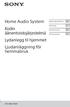 Home Audio System Kodin äänentoistojärjestelmä Lydanlegg til hjemmet Ljudanläggning för hemmabruk Betjeningsvejledning Käyttöohje Bruksanvisning Bruksanvisning DA FI NO SV GTK-XB60/XB90 ADVARSEL Mindsk
Home Audio System Kodin äänentoistojärjestelmä Lydanlegg til hjemmet Ljudanläggning för hemmabruk Betjeningsvejledning Käyttöohje Bruksanvisning Bruksanvisning DA FI NO SV GTK-XB60/XB90 ADVARSEL Mindsk
Micro HI-FI Component System
 3-095-519-11(1) Micro HI-FI Component System Brugsanvisning DK Käyttöohjeet FI CMT-HX5BT 2007 Sony Corporation ADVARSEL For at reducere risikoen for brand og elektrisk stød, må dette apparat ikke udsættes
3-095-519-11(1) Micro HI-FI Component System Brugsanvisning DK Käyttöohjeet FI CMT-HX5BT 2007 Sony Corporation ADVARSEL For at reducere risikoen for brand og elektrisk stød, må dette apparat ikke udsættes
Indholdsfortegnelse. Appendiks E: Softwareopgradering... 33 Specifi kationer... 34 Digital modtagelse (DVB-T)... 34 Digital modtagelse (DVB-C)...
 Indholdsfortegnelse Funktioner... 2 Indledning... 2 Klargøring... 2 Sikkerhedsforskrifter... 3 Pakkens indhold... 4 Miljøinformation... 5 Fjernbetjeningsknapper... 6 LCD-TV og betjeningsknapper... 7 Visning
Indholdsfortegnelse Funktioner... 2 Indledning... 2 Klargøring... 2 Sikkerhedsforskrifter... 3 Pakkens indhold... 4 Miljøinformation... 5 Fjernbetjeningsknapper... 6 LCD-TV og betjeningsknapper... 7 Visning
Wireless Audio System
 4-123-166-11(1) Wireless Audio System Brugsanvisning DK Käyttöohjeet FI AIR-SA20PK 2009 Sony Corporation ADVARSEL For at reducere risikoen for brand og elektrisk stød, må dette apparat ikke udsættes for
4-123-166-11(1) Wireless Audio System Brugsanvisning DK Käyttöohjeet FI AIR-SA20PK 2009 Sony Corporation ADVARSEL For at reducere risikoen for brand og elektrisk stød, må dette apparat ikke udsættes for
(1) Home Theatre System. Betjeningsvejledning. Käyttöohje HT-FS Sony Corporation
 4-108-143-11(1) Home Theatre System Betjeningsvejledning Käyttöohje DK FI HT-FS1 2008 Sony Corporation 3 ADVARSEL Undlad at udsætte udstyret for regn eller fugt, da dette kan medføre risiko for brand eller
4-108-143-11(1) Home Theatre System Betjeningsvejledning Käyttöohje DK FI HT-FS1 2008 Sony Corporation 3 ADVARSEL Undlad at udsætte udstyret for regn eller fugt, da dette kan medføre risiko for brand eller
Mini Hi-Fi Component System
 4-247-422-12(1) Mini Hi-Fi Component System Brugsanvisning DK Käyttöohjeet FI MHC-WZ8D 2003 Sony Corporation ADVARSEL For at undgå faren for brand eller elektrisk stød må apparatet ikke udsættes for regn
4-247-422-12(1) Mini Hi-Fi Component System Brugsanvisning DK Käyttöohjeet FI MHC-WZ8D 2003 Sony Corporation ADVARSEL For at undgå faren for brand eller elektrisk stød må apparatet ikke udsættes for regn
Audio Library System
 J:\sony\jobb\stereo\P500\layout\sv\00GB+00COV-EUR.fm masterpage:right 00GB+00COV-EUR.fm Page 1 Friday, September 13, 2002 9:17 AM Audio Library System Betjeningsvejledning Käyttöohjeet Bruksanvisning DA
J:\sony\jobb\stereo\P500\layout\sv\00GB+00COV-EUR.fm masterpage:right 00GB+00COV-EUR.fm Page 1 Friday, September 13, 2002 9:17 AM Audio Library System Betjeningsvejledning Käyttöohjeet Bruksanvisning DA
DVD Recorder Home Theatre System DAR-RH7000 DAR-RH1000. Betjeningsvejledning Käyttöohje Manual de instruções 2-635-397-11(1) DK FI PT
 2-635-397-11(1) DVD Recorder Home Theatre System DAR-RH7000 DAR-RH1000 Betjeningsvejledning Käyttöohje Manual de instruções DK FI PT 2005 Sony Corporation ADVARSEL Udsæt ikke optageren for regn eller fugt,
2-635-397-11(1) DVD Recorder Home Theatre System DAR-RH7000 DAR-RH1000 Betjeningsvejledning Käyttöohje Manual de instruções DK FI PT 2005 Sony Corporation ADVARSEL Udsæt ikke optageren for regn eller fugt,
VEJLEDNING KÄYTTÖOHJE GZ-MS120AE/BE/SE/PE GZ-MS95SE VIDEOKAMERA KAMERA
 VEJLEDNING KÄYTTÖOHJE DA LYT2008-005C-M FI DANSK VIDEOKAMERA KAMERA GZ-MS120AE/BE/SE/PE GZ-MS95SE Kære kunde Tak, fordi du har købt dette videokamera. Før brugen bør du læse sikkerhedsforskrifterne og
VEJLEDNING KÄYTTÖOHJE DA LYT2008-005C-M FI DANSK VIDEOKAMERA KAMERA GZ-MS120AE/BE/SE/PE GZ-MS95SE Kære kunde Tak, fordi du har købt dette videokamera. Før brugen bør du læse sikkerhedsforskrifterne og
Startvejledning DANSK. Aloitusopas SUOMI. Starthandbok SVENSKA CEL-SS1YA2M0
 Startvejledning Aloitusopas Starthandbok DANSK SUOMI SVENSKA CEL-SS1YA2M0 Startvejledning Du kan finde mere detaljerede oplysninger i den fulde vejledning, der fulgte med på cd-rom'en DIGITAL CAMERA Manuals
Startvejledning Aloitusopas Starthandbok DANSK SUOMI SVENSKA CEL-SS1YA2M0 Startvejledning Du kan finde mere detaljerede oplysninger i den fulde vejledning, der fulgte med på cd-rom'en DIGITAL CAMERA Manuals
ADVARSEL. Undtagen for kunder i USA og Canada
 ADVARSEL For at reducere risikoen for brand må du ikke dække apparatets ventilationsåbning med aviser, duge, gardiner osv. Du må ikke placere kilder med åben ild, f.eks. tændte stearinlys, på apparatet.
ADVARSEL For at reducere risikoen for brand må du ikke dække apparatets ventilationsåbning med aviser, duge, gardiner osv. Du må ikke placere kilder med åben ild, f.eks. tændte stearinlys, på apparatet.
Micro Hi-Fi Component System
 2-674-628-11(1) Micro Hi-Fi Component System Brugsanvisning DK Käyttöohjeet FI CMT-DX2D CMT-SX2D 2006 Sony Corporation ADVARSEL For at undgå faren for brand eller elektrisk stød må apparatet ikke udsættes
2-674-628-11(1) Micro Hi-Fi Component System Brugsanvisning DK Käyttöohjeet FI CMT-DX2D CMT-SX2D 2006 Sony Corporation ADVARSEL For at undgå faren for brand eller elektrisk stød må apparatet ikke udsættes
Startvejledning. Aloitusopas. Starthandbok
 Startvejledning Aloitusopas Starthandbok DANSK SUOMI SVENSKA CEL-SR9CA2M0 Startvejledning Du kan finde mere detaljerede oplysninger i den fulde vejledning, der fulgte med på cd-rom'en DIGITAL CAMERA Manuals
Startvejledning Aloitusopas Starthandbok DANSK SUOMI SVENSKA CEL-SR9CA2M0 Startvejledning Du kan finde mere detaljerede oplysninger i den fulde vejledning, der fulgte med på cd-rom'en DIGITAL CAMERA Manuals
FM/MW/LW Compact Disc Player
 FM/MW/LW Compact Disc Player FM/MW/LW Compact Disc Player Betjeningsvejledning Käyttöohjeet Bruksanvisning DA FI SV For at annullere demonstrations (DEMO) -displayet, side 6. Lue esittelytilan (DEMO) peruuttamiseksi
FM/MW/LW Compact Disc Player FM/MW/LW Compact Disc Player Betjeningsvejledning Käyttöohjeet Bruksanvisning DA FI SV For at annullere demonstrations (DEMO) -displayet, side 6. Lue esittelytilan (DEMO) peruuttamiseksi
DVD Home Theatre System
 4-165-482-11(1) DVD Home Theatre System Betjeningsvejledning Käyttöohje Manual de Instruções DK GB FI PT DAV-DZ330/DZ730 2010 Sony Corporation ADVARSEL Forsigtig Brug af optiske instrumenter med dette
4-165-482-11(1) DVD Home Theatre System Betjeningsvejledning Käyttöohje Manual de Instruções DK GB FI PT DAV-DZ330/DZ730 2010 Sony Corporation ADVARSEL Forsigtig Brug af optiske instrumenter med dette
DVD Home Theatre System
 2-895-966-12(1) DVD Home Theatre System Betjeningsvejledning Käyttöohje Manual de instruções DK FI PT DAV-DZ230/DZ231 2007 Sony Corporation ADVARSEL Undlad at udsætte udstyret for regn eller fugt, da dette
2-895-966-12(1) DVD Home Theatre System Betjeningsvejledning Käyttöohje Manual de instruções DK FI PT DAV-DZ230/DZ231 2007 Sony Corporation ADVARSEL Undlad at udsætte udstyret for regn eller fugt, da dette
Mini Hi-Fi Component System
 3-287-077-63(2) Mini Hi-Fi Component System Betjeningsvejlednings DK Käyttöohje FI MHC-GT555 / GT444 MHC-GT222 / GT111 LBT-ZT4 2008 Sony Corporation ADVARSEL For at reducere risikoen for brand eller elektrisk
3-287-077-63(2) Mini Hi-Fi Component System Betjeningsvejlednings DK Käyttöohje FI MHC-GT555 / GT444 MHC-GT222 / GT111 LBT-ZT4 2008 Sony Corporation ADVARSEL For at reducere risikoen for brand eller elektrisk
DVD Home Theatre System
 4-122-221-11(1) DVD Home Theatre System Betjeningsvejledning Käyttöohje Manual de Instruções DK GB FI PT DAV-DZ280 2009 Sony Corporation ADVARSEL Forsigtig Brug af optiske instrumenter sammen med dette
4-122-221-11(1) DVD Home Theatre System Betjeningsvejledning Käyttöohje Manual de Instruções DK GB FI PT DAV-DZ280 2009 Sony Corporation ADVARSEL Forsigtig Brug af optiske instrumenter sammen med dette
Digital Recording Binoculars
 4-464-708-12(1) Digital Recording Binoculars Betjeningsvejledning Käyttöopas Bruksanvisning DA FI SV DEV-30/50/50V Læs dette først Læs denne vejledning grundigt inden du tager enheden i brug, og gem den
4-464-708-12(1) Digital Recording Binoculars Betjeningsvejledning Käyttöopas Bruksanvisning DA FI SV DEV-30/50/50V Læs dette først Læs denne vejledning grundigt inden du tager enheden i brug, og gem den
Startvejledning DANSK Aloitusopas Starthandbok
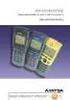 Startvejledning DANSK Aloitusopas Starthandbok SUOMI SVENSKA CEL-SS2MA2M0 Gælder kun i EU (og EØS). Disse symboler betyder, at produktet ikke må bortskaffes sammen med husholdningsaffald i henhold til
Startvejledning DANSK Aloitusopas Starthandbok SUOMI SVENSKA CEL-SS2MA2M0 Gælder kun i EU (og EØS). Disse symboler betyder, at produktet ikke må bortskaffes sammen med husholdningsaffald i henhold til
FM/MW/LW Compact Disc Player
 FM/MW/LW Compact Disc Player FM/MW/LW Compact Disc Player Betjeningsvejledning Käyttöohjeet Bruksanvisning DA FI SV For at annullere demonstrations (DEMO) -displayet, side 6. Lue esittelytilan (DEMO) peruuttamiseksi
FM/MW/LW Compact Disc Player FM/MW/LW Compact Disc Player Betjeningsvejledning Käyttöohjeet Bruksanvisning DA FI SV For at annullere demonstrations (DEMO) -displayet, side 6. Lue esittelytilan (DEMO) peruuttamiseksi
Overhead DVD Entertainment System
 Overhead DVD Entertainment System Betjeningsvejledning Käyttöohjeet Innehållsförteckning DA FI SV Se "Tilslutninger" på side 37 for installation og tilslutning. Asennusta ja liitäntöjä koskevat tiedot
Overhead DVD Entertainment System Betjeningsvejledning Käyttöohjeet Innehållsförteckning DA FI SV Se "Tilslutninger" på side 37 for installation og tilslutning. Asennusta ja liitäntöjä koskevat tiedot
DVD Home Theatre System
 2-895-956-11(2) DVD Home Theatre System Betjeningsvejledning Käyttöohje Manual de instruções DK FI PT DAV-DZ20 2007 Sony Corporation ADVARSEL Undlad at udsætte udstyret for regn eller fugt, da dette kan
2-895-956-11(2) DVD Home Theatre System Betjeningsvejledning Käyttöohje Manual de instruções DK FI PT DAV-DZ20 2007 Sony Corporation ADVARSEL Undlad at udsætte udstyret for regn eller fugt, da dette kan
Micro Hi-Fi Component System
 4-241-520-11 (2) Micro Hi-Fi Component System Betjeningsvejledning Käyttöohjeet DK FI CMT-M700DVD 2002 Sony Corporation ADVARSEL For at undgå faren for brand eller elektrisk stød må udstyret ikke udsættes
4-241-520-11 (2) Micro Hi-Fi Component System Betjeningsvejledning Käyttöohjeet DK FI CMT-M700DVD 2002 Sony Corporation ADVARSEL For at undgå faren for brand eller elektrisk stød må udstyret ikke udsættes
FM Stereo/ FM-AM Receiver
 2-596-577-22 (4) FM Stereo/ FM-AM Receiver Brugsanvisning DK Käyttöohjeet FI STR-DA7100ES Sony Corporation Printed in Malaysia 2005 Sony Corporation ADVARSEL For at undgå faren for brand eller elektrisk
2-596-577-22 (4) FM Stereo/ FM-AM Receiver Brugsanvisning DK Käyttöohjeet FI STR-DA7100ES Sony Corporation Printed in Malaysia 2005 Sony Corporation ADVARSEL For at undgå faren for brand eller elektrisk
MEX-BT5100. Betjeningsvejledning Käyttöohjeet Bruksanvisning 3-276-520-12 (1) Bluetooth Audio System Bluetooth Audio System
 3-276-520-12 (1) Bluetooth Audio System Bluetooth Audio System Betjeningsvejledning Käyttöohjeet Bruksanvisning DA FI SV For at annullere demonstrations (DEMO) -displayet, side 20. Lue esittelytilan (DEMO)
3-276-520-12 (1) Bluetooth Audio System Bluetooth Audio System Betjeningsvejledning Käyttöohjeet Bruksanvisning DA FI SV For at annullere demonstrations (DEMO) -displayet, side 20. Lue esittelytilan (DEMO)
